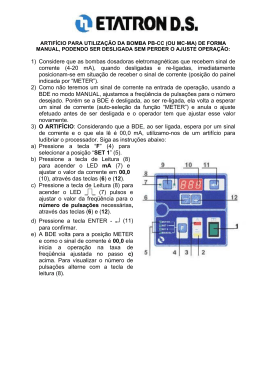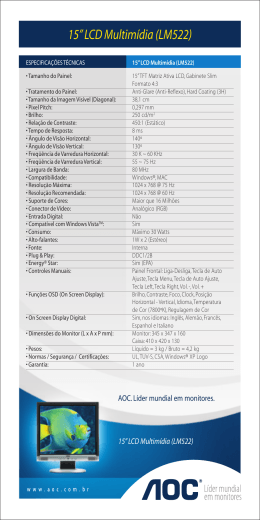2
Explicação dos símbolos gráficos
O símbolo do raio dentro do triângulo
tem por objetivo alertar o usuário sobre a
presença de voltagens perigosas não isoladas
dentro do equipamento, que podem ter
magnitude suficiente para constituir um risco de
choque elétrico.
O símbolo de exclamação dentro do triângulo
tem o objetivo de alertar o usuário que existem
instruções importantes de operação e
manutenção (reparo) na literatura que
acompanha o produto.
INSTRUÇÕES IMPORTANTES DE SEGURANÇA
1
2
3
4
5
6
7
Leia estas instruções.
Guarde este manual.
Observe todos os avisos.
Siga todas as instruções.
Não use estes equipamentos próximo de água.
Limpe somente com pano seco.
Não bloqueie qualquer abertura de ventilação.
Instale conforme as instruções do fabricante.
8 Não instale próximo de fontes de calor tais como
radiadores, aquecedores, estufas, ou outros
equipamentos (inclusive amplificadores) que
produzem calor.
9 Não descaracterize o propósito de segurança do
conector de alimentação do tipo polarizado ou
do tipo de três pinos. Um conector polarizado
possui dois pinos sendo um deles mais largo.
Um conector com aterramento possui dois pinos
e mais um terceiro pino de aterramento. O pino
mais largo ou o terceiro pino existem para a sua
segurança. Se o conector fornecido não encaixa
na sua tomada da rede elétrica, consulte um
eletricista para a substituição da tomada.
10 Não deixe que o cabo de alimentação seja pisado
ou amassado no conector, no receptáculo ou no
ponto em que sai do equipamento.
11 Use somente acessórios especificados pelo
fabricante.
12 Use somente carrinho,
suporte, tripé,
braçadeira ou mesa
especificada pelo
fabricante, ou vendida
com o equipamento. Se
for usar um carrinho,
tenha cuidado ao movêlo com o equipamento
para evitar danos.
13 Desconecte o equipamento durante tempestades
elétricas ou quando não for usá-lo por longo
período de tempo.
14 Qualquer manutenção deve ser executada por
pessoal qualificado. A manutenção será
necessária quando o equipamento tiver sofrido
qualquer tipo de dano, como defeito no cabo ou
conector de alimentação, queda de líquido ou
objetos sobre o equipamento, exposição à chuva
ou umidade, quando não funcionar corretamente
ou se tiver caído.
ATENÇÃO:
PARA REDUZIR O RISCO DE INCÊNDIO OU CHOQUE ELÉTRICO, NÃO EXPONHA ESTE
EQUIPAMENTO À CHUVA OU UMIDADE.
3
PRECAUÇÕES
FAVOR LER COM ATENÇÃO ANTES DE PROSSEGUIR
Guarde este manual em lugar seguro para o caso de necessitar no futuro.
AVISO
Siga sempre as precauções básicas listadas abaixo para evitar a possibilidade de prejuízos sérios ou mesmo
morte por choque elétrico, curto-circuito, danos, incêndio, ou outros riscos. Estas precauções incluem, mas
não se limitam, ao seguinte:
Fonte / cabo de alimentação
Advertência sobre água
• Use o equipamento somente na voltagem especificada. A
voltagem requerida está impressa na placa de identificação
do equipamento.
• Não exponha o equipamento á chuva, nem use-o próximo à
água ou em condições de umidade. Não coloque recipientes
com líquido que possa ser derramado sobre suas aberturas.
• Caso utilize uma fonte de alimentação externa, use somente
a fonte especificada (PW800W),.
• Nunca insira ou remova a tomada de energia com as mãos
molhadas.
• Não deixe o cabo de alimentação próximo a fontes de calor,
como
aquecedores
ou
radiadores.
Não
dobre-o
excessivamente, não coloque objetos pesados sobre ele,
nem deixe-o em posição que possa ser pisado ou que
alguém possa tropeçar.
Se perceber alguma anormalidade
• Se o cabo e a tomada de energia estiverem gastos ou
danificados, ou se repentinamente ocorrer perda de som
durante o uso do equipamento, ou se surgir algum odor
diferente
ou
fumaça,
desligue
o
equipamento
imediatamente, desconecte a tomada da rede elétrica e leve
o equipamento ao serviço de assistência técnica autorizada
da Yamaha.
• Certifique-se de que conectou a uma tomada da rede
elétrica com conexão de aterramento. O aterramento
inadequado poderá causar choque elétrico.
• Se a fonte de alimentação deste equipamento for derrubada
ou danificada, desligue-o imediatamente, desconecte-o da
rede elétrica e leve-a para ser inspecionada por pessoal
qualificado pela Yamaha.
Não abra
• Não abra o equipamento, nem tente desmontar as partes
internas ou modificá-las de qualquer maneira. O
equipamento não possui ajustes internos a serem feitos pelo
usuário. Se o funcionamento não estiver correto, pare de
utilizá-lo imediatamente e leve-o para ser inspecionado por
pessoal qualificado pela Yamaha.
CUIDADO
Siga sempre as precauções básicas listadas abaixo para evitar a possibilidade de prejuízos sérios ou mesmo
morte por choque elétrico, curto-circuito, danos, incêndio, ou outros riscos. Estas precauções incluem, mas
não se limitam, ao seguinte:
• Não exponha o equipamento a poeira excessiva, vibrações,
calor ou frio extremos (tais como insolação direta, próximo a
aquecedor, ou dentro do carro durante o dia), para evitar
deformação do painel ou danos aos componentes internos.
Fonte / cabo de alimentação
• Desconecte a tomada da rede elétrica sempre que não
estiver usando o equipamento, ou em caso de tempestade
com descargas elétricas.
• Não coloque o equipamento em posição instável onde possa
cair acidentalmente.
• Ao desconectar a tomada de energia da rede elétrica
sempre puxe pela tomada, nunca pelo cabo.
• Não coloque objetos na frente das aberturas do equipamento,
pois isso pode prejudicar a ventilação adequada dos
componentes internos, e possíveis danos ao equipamento.
Localização
•
Quando transportar ou movimentar o equipamento, sempre
faça-o com duas ou mais pessoas. Ao tentar levantar o
equipamento sozinho você poderá sofrer danos em suas
costas ou outros males, ou causar danos ao próprio
equipamento.
• Não use o equipamento próximo a TV, rádio, telefone celular,
ou outros dispositivos, pois poderá gerar ruído.
Conexões
•
Antes de conectar o equipamento a outros dispositivos,
desligue-os todos.
• Antes de mover o equipamento desconecte o cabo de
alimentação e os demais cabos.
•
Antes de ligar ou desligar os dispositivos, ajuste todos os
volumes para o mínimo.
•
•
Ao conectar o equipamento à fonte PW800W, certifique-se de
que ambos estão desligados, e em seguida conecte o cabo
de alimentação (PSL360).
•
Conecte à uma tomada de energia aterrada. Para segurança
máxima e prevenção de choque elétrico, há um parafuso de
aterramento no painel traseiro. Caso a tomada da rede
elétrica não seja aterrada, conecte este parafuso a um ponto
de aterramento confirmado antes de ligar o equipamento à
rede elétrica. O aterramento impróprio pode causar choque
elétrico.
•
•
Quando transportar ou mover o equipamento, não segure
pelo visor (tela).
Ao instalar o equipamento, certifique-se de que a chave de
energia (ON/OFF) pode ser desligada rapidamente. Caso
haja algum problema, ou mau funcionamento, desligue
imediatamente o equipamento e desconecte-o da rede
elétrica.
Evite ajustar todos os controles do eqüalizador e os faders
para seus valores máximos. Dependendo da condição dos
equipamentos
conectados,
isso
poderá
causar
realimentação e poderá danificar os alto-falantes.
4
Manuseio
Bateria de segurança
•
• Este equipamento possui uma bateria interna de segurança.
Quando você desconecta o cabo de alimentação da rede
elétrica, os dados da cena e da biblioteca atuais são
preservados. Entretanto, se a bateria interna descarregar
totalmente, esses dados serão perdidos. Quando a bateria
interna está ficando fraca, ao ligar o equipamento é mostrada
na tela a mensagem de “Low Battery!” (neste caso o
Ao ligar seus sistema de áudio, sempre ligue o amplificador
por ÚLTIMO, para evitar danos aos alto-falantes. Ao
desligar, o amplificador deve ser desligado PRIMEIRO pela
mesma razão.
• Não insira o dedo ou a mão em qualquer fenda do
equipamento.
• Nunca insira papel, metais ou outros objetos nas fendas do
painel. Se isso acontecer, desligue o equipamento
imediatamente, retire a tomada da rede elétrica e leve o
equipamento à assistência técnica autorizada Yamaha.
campo Battery indica “LOW” ou “NO” na tela de SET UP).
Salve os dados imediatamente em um dispositivo USB e
leve o equipamento para a assistência técnica Yamaha
para substituir a bateria.
• Não coloque seu peso ou objetos pesados sobre o
equipamento, e não use força excessiva nos botões,
chaves e conectores.
• Não use o equipamento com volume alto ou desconfortável
durante longo período de tempo, pois isso pode causar
perda permanente da audição. Caso você perceba perda
de audição ou zumbido nos ouvidos, consulte um
audiólogo.
•
Não aplique óleo, graxa ou limpador de contato nos faders.
Isso poderá causar problemas nos contatos elétricos ou no
movimento dos faders.
A pinagem dos conectores do tipo XLR são da seguinte maneira (padrão IEC60268): pino 1: ground, pino 2: hot (+), e
pino 3: cold (-).
A Yamaha não pode ser responsabilizada por danos causados pelo uso inadequado ou por modificações efetuadas no
equipamento, ou por dados que possam ser perdidos ou destruídos.
Sempre desligue o equipamento quando não o estiver usando.
O desempenho dos componentes com contatos móveis, tais como chaves, controles de volume e conectores, se deterioram
com o tempo. Consulte a assistência técnica da Yamaha para a substituição de componentes defeituosos.
5
Conteúdo
1. Introdução
9
5. Operações dos canais de entrada 51
Agradecimentos ................................................... 9
Visão geral da M7CL ............................................ 9
Diferenças entre a M7CL-48 e a M7CL-32 .......... 11
Estrutura de canais da M7CL ............................ 13
Tipos de bus MIX (VARI / FIXED) ...................... 14
Word clock .......................................................... 14
Convenções deste manual ................................ 14
Versão do firmware ............................................. 14
Fluxo de sinal nos canais de entrada ............... 51
Especificando o nome e o ícone do canal ....... 53
Ajustando o preamp ........................................... 55
Mandando o sinal de um canal de entrada para
os buses STEREO/MONO .................................. 57
Mandando o sinal de um canal de entrada para
o bus MIX ............................................................ 61
Usando a seção SELECTED CHANNEL ........... 61
Usando a seção Centralogic .............................. 63
Usando os faders (modo SENDS ON FADER) .. 64
Mandando o sinal de um canal de entrada para
os buses MATRIX ............................................... 66
Usando a seção SELECTED CHANNEL ........... 66
Usando a seção Centralogic .............................. 67
2. Painéis e controles
15
Painel superior ................................................... 15
Painel traseiro .................................................... 22
Embaixo da aba frontal ....................................... 24
3. Operação básica da M7CL
25
Operações básicas do painel superior / tela .... 25
Pressionando a tela sensitiva.............................. 25
Múltiplas seleções (especificando a faixa) ......... 25
Operações especiais para as teclas ................... 25
Operações do encoder......................................... 25
Operações dos encoders multifuncionais ........... 26
A interface com o usuário na tela ..................... 26
Fichas.................................................................. 26
Botões ................................................................ 26
Faders / botões ................................................... 27
Janelas de listas ................................................. 27
Janela de teclado ............................................... 27
Janelas popup .................................................... 28
Quadros de diálogo ............................................ 28
Visualizando na tela sensitiva ........................... 28
Área de acesso a funções .................................. 28
Área principal ..................................................... 29
Entrando com nomes ......................................... 30
Usando as teclas de ferramentas ...................... 31
Teclas de ferramentas ........................................ 31
Usando as bibliotecas ........................................ 31
Inicializando as configurações ........................... 35
Copiando / colando ajustes ............................... 36
Comparando duas ajustes ................................. 36
4. Conexões e configuração
39
Conexões ............................................................ 39
Configurando para usar a M7CL ....................... 43
Restaurando os ajustes originais na cena atual... 43
Conexões e ajustes de word clock ..................... 43
Ajustando ganho dos preamps ........................... 44
Mandando o sinal de um canal de entrada para
o bus STEREO ................................................. 47
6. Operações dos canais de saída
Fluxo de sinal nos canais de saída ..................
Especificando o nome e o ícone do canal .......
Mandando sinais dos canais MIX para
o bus STEREO/MONO ......................................
Mandando sinais dos canais MIX e dos canais
STEREO/MONO para os buses MATRIX ........
Usando a seção SELECTED CHANNEL ...........
Usando a seção Centralogic ..............................
7. Operações na seção
SELECTED CHANNEL
69
69
71
72
75
75
76
79
Seção SELECTED CHANNEL ............................ 79
Janela SELECTED CHANNEL VIEW ................. 80
Operações na seção SELECTED CHANNEL .... 81
8. Operações na seção Centralogic
Seção Centralogic ..............................................
Janela OVERVIEW .............................................
Operações na seção Centralogic .....................
Fixando os canais ou grupos de DCA
da seção Centralogic .......................................
9. Roteamento de entrada/saída
87
87
88
90
94
95
Alterando roteamentos de saída ...................... 95
Alterando roteamentos de entrada ................... 98
Inserindo um dispositivo externo em um canal . 100
Saída direta de um canal de entrada .............. 102
Conteúdo
10. EQ e dinâmica
105
EQ e dinâmica ..................................................
Usando EQ ........................................................
Usando dinâmica .............................................
Usando bibliotecas de EQ ou dinâmica .........
Biblioteca de EQ ..............................................
Biblioteca de dinâmica .....................................
11. Grupando e fazendo link
105
105
108
111
111
111
113
Grupos de DCA e grupos de Mute .................. 113
Usando grupos de DCA ................................... 113
Endereçando canais a um grupo de DCA ........ 113
Controlando grupos de DCA ............................ 115
Usando grupos de Mute .................................. 116
Endereçando canais a grupos de Mute ............ 116
Controlando grupos de Mute ............................ 117
Usando a função Mute Safe ............................. 119
A função Canal Link ......................................... 120
Fazendo link de canais de entrada .................. 120
Copiando, movendo ou inicializando
um canal .......................................................... 122
Copiando os parâmetros de um canal............... 122
Movendo os parâmetros de um canal .............. 123
Inicializando os parâmetros de um canal .......... 124
12. Memórias de cena
125
Memórias de cena ............................................
Usando memórias de cena ..............................
Armazenando uma cena ..................................
Chamando uma cena .......................................
Usando teclas personalizadas para chamar ....
Editando memórias de cena ............................
Ordenando e renomeando memórias de cena..
Editando uma memória de cena ......................
Copiando / colando uma cena ..........................
Apagando uma cena ........................................
Eliminando uma cena .......................................
Inserindo uma cena ..........................................
Usando a função Focus ...................................
Usando a função Recall Safe ..........................
Usando a função Fade .....................................
13. Monitor/Cue
125
125
125
128
129
130
130
132
132
133
134
134
135
136
139
141
Funções Monitor/Cue .......................................
Usando a função Monitor ................................
Usando a função Cue .......................................
Grupos de Cue .................................................
Operando a função Cue ...................................
141
142
145
145
146
14. Talkback / Oscilador
149
Funções de talkback e oscilador .................... 149
Usando talkback .............................................. 149
Usando o oscilador .......................................... 151
15. Medidores de nível
153
Operações na janela METER ........................... 153
Usando a régua de medidores de nível
da MBM7CL (opcional) .................................. 155
16. EQ gráfico e efeitos
157
Rack virtual ....................................................... 157
Operações do rack virtual ................................ 158
Operações do EQ gráfico ................................ 161
EQ gráfico (GEQ) ............................................. 161
Inserindo um GEQ em um canal....................... 161
Usando o GEQ de 31 bandas .......................... 163
Usando o Flex15GEQ ...................................... 165
Efeitos internos ................................................ 167
Usando um efeito interno via mandada/retorno . 168
Inserindo um efeito interno em um canal ......... 170
Editando os parâmetros do efeito interno ........ 171
Usando a função Tap Tempo ........................... 173
Usando o efeito Freeze .................................... 175
Usando bibliotecas de EQ gráfico e efeitos ... 176
Usando um preamp externo ............................ 177
Conexões do preamp externo .......................... 177
Controle remoto do preamp externo ................ 178
17. MIDI
181
Funcionalidade MIDI na M7CL ........................ 181
Configurações básicas de MIDI ...................... 182
Usando comandos de program change
para chamar cenas e itens de biblioteca ..... 184
Usando comandos de control change para
controlar parâmetros ..................................... 187
Usando comandos de mudança de parâmetros
para controlar parâmetros ............................ 189
18. Configurações do usuário
(segurança)
191
Configurações do usuário ...............................
Tipos de usuário e chaves de autenticação .....
Definindo a senha do administrador ................
Criando a chave de autenticação de usuário ....
Fazendo o log-in ..............................................
Alterando a senha ............................................
Editando a chave de autenticação de usuário .
Alterando o nível do usuário ............................
Preferências .....................................................
Teclas personalizadas .....................................
191
191
192
193
193
195
196
196
198
200
Conteúdo
Bloqueio da console .............................................. 201
Bloqueando a console....................................... 201
Desbloqueando a console ................................ 201
Usando um dispositivo de armazenamento
USB para salvar/carregar dados .................... 202
Salvando os dados internos da M7CL em um
dispositivo de armazenamento USB ............... 202
Carregando um arquivo de um dispositivo de
armazenamento USB ..................................... 203
Editando os arquivos salvos em um dispositivo
de armazenamento USB ................................ 203
Formatando a mídia de um dispositivo de
armazenamento USB ..................................... 206
19. Outras funções
207
Janela SETUP ...................................................
Configurações de Word Clock e Slot .............
Usando conexões em cascata ........................
Operações na M7CL escrava ...........................
Operações na M7CL mestre ............................
Configurações básicas para os
buses MIX e buses MATRIX ..........................
Configurando data e hora no relógio interno .
Configurando o endereço de rede ..................
Definindo brilho da tela, LEDs, e lâmpadas....
Inicializando a memória interna da M7CL ......
Ajustando o ponto de detecção da tela
sensitiva (função Calibration) .......................
Ajustando os faders (função Calibration) ......
Ajustando o ganho de entrada/saída
(função Calibration) ........................................
207
208
210
210
211
212
213
214
215
216
217
218
219
Apêndices
221
Lista de bibliotecas de EQ ............................. 221
Lista de bibliotecas de DYNAMICS ................ 222
Parâmetros de dinâmica .................................. 225
Lista de tipos de efeitos .................................. 228
Parâmetros de efeitos ...................................... 229
Sincronização de efeitos e andamento .......... 240
Tabela de correlação entre memórias de cenas/
biblioteca de efeitos e program change ....... 241
Parâmetros que podem ser endereçados a
comandos de control change ........................ 245
Endereçamento de parâmetros a comandos
de control change .......................................... 247
Endereçamento de parâmetros NRPN ........... 249
Aplicabilidade de parâmetros de mixagem ... 252
Funções que podem ser endereçadas a
teclas personalizadas .................................... 253
Formato dos dados MIDI ................................. 255
Mensagens de aviso / erro .............................. 262
Soluções de problemas ................................... 264
Especificações gerais ..................................... 265
Características de entrada/saída .................... 266
Características elétricas .................................. 268
Outras funções ................................................. 269
Pinagens ........................................................... 270
Dimensões ........................................................ 271
Instalando a régua de medidores de nível
MBM7CL (opcional)......................................... 272
Tabela de implementação de MIDI .................. 273
Índice remissivo ............................................... 274
Diagrama de blocos ....................... fim do manual
Diagrama de níveis ....................... fim do manual
As ilustrações e imagens da telas mostradas neste manual têm objetivo apenas instrutivo, e podem aparecer diferentes
da aparência real do seu equipamento.
• Centralogic é marca da Yamaha Corporation.
• Os nomes de empresas e produtos citados neste manual são marcas registradas das respectivas empresas.
Capítulo 1
Introdução
Agradecimentos
Agradecemos por adquirir a console de mixagem digital Yamaha M7CL. Para tirar total proveito da
funcionalidade da M7CL e gozar de anos de uso sem problemas, por favor leia este manual antes
de começar a usar o produto. Depois de ler o manual, guarde-o em um local seguro.
Visão geral da M7CL
A M7CL é uma console de mixagem digital com os seguintes recursos.
Na parte superior central do painel fica a nova seção
Centralogic, que permite a você controlar oito canais de
uma vez. Você pode controlar fader, cue, e ajustes de on/off
para os oito canais ou grupos de DCA que são chamados
para esta seção pressionando-se somente uma tecla. A tela é
sensível ao toque, e você pode ligar ou desligar funções ou
selecionar itens simplesmente tocando as imagens dos
botões na tela.
As configurações dos parâmetros de mixagem, inclusive
ganho e alimentação phantom dos canais de entrada do préamplificador, podem ser memorizadas e chamadas da
memória como “cenas”. Todos os faders do painel são
motorizados, de forma que quando você chama uma cena da
memória, as respectivas posições dos faders são
reproduzidas imediatamente.
Sistema de mixagem com
tecnologia digital de ponta e
operação no estilo analógico
A M7CL é uma console de mixagem totalmente digital
dotada da mais moderna tecnologia, e que foi projetada
para ser usada em sistemas fixos de sonorização ou para
sistemas de reforço sonoro. Ela usa conversores AD e DA
lineares de 24 bits para proporcionar até 108 dB de faixa
dinâmica e uma qualidade sonora impressionante.
Como canais de entrada ela oferece 32 (modelo M7CL32) ou 48 (modelo M7CL-48) canais mono (INPUT), e
quatro canais estéreo (ST IN).
Como canais de saída, ela oferece 16 canais MIX, oito
canais MATRIX, um canal STEREO, e um canal MONO.
Também é possível uma saída de três canais L/C/R
usando os canais STEREO/MONO.
A interface com o usuário foi completamente reprojetada
para um operação simples e intuitiva.
Há um módulo de canal dedicado, contendo fader, cue e
controle on/off, para todos os canais de entrada mais
usados e para os canais STEREO/MONO. O mixer pode
ser operado confortavelmente mesmo por usuários ainda
inexperientes com consoles digitais.
A seção SELECTED CHANNEL localizada à esquerda da
tela permite que você use os botões rotativos para
controlar os principais parâmetros (ganho, EQ, limiar de
dinâmica, níveis de mandada de bus, etc) para um
determinado canal em que você estiver atuando.
Esta seção pode ser operada exatamente como um módulo
de canal de um mixer analógico.
Efeitos e EQ gráfico podem ser
endereçados para o caminho de
sinal desejado
A console incorpora processadores multi-efeitos de alta
qualidade, com até quatro deles disponíveis
simultaneamente. Efeitos como reverb, delay, compressão
multibandas e vários efeitos de modulação podem ser
endereçados através dos buses internos ou inseridos
diretamente no canal desejado. Também há o novo
Flex15GEQ, um eqüalizador EQ gráfico de 31 bandas que
pode ser inserido em qualquer canal ou saída. O Flex15GEQ
permite ajustar o ganho de quaisquer 15 das 31 bandas.
Como podem ser montadas duas unidades GEQ no mesmo
rack, podem ser usadas simultaneamente um total de até 16
unidades GEQ.
Os efeitos ou EQ gráfico são “montados” nos oito racks
virtuais da tela. Os módulos que estiverem montados podem
ser facilmente visualizados, e você pode intuitiva acionar
módulos ou alterar roteamentos de entrada e saída.
9
Conexões em cascata no
domínio digital
Pode-se conectar digitalmente em cascata uma segunda
M7CL ou uma mesa digital como a Yamaha PM5D
através de uma placa de entrada/saída digitais instalada no
slot.
Até 24 buses dentre MIX, MATRIX, STEREO/MONO
e CUE podem ser conectados individualmente em cascata.
Placa de expansão de
entrada/saída
O painel traseiro oferece três slots onde podem ser
instalados placas mini-YGDAI opcionais, vendidas à parte.
Podem ser instaladas nesses slots placas de conversão AD e
DA, ou placas de entrada e saída digitais
para ampliar entradas e saídas. Se um pré-amplificador
externo (como o Yamaha AD8HR) que suporte um
protocolo especial for conectado à porta REMOTE, a
alimentação “phantom power” e os ajustes de ganho do preamp externo poderão também ser controlados a partir da
M7CL.
Funções de segurança que
podem ser especificadas no
nível de usuário da console
As funcionalidades disponíveis podem ser bloqueadas a
outros usuários que não sejam o administrador, dentro de
três níveis de segurança: Administrator, Guest e User.
Podem ser atribuídas senhas para o administrador e
usuários, evitando que ajustes importantes sejam alterados
acidentalmente.
As informações específicas sobre cada usuário (nível do
usuário, configurações do sistema, e teclas
personalizadas) podem ser memorizadas em um
dispositivo de armazenamento USB na forma de uma
“chave de autenticação do usuário”. Carregando sua
própria chave de autenticação de um dispositivo USB,
você pode configurar instantaneamente a sua própria
configuração ideal de operação.
10
Diferenças entre a M7CL-48 e a M7CL-32
A M7CL está disponível em dois modelos: M7CL-48 e M7CL-32. As diferenças entre estes
modelos são as seguintes.
M7CL-48
Este modelo oferece 48 conexões de entrada (INPUT) e 48 canais de entrada.
As conexões de entrada 1 a 32 estão localizadas no lado direito do painel traseiro, e as conexões de entrada 33 a 48 estão
localizadas no lado esquerdo do painel traseiro.
(1) conectores INPUT 1 a 32
(2) conectores INPUT 33 a 48
Além dos módulos de canais de entrada 1 a 32 localizados no lado esquerdo do painel frontal, há os módulos dos canais de
entrada 33 a 48 localizados no lado direito do painel frontal.
(1) Módulos dos canais de entrada 1 a 32
(2) Módulos dos canais de entrada 33 a 48
11
M7CL-32
Este modelo oferece 32 conexões de entrada (INPUT) e 32 canais de entrada.
As conexões de entrada 1 a 32 estão localizadas no lado direito do painel traseiro, da mesma forma que no modelo M7CL-48,
mas não existem conexões de entrada no lado esquerdo do painel traseiro.
(1) conectores INPUT 1 a 32
Os módulos de canais de entrada 1 a 32 estão localizados no lado esquerdo do painel frontal, da mesma forma que no modelo
M7CL-48, mas não existem módulos dos canais de entrada no lado direito.
(1) Módulos dos canais de entrada 1 a 32
• Neste manual do proprietário, sempre que houver uma diferença entre o modelo M7CL-32 e o modelo M7CL-48, as especificações que se aplicarem ao modelo
M7CL-48 são as que estão entre chaves { } (ex: conectores de entrada 1–32 {1–48}).
12
Estrutura de canal da M7CL
A M7CL oferece os seguintes canais de entrada e de saída.
• STEREO / MONO
Canais de entrada
Estes canais processam os sinais vindos dos canais de
entrada ou canais MIX, e os mandam para o conector de
saída correspondente. Estes canais são usados como saída
estéreo e saída mono principais.
O canal STEREO e o canal MONO podem ser usados tanto
para mandar sinais de saída independentes, como também
para reprodução em três canais L/C/R.
Quando a M7CL está em seu estado padrão, são
endereçados os seguintes conectores de saída.
Esta seção processa um sinal de entrada e manda-o para
vários buses (STEREO, MONO, MIX, MATRIX). Há dois
tipos de canais de entrada, a saber:
• INPUT 1–32 {1–48}
Estes canais são usados para processar sinais mono. Por
padrão, os sinais dos conectores das entradas analógica
mono (INPUT 1–32 {INPUT 1–48}) são endereçados a
esses canais.
STEREO L
• ST IN 1–4
STEREO R
Estes canais são usados para processar sinais estéreo. Por
padrão, os sinais de EFFECT RETURN 1–4 são
endereçados a esses canais.
Os endereçamentos dos sinais aos canais de entrada podem
ser alterados conforme desejado.
MONO
Os endereçamentos dos canais de saída podem ser
alterados conforme desejado.
Canais de saída
Esta seção mistura os sinais vindos dos canais de entrada,
etc, e manda-os para os conectores de saída
correspondentes ou para os buses de saída. Há três tipos de
canais de saída, a saber:
• MIX 1–16
Estes canais processam os sinais vindos dos canais de
entrada para os buses MIX, e os mandam para os
conectores de saída. Eles são usados principalmente para
mandar sinais para o sistema de monitoração ou para
efeitos externos. Os sinais dos canais MIX 1–16 também
podem ser mandados para o bus STEREO, o bus MONO,
ou os buses MATRIX.
Quando a M7CL está em seu estado padrão, são
endereçados os seguintes conectores de saída.
MIX 1–12
MIX 1–8
MIX 9–16
Conectores OMNI OUT 1–12
Slot 1 - Canais de saída 1–8, 9–16
Slot 2 - Canais de saída 1–8, 9–16
• MATRIX 1–8
Estes canais processam os sinais vindos dos canais de
entrada, canais MIX, canal STEREO e canal MONO
para os buses MATRIX, e os mandam para os conectores
de saída. Usando os buses STEREO e MONO, podem ser
mandadas combinações diferentes de sinais e ajustes de
mixagem da M7CL.
Quando a M7CL está em seu estado padrão, são
endereçados os seguintes conectores de saída.
MATRIX 1/2
MATRIX 1–8
Conectores de saída OMNI OUT 15
Conector de saída 2TR OUT DIGITAL L
Conectores de saída OMNI OUT 16
Conector de saída 2TR OUT DIGITAL R
Sem endereçamento
Conectores OMNI OUT 13/14
Slot 3 - Canais de saída 1–8, 9–16
13
Tipos de bus MIX (VARI / FIXED)
Os 16 buses MIX disponíveis na M7CL podem ser designados como tipo VARI ou tipo FIXED em
pares de buses adjacentes numerados ímpar/par (pág. 212). Cada tipo possui as seguintes
características.
• VARI
• FIXED
Este tipo permite ajustar o nível de mandada do sinal que
vem de um canal de entrada para o bus MIX. O ponto de
onde o sinal sai do canal de entrada para um bus MIX do
tipo VARI pode ser antes do EQ, antes do fader, ou após a
tecla [ON]. Este tipo é usado principalmente para mandar o
sinal para um sistema de monitor ou para um efeito
externo.
Neste tipo, o nível de mandada do sinal que vem do canal
de entrada para o bus MIX é fixo. O sinal vindo do canal
de entrada para um bus MIX do tipo FIXED é tirado
imediatamente após a tecla [ON]. Este tipo é usado
principalmente quando você quer distribuir sinais para um
dispositivo externo mantendo a mesma mixagem dos buses
STEREO/MONO.
Word clock
“Word clock” se refere ao relógio que fornece a base de tempo para o processamento do sinal de
áudio digital.
Normalmente, um dispositivo transmite um sinal de referência de word clock, e os demais
dispositivos recebem este sinal de word clock e se sincronizam a ele.
Para poder receber/transmitir sinais de áudio digital de/para dispositivos externos através de uma
placa de entrada/saída digital instalada em um slot da M7CL, o word clock deve ser sincronizado
entre os dispositivos.
Atente para o fato de que se o word clock não estiver sincronizado, o sinal não será transferido
corretamente, ou poderá ocorrer ruído desagradável (para detalhes sobre sincronização da M7CL
por word clock com um dispositivo externo, veja pág. 208).
Convenções deste manual
Neste manual, os controles de comutação do tipo chave no painel são chamados de “teclas”. No
caso de controles rotativos, aqueles que podem girar de um valor mínimo a um máximo são
chamados de “botões”, enquanto os que giram sem fim são chamados de “encoders”.
Os controles localizados no painel são grafados envoltos
em chaves quadradas [ ] (ex: tecla [CUE]) de forma a
distingui-los das chaves e botões virtuais mostradas na tela.
Para alguns controles, o nome da seção é dada antes das
chaves quadradas [ ] (ex: tecla SCENE MEMORY
[STORE]).
Sempre que houver uma diferença entre o modelo M7CL32 e o modelo M7CL-48, as especificações que se
aplicarem ao modelo M7CL-48 são as que estão entre
chaves { } (ex: conectores de entrada 1–32 {1–48}).
A versão do firmware
Você pode verificar o número da versão do firmware na janela SETUP (pág. 207).
Você também pode obter a versão mais recente do firmware no site
http://www.yamahaproaudio.com/
Capítulo 2
Painéis e Controles
Este capítulo explica os nomes e funções de cada parte da M7CL.
Painel superior
O painel superior da M7CL é dividido nas seguintes seções.
tela (pág.18)
SELECTED CHANNEL
(pág.17)
INPUT (pág.16)
régua de medidores (opcional)
(pág,17)
ST IN (pág.16)
SCENE MEMORY/
MONITOR
(pág.19)
INPUT (pág.16)
Centralogic (pág.19)
teclas personalizados
(pág.20)
STEREO/MONO MASTER
(pág.20)
teclas de navegação
(pág.21)
NOTA:
Esta ilustração mostra o painel superior da M7CL-48.
A M7CL-32 não possui a seção INPUT da direita (canais 33–48).
15
INPUT
Nesta seção você pode controlar os parâmetros principais
dos canais de entrada mono 1–32 {1–48}.
ST IN (Stereo Input)
Nesta seção você pode controlar os parâmetros principais
para os canais estéreo ST IN 1–4. Estes controles operam
da mesma forma que nos canais INPUT, exceto que o
objeto controlado alterna entre os canais L e R a cada vez
que você pressionar a tecla [SEL],.
(1) Tecla [SEL]
Estas teclas selecionam o canal a ser controlado. Quando
você pressiona esta tecla e a luz se acende, o canal
correspondente é selecionado para ser controlado na seção
SELECTED CHANNEL e na tela.
No modo SENDS ON FADER, as teclas [SEL] de todos os
canais se acendem.
(2) Tecla [CUE]
Estas teclas selecionam o canal a ser monitorado por cue.
Se estiver acionado CUE, a luz correspondente se acende.
(3) LEDs do medidor
Estes LEDs indicam o nível de entrada no canal.
(4) Tecla [ON]
Esta tecla liga/desliga o canal. Se o canal está ligado (ON),
a luz da tecla se acende. No modo SENDS ON FADER,
esta tecla é uma chave liga/desliga para o sinal mandado de
cada canal para o bus MIX que está selecionado.
(5) Fader
Ajusta o nível de entrada do canal. No modo SENDS ON
FADER, ajusta o nível de mandada do sinal de cada canal
para o bus MIX que está selecionado.
Régua de medidores (opcional)
Se estiver instalada uma régua de medidores MBM7CL, os
níveis dos canais MIX/MATRIX podem ser monitorados o
tempo todo. A posição de monitoração pode ser
selecionada como PRE EQ (imediatamente antes do
atenuador), PRE FADER (imediatamente antes do fader),
ou POST ON (imediatamente depois da tecla [ON]).
(1) Medidores de MIX
Indicam o nível dos canais MIX 1–16.
(2) Medidores de MATRIX
Indicam o nível dos canais MATRIX 1–8.
SELECTED CHANNEL
Nesta seção você pode controlar os parâmetros de
mixagem para o canal de entrada ou o canal de saída
atualmente selecionado.
● Quando um canal ST IN está selecionado
Ajusta o equilíbrio entre esquerdo e direito dos sinais que
são mandados dos dois canais selecionados para o bus
STEREO.
● Quando um canal MIX (MONO x 2) está
selecionado
Ajusta o pan do sinal que está sendo mandado do canal
selecionado para os canais L/R do bus STEREO.
● Quando um canal MIX (STEREO) está selecionado
Ajusta o equilíbrio entre esquerdo e direito dos sinais que
são mandados dos dois canais selecionados para o bus
STEREO.
● Quando um canal MATRIX (STEREO) está
selecionado
Ajusta o equilíbrio entre esquerdo e direito dos sinais que
são mandados dos dois canais selecionados para o bus
STEREO.
● Quando um canal STEREO está selecionado
Ajusta o equilíbrio entre esquerdo e direito dos sinais que
saem dos canais L/R do bus STEREO.
(4) Encoder [DYNAMICS 1]
● Quando um canal de entrada está selecionado
Ajusta o parâmetro THRESHOLD do gate, etc.
(1) Encoders [MIX/MATRIX]
● Quando um canal de entrada está selecionado
● Quando um canal de MIX, MATRIX ou
STEREO/MONO está selecionado
Ajusta o parâmetro THRESHOLD do compressor, etc.
Ajusta o nível de mandada do sinal daquele canal enviado
para os buses MIX/MATRIX.
(5) Encoder [DYNAMICS 2]
● Quando um canal de MIX está selecionado
Ajusta o parâmetro THRESHOLD do compressor, etc.
Ajusta o nível de mandada do sinal do canal de MIX
selecionado para os buses MATRIX.
● Quando um canal de MATRIX está selecionado
Ajusta o nível de mandada do sinal de cada canal de MIX
para o bus MATRIX selecionado.
(2) Encoder [HA]
Ajusta o ganho do preamp de um canal de entrada. Não
tem atuação se outro tipo de canal estiver selecionado.
(3) Encoder [PAN]
● Quando um canal de entrada está selecionado
Ajusta o pan da mandada de sinal do canal selecionado
para os canais L/R (ou canais L/C/R) do bus STEREO.
● Quando um canal de entrada está selecionado
● Quando um canal de MIX, MATRIX ou
STEREO/MONO está selecionado
Não tem função.
(6) Encoder [HPF]
Ajusta a freqüência de corte do filtro HPF de um canal de
entrada.
Não tem função para outros tipos de canal.
(7) Encoders EQ [Q], EQ [FREQUENCY], EQ
[GAIN]
Ajusta a banda Q, a freqüência central (freqüência de
corte) e o ganho de cada banda do EQ de 4 bandas.
Tela
Este visor é uma tela com sensibilidade ao toque pela qual você pode operar tocando na superfície da tela. Há um conector
USB no lado direito da tela.
(1) Tela (sensível ao toque)
Esta tela mostra as informações necessárias para operar a
M7CL, e permite que você efetue configurações globais do
sistema e de parâmetros de controle de mixagem para os
canais de entrada e saída.
Por ser sensível ao toque, você pode encostar o dedo na
tela para selecionar menus ou ajustar parâmetros. No
entanto, você não pode pressionar dois ou mais locais para
operar simultaneamente.
NOTA:
Se a tela ficar suja, limpe-a com um pano macio e seco.
CUIDADO
Nunca use um objeto afiado ou pontiagudo como a unha para
operar a tela. Isso poderá arranhar a tela e danificar a sensibilidade
ao toque.
(2) Conector USB
Você pode conectar aqui um dispositivo de armazenamento
USB para salvar/carregar dados internos. Os dados da
chave de acesso que determina o nível do usuário podem
ser salvos em um dispositivo USB para limitar a
funcionalidade que pode ser operada por cada usuário.
NOTA:
Você pode conectar um dispositivo de armazenamento USB no conector
USB. No entanto, a operação só é garantida com memória flash USB.
■ Formatos de dispositivos USB
São suportadas as mídias de armazenamento com
capacidade de 2 GB ou menos formatados em FAT12,
FAT16 ou FAT32. Se seu dispositivo está em outro
formato, favor reformatá-lo usando a janela de
SAVE/LOAD.
■ Evitando apagamento acidental
Alguns dispositivos de armazenamento USB possuem
ajuste de proteção contra escrita que permite a você
evitar que os dados sejam apagados acidentalmente. Se
o seu dispositivo contém dados importantes, é uma boa
idéia usar a proteção contra escrita para evitar o
apagamento acidental.
Por outro lado, você deverá certificar-se de que a
proteção contra escrita no seu dispositivo USB está
desativada antes de salvar dados.
CUIDADO
É mostrado um indicador de ACCESS na área da função de acesso
a função enquanto os dados estão sendo acessados (salvos,
carregados ou apagados). Não desconecte o USB nem desligue a
M7CL enquanto este indicador estiver sendo mostrado. Se fizer
isso poderá danificar a mídia ou danificar os dados da M7CL ou da
mídia.
Centralogic
Dependendo do tipo de tela que está sendo mostrada, esses
encoders controlam os botões rotativos selecionados na
tela.
Nesta seção você pode controlar um grupo de (até) oito
canais ou grupos de DCA selecionados na seção
NAVIGATION KEYS.
(2) Tecla [SEL]
Estas teclas selecionam o canal a ser controlado. Quando
você pressiona esta tecla para acender o respectivo LED,
aquele canal será selecionado para ser controlado na seção
SELECTED CHANNEL e na tela.
(3) Tecla [CUE]
Estas teclas selecionam o canal a ser monitorado por cue.
Se a função CUE for acionada, o LED se acenderá.
(4) Medidores de LEDs
Estes LEDs indicam o nível de entrada/saída do canal.
(5) Tecla [ON]
Esta tecla comuta (on/off) o canal. Se o canal está ligado
(on), o LED da tecla fica aceso.
(6) Fader
Ajusta o nível de entrada/saída do canal. Você também
pode efetuar configurações internas (pág. 163) para que
esses faders sejam usados como controladores para ajustar
o ganho de cada banda do EQ gráfico.
(1) Encoders multifuncionais
SCENE MEMORY/MONITOR
(1) Tecla SCENE MEMORY [STORE]
Nesta seção você pode efetuar operações relativas às
memórias de cenas e monitoração.
Esta tecla armazena em um registro dedicado da memória
as configurações atuais dos parâmetros de mixagem.
(2) Tecla SCENE MEMORY [RECALL]
Esta tecla chama da memória as configurações de uma
cena.
(3) Teclas SCENE MEMORY [▲]/[▼]
Use estas teclas para selecionar o número da cena que você
deseja salvar ou chamar. O número da cena que está
selecionada é mostrado na área de acesso à função, à
direita da tela. Você pode pressionar as teclas [▲]/[▼]
simultaneamente para voltar ao número da cena atual.
(4) Botão [MONITOR LEVEL]
Ajusta o nível de sinal na saída de monitoração. Se a
função PHONES LEVEL LINK estiver ativada (on) na
janela MONITOR, este botão também ajustará o nível do
sinal na saída [PHONES] do painel frontal.
19
USER DEFINED KEYS
(1) Teclas de funções do usuário [1]–[12]
Estas teclas executam funções designadas pelo usuário.
Estas teclas executam funções que tenham sido designadas
pelo usuário (mudanças de cenas, comutação do talkback,
ligar/desligar o oscilador interno, etc).
STEREO/MONO MASTER
(1) Tecla [SEL]
Nesta seção você pode controlar os parâmetros principais
dos canais STEREO/MONO.
Esta tecla seleciona o canal a ser controlado. Quando você
pressiona esta tecla para acender o respectivo LED, aquele
canal será selecionado para controle na seção SELECTED
CHANNEL e na tela.
No caso do canal STEREO, o objeto selecionado para
controle alternará entre os canais L e R a cada vez que
você pressionar a tecla [SEL].
(2) Tecla [CUE]
Estas teclas selecionam o canal a ser monitorado por cue.
Se a função CUE for acionada, o LED se acenderá.
(3) Tecla [ON]
Esta tecla comuta (on/off) o canal. Se o canal está ligado
(on), o LED da tecla fica aceso.
(4) Fader
Ajusta o nível de saída do canal.
20
NAVIGATION KEYS
Nesta seção você pode selecionar os canais que serão
controlados pela seção Centralogic e na tela sensitiva.
(5) Tecla [ST IN]
Esta tecla seleciona os canais ST IN 1–4.
NOTA:
Se você pressionar e mantiver pressionada uma tecla por dois segundos
ou mais aquela tecla irá piscar. Nesse momento, somente o objeto do
controle na seção Centralogic será alterado para os canais
correspondentes e fixado. Se você pressionar uma outra tecla de
navegação enquanto a primeira está piscando, somente o objeto do
controle na tela será alterado.
(6) Tecla [DCA]
Esta tecla seleciona os grupos de DCA.
(7) Tecla [MIX 1-8]
(8) Tecla [MIX 9-16]
Estas teclas selecionam os canais MIX 1–8 e 9–16,
respectivamente.
(9) Tecla [MATRIX]
Esta tecla seleciona os canais MATRIX 1–8.
(10) Tecla [STEREO]
Esta tecla endereça o canal STEREO L/R e o canal MONO
para os módulos 1–3 da seção Centralogic.
Neste caso, os módulos 4–8 não são usados.
(11) Tecla [IN 33-40] {somente na M7CL-48}
(12) Tecla [IN 41-48] {somente na M7CL-48}
Estas teclas selecionam os canais de entrada 33–40 e 41–
48, respectivamente.
(1) Tecla [IN 1-8]
(2) Tecla [IN 9-16]
(3) Tecla [IN 17-24]
(4) Tecla [IN 25-32]
Estas teclas selecionam os canais de entrada 1–8, 9–16,
17–24 e 25–32, respectivamente.
21
Painel traseiro
(1) Conectores INPUT 1–32 {1–48}
(4) Conectores OMNI OUT 1–16
Estes conectores são do tipo XLR-3-31 balanceado fêmea
para entrada de sinais de áudio analógico de dispositivos
com nível de linha ou microfones. O nível nominal do sinal
de entrada é -62 dBu a +10 dBu.
Estes conectores são do tipo XLR-3-32 macho para saída
de sinais de áudio analógico. Eles são usados
principalmente para sair com os sinais dos canais MIX ou
MATRIX. O nível nominal do sinal de saída é +4 dBu.
plug XLR fêmea
plug XLR macho
NOTA:
Embora os conectores OMNI OUT 1–16 tenham níveis nominais de
entrada/saída de +4 dBu (nível máximo de +24 dBu), uma chave interna
permite alterá-lo para -2 dBu (nível máximo de +18 dBu) caso seja
necessário (será cobrada uma taxa de serviço por este procedimento).
Para detalhes, entre em contato com a Yamaha.
(2) Conectores ST IN 1–4
Estes conectores são do tipo XLR-3-31 balanceado fêmea
para entrada de sinais de áudio analógico de dispositivos
com nível de linha ou microfones. O nível nominal do sinal
de entrada é -62 dBu a +10 dBu.
(5) Conector 2TR OUT DIGITAL
Este conector é do tipo AES/EBU (XLR-3-32 macho) para
saída de sinal de áudio digital de um determinado canal,
em formato AES/EBU. Ele é usado principalmente para
sair com o sinal do canal STEREO/MONO.
plug XLR macho
(6) Conector REMOTE
Este conector é do tipo D-sub macho de 9 pinos para
controle remoto de um dispositivo pré-amplificador
externo (ex: Yamaha AD8HR) que suporte um protocolo
especial. Também pode ser usado para receber/transmitir
mensagens MIDI de/para um dispositivo externo.
(3) Conector LAMP
Este conector é do tipo XLR 4 pinos fêmea que fornece
alimentação para luminárias flexíveis (“pescoço de ganso”)
opcionais (ex: Yamaha LA5000). {A M7CL-48 possui
estes conectores em dois locais.}
22
(7) Conectores WORD CLOCK IN/OUT
Estes conectores são do tipo BNC usados para
transmitir/receber sinais de word clock para/de um
dispositivo externo. O conector WORD CLOCK IN é
possui uma terminação interna de 75 ohms.
(8) Conectores MIDI IN/OUT
Estes conectores são usados para transmitir/receber
mensagens MIDI para/de dispositivos MIDI externos. O
conector MIDI IN recebe mensagens de um dispositivo
externo, e o conector MIDI OUT transmite mensagens da
M7CL. Eles são usados principalmente para gravar
operações de parâmetros e seleção de cenas/bibliotecas da
M7CL em um dispositivo externo, ou para controlar
parâmetros da M7CL a partir de um dispositivo externo.
(10) Slots 1–3
Estes slots permitem instalar placas de expansão opcionais
mini-YGDAI I/O (vendidas à parte) para expandir as
portas de entrada/saída.
(9) Conector ETHERNET
Este conector permite que a M7CL seja conectada a um
computador rodando Windows através de um cabo
Ethernet CAT3 (velocidade de transmissão até 10 Mbps)
ou CAT5 (velocidade de transmissão até 100 Mbps). Isto é
usado principalmente para controlar parâmetros de
mixagem ou editar registros de cena e de bibliotecas a
partir do software “M7CL Editor”.
(11) Conector AC IN
Conecte aqui o cabo de alimentação incluso.
(12) Chave POWER
Esta chave liga e desliga a fonte de alimentação interna.
(13) Conector DC POWER INPUT
Você pode conectar aqui a fonte de alimentação opcional
PW800W (vendida à parte) para operar como fonte
redundante. Se for conectada a PW800W, a M7CL
continuará a receber alimentação pela PW800W mesmo
que sua fonte interna seja desligada por causa de algum
problema.
NOTA:
O driver DME Network necessário para a conexão Ethernet, o software
Studio Manager necessário para iniciar o software M7CL Editor, e o
próprio M7CL Editor podem ser obtidos no site da Yamaha:
http://www.yamahaproaudio.com/
CUIDADO
Antes de você conectar a PW800W, deverá certificar-se de que
tanto a M7CL e a PW800W estão desligadas. Em seguida, use o
cabo de alimentação opcional (PSL360) para efetuar a conexão. A
não observância desta recomendação poderá acarretar mau
funcionamento ou choque elétrico.
DICA
• Se a PW800W estiver conectada, a M7CL irá operar corretamente se a
sua própria fonte de alimentação interna e a PW800W estiverem
ambas ligadas.
• Se ambas as fontes estiverem ligadas, e for detectada uma
anormalidade em uma delas, a M7CL irá automaticamente comutar
para a outra fonte. Se isso acontecer, será mostrada uma mensagem
correspondente na tela.
(14) Parafuso de aterramento
Para assegurar operação segura, use este parafuso para
conectar a M7CL a um aterramento elétrico. Ao efetuar
uma conexão de aterramento correta você elimina ruídos
do tipo “hum” e interferências.
23
Embaixo da aba frontal
(1) Botão PHONES LEVEL
Ajusta o nível do sinal que sai pelo conector PHONES
OUT.
(2) Conector PHONES OUT (saída para fones)
Este conector para fones de ouvido permite a você
monitorar o sinal de MONITOR OUT ou CUE.
(3) Conector TALKBACK
Este conector é do tipo XLR-3-31 balanceado no qual pode
ser conectado um microfone para talkback. Você pode
configurar pela tela para ligar a alimentação de +48V
(phantom power) neste conector. O microfone de talkback
é usado para mandar instruções do operador da console
para os canais de saída desejados.
(4) Botão TALKBACK GAIN
Ajusta o nível de entrada do sinal do microfone conectado
ao conector TALKBACK.
24
Capítulo 3
Operação básica da M7CL
Este capítulo explica a interface com o usuário da M7CL e suas operações básicas.
Operações básicas no painel superior / tela
Esta seção explica os procedimentos básicos que você pode efetuar no painel e na tela sensitiva
da M7CL. Geralmente você irá operar a M7CL usando a combinação apropriada das operações
explicadas aqui.
Tocando na tela
Coloque a ponta do dedo sobre a imagem de uma tecla,
botão ou campo na tela e pressione levemente. Você usará
esta operação principalmente para passar janelas e páginas,
para selecionar um parâmetro, e para ligar/desligar uma
tecla. Dependendo do tipo de tecla, o número pode
aumentar ou diminuir, de acordo com o local onde você
pressiona.
DICA
Isso facilita para selecionar uma faixa de teclas a serem ligadas ou
desligadas juntas.
Seleção múltipla
(definindo uma faixa)
Operações especiais
das teclas
Enquanto pressiona a tela com seu dedo, arraste-o para a
direita/esquerda para especificar uma faixa dentro de um
conjunto de caracteres. Você usará isso principalmente
para designar um nome a uma cena ou biblioteca.
Normalmente você pressiona uma tecla do painel superior
uma vez, mas em alguns casos você pode acessar uma
função especial pressionando rapidamente duas vezes uma
tecla.
Operações do encoder
Para as teclas de seleção de canal, você pode selecionar
várias teclas passando seu dedo na tela enquanto continua
pressionando.
Normalmente os encoders são girados para a
esquerda/direita para alterar o valor do parâmetro
correspondente. Pressionando um encoder você pode
chamar uma determinada janela. Para alguns parâmetros,
você pode ajustar o valor em passos mais precisos (mais
detalhe) girando o encoder enquanto o pressiona.
25
Operações dos encoders
multifuncionais
Pressione a tela
sensitiva para
selecionar o knob
que quer operar.
Os encoders multifuncionais 1–8 são usados para operar
botões rotativos (knobs) selecionados para operação na tela
(pág. 27).
Quando você pressiona para selecionar o botão que pode
ser controlado pelos encoders multifuncionais, aparece
uma linha grossa em torno dele (normalmente, um botão
deste tipo corresponde a um encoder multifuncional
localizado imediatamente abaixo daquele botão,
permitindo a você controlar até oito parâmetros
simultaneamente).
Use os encoders
multifuncionais
para controlar os
parâmetros.
Enquanto o botão está selecionado, ao girar o encoder
multifuncional abaixo daquele botão fará mudar o valor do
parâmetro correspondente.
Na janela SCENE LIST, você pode fazer uma seleção
múltipla girando um encoder multifuncional enquanto o
pressiona.
A interface com usuário na tela sensitiva
Algumas operações, como mixagem e ajuste do som de cada canal são efetuadas usando os
faders, chaves e encoders do painel superior. No entanto, para se fazer ajustes mais precisos,
você precisará acessar a função apropriada e editar os valores do parâmetro pela tela. A seção a
seguir explica os vários componentes da interface com o usuário na tela sensitiva, e como usá-los.
Fichas
Teclas
Algumas das janelas mostradas consistem de várias
páginas. Nas janelas desse tipo, o nome da página é
mostrado no alto e no rodapé. A área da janela onde é
mostrado o nome da página é chamada de “ficha”. Os
fichas são usados para se passar para páginas de uma
mesma janela.
As teclas na tela são usadas para executar funções
específicas, comutar parâmetros (on/off), ou para
selecionar uma dentre várias opções. As teclas que efetuam
operação do tipo on/off são mostradas nas cores branca,
amarela ou cinza quando estão acionadas (on), e são
mostradas nas cores azul ou preta quando não estão
acionadas (off).
Quando você pressiona uma tecla que possui o símbolo ,
abre-se uma janela separada, possibilitando fazer ajustes
detalhados.
26
Faders / botões
Janelas de listas
Os faders na janela são usados principalmente para
confirmação visual dos níveis dos canais correspondentes,
e se movem associados aos faders da console.
O valor atual também é mostrado na forma numérica
imediatamente abaixo do fader.
O seguinte tipo de janela irá aparecer quando você precisar
selecionar itens de uma lista, tais como uma lista de teclas
definidas pelo usuário.
Os botões na tela fornecem confirmação visual dos valores
dos parâmetros correspondentes.
Dentro da lista, o item em destaque sempre mostrado no
centro é o tem selecionado para operações. Pressione as
setas localizadas abaixo da lista para passar a lista para
cima ou para baixo.
A maioria dos botões está vinculada às operações dos
encoders da seção SELECTED CHANNEL ou dos
encoders multifuncionais.
O valor atual também é mostrado na forma numérica
imediatamente abaixo do botão.
Quando um botão que pode ser operado por um encoder
multifuncional (ex: botões que não sejam da janela
SELECTED CHANNEL VIEW) é pressionado uma vez,
aparece um quadro grosso em volta do botão. Este quadro
indica que o botão está selecionado para operação usando
um encoder multifuncional.
DICA
• Você pode também rolar a lista para cima/baixo usando o encoder
multifuncional.
• Se houver mais de uma lista na tela, suas operações irão atuar sobre a
lista envolta por um quadro amarelo. Você pode pressionar o encoder
multifuncional para mover o foco das operações para a próxima
coluna.
Janela de teclado
A janela de teclado abaixo aparece quando você designa
um nome ou comentário a uma cena ou biblioteca, ou
quando você precisa designar um nome de canal. Pressione
na tela os caracteres desejados (veja procedimento na
página 30).
Enquanto você estiver usando o encoder multifuncional
para operar um botão, a linha indicando o ajuste do botão
ficará mais longa e a linha em torno da circunferência
ficará mais fina; isto identifica claramente o botão que
você está operando. Além disso, aparecerá um quadro em
torno do valor numérico.
Os botões mostrados com quadro duplo indicam PAN /
BALANCE.
DICA
• Para alguns botões, ao pressioná-los novamente quando eles estão
envoltos pelo quadro fará abrir uma janela onde você pode fazer
ajustes adicionais detalhados.
27
Há três tipos de janela popup: janelas “1 ch” que mostram só
um determinado canal, janelas “8 ch” que mostram o grupo
atual selecionado de oito canais, e janelas “ALL” que
mostram todos os canais. Você pode alternar entre essas
janelas usando as fichas.
Algumas janelas popup mostram várias teclas chamadas
“teclas de ferramentas” no alto da janela. Você pode usar essas
teclas para chamar bibliotecas ou para operações de cortar/colar.
Pressione o “X” para fechar a janela e voltar para a janela
anterior.
Janelas popup
Quando você pressiona uma tecla ou um campo de um
determinado parâmetro na tela, aparece uma janela
mostrando parâmetros detalhados ou listas. Este tipo de
janela é chamado de “popup”.
teclas de ferramentas
Quadros de diálogo
Um quadro de diálogo como o mostrado abaixo aparece
quando é necessário confirmar a operação.
Pressione a tecla OK para executar a operação. A operação
será cancelada se você pressionar a tecla CANCEL.
Visualizando a tela sensitiva
A tela sensitiva da M7CL está dividida, basicamente, em duas áreas.
área principal
área de acesso a funções
(2) Hora
Indica a hora atual (para detalhes sobre como ajustar a
hora, veja página 213).
Área de acesso a funções
(1) Canal selecionado
(3) Nome do usuário
Indica o nome do usuário que está usando a console no
momento (isto é, que está autenticado e habilitado para
operar a console).
Mostra o número, o nome e o ícone do canal que está
selecionado para operação (para detalhes sobre nomes, veja
página 30; para detalhes sobre ícones, veja página 53).
Você também pode pressionar este campo para selecionar
canais. Pressionando a metade esquerda fará selecionar o
canal anterior, e pressionando a metade direita fará selecionar
o canal seguinte.
28
Se o oscilador ou o talkback estiverem habilitados, esta
área indica “OSC” ou “TB”, respectivamente. Se o
Monitor Cue estiver acionado, é mostrado o tipo de sinal
que estiver sendo monitorado (IN / OUT / DCA / KEY IN /
EFFECT). Uma indicação de “ACCESS” é mostrada
quando o dispositivo de armazenamento USB acoplado ao
conector USB estiver sendo acessado.
Área principal
O conteúdo da área principal se modifica dependendo da
função que está selecionada. As operações de mixagem
envolvem principalmente as duas seguintes janelas.
■ SELECTED CHANNEL VIEW
NOTA:
Não desconecte o dispositivo USB enquanto a indicação “ACCESS” estiver
sendo mostrada. Isso poderá danificar os dados no dispositivo USB.
Esta janela mostra todos os parâmetros de mixagem do
canal selecionado. Para acessar esta janela, clique em um
dos encoders da seção SELECTED CHANNEL.
(1) Help
Esta tecla permite visualizar o texto de ajuda na área principal.
Entretanto, a versão do software disponível até setembro de
2005 não oferece este recurso.
(2) SENDS ON FADER
Pressione esta tecla para acionar o modo SENDS ON
FADER, no qual você pode usar os faders da console para
ajustar os níveis de mandada MIX (página 64). Neste caso,
a área de acesso a funções da tela sensitiva mudará para
uma janela permitindo a você selecionar o bus de destino.
(3) CH JOB (Channel Job)
Pressione esta tecla para acionar o modo CH JOB, no qual
você pode efetuar ajustes de grupamento e link de canais
(página 113). Neste caso, a área de acesso a funções da tela
sensitiva mudará para uma janela permitindo a você
selecionar a função que deseja operar.
■ OVERVIEW
(4) RACK
Quando você pressiona esta tecla, aparece na área principal
a janela VIRTUAL RACK, permitindo a você editar as
configurações do GEQ e dos efeitos (página 158).
Esta janela mostra simultaneamente os parâmetros
principais para (até) oito canais ora selecionados para a
seção Centralogic. Para acessar esta janela, pressione uma
das teclas da seção NAVIGATION KEYS ou um dos
encoders multifuncionais.
(5) MONITOR
Quando você pressiona esta tecla, aparece na área principal
a janela MONITOR, permitindo a você editar as
configurações do monitor ou do oscilador (página 142).
(6) METERS
Estes são os medidores de nível que monitoram o nível do bus
STEREO (L/R), bus MONO (M), e o sinal CUE.
Quando você pressiona este campo, aparece na área principal
a janela METER, mostrando de uma vez os estados dos
medidores e fader de todos os canais (página 153).
(7) SETUP
Quando você pressiona esta tecla, aparece na área principal a
janela SYSTEM, permitindo a você efetuar configurações
básicas do sistema e específicas de usuário (página 207).
(8) SCENE
Indica o número e o nome da última cena que foi armazenada
ou chamada. Nas cenas que só podem ser chamadas é
mostrado um ícone de cadeado. Se você alterar os parâmetros
em relação à última vez que a cena foi armazenada ou
chamada, aparecerá a letra “E” no canto direito inferior.
Quando você pressiona este campo, aparece na área principal
a janela SCENE LIST, permitindo a você armazenar ou
chamar cenas (página 125).
Ao pressionar uma teclas (7) a (11) acima para acessar a
janela correspondente, a tecla ficará em destaque. Nesse
caso, pressionando a tecla de novo faz retornar para a
última janela, SELECTED CHANNEL VIEW ou
OVERVIEW.
DICA
• Se a janela METER estiver sendo mostrada na área principal, a janela
OVERVIEW não aparecerá mesmo que você pressione uma tecla da
seção NAVIGATION KEYS. Para retornar para a janela OVERVIEW,
pressione um encoder multifuncional ou pressione o campo METER
novamente.
29
Entrando com nomes
Na M7CL, você pode designar um nome para cada canal de entrada, canal de saída e grupo DCA,
e designar um título a dados de cena e biblioteca ao salvá-los.
Para designar um nome, você usa a janela de teclado mostrada na tela.
1 Acessar a janela para designar um nome.
● Tecla BS
A ilustração mostrada abaixo é um exemplo da janela
SCENE STORE usada para entrar com um título de cena
ou comentário.
● Tecla TAB
Apaga os caracteres à esquerda do cursor ou o conjunto de
caracteres selecionados na caixa de texto.
Esta tecla acessa o próximo item selecionável. Por
exemplo, na janela SCENE STORE você pode usar esta
tecla para alternar entre as duas caixas de entrada de texto,
e na janela PATCH/NAME você pode usá-lo para alternar
os canais.
● Tecla SHIFT LOCK
Alterna entre caracteres alfabéticos maiúsculos e
minúsculos. Você pode entrar com caracteres maiúsculos
e símbolos quando este tecla está ligado, e caracteres
minúsculos e numéricos quando ele está desligado.
● Tecla ENTER
Finaliza o nome que você entrou. Na janela SCENE
STORE, esta tecla possui o mesmo efeito de pressionar a
tecla STORE.
4 Ao entrar com um nome, pressione a tecla
STORE ou a tecla ENTER.
A caixa que mostra os caracteres que você entrou
apresenta uma linha vertical chamada de “cursor”, que
indica a posição atual.
O nome que você entrou será aplicado.
2 Use a janela de teclado na tela sensitiva
para entrar os caracteres desejados.
DICA
• Este procedimento básico também se aplica a janelas onde você
entra nomes para canais ou outros itens de bibliotecas. Quando você
entra um nome para um canal, ele será efetivado imediatamente sem
que você precise pressionar a tecla ENTER.
• Pressionando dentro da caixa de entrada de texto você pode mover a
posição de entrada para o ponto onde pressionar. Se você selecionar
uma faixa de caracteres que entrou na caixa e em seguida entrar um
novo caractere, este novo caractere substituirá a faixa selecionada.
Quando você pressiona um caractere na janela de teclado,
o caractere correspondente é inserido na caixa,
e o cursor se move para a direita.
3 Entre com os demais caracteres da mesma
maneira.
Ao entrar com os caracteres, você pode usar os seguintes
botões na janela de teclado.
● Tecla COPY
Copia o conjunto de caracteres que estão selecionados
(destacados) na caixa de texto.
● Tecla CUT
Apaga e copia o conjunto de caracteres que estão
selecionados (destacados) na caixa de texto.
● Tecla PASTE
Insere na posição do cursor o conjunto de caracteres
copiados por COPY ou CUT (ou substituiu a faixa de
caracteres ora selecionados).
● Tecla CLEAR
Apaga todos os caracteres que foram inseridos na caixa de
texto.
● Tecla INS
Insere um espaço (branco) na posição do cursor.
● Tecla DEL
Apaga o caractere à direita do cursor (ou o conjunto de
caracteres selecionados na caixa de texto).
30
Usando as teclas de ferramentas
Em algumas janelas popup, a pequena barra no alto da janela contém teclas de ferramentas para
funções adicionais. Você pode usar essas teclas para acessar bibliotecas relacionadas ou copiar
parâmetros de um canal para outro. Esta seção explica como usar as teclas de ferramentas.
Teclas de ferramentas
Usando bibliotecas
Nas janelas popup ATT/HPF/EQ, DYNAMICS 1/2, GEQ
e EFFECT, são mostradas as seguintes teclas de
ferramentas.
Esta seção explica as operações básicas para bibliotecas.
As bibliotecas permitem que você armazene e chame
configurações para os canais (EQ/Dynamics) ou rack
(GEQ/Effect) ora selecionados.
As seguintes bibliotecas estão disponíveis.
• Input EQ
• Output EQ
• Dynamics
• GEQ
• Effect
(1) Tecla LIBRARY
O método de operação é essencialmente o mesmo para
cada biblioteca.
Esta tecla abre a biblioteca associada à janela popup atual
(EQ, Dynamics, GEQ ou efeito).
(2) Tecla DEFAULT
● Chamando configurações de uma biblioteca
Esta tecla restaura para seu estado padrão o canal (EQ/
Dynamics) ou rack (Effect) ora selecionado.
1 Abra a janela popup que fornece as teclas
de ferramentas.
(3) Tecla COPY
Esta tecla copia as configurações do canal (EQ/Dynamics)
ou rack (GEQ/Effect) ora selecionado. O conteúdo
copiado é mantido num buffer (área temporária da
memória).
Para acessar cada janela popup, proceda da seguinte
maneira.
[janela ATT/HPF/EQ]
[janela DYNAMICS 1/2]
(4) Tecla PASTE
Esta tecla cola as configurações do buffer no canal
(EQ/Dynamics) ou rack (GEQ/Effect) ora selecionado.
Na janela SELECTED CHANNEL VIEW ou na janela
OVERVIEW, pressione o campo apropriado para EQ
ou Dynamics 1/2.
(5) Tecla COMPARE
Esta tecla troca e compara as configurações do buffer com
as configurações do canal (EQ/Dynamics) ou rack
(GEQ/Effect) ora selecionado.
Para algumas janelas, são mostradas as seguintes teclas de
ferramentas.
• SET ALL..............Configura todos os parâmetros da janela.
• CLEAR ALL ........Apaga todos os parâmetros da janela.
• ALL PRE .............Especifica como PRE o ponto de onde
todos os sinais são mandados para o bus
especificado.
• ALL POST ...........Especifica como POST o ponto de onde
todos os sinais são mandados para o bus
especificado.
(1) campo EQ
(2) campo Dynamics 1/2
31
2
Selecione o canal (EQ/Dynamics) ou rack
(GEQ/Effect) para o qual você deseja chamar
as configurações.
O método de seleção de um canal ou rack dependerá do
tipo de janela popup que estiver sendo mostrada.
[janela ATT/HPF/EQ (1 ch)]
[janela DYNAMICS 1/2 (1 ch)]
Use as teclas [SEL] do painel ou a tecla de seleção de
canal na área de acesso a funções para selecionar um
canal.
tecla de seleção de canal
(1) campo EQ
(2) campo Dynamics 1/2
[janela GEQ/EFFECT]
Na janela VIRTUAL RACK que aparece quando você
pressiona a tecla RACK na área de acesso a funções,
pressione um rack em que um GEQ/Effect já esteja
montado.
[janela ATT/HPF/EQ (8 ch/ALL)]
[janela DYNAMICS 1/2 (8 ch/ALL)]
Além de usar as teclas [SEL] do painel ou a tecla de
seleção de canal na área de acesso a funções, você
também pode selecionar um canal pressionando as teclas
de número / nome do canal na janela popup.
tecla de nome / número de canal
(1) tecla RACK
(2) Racks
32
(1) Lista
Se você usar as teclas de número / nome de canal na
janela popup 8 ch/ALL, poderá selecionar vários canais
selecionando uma região. Nesse caso, os dados da mesma
biblioteca serão chamados para todos os canais
selecionados.
Mostra os dados salvos na biblioteca. Uma linha em
destaque indica que ela está selecionada para operação. Os
dados que só podem ser lidos são indicados por um “R”.
n
DICA
• O lado direito da lista mostra informações (tais como tipo de dinâmica
ou de efeito usado) sobre os dados correspondentes. A biblioteca de
dinâmica também mostra símbolos indicando se os dados podem ser
chamados em Dynamic 1 e/ou Dynamics 2.
região selecionada
(2) Tecla RECALL
Esta tecla chama os dados selecionados na lista para o
canal (EQ/Dynamics) ou rack (GEQ/Effect) ora
selecionado.
4 Girando qualquer dos encoders
multifuncionais, mova na lista a linha
destacada para selecionar o item da biblioteca
que você deseja.
[janela GEQ/EFFECT]
Use as abas de seleção de rack na parte de baixo da janela
popup para selecionar um rack.
Dependendo dos dados que você selecionou para chamar,
pode não ser possível chamá-lo no canal ou rack ora
selecionado. Cada biblioteca possui as seguintes
restrições.
● Biblioteca Dynamics
A biblioteca de dinâmica contém três tipos de dados;
Dynamics 1 e Dynamics 2 para canais de entrada, e
Dynamics 1 para canais de saída. Você não pode chamar
os dados se um tipo inadequado de processamento de
dinâmica estiver selecionado na biblioteca.
● Biblioteca GEQ
A biblioteca GEQ contém dois tipos de dados; 31Band
GEQ ou Flex15GEQ. Você não pode chamar os dados se
o tipo selecionado na biblioteca for diferente do tipo do
GEQ de destino.
● Biblioteca Effect
abas de seleção de rack
Os itens da biblioteca Effect que usam efeitos do tipo
“HQ.Pitch” e “Freeze” podem ser chamados somente para
os racks 5 ou 7.
Estes não podem ser chamados se algum outro rack
estiver selecionado.
NOTA:
• Você não pode selecionar uma aba de seleção de rack de um rack
em que não haja um GEQ ou um efeito montado.
Se você selecionar um número de biblioteca que não
possa ser chamado, não será possível pressionar a tecla
RECALL.
3 Pressione a tecla LIBRARY para abrir a
respectiva janela de biblioteca.
As janelas de biblioteca contêm os seguintes itens.
33
5 Pressione a tecla RECALL.
4 Gire um dos encoders multifuncionais para
selecionar o número da biblioteca de destino.
DICA
• Você pode configurar para que apareça um quadro pedindo para
confirmar a chamada (Recall). Para detalhes dessa configuração,
consulte a p. 198.
NOTA:
• Você não pode armazenar em um número de biblioteca que contenha
dados somente de leitura (indicados pela letra “R”).
5 Após selecionar o destino, pressione a tecla
STORE.
Aparecerá a janela popup LIBRARY STORE, permitindo
que você indique um título para a configuração. Para
detalhes sobre como entrar com texto, consulte “Entrando
com nomes” (p. 30).
6 Os dados selecionados serão carregados
imediatamente no canal (EQ/Dynamics) ou
rack (GEQ/Effect) que você selecionou no
passo 2.
● Armazenando ajustes numa biblioteca
1 Abra a janela popup que fornece as teclas
de ferramentas.
2 Selecione o canal (EQ/Dynamics) ou o rack
(GEQ/Effect) cujos ajustes você deseja salvar.
NOTA:
• Você pode selecionar somente um canal ou rack como origem para o
armazenamento. Se vários canais estão selecionados na janela
popup Dynamics/EQ (8 ch ou ALL), você não poderá efetuar a
operação de armazenar (Store).
6 Após indicar um título para a configuração,
pressione a tecla STORE na janela popup
LIBRARY.
Aparecerá um quadro pedindo a confirmação da operação
de armazenamento (Store).
3 Na parte superior da janela popup,
pressione a tecla LIBRARY para acessar a
biblioteca.
7 Para efetivar a operação de armazenamento
(Store), pressione a tecla OK.
A configuração atual será armazenada no número de
biblioteca que você selecionou no passo 4. Se você decidir
cancelar a operação de armazenamento, pressione a tecla
CANCEL em vez da tecla OK.
DICA
• Mesmo depois de armazenar a configuração, você pode editar o título
dela pressionando nos dados do título na lista para acessar a janela
popup LIBRARY TITLE EDIT. No entanto, você não pode editar o
título de um item de biblioteca que seja apenas para leitura (indicado
pela letra “R”).
(1) Tecla STORE
As configurações do canal (EQ/Dynamics) ou rack
(GEQ/Effect) ora selecionado serão armazenadas na
posição selecionada na lista.
NOTA:
• Lembre-se de que se você armazenar a configuração num registro
que já contenha dados, os dados existentes serão substituídos (os
dados apenas para leitura não podem ser substituídos).
34
Inicializando configurações
● Apagando configurações de biblioteca
Veja aqui como restaurar as configurações de
EQ/Dynamics do canal selecionado ou as configurações
de efeito de um rack para o seu estado original. Um GEQ
pode ser inicializado pela tecla FLAT na tela.
1 Abra a janela popup que fornece as teclas
de ferramentas.
2 Na parte superior da janela popup,
pressione a tecla LIBRARY para acessar a
biblioteca.
1 Abra a janela popup que fornece as teclas
de ferramentas.
2 Selecione o canal (EQ/Dynamics) ou rack
(Effect) cujas configurações você deseja
inicializar.
3 Pressione a tecla DEFAULT.
Aparecerá um quadro pedindo a confirmação da operação
de inicialização.
(1) Tecla CLEAR
Esta tecla apaga (limpa) as configurações que estão
selecionadas na lista.
Para executar a inicialização, pressione OK
O EQ/Dynamics do canal ou o efeito do rack selecionado
no passo 2 será inicializado. Se você decidir cancelar a
operação, pressione a tecla CANCEL em vez da tecla OK.
3 Gire um dos encoders multifuncionais para
selecionar o item da biblioteca que você
deseja apagar.
DICA
• No caso de EQ/Dynamics, você pode usar as teclas de número /
nome do canal na janela popup “8 ch/ALL” para selecionar uma faixa
de canais e inicializá-los numa só operação.
DICA
• Você não pode apagar dados somente de leitura (indicados pela letra
“R”).
4 Pressione a tecla CLEAR.
Aparecerá um quadro pedindo a confirmação da operação
de apagamento (Clear).
5 Para efetivar a operação de apagamento
(Clear), pressione a tecla OK.
Os dados que você selecionou no passo 3 serão apagados.
Se você decidir cancelar a operação, pressione a tecla
CANCEL em vez da tecla OK.
35
Copiando/colando ajustes
Comparando dois ajustes
Veja aqui como as configurações de EQ/Dynamics do
canal selecionado ou as configurações de GEQ/Effect de
um rack podem ser copiadas para um buffer de memória e
coladas em outro canal ou rack.
Você pode usar a tecla COMPARE para trocar ajustes do
buffer com o canal (EQ/Dynamics) ou rack (GEQ/Effect)
selecionado. Isso é conveniente quando você quer manter
temporariamente a configuração até certo ponto, e
compará-la depois com os ajustes subseqüentes.
As operações de copiar/colar só podem ser feitas:
1 Abra a janela popup que fornece as teclas
de ferramentas.
• Entre ajustes de EQ de canais de entrada
• Entre ajustes de EQ de canais de saída
2 Selecione o canal (EQ/Dynamics) ou rack
(GEQ/Effect).
• Entre processadores de dinâmica para os quais os
mesmo tipo (GATE, DUCKING, COMPRESSOR,
EXPANDER, COMPANDER-H, COMPANDER-S ou
DE-ESSER) está selecionado
3 Pressione a tecla COPY para colocar a
configuração atual no buffer.
• Entre efeitos montados num rack
Este será o primeiro conjunto de ajustes.
DICA
• Somente os ajustes de “31 Band GEQ” que usam menos do que 15
bandas podem ser copiados para um “Flex15GEQ”.
.
NOTA:
• Lembre-se de que se você copiar outras configurações antes de
comparar, o conteúdo do buffer será substituído.
1 Abra a janela popup que fornece as teclas
de ferramentas.
4 Edite os ajustes no canal (EQ/Dynamics) ou
rack (GEQ/Effect) selecionado.
2 Selecione o canal (EQ/Dynamics) ou rack
Este será o segundo conjunto de ajustes.
(Effect) cujas configurações você deseja
copiar.
DICA
• Após armazenar o primeiro conjunto de ajustes no buffer, poderá
inicializar o canal ou rack e editar o segundo conjunto de ajustes a
partir de um estado inicializado, se quiser.
3 Pressione a tecla COPY.
As configurações atuais serão salvas no buffer de
memória.
NOTA:
• Lembre-se de que se você copiar outras configurações antes de
colar, o conteúdo do buffer será substituído.
• Você pode selecionar apenas um canal ou rack como origem da
cópia. Se estiverem selecionados vários canais na janela popup “8
ch/ALL”, você não poderá pressionar a tecla COPY.
4 Selecione o canal ou rack de destino.
DICA
• Se você estiver colando configurações de EQ/Dynamics, poderá usar
a janela popup “8 ch/ALL” para selecionar vários canais como
destino. Neste caso, o mesmo conteúdo será colado em todos os
canais selecionados.
5 Pressione a tecla PASTE.
As configurações do canal (EQ/Dynamics) ou rack
(GEQ/Effect) selecionado no passo 2 serão coladas.
NOTA:
• Lembre-se de que ao fazer a colagem, a configuração no destino será
substituída.
• Se não houver dados armazenados no buffer, a tecla PASTE não
poderá ser pressionada.
• Nos dois tipos de GEQ, ao usar as teclas de ferramentas num rack
onde está selecionado Flex15GEQ fará com que a configuração seja
copiada e colada individualmente.
• A configuração de efeito com um tipo de efeito “HQ.Pitch” ou “Freeze”
não pode ser colada no rack 6 ou 8.
36
5 Para comparar o primeiro conjunto de
ajustes com o conjunto atual (o segundo),
pressione a tecla COMPARE.
Você voltará ao primeiro conjunto de ajustes. Nesse
momento, o segundo conjunto de ajustes ficará mantido
no buffer.
primeiro conjunto
edita os ajustes
(segundo conjunto)
primeiro conjunto
primeiro conjunto
primeiro conjunto
primeiro conjunto
6 Você pode pressionar a tecla COMPARE
seguidamente para comparar o primeiro e o
segundo conjunto de ajustes.
A cada vez que você pressiona a tecla COMPARE, o
ajuste atual é trocado com o ajuste que está no buffer.
Diferentemente da operação de colagem (Paste), a
operação de comparação (Compare) sempre permite que
você volte ao ajuste anterior, desde que os dados do buffer
não tenham sido substituídos.
DICA
• Os dados de ajuste do buffer também podem ser usados para a
operação de colagem (Paste).
NOTA:
• Nos dois tipos de GEQ, ao usar as teclas de ferramentas num rack
onde está selecionado Flex15GEQ fará com que a configuração seja
copiada e colada individualmente.
37
38
Capítulo 4
Conexões e configuração
Este capítulo explica como fazer as conexões de entrada/saída, e como efetuar a
configuração necessária para usar a M7CL pela primeira vez.
Conexões
Conexões das entradas analógicas
Os conectores INPUT 1–32 {1–48} são usados principalmente para conectar microfones ou equipamentos com sinal mono em
nível de linha. Os conectores ST IN 1–4 (L/R) são usados principalmente para conectar equipamentos com sinal estéreo em
nível de linha.
NOTA:
• Nas condições originais, as conexões ST IN não estão roteadas (os racks 5–8 estão endereçados para os canais ST IN). Para usar os sinais conectados
aqui como entradas, você precisará efetuar configurações de roteamento.
39
Conexões das saídas analógicas
caixas de monitoração
fonte de alimentação PW800W
cabo de alimentação
caixas de monitoração
caixas principais
Aos conectores OMNI OUT 1–16, você pode endereçar os sinais de saída dos canais de saída (MIX, MATRIX, STEREO
(L/R), MONO (C)), os sinais de monitoração (canal MONITOR OUT L/R/C), e os sinais de saída direta dos canais INPUT 1 a
32 {1 a 48}.
Quando a M7CL está nas suas condições originais, os sinais dos seguintes canais são endereçados para cada porta de saída
(você pode alterar livremente este endereçamento, se desejar).
Conectores OMNI OUT 1–12
Canais MIX 1–12
Conectores OMNI OUT 13/14
Canais MATRIX 1/2
Conectores OMNI OUT 15/16
Canal STEREO (L/R)
Embaixo da borda frontal da M7CL está localizado o conector PHONES OUT para monitoração, e este conector sempre
permite que você monitore o sinal que está selecionado como fonte de monitoração (p. 141). Endereçando os canais
MONITOR OUT L/R/C para os conectores de saída desejados, você pode monitorar o mesmo sinal através de caixas acústicas
externas (p. 142).
DICA
• Se você conectar o cabo de energia à entrada AC IN e também conectar a fonte de alimentação opcional PW800W (vendida à parte), a energia
continuará sendo fornecida pela PW800W mesmo que a fonte de alimentação interna seja desligada por causa de algum problema.
40
Conexões digitais de entrada/saída
gravador de CD
placa de entrada/saída digitais
processador de alto-falantes
(ex: Yamaha DME64N)
caixas principais
Use o conector 2TR OUT DIGITAL para enviar os sinais internos da M7CL para um equipamento de áudio digital. Quando a
M7CL está nas suas condições originais, o sinal de saída do canal STEREO é endereçado ao conector 2TR OUT DIGITAL, e
pode ser usado para gravar a mixagem principal num gravador de CD ou outro equipamento de gravação.
Instalando placas opcionais mini-YGDAI I/O (vendidas à parte) nos slots 1–3, você pode adicionar conexões de entrada e
saída à M7CL ou conectar equipamentos de gravação em disco rígido ou processadores de alto-falantes.
Para saber quais os tipos de placas de entrada/saída que podem ser usados, consulte o apêndice (p. 267).
Consulte o site de áudio profissional da Yamaha para conhecer as informações mais recentes sobre placas de entrada/saída:
http://www.yamahaproaudio.com/
NOTA:
• Para enviar e receber sinais de áudio digital através do conector 2TR OUT DIGITAL ou dos slots 1–3, o word clock de ambos os equipamentos deverá
ser sincronizado (p. 208).
.
41
Instalando uma placa opcional
Antes de instalar placas de entrada/saída nos slots 1–3, você deve verificar no site da Yamaha para saber se a placa é
compatível com a M7CL, e também verificar o número total de placas da Yamaha ou de outros fabricantes que podem ser
instaladas junto com a placa em questão.
Site da Yamaha: http://www.yamahaproaudio.com/
Para instalar uma placa opcional mini-YGDAI, proceda da seguinte maneira:
1 Certifique-se de que o equipamento está
desligado.
4 Use os parafusos fornecidos com a placa
para fixá-la no local.
Se a placa não estiver bem fixada, poderá ocorrer
problemas no funcionamento.
2 Remova a tampa do slot afrouxando os
parafusos que a prendem.
Coloque a tampa do slot num local seguro.
CUIDADO
• Antes de instalar uma placa opcional mini-YGDAI I/O na M7CL,
você deve desligar a M7CL e a fonte de alimentação PC800W.
Se isso não for feito, poderá haver funcionamento incorreto ou
choque elétrico.
tampa do slot
3 Alinhe as bordas da placa com as guias
dentro do slot, e insira a placa no slot
Empurre a placa totalmente para dentro do slot de forma
que o conector da extremidade da placa encaixe
corretamente no conector dentro do slot.
placa
42
Configurando para usar a M7CL
Esta seção explica a configuração necessária para começar a usar a M7CL pela primeira vez.
Também são abordadas as operações básicas para mandar o sinal de um canal de entrada pelo
bus STEREO para que você possa verificar as conexões.
Restaurando a condição
original da cena atual
Conexões e configurações
de word clock
Ligue a M7CL, e chame (load) a cena padrão (número
000).
O “Word clock” é o sinal de sincronização que fornece a
base de tempo para o processamento do sinal de áudio.
Se você conectar um equipamento externo, como um
sistema de gravação digital, a uma placa de entrada/saída
digitais instalada num dos slots 1 a 3, este equipamento
precisará estar sincronizado pelo mesmo word clock que a
M7CL para que os sinais digitais de áudio sejam
transferidos entre a M7CL e o equipamento externo. Para
fazer isso, configure um dispositivo como o “mestre”
(slave) do word clock (dispositivo transmissor), e os
demais dispositivos como “escravos” (slaves), de maneira
que os escravos se sincronizarão pelo word clock mestre.
Há duas formas para a M7CL operar como escravo de
word clock, sincronizada a um sinal de word clock
fornecido por outro equipamento; a M7CL pode usar os
dados de clock que estão inclusos no sinal de áudio digital
que entra na placa de entrada/saída digital, ou então pode
usar um sinal separado de word clock recebido pelo
conector WORD CLOCK IN no painel traseiro.
NOTA:
• No procedimento descrito aqui, você deve chamar a cena original
para que os demais passos deste capítulo possam ser executados
apropriadamente. Na operação real, não é necessário chamar
sempre a cena original.
1 Ligue a M7CL.
Você deve primeiro ligar a M7CL, e depois ligar seu
amplificador de potência e sistema de monitoração (ao
desligar, proceda de maneira inversa).
DICA
• Se houver uma fonte de alimentação opcional PW800W conectada à
M7CL, esta será ligada tanto pela chave POWER da M7CL quanto
pela PW800W.
2 Use as teclas SCENE MEMORY [▲ ]/[ ▲] do
painel superior para fazer com que apareça o
número de cena “000” no campo SCENE da
área de acesso a funções da tela.
sinal de áudio digital
+
word clock
equipamento digital
(mestre de word clock)
M7CL
(escravo de word clock)
(1) Teclas SCENE MEMORY [▲ ]/[ ▲]
(2) Tecla SCENE MEMORY [RECALL]
dados de clock
sinal de áudio digital
campo SCENE
3 Pressione a tecla SCENE MEMORY
[RECALL] no painel superior.
M7CL
(escravo de word clock)
Será carregada a acena de número “000”, e os parâmetros
de mixagem retornarão às condições originais.
equipamento digital
(mestre de word clock)
Em qualquer dos casos, você deve usar o seguinte
procedimento para especificar a fonte de word clock que a
M7CL usará.
DICA
Lembre-se de que quando a cena de número “000” é carregada, as
configurações de roteamentos de entrada, saída, efeitos internos e
preamps voltam a seus estados originais (mas a seleção de mestre de
Word clock não é afetada).
DICA
O procedimento abaixo não é necessário se você estiver usando a
M7CL como mestre de word clock, ou se a M7CL não estiver
conectada digitalmente ao equipamento externo.
43
1 Na área de acesso às funções, pressione a
tecla SETUP para acessar a janela SETUP.
3 No campo WORD CLOCK SELECT,
selecione a fonte de sincronização.
Na janela SETUP você pode efetuar configurações que se
aplicam a toda a M7CL.
No campo WORD CLOCK SELECT, use as teclas
para selecionar a fonte de sincronização que você deseja
usar como mestre de word clock.
● Ao usar como fonte de sincronismo os dados de
clock inclusos no sinal de áudio digital
Pressione uma tecla válida de dois canais correspondentes
ao slot.
● Ao usar como fonte de sincronismo o sinal de
word clock recebido no conector WORD CLOCK IN
Pressione a tecla WORD CLOCK IN.
Se a M7CL estiver operando corretamente com o novo
clock, o símbolo imediatamente acima da tecla
correspondente aparecerá em azul claro.
DICA
• Os dados de clock do sinal de áudio digital fornecido por uma placa
de entrada/saída nos slots 1 a 3 pode ser selecionado em unidades
de dois canais.
• Para detalhes sobre word clock, consulte “Configurações de Word
Clock e Slots” (p. 208).
(1) Campo SYSTEM SETUP
(2) Tecla WORD CLOCK/SLOT SETUP
4 Para fechar a janela popup WORD CLOCK /
SLOT SETUP, pressione o “x” localizado no
canto superior direito.
2 No campo SYSTEM SETUP, no centro da
janela, pressione a tecla WORD CLOCK/SLOT
SETUP para abrir a janela popup WORD
CLOCK / SLOT SETUP.
Você retornará para a janela SETUP.
5 Para fechar a janela SETUP, pressione a
tecla SETUP na área de acesso às funções.
Ajustando o ganho dos
preamps
Aqui veremos como ajustar o ganho dos preamps (HA Head Amp) de cada canal de entrada onde é conectado um
microfone ou instrumento.
Na M7CL, os parâmetros dos canais podem ser
controlados usando a seção SELECTED CHANNEL para
fazer ajustes para um único canal, ou usando a seção
Centralogic para fazer ajustes para os oito canais. Use o
método que seja mais apropriado à sua necessidade.
● Usando a seção SELECTED CHANNEL
(ajustes para um só canal)
(1) Campo WORD CLOCK SELECT
Com este método, você seleciona o canal de entrada cujos
ajustes deseja alterar, e usa os encoders da seção
SELECTED CHANNEL para efetuar os ajustes para
aquele canal.
NOTA:
• Quando você troca de fonte de word clock pode ocorrer ruído devido
à perda de sincronização. Lembre-se de reduzir o volume dos seus
amplificadores de potência e sistema de monitoração antes de
continuar com o procedimento a seguir.
1 Certifique-se de que há um microfone ou
um instrumento conectado em INPUT (p. 39).
2 Na seção INPUT, pressione a tecla [SEL]
para o canal correspondente ao conector
INPUT que você deseja controlar.
Logo depois que a cena 000 é chamada, os sinais de
entrada dos conectores INPUT 1–32 {1–48} são
endereçados para os canais INPUT 1–32 {1–48},
respectivamente, e podem ser controlados pelo módulo do
canal correspondente.
44
Seção SELECTED CHANNEL
Por exemplo se você quer fazer ajustes no preamp da
entrada INPUT 7, pressione a tecla [SEL] do canal
INPUT 7.
Seção de canal INPUT
(1) encoder [HA]
Quando você pressiona um dos encoders desta seção,
aparece a janela SELECTED CHANNEL VIEW na tela.
Janela SELECTED CHANNEL VIEW
(1) Tecla [SEL]
(2) Indicador de nível
Quando você pressiona a tecla [SEL], o LED da tecla se
acende.
O LED aceso indica que o canal está selecionado para
operação. O indicador de nível daquele canal indicará o
nível do sinal na entrada do respectivo canal.
3 Na seção SELECTED CHANNEL localizada à
esquerda da tela sensitiva, pressione qualquer
dos encoders.
A seção SELECTED CHANNEL contém os controles do
canal que está selecionado (isto é, o canal cuja tecla [SEL]
está acesa).
(1) Campo HA
A janela SELECTED CHANNEL VIEW mostra a maioria
dos parâmetros do canal que está selecionado pela
respectiva tecla [SEL].
DICA
• Na verdade, você pode usar os encoders da seção SELECTED
CHANNEL para operar o canal selecionado por sua tecla [SEL]
mesmo sem mostrar a janela SELECTED CHANNEL VIEW (neste
caso, aparecerá uma janela popup para mostrar o valor do parâmetro
que você está ajustando).
45
4
Enquanto usa o microfone ou instrumento,
gire o encoder [HA] da seção SELECTED
CHANNEL para ajustar o ganho do canal que
está selecionado.
● Tecla [IN 1-8]
● Tecla [IN 9-16]
● Tecla [IN 17-24]
● Tecla [IN 25-32]
Ajuste o nível o mais alto possível sem permitir que o
segmento OVER do indicador de nível do canal se acenda
quando o sinal do microfone ou instrumento está alto.
Quando você gira o encoder [HA] na seção SELECTED
CHANNEL, o botão no campo HA da janela SELECTED
CHANNEL VIEW se move com ele.
Estas teclas selecionam os canais de entrada INPUT 1–8,
9–16, 17–24 e 25–32, respectivamente.
● Tecla [ST IN]
Esta tecla seleciona os canais ST IN 1–4.
● Tecla [IN 33-40] {somente na M7CL-48}
● Tecla [IN 41-48] {somente na M7CL-48}
NOTA:
• Se o indicador de nível não mostra qualquer sinal mesmo se você
ajustar o encoder [HA] no máximo, é possível que o canal de entrada
INPUT selecionado pela tecla [SEL] não corresponda ao conector
INPUT em que o microfone ou o instrumento está conectado.
Certifique-se de que as conexões e a seleção da tecla [SEL] estão
corretas. Se for preciso, chame a cena número 000 novamente.
Estas teclas selecionam os canais INPUT 33–40 e 41–
48, respectivamente.
Quando você pressiona uma tecla de navegação, aparece a
janela OVERVIEW, e os parâmetros principais dos oito
canais selecionados são mostrados simultaneamente. Você
pode usar as teclas e faders da seção Centralogic para
controlar o nível, o estado on/off e as operações de
monitoração/cue dos oito canais ou grupos DCA
selecionados.
5 Pressione a tecla [SEL] de outro canal de
entrada, e ajuste o ganho do preamp da
mesma maneira.
Quando você pressiona uma tecla [SEL] para selecionar
outro canal, também muda o canal mostrado na janela
SELECTED CHANNEL VIEW.
DICA
• Na janela SELECTED CHANNEL VIEW você também pode ligar ou
desligar a alimentação “phantom power”, e comutar a fase entre
normal e invertida. Para fazer isso, pressione o campo HA/ PHASE
para acessar a janela popup (para detalhes sobre este procedimento,
veja p. 55).
● Usando a seção Centralogic
(ajustes para oito canais)
Use a seção Centralogic e a janela OVERVIEW para
efetuar ajustes dos preamp de oito canais. Este método é
conveniente quando você quer ajustar ao mesmo tempo o
mesmo parâmetro para vários canais.
1 Conecte um microfone ou um instrumento
ao conector INPUT (conexões: p. 39).
2 Pressione uma tecla de navegação na seção
NAVIGATION KEYS de maneira que os canais
de entrada que você deseja controlar sejam
designados à seção Centralogic.
(1) Encoders multifuncionais
(2) Teclas [SEL]
(3) Teclas [CUE]
(4) Indicadores de nível
(5) Teclas [ON]
(6) Faders
As teclas de navegação na seção NAVIGATION KEYS
selecionam os oito canais ou grupos DCA que serão
controlados pela seção Centralogic. Nesta seção, as
seguintes teclas correspondem a canais de entrada:
DICA
• Você pode passar rapidamente da janela SELECTED CHANNEL
VIEW para a janela OVERVIEW pressionando um dos encoders
multifuncionais da seção Centralogic.
46
Por exemplo, a ilustração a seguir mostra a janela
OVERVIEW para os canais INPUT 1–8. Os botões do
campo HA/PHASE indicam a quantidade de ganho do
preamp de cada canal.
Enviando um sinal de canal
de entrada ao bus STEREO
Esta seção explica como ajustar o ganho e determinar o
nível do sinal enviado por um canal de entrada para o bus
STEREO, e como ajustar o pan/balance de forma que o
sinal possa ser monitorado por caixas acústicas externas
conectadas ao canal STEREO. O procedimento a seguir
permite a você verificar se as conexões do microfone ou
instrumento até as caixas principais estão apropriadas.
Neste caso também, você pode tanto usar a seção
SELECTED CHANNEL para efetuar os ajustes para um
canal de cada vez, ou usar a seção Centralogic para
efetuar os ajustes de até oito canais de uma vez.
● Usando a seção SELECTED CHANNEL
(ajustes de um canal)
1 Pressione a tecla [SEL] do canal de entrada
que você deseja controlar.
(1) Campo HA/PHASE
2 Pressione um dos encoders na seção
SELECTED CHANNEL.
3 Pressione um botão no campo HA/PHASE
da tela para selecioná-lo.
Aparecerá a janela SELECTED CHANNEL VIEW do
canal selecionado.
Quando você pressiona um botão mostrado na janela
OVERVIEW, é mostrada uma moldura em torno da linha
horizontal de botões do mesmo tipo. Essa moldura indica
que você pode usar os encoders multifuncionais da seção
Centralogic para operar os botões correspondentes.
4 Enquanto usa o microfone ou instrumento,
use os encoders multifuncionais 1–8 da seção
Centralogic para ajustar o ganho do preamp
de cada canal.
Ajuste o nível o mais alto possível sem permitir que o
segmento OVER do indicador de nível da seção
Centralogic se acenda quando o sinal do microfone ou
instrumento está alto.
Quando você gira o encoder [HA] na seção SELECTED
CHANNEL, o botão no campo HA da janela SELECTED
CHANNEL VIEW se move com ele.
(1) Campo TO ST PAN/BALANCE
3 No campo TO ST PAN/BALANCE da janela
SELECTED CHANNEL VIEW, certifique-se de
que a tecla ST está ligada (caracteres brancos
em fundo rosa).
O nível de entrada também é mostrado pelo indicador de
nível da seção INPUT ou da seção ST IN correspondente.
No campo TO ST PAN/BALANCE você pode usar a tecla
ST/MONO para ativar/desativar o sinal mandado pelo
canal de entrada para os buses STEREO/MONO.
O botão rotativo neste campo mostra o ajuste de pan /
balance do sinal enviado para o bus STEREO.
DICA
• Na janela SELECTED CHANNEL VIEW você também pode ligar ou
desligar a alimentação “phantom power”, e comutar a fase entre
normal e invertida. Para fazer isso, pressione o campo HA/ PHASE
para acessar a janela popup (para detalhes sobre este procedimento,
veja p. 55).
Se a tecla ST estiver desligada (caracteres pretos em
fundo azul), pressione-a para ligá-la.
5 Use as teclas de navegação para comutar
os oito canais controlados pela seção
Centralogic, e ajuste da mesma maneira o
ganho para os demais canais de entrada.
4 Verifique no painel superior se a tecla [ON]
do canal de entrada correspondente está
ligada (“on”).
A tecla [ON] liga ou desliga o canal correspondente. Se a
tecla [ON] estiver desligada (LED apagado), pressione a
tecla para ligá-la (LED aceso).
47
DICA
• O sinal do canal STEREO também pode ser monitorado usando
fones de ouvido conectados à saída PHONES OUT localizada
embaixo da aba frontal (p. 142).
5 Na seção STEREO/MONO MASTER, tenha
certeza de que a tecla [ON] do canal STEREO
está ligada, e posicione o fader do canal
STEREO para 0 dB.
7 Para ajustar o pan/balance do sinal enviado
pelo canal de entrada para o bus STEREO,
gire o encoder [PAN] da seção SELECTED
CHANNEL.
Quando você gira o encoder [PAN], o botão rotativo do
campo HA na janela SELECTED CHANNEL VIEW
também se move.
8 Pressione a tecla [SEL] de outro canal de
entrada, e ajuste o pan/balance da mesma
maneira.
Quando você pressiona uma tecla [SEL] para selecionar
outro canal, o canal mostrado na janela SELECTED
CHANNEL VIEW também muda.
● Usando a seção Centralogic
(ajustes para oito canais)
Veja aqui como usar a seção Centralogic e a janela
OVERVIEW para ajustar ao mesmo tempo o nível de
entrada e o pan/balance de até oito sinais enviados para o
bus STEREO.
1 Pressione a tecla de navegação na seção
NAVIGATION KEYS de maneira que os canais
de entrada que deseja controlar sejam
alocados na seção Centralogic.
✎
Os oito canais selecionados são mostrados na janela
OVERVIEW.
(1) Tecla [ON] do canal STEREO
(2) Fader do canal STEREO
6 Ajuste o fader do canal de entrada
selecionado para o volume adequado.
Nesta situação, você deveria ouvir agora o som nas caixas
associadas ao canal STEREO.
Se você não ouvir som, verifique se os indicadores LR
estão acendendo no campo METER da área de acesso às
funções.
[Campo METER na área de acesso às funções]
(1) Campo TO STEREO/MONO
2 Certifique-se de que, no campo TO STEREO
/ MONO da janela, a indicação ST de cada
canal está ligada (caracteres brancos em
fundo rosa).
● Se os indicadores LR estão acendendo
A indicação ST/MONO na janela OVERVIEW mostra o
estado do sinal enviado por aquele canal de entrada para
os buses STEREO/MONO. Se a indicação ST estiver
desligada (caracteres cinzas em fundo preto), use o campo
TO ST PAN/BALANCE da janela SELECTED
CHANNEL VIEW para ligá-lo (p. 47).
Pode ser que o canal STEREO não esteja endereçado
corretamente aos conectores de saída onde estão
conectadas as caixas. Verifique o endereçamento de saída
(p. 95).
● Se os indicadores LR não estão acendendo
Pode ser que a tecla [ON] do canal INPUT esteja
desligada. Verifique o estado da tecla [ON] (p. 16).
48
3 Na seção Centralogic, verifique se a tecla
[ON] do canal de entrada correspondente está
ligado.
4 Na seção STEREO/MONO MASTER,
certifique-se de que a tecla [ON] do canal
STEREO está ligada, e mova o fader do canal
STEREO para 0 dB.
5 Na seção Centralogic, ajuste o fader do
canal de entrada correspondente até um
volume adequado.
Nesta situação, você deveria ouvir agora o som nas caixas
associadas ao canal STEREO.
DICA:
• Você também pode ajustar o nível de entrada usando os faders da
seção INPUT ou da seção ST IN, em vez dos faders da seção
Centralogic.
Se você não ouvir som, verifique se os indicadores LR
estão acendendo no campo METER da área de acesso às
funções.
● Se os indicadores LR estão acendendo
Pode ser que o canal STEREO não esteja endereçado
corretamente aos conectores de saída onde estão
conectadas as caixas. Verifique o endereçamento de saída
(p. 95).
● Se os indicadores LR não estão acendendo
Pode ser que a tecla [ON] do canal INPUT esteja
desligada. Verifique o estado da tecla [ON] (p. 16).
DICA
• O sinal do canal STEREO também pode ser monitorado usando
fones de ouvido conectados à saída PHONES OUT localizada
embaixo da aba frontal (p. 142).
6 Para ajustar o pan/balance do sinal enviado
de cada canal de entrada para o bus STEREO,
pressione um botão rotativo no campo TO
STEREO/MONO da tela para selecioná-lo, e
gire os encoders multifuncionais da seção
Centralogic.
Quando você gira um encoder multifuncional, o botão
rotativo correspondente no campo TO STEREO/MONO
da janela OVERVIEW também gira.
7 Use as teclas de navegação para acessar os
oito canais controlados pela seção
Centralogic, e faça os ajustes para outras
entradas da mesma maneira.
49
50
Capítulo 5
Operações nos canais de entrada
Este capítulo explica as operações para os canais de entrada (canais INPUT e ST IN).
Fluxo de sinal para os canais de entrada
Os canais de entrada são a seção que processa os sinais recebidos pelas conexões de entrada
no painel traseiro ou pelos slots 1–3, e os envia para o bus STEREO, o bus MONO, os buses MIX,
e os buses MATRIX. Existem dois tipos de canais de entrada, como ilustrado abaixo.
Canais INPUT 1–32 {1–48}
Estes canais são usados para processar sinais mono. Quando a M7CL está em sua condição original, os sinais de entrada nos
conectores INPUT 1–32 {1–48} são endereçados para esses canais.
1
Canais ST IN 1–4
Estes canais são usados para processar sinais estéreo. Quando a M7CL está em sua condição original, os sinais de
EFFECT RETURN 1–4 (L/R) são endereçados para esses canais.
51
• INPUT PATCH
Endereça um sinal de entrada para um canal de entrada.
LCR (Left/Center/Right)
Envia o sinal de um canal de entrada como uma saída de
três canais (o canal MONO (C) e os canais L/R) para os
buses STEREO / MONO.
• ø (fase)
Inverte a fase do sinal de entrada.
• MIX ON/OFF (MIX send on/off)
• HPF (High Pass Filter)
É uma chave que liga/desliga o sinal enviado de um canal
de entrada para os buses MIX 1–16.
Filtro passa-alta que corta a faixa abaixo da freqüência
especificada.
• MIX LEVEL 1-16 (MIX send level 1–16)
• ATT (Attenuator)
Ajusta o nível de mandada do sinal enviado do canal de
entrada para os buses MIX 1–16 do tipo VARI. Você
pode escolher o ponto de onde o sinal é mandado para o
bus MIX: imediatamente antes de ATT, pré-fader ou pósfader.
Atenua/aumenta o nível do sinal de entrada.
• 4 BAND EQ (4-band Equalizer)
Um EQ paramétrico com quatro bandas; HIGH (alta),
HIGH MID (média alta), LOW MID (média baixa) e
LOW (baixa).
• MATRIX ON/OFF (MATRIX send on/off)
É uma chave que liga/desliga o sinal enviado de um canal
de entrada para os buses MATRIX 1–8.
• DYNAMICS 1
Processador de dinâmica que pode ser usado para atuar
como gate, ducking, expander ou compressor.
• MATRIX LEVEL 1–8 (MATRIX send levels 1–8)
Ajusta o nível de mandada do sinal enviado do canal de
entrada para os buses MATRIX 1–8. Você pode escolher
o ponto de onde o sinal é mandado para o bus MATRIX:
imediatamente antes de ATT, pré-fader ou pós-fader.
• DYNAMICS 2
Processador de dinâmica que pode ser usado para atuar
como compressor, compander ou de-esser.
• LEVEL/DCA 1–8
• INSERT (somente nos canais de entrada)
Ajusta o nível de entrada do canal.
Liga/desliga o canal de entrada. Quando desligado, o
canal é silenciado.
Você pode endereçar as portas de entrada/saída desejadas
para inserir um dispositivo externo como um processador
de efeitos. Você pode escolher o ponto de inserção:
imediatamente antes de ATT ou pré-fader.
• PAN
• DIRECT OUT (somente nos canais de entrada)
• ON (On/Off)
Ajusta o pan (posição no estéreo) do sinal enviado pelo
canal de entrada para o bus STEREO. Se necessário, este
ajuste de pan também pode ser aplicado aos sinais
enviados a dois pares de buses MIX/MATRIX.
Esta saída pode ser endereçada a qualquer porta de saída,
e o sinal de entrada enviado diretamente daquela porta de
saída. Você pode escolher o ponto de saída direta:
imediatamente antes de HPF ou imediatamente após ATT.
• BALANCE
• METER
Nos canais ST IN, o parâmetro BALANCE é usado em
vez do PAN. O parâmetro BALANCE ajusta o equilíbrio
entre os sinais esquerdo/direito enviados do canal ST IN
para o bus STEREO. Se necessário, você pode ligar o
PAN LINK na janela popup BUS SETUP de maneira que
o ajuste deste parâmetro será aplicado ao sinal enviado
para os dois buses MIX ou MATRIX que estão
configurados para estéreo.
Indica o nível do canal de entrada. Você pode selecionar
a posição onde o sinal é detectado.
52
Especificando o nome e o ícone do canal
Na M7CL, o nome e o ícone mostrado na tela pode ser especificado para cada canal de entrada.
Vamos explicar como especificar o nome e o ícone do canal.
1
3
Use as teclas de navegação para acessar a
janela OVERVIEW contendo o canal de
entrada cujo nome/ícone você quer designar.
Para selecionar um ícone para o canal,
pressione a tecla de ícone.
A parte inferior da janela popup muda para o seguinte.
(1) Campo do número / nome do canal
2 Acesse a janela popup PATCH/NAME
pressionando o campo do número/nome do
canal ao qual você deseja designar um nome e
um ícone.
(1) Teclas de seleção de ícone
Estas teclas selecionam o ícone usado para este canal.
(2) Teclas de seleção de nome
Estas teclas selecionam o nome a ser associado ao ícone
ora selecionado. Quando você pressiona uma tecla, o
nome é inserido no campo específico.
4 Use as teclas de seleção de ícone para
selecionar o ícone que você deseja usar para
aquele canal.
O ícone selecionado é mostrado na tecla de ícone na parte
superior da janela.
5 Se necessário, use as teclas de seleção de
nome para selecionar um nome padrão.
O nome que você selecionou será inserido no campo de
nome do canal, na parte superior da janela.
A janela popup mostra os seguintes itens.
DICA
• Você pode adicionar ou editar caracteres no nome do canal mesmo
depois de ter inserido o nome. Se você quiser designar nomes de
canais de números consecutivos como “Vocal1” e “Vocal2”, isto pode
ser feito facilmente entrando com o nome padrão e em seguida
adicionando um número.
(1) Tecla da porta de entrada
Indica a porta de entrada ora selecionada. Se você
pressionar esta tecla ao selecionar um ícone ou
alterar o nome do canal, voltará para a janela de
seleção da porta de entrada.
(2) Tecla do ícone
Indica o ícone selecionado para o canal. Ao
pressionar esta tecla, aparecerá uma janela onde você
pode selecionar um ícone ou nome.
(3) Caixa para entrada do nome
Indica o nome designado para o canal. Quando você
pressiona este campo, aparece uma janela com um
teclado permitindo que você indique um nome.
(4) Fichas
Use estas fichas para alternar entre os itens.
53
6 Se você quiser entrar com um nome de
canal diretamente (ou editar um nome padrão
que foi inserido), pressione o campo do nome
do canal na parte superior da janela.
7 Use as teclas [SEL] para selecionar os
canais de entrada e especificar o ícone ou o
nome para os outros canais.
Quando a janela popup PATCH/NAME está sendo
mostrada, você pode usar as teclas [SEL] para selecionar
o canal a ser editado.
Aparecerá uma janela de teclado na parte inferior da
tela, permitindo a você inserir ou editar caracteres.
Para detalhes sobre como usar a janela de teclado,
consulte a página 30.
8
Ao terminar, pressione o “X” no canto
superior direito da janela.
DICA
• Você pode pressionar a tecla TAB para passar para o próximo canal.
Você pode pressionar a tecla ENTER para fechar a janela popup da
mesma forma que usando o “X”.
54
Ajustando os preamps (HA - Head Amp)
Esta seção explica como efetuar ajustes (ligar/desligar phantom power, ganho, fase) nos preamps
de cada canal de entrada.
NOTA:
• Se você desligou a alimentação “phantom” geral no campo SYSTEM
SETUP da janela SETUP, a alimentação “phantom” não será
fornecida mesmo que a tecla “+48V” seja ligada em cada canal.
1
Se você quiser ajustar o ganho do preamp,
pode fazê-lo usando o encoder do preamp
(HA) na seção SELECTED CHANNEL. (p. 17)
CUIDADO
2
Se você quiser editar parâmetros
detalhados como ligar/desligar alimentação
“phantom” ou trocar a fase, use as teclas de
navegação para acessar a janela OVERVIEW
que inclui o canal de entrada cujo preamp
você quer editar.
• Se você não precisar de alimentação “phantom”, certifique-se de
que esta tecla está desligada.
• Antes de ligar a alimentação “phantom”, certifique-se de que o
dispositivo conectado à entrada é um microfone do tipo
capacitivo. Caso contrário, haverá risco de danificar o
dispositivo.
• Para proteger seu sistema de alto-falantes, mantenha os
amplificadores de potência (ou caixas amplificadas) desligados
ao ligar ou desligar a alimentação “phantom”. Também
recomendamos que você ajuste todos os faders de volume de
saída para a posição mínima. Caso contrário, uma saída em alto
volume poderá causar danos à sua audição ou ao equipamento.
(3) Botão GAIN
Indica o ganho do preamp associado ao canal. Para ajustar
este valor, use o encoder multifuncional 3. O indicador de
nível logo à direita do botão mostra o nível de entrada na
porta correspondente.
(4) Tecla ø (fase)
Comuta a fase do preamp associado ao canal, entre fase
normal (preto) e fase invertida (laranja).
(1) Campo HA/PHASE
(5) Tecla INPUT PORT
3 Pressione o campo HA/PHASE do canal
Mostra a porta de entrada associada ao canal. Você pode
pressionar esta tecla para acessar a janela popup INPUT
PORT SELECT, onde você pode selecionar a porta de
entrada para cada canal.
cujo preamp (HA) você deseja ajustar; aparece
a janela popup HA/PATCH.
Esta janela popup pode ser visualizada em três
modalidades (1 ch, 8 ch, ALL), e você pode usar as fichas
na parte inferior da tela para selecionar qual delas.
Essas janelas incluem os seguintes itens.
(6) Tecla de ícone / nome do canal
Mostra o número, o ícone e o nome do canal. Você pode
pressionar esta tecla para acessar a janela popup PATCH /
NAME, onde você pode editar o roteamento da porta de
entrada e especificar o nome do canal.
[Janela popup HA/PATCH (1 ch)]
Aqui você pode efetuar os ajustes referentes ao preamp do
canal selecionado.
(1) Ícone / número do canal / nome do canal
Mostra o ícone, o número do canal e o nome do canal.
(2) Tecla +48V
Liga (vermelho) ou desliga (preto) a alimentação
“phantom power” do preamp associado a este canal.
55
[Janela popup HA/PATCH (8 ch)]
(1) Tecla de seleção de canal
Aqui você pode efetuar ajustes referentes aos preamps
(HA) de um grupo de oito canais.
Mostra o ícone, número e nome do canal. Quando você
pressiona esta tecla, o canal será selecionado para
operação, e a respectiva tecla [SEL] se acenderá.
(2) Botão GAIN
Indica o ganho do preamp associado ao canal. Para ajustar
este valor, pressione o botão para selecioná-lo e ajuste nos
encoders multifuncionais 1–8. O indicador de nível logo à
direita do botão mostra a presença ou ausência de sinal na
porta correspondente.
(3) +48V
Indica o estado da alimentação “phantom power” do
preamp associado ao canal: ligada (vermelho) ou
desligada (preto).
(1) Tecla de seleção de canal
Mostra o ícone, número e nome do canal. Quando você
pressiona esta tecla, o canal será selecionado para
operação, e a respectiva tecla [SEL] se acenderá.
(4) ø (fase)
Indica a fase do preamp associado ao canal: fase normal
(preto) e fase invertida (laranja).
(2) Tecla INPUT PATCH
Indica a porta de entrada selecionada. Você pode
pressionar esta tecla para acessar a janela popup INPUT
PORT SELECT, onde você pode selecionar a porta de
entrada para cada canal.
4 Acesse a janela 1 ch ou a janela 8 ch HA /
PATCH.
5 Use as teclas na tela ou os encoders
(3) Tecla +48V
Liga (vermelho) ou desliga (preto) a alimentação
“phantom power” do preamp associado ao canal.
multifuncionais para editar ganho, fase e
alimentação “phantom” do preamp.
(4) Botão GAIN
NOTA:
• O botão GAIN, a tecla +48V e a tecla ø são válidos somente quando
as portas de entrada associadas aos canais de entrada são INPUT,
ST IN ou um slot que esteja conectado a um preamp externo (ex:
Yamaha AD8HR). Para detalhes sobre como conectar preamps
externos, consulte a página 177).
Indica o ganho do preamp associado ao canal. Para ajustar
este valor, use os encoders multifuncionais 1–8 para
ajustar o valor. O indicador de nível logo à direita do
botão mostra o nível de entrada na porta correspondente.
(5) Tecla ø (fase)
6 Efetue as mesmas operações para os canais
Comuta a fase do preamp associado ao canal, entre fase
normal (preto) e fase invertida (laranja).
de entrada desejados.
[Janela popup HA/PATCH (ALL)]
Se você estiver visualizando a janela popup “1 ch HA /
PATCH”, poderá também usar as teclas [SEL] para
selecionar o canal para edição.
Esta janela mostra os ajustes de preamp para todos os
canais de entrada. Aqui você pode também ajustar o
ganho dos preamps em grupos de oito canais
selecionados.
Se você estiver visualizando a janela popup “8 ch HA /
PATCH”, poderá usar as teclas de navegação para
selecionar os canais a serem controlados em grupos de
oito.
7
Ao terminar, pressione o “X” no canto
superior direito da janela.
56
Enviando sinal de um canal de entrada para os
buses STEREO / MONO
Esta seção explica como enviar sinal de um canal de entrada para o bus STEREO ou MONO.
O bus STEREO e o bus MONO são usados principalmente para enviar sinais para as caixas
acústicas principais. Existem duas maneiras de enviar sinais para o bus STEREO ou para o bus
MONO: o modo ST/MONO e o modo LCR. Você pode selecionar o modo individualmente para
cada canal. As diferenças entre esses modos são as seguintes.
Modo ST/MONO
Este modo envia o sinal de um canal de entrada para o bus STEREO e para o bus MONO, independentemente.
• O sinal enviado de um canal de entrada para o bus STEREO ou para o bus MONO pode ser ligado/desligado
individualmente.
• O pan do sinal enviado de um canal de entrada para o bus STEREO L/R é controlado pelo botão TO ST PAN (o sinal
enviado para o bus MONO não é afetado por este botão).
• O equilíbrio de volume entre esquerdo/direito do sinal mandado de um canal ST IN para o bus STEREO é controlado por
este botão (o sinal enviado para o bus MONO não é afetado por este botão).
Modo LCR
Este modo envia o sinal do canal de entrada para um total de três buses (STEREO (L/R) e MONO (C)) juntos.
• O sinal enviado de um canal de entrada para o bus STEREO e para o bus MONO é ligado/desligado ao mesmo tempo.
• O botão CSR (Center Side Ratio) especifica a relação de níveis entre o sinal enviado do canal de entrada para o bus
STEREO (L/R) e para o bus MONO (C).
• Os botões TO ST PAN e BALANCE especificam o nível de sinal enviados do canal de entrada para o bus STEREO (L/R)
e o bus MONO (C).
DICA
• Se você quiser monitorar o sinal do bus STEREO ou do bus MONO através de fones de ouvido, deve pressionar a tecla MONITOR na área de acesso às
funções para selecionar “LCR” como a fonte de monitoração antes de continuar com o procedimento seguinte p. 142).
1 Certifique-se de que há uma fonte de sinal
3 No campo STEREO/MONO, pressione um
conectada ao canal de entrada que você está
ajustando, e configure a alimentação
“phantom power”, o ganho e a fase do preamp
para otimizar o sinal (p. 55).
botão para selecionar o canal que você deseja
ajustar, e em seguida pressione o botão
novamente para acessar a janela popup TO
STEREO/MONO.
Na janela popup TO STEREO/MONO você pode
controlar o sinal que é enviado do canal de entrada para o
bus STEREO / MONO. Você pode visualizar esta janela
popup de duas maneiras: 8ch e ALL; use as fichas na
parte inferior da janela para selecionar uma delas. Essas
janelas incluem os seguintes itens.
2 Use as teclas de navegação para acessar a
janela OVERVIEW que inclui o canal de
entrada que você deseja enviar para o bus
STEREO / MONO.
[Janela popup TO STEREO/MONO (8 ch)]
Aqui você pode controlar o estado ligado/desligado e os
ajustes de pan/balance do sinal enviado dos canais de
entrada para o bus STEREO (L/R) e o bus MONO (C),
em grupos de oito canais.
(1) Campo STEREO/MONO
57
(1) Tecla de seleção de canal
[Janela popup TO STEREO/MONO (ALL)]
Mostra o ícone, número e nome do canal. Quando você
pressiona esta tecla, o canal é selecionado para operação,
e a tecla [SEL] correspondente se acende.
A janela mostra o estado dos sinais enviados de todos os
canais de entrada para o bus STEREO / MIX. Aqui você
pode ajustar o pan ou balance em grupos de oito canais
selecionados.
(2) Tecla MODE
Esta tecla seleciona o modo ST/MONO ou o modo LCR
como forma do sinal ser enviado para o bus STEREO ou
para o bus MONO. Este modo pode ser especificado
individualmente para cada canal.
Os modos se alternam a cada vez que se pressiona a tecla.
Um indicador (ST/MONO ou LCR) imediatamente acima
da tecla se ilumina para indicar o modo selecionado.
(3) Teclas STEREO/MONO
Estas teclas são chaves liga/desliga individuais para o
sinal que está sendo enviado de cada canal para o bus
STEREO / MONO quando a tecla MONO está comutada
para o modo ST/MONO.
(4) Botão TO ST PAN/TO ST BALANCE
Para os canais de entrada (INPUT), este botão atua como
um botão de PAN que ajusta a posição esquerdo/direito do
sinal enviado para o bus STEREO.
Para os canais ST IN, ele atua como um botão de
BALANCE que ajusta o volume dos sinais esquerdo e
direito enviados ao bus STEREO. Para ajustar o valor,
pressione o botão para selecioná-lo, e use o respectivo
encoder multifuncional.
Se a tecla MODE estiver comutada para LCR, aparecem a
tecla e o botão ilustrados abaixo, em vez da tecla
STEREO / MONO tecla (3).
(1) Tecla de seleção de canal
Indica o número, o ícone e o nome do canal. Quando você
pressiona esta tecla, o canal será selecionado para
operação, e a tecla [SEL] correspondente se acenderá.
(2) Botão TO ST PAN/TO ST BALANCE
Para os canais de entrada (INPUT), este botão atua como
um botão de PAN que ajusta a posição esquerdo/direito do
sinal enviado para o bus STEREO.
Para os canais ST IN, ele atua como um botão de
BALANCE que ajusta o volume dos sinais esquerdo e
direito enviados ao bus STEREO. Para ajustar o valor,
pressione o botão para selecioná-lo, e use o respectivo
encoder multifuncional.
Se o sinal atingir o ponto de saturação (overload) em
qualquer ponto de medição do canal, o indicador a direita
do botão se acenderá.
(3) Indicador ST/MONO
Se o canal estiver configurado para modo ST/MONO, este
indicador mostra individualmente o estado
ligado/desligado do sinal enviado do canal para o bus
STEREO / bus MONO.
(5) Tecla LCR
Esta tecla é uma chave geral que liga/desliga os sinais
enviados pelo canal para o bus STEREO e o bus MONO.
Se a tecla estiver desligada, nenhum sinal será enviado do
canal de entrada correspondente para o bus STEREO ou o
bus MONO.
Se o canal estiver configurado para modo LCR, o
indicador LCR é mostrado neste local. O indicador LCR
indica o estado ligado/desligado de todos os sinais
enviados daquele canal para o bus STEREO e o bus
MONO.
(6) Botão CSR
Este botão ajusta o nível relativo dos sinais enviados do
canal para o bus STEREO (L/R) e para o bus MONO (C),
numa faixa de 0 a 100%. Para ajustar o valor, pressione o
botão para selecioná-lo, e use o respectivo encoder
multifuncional.
4 Acesse a janela popup dos oito canais TO
STEREO / MONO.
5 Use a tecla MODE para selecionar o modo
ST/ MONO ou o modo LCR para cada canal.
6 Na seção STEREO / MONO MASTER do painel
superior, certifique-se de que a tecla [ON] do
canal STEREO / canal MONO está ligada, e
ajuste o fader para a posição apropriada.
58
Se o botão CSR está ajustado para 0%, ao operar o botão TO
ST PAN de um canal de entrada INPUT mudará o nível dos
sinais enviados para o bus STEREO (L/R) e o bus MONO (C),
conforme mostra o diagrama abaixo. Neste caso, o botão TO
ST PAN funciona como um botão PAN convencional, e
nenhum sinal é enviado para o bus MONO (C).
7 Na seção INPUT ou na seção ST IN do
painel superior, certifique-se de que a tecla
[ON] está ligada no canal de entrada que você
deseja controlar, e ajuste o fader para a
posição apropriada.
nível do sinal
Os passos a seguir são diferentes, dependendo do
modo (ST/MONO ou LCR) selecionado para o canal
no passo 5.
sinal enviado para
o bus STEREO (L)
● Canais em modo ST/MONO
sinal enviado para
o bus STEREO (R)
8 Na janela popup TO STEREO/MONO, use a
tecla STEREO/MONO para ligar ou desligar o
sinal enviado do canal de entrada para o bus
STEREO ou bus MONO.
botão TO ST PAN
Ajustando o botão TO ST BALANCE de um canal ST IN
alteram-se os níveis dos sinais enviados dos canais ST IN
L/R para o bus STEREO (L/R) e o bus MONO (C), como
mostra o diagrama abaixo. Neste caso, o botão TO ST
PAN atua como um botão BALANCE convencional, e
nenhum sinal é enviado para o bus MONO (C).
Para um canal que esteja configurado para o modo
ST/MONO, os sinais enviados para o bus STEREO e para
o bus MONO podem ser ligados/desligados
individualmente.
9 Na janela popup TO STEREO/MONO, use o
nível do sinal
botão TO ST PAN para ajustar o pan do sinal
enviado do canal de entrada para o bus
STEREO.
sinal enviado do
canal ST IN (L)
para o bus
STEREO (L)
● Canais em modo LCR
8 Na janela pop TO STEREO/MONO, use a
tecla LCR para ligar/desligar juntos os sinais
enviados pelo canal de entrada para o bus
STEREO ou bus MONO.
botão TO ST BALANCE
nível do sinal
Para um canal que esteja configurado para o modo LCR,
os sinais enviados para o bus STEREO e o bus MONO
são ligados/desligados juntos.
sinal enviado do
canal ST IN (R)
para o bus
STEREO (R)
9 Na janela popup TO STEREO/MONO, use o
botão CSR para ajustar a diferença de nível
entre os sinais enviados daquele canal para o
bus STEREO (L/R) e o bus MONO (C).
botão TO ST BALANCE
10 Na janela popup TO STEREO/MONO, use o
Se o botão CSR estiver ajustado para 100%, ajustando o
botão INPUT TO ST PAN alteram-se os níveis dos sinais
enviados para o bus STEREO (L/R) e o bus MONO (C),
como mostra o diagrama abaixo.
botão TO ST PAN para ajustar o pan do sinal
enviado do canal de entrada para o bus
STEREO e o bus MONO (C).
nível do sinal
sinal enviado para
o bus MONO (C)
sinal enviado para
o bus STEREO (L)
sinal enviado para
o bus STEREO (R)
botão PAN
59
Ajustando o botão TO ST BALANCE de um canal ST IN
alteram-se os níveis dos sinais enviados dos canais ST IN
L/R para o bus STEREO (L/R) e o bus MONO (C), como
mostra o diagrama abaixo
nível do sinal
sinal enviado do canal
ST IN (L) para o bus
STEREO (L)
sinal enviado do canal
ST IN (L) para o bus
MONO (C)
botão TO ST BALANCE
nível do sinal
sinal enviado do canal
ST IN (R) para o bus
MONO (C)
sinal enviado do canal
ST IN (R) para o bus
STEREO (C)
botão TO ST BALANCE
60
Enviando sinal do canal de entrada para um bus MIX
Esta seção explica como enviar sinal de um canal de entrada para os buses MIX 1–16.
Os buses MIX são usados principalmente para enviar sinais para caixas de retorno de palco, ou
para processadores de efeitos. Você pode enviar um sinal de um canal de entrada para um bus
MIX de três maneiras diferentes.
Usando a seção SELECTED CHANNEL
Neste método, você usa os encoders da seção SELECTED CHANNEL para ajustar os níveis de mandada para os buses MIX.
Ao usar este método, os sinais enviados de um determinado canal de entrada para todos os buses MIX podem ser ajustados
simultaneamente.
Usando a seção Centralogic
Neste método, você usa os encoders multifuncionais da seção Centralogic para ajustar os níveis de mandada para os buses MIX.
Ao usar este método, os sinais enviados pelos oito canais de entrada consecutivos para um determinado bus MIX podem ser
ajustados simultaneamente.
Usando os faders do painel superior
Neste método, você configura a M7CL para o modo SENDS ON FADER, e usa os faders do painel superior para ajustar os
níveis de mandada para os buses MIX. Ao usar este método, os sinais enviados por todos os canais de entrada para um
determinado bus MIX podem ser ajustados simultaneamente.
Usando a seção
SELECTED CHANNEL
Veja como você pode usar os encoders da seção
SELECTED CHANNEL para ajustar os níveis de
mandada dos sinais enviados de um determinado canal de
entrada para todos os buses MIX.
1 Certifique-se de que uma porta de saída
está endereçada para cada bus MIX que você
deseja enviar sinais, e que seu sistema de
monitoração ou processador externo de
efeito, etc está conectado à porta de saída
correspondente.
(1) Campo TO MIX/TO MATRIX
Para detalhes sobre como endereçar porta de saída para o
bus MIX, consulte a página 95. Para detalhes sobre como
conectar dispositivos externos, consulte a página 39.
Neste campo, você pode ligar/desligar e ajustar o nível de
sinal enviado do canal de entrada aos buses MIX / MATRIX.
(2) Teclas TO MIX/TO MATRIX
2 Use as teclas [SEL] do painel superior para
Estas teclas selecionam o destino de envio controlado pelo
campo TO MIX/TO MATRIX. Se a tecla TO MIX estiver
ligada, você estará controlando os sinais enviados para os
buses MIX.
selecionar o canal de entrada que enviará
sinais aos buses MIX.
3 Pressione qualquer dos encoders da seção
SELECTED CHANNEL para acessar a janela
SELECTED CHANNEL VIEW.
(3) Botão TO MIX SEND LEVEL
Ajusta o nível de mandada do sinal enviado do canal de
entrada para o bus MIX. Para ajustar os níveis de mandada,
use os encoders da seção SELECTED CHANNEL.
A janela SELECTED CHANNEL VIEW lhe mostrará
todos os parâmetros de mixagem do canal de entrada
correspondente. Os ajustes de níveis de mandada para os
buses MIX/MATRIX são efetuados no campo TO MIX /
TO MATRIX desta janela.
Se o bus MIX de destino estiver configurado para estéreo,
o botão da esquerda opera como um botão de PAN (para
um canal ST IN, opera como botão de BALANCE). Se
a tecla TO MIX SEND ON/OFF (4) estiver desligada, o
botão estará apagado.
61
(4) Tecla TO MIX SEND ON/OFF
Esta é uma chave que liga/desliga o envio do sinal do
canal de entrada para o bus MIX.
A indicação “PRE” em caracteres pretos com fundo branco é
mostrada acima dessa tecla quando o ponto de onde o sinal é
enviado do canal de entrada está configurado como PRE
(pré-fader). Esta indicação não é mostrada se o ponto de
envio for POST (pós-fader). Para detalhes sobre como
selecionar PRE ou POST, veja a página 64).
Para um canal de entrada INPUT, o botão da direita ajusta o
nível de mandada comum aos dois buses MIX, e o botão da
esquerda ajusta o pan entre os dois buses MIX. Girando o
botão TO MIX SEND LEVEL da esquerda para o lado
esquerdo faz aumentar a quantidade de sinal enviado para o
bus MIX de número ímpar, e girando-o para o lado direito
faz aumentar a quantidade de sinal enviado para o bus MIX
de número par.
DICA
• Se estiver selecionado PRE como ponto de envio para um bus MIX,
você poderá depois selecionar PRE EQ (imediatamente antes do
atenuador) ou PRE FADER (imediatamente antes do fader) para cada
bus MIX (p. 212).
4
No campo TO MIX/TO MATRIX da janela,
certifique-se de que a tecla TO MIX está ligada.
Para um canal ST IN, o botão da direita ajusta o nível de
mandada comum aos dois buses MIX, e o botão da
esquerda ajusta o equilíbrio de volume entre os sinais
esquerdo e direito enviados aos dois buses MIX. Girando o
botão TO MIX SEND LEVEL da esquerda para o lado
esquerdo faz aumentar a quantidade de sinal enviado para o
canal esquerdo do bus MIX de número ímpar, e girando-o
para o lado direito faz aumentar a quantidade de sinal do
canal direito enviado para o bus MIX de número par.
Quando a tecla TO MIX está ligada, o campo TO
MIX/TO MATRIX mostra os botões e teclas para os
buses MIX 1–16. Se esta tecla estiver desligada,
pressione-a para ligá-la.
Os buses MIX pode tanto ser do tipo FIXED, cujo nível
de mandada é fixo, quanto VARI, cujo nível de mandada
é variável. Você pode selecionar FIXED ou VARI para
cada dois buses MIX adjacentes de números ímpar/par
(veja procedimento na página 212).
DICA
• Se necessário, o ajuste do botão TO MIX PAN/TO MIX BALANCE
pode ser vinculado com as operações do botão TO ST PAN/TO ST
BALANCE mostrado no campo STEREO/MONO da janela
OVERVIEW (p. 212).
Se o bus MIX de destino da mandada for do tipo FIXED,
será mostrado um símbolo “O” em vez do botão TO MIX
SEND LEVEL. Neste caso, você não poderá ajustar o
nível de mandada.
5 Certifique-se de a tecla TO MIX SEND
ON/OFF está ligada para o bus MIX de destino.
Se esta tecla estiver desligada, pressione a tecla na tela
para ligá-la.
6 Na seção SELECTED CHANNEL, use os
botões MIX SEND LEVEL para ajustar os
níveis de mandada para os buses MIX.
Se o bus MIX de destino da mandada for do tipo VARI,
será mostrado o botão TO MIX SEND LEVEL na mesma
cor que o encoder correspondente na seção SELECTED
CHANNEL. Neste caso, você pode usar o encoder
correspondente da seção ELECTED CHANNEL para
ajustar o nível de mandada.
DICA
• Se você quiser monitorar o sinal que está sendo enviado para um
determinado bus MIX, use as teclas de navegação para acessar o
canal MIX correspondente, e pressione a tecla [CUE] apropriada na
seção Centralogic.
7 Você pode usar as teclas [SEL] do painel
superior para selecionar os canais de entrada
e controlar da mesma maneira o nível de
mandada para todos os buses MIX.
Se necessário, você pode especificar dois buses MIX
adjacentes de números ímpar/par como um bus estéreo e
associar os parâmetros principais (p. 212).
Se o bus MIX de destino da mandada for designado como
estéreo, o botão da esquerda dos dois botões TO MIX
SEND LEVEL adjacentes atuará como botão TO MIX
PAN (para um canal ST IN, ele atuará como botão TO
MIX BALANCE).
62
3 Pressione o botão TO MIX SEND LEVEL do
bus MIX de destino.
Usando a seção Centralogic
Aparecerá um quadro em volta de todos os botões TO
MIX SEND LEVEL daquele bus MIX.
Veja aqui como usar os encoders multifuncionais da seção
Centralogic para ajustar o nível de mandada dos sinais
enviados por oito canais de entrada consecutivos para um
determinado bus MIX.
1 Certifique-se de que uma porta de entrada está
associada a cada bus MIX ao qual você deseja
enviar os, e que seu sistema de monitoração,
processador externo de efeitos, etc. está
conectado à porta de saída correspondente.
4 Use os encoders multifuncionais 1–8 para
ajustar o nível de mandada dos sinais
enviados por até oito canais de entrada para o
bus MIX.
Para detalhes sobre como endereçar uma porta de saída
para um bus MIX, consulte a página 95. Para detalhes
sobre como conectar um dispositivo externo, consulte a
página 39.
Se necessário, você pode usar as teclas de navegação para
selecionar os canais de entrada que estão associados à
seção Centralogic, e ajustar os níveis de mandada de
outros canais de entrada para o bus MIX selecionado.
2 Use as teclas de navegação para acessar a
janela OVERVIEW que inclui o canal de
entrada que você deseja controlar.
DICA
• Se você quiser monitorar o sinal que está sendo enviado para um
determinado bus MIX, use as teclas de navegação para acessar o
canal MIX correspondente, e pressione a tecla [CUE] apropriada na
seção Centralogic.
Na janela OVERVIEW, você pode usar o campo TO
MIX/TO MATRIX para ajustar os níveis de mandada para
o bus MIX/MATRIX.
5 Se você quiser efetuar ajustes detalhados
para as mandas de MIX, pressione novamente
o botão TO MIX SEND LEVEL que está dentro
da moldura.
Quando você pressiona novamente o botão TO MIX
SEND LEVEL selecionado, aparece a janela popup MIX
SEND. A janela inclui os seguintes itens.
(1) Campo TO MIX/TO MATRIX
Neste campo você pode ligar/desligar e ajustar o nível do sinal
do canal de entrada para os buses MIX / MATRIX. Use as
teclas TO MIX/TO MATRIX da janela SELECTED
CHANNEL VIEW para selecionar o tipo de destino da
mandada mostrada neste campo (p. 82).
(1) SEND TO
Indica o número, nome e ícone do bus MIX que está
selecionado no momento como destino da mandada dos
sinais.
(2) Botão TO MIX SEND LEVEL
Esta janela mostra o nível de mandada dos sinais enviados
dos canais de entrada para o bus MIX. Estes botões são
mostrados somente quando o bus MIX de destino é do
tipo VARI.
Para ajustar o nível de mandada, pressione o botão
apropriado para selecioná-lo, e ajuste os encoders
multifuncionais 1–8. Se o bus MIX de destino estiver
configurado para estéreo, o botão da esquerda atua como
botão de PAN (num canal ST IN, atua como botão de
BALANCE). Se a tecla TO MIX SEND ON/OFF estiver
desligada, o botão estará inativo.
(2) Teclas ← / →
Use estas teclas para selecionar entre os buses de destino.
Você pode selecionar consecutivamente através dos buses
MIX 1–16 e dos buses MATRIX 1–8.
(3) Tecla de seleção de canal
Indica o número, nome e ícone do canal selecionado.
Quando você pressiona esta tecla, o canal será selecionado
para operação, e a tecla [SEL] correspondente se
acenderá.
(3) Tecla TO MIX SEND ON/OFF
Estas teclas são chaves que ligam/desligam o sinal
enviado pelos canais de entrada para o bus MIX. Estas
teclas são mostradas somente quando o bus MIX de
destino é do tipo FIXED.
63
(4) Tecla PRE
Usando os faders
(modo SENDS ON FADER)
Esta tecla altera a posição de onde o sinal é enviado do
canal de entrada para um bus MIX do tipo VARI.
Quando esta tecla está desligada, o sinal é enviado da
posição pós-fader, e quando esta tecla está ligada o sinal é
enviado da posição pré-fader.
Veja aqui como você pode usar os faders do painel
superior para ajustar o sinal que é enviado de todos os
canais de entrada para um determinado bus MIX.
(5) Tecla TO MIX SEND ON/OFF
São chaves do tipo liga/desliga para os sinais que são
enviados dos canais de entrada para o bus MIX.
1 Certifique-se de uma porta de saída está
endereçada a cada bus MIX para o qual você
deseja enviar os sinais, e que seu sistema de
monitoração, processador externo de efeitos,
etc. está conectado à porta de saída
correspondente.
(6) Botão TO MIX SEND LEVEL
Esta janela mostra o nível de mandada do sinal enviado
dos canais de entrada para o bus MIX. Para ajustar o
nível, use os encoders multifuncionais 1–8.
Se o bus MIX de destino está configurado para estéreo, o
botão TO MIX PAN (ou TO MIX BALANCE, no caso de
um canal ST IN) e o botão TO MIX SEND LEVEL são
mostrados nesse local.
(7) Tecla ALL PRE
Para detalhes sobre como endereçar uma porta de saída
para um bus MIX, consulte a página 95. Para detalhes
sobre como conectar um dispositivo externo, consulte a
página 39.
Esta tecla seleciona como PRE o ponto de onde os sinais
são mandados de todos canais de entrada para o buses
MIX do tipo VARI.
2 Na área de acesso às funções, pressione a
tecla SENDS ON FADER.
A M7CL passará para o modo SENDS ON FADER.
O grupo de buses MIX que foi selecionado por último
será endereçado à seção Centralogic. Os faders da seção
INPUT e da seção ST IN se moverão para os valores de
níveis de mandada de cada canal para o bus MIX
selecionado.
(8) Tecla ALL POST
Esta tecla seleciona como POST o ponto de onde os sinais
são mandados de todos canais de entrada para o buses
MIX do tipo VARI.
6 Use as teclas TO MIX SEND ON/OFF para
ligar/desligar os sinais enviados pelos canais
de entrada para os bus MIX selecionado.
No modo SENDS ON FADER, a área de acesso às
funções mostrará na tela as teclas para seleção do bus
MIX de destino.
7 Se necessário, use as teclas PRE para
selecionar o ponto de onde o sinal é enviado
de cada canal de entrada para o bus MIX do
tipo VARI.
DICA
• Se estiver selecionado PRE como ponto de envio para um bus MIX,
você poderá depois selecionar PRE EQ (imediatamente antes do
atenuador) ou PRE FADER (imediatamente antes do fader) para cada
bus MIX. Esta configuração é feita na janela BUS SETUP (p. 212).
• A tecla PRE não é mostrada nos buses MIX do tipo FIXED.
8 Repita os passos 3 a 6 para ajustar da
mesma maneira o nível de mandada para
outros buses MIX.
(1) Teclas de seleção do bus MIX
Estas teclas selecionam o bus MIX de destino.
Estas teclas se juntam se dois buses MIX são configurados
como estéreo.
3 Use as teclas de seleção de bus MIX na
área de acesso às funções para selecionar o
bus MIX de destino.
DICA
• Você também pode selecionar um bus MIX usando as teclas de
navegação e as teclas [SEL] na seção Centralogic.
• Se você pressionar de novo a tecla de seleção de MIX que já está
selecionada, será ativada a monitoração “cue” para o canal MIX
correspondente. Este método é conveniente se você quiser monitorar
o sinal que está sendo enviado para o bus MIX selecionado.
64
4 Use os faders da seção INPUT ou da seção
ST IN do painel superior para ajustar o nível
de mandada dos canais de entrada para o bus
MIX selecionado.
5 Repita os passos 3 a 4 para ajustar da
mesma maneira o nível de mandada para
outros buses MIX.
DICA
• Você pode designar a função SENDS ON FADER para uma tecla
personalizada. Isso permite que você rapidamente acione o modo
SENDS ON FADER para um determinado bus MIX, e rapidamente
desacione de novo.
mandada de MIX, pressione o “X” na área de
acesso às funções.
6 Ao terminar de ajustar os níveis de
A janela da área de acesso às funções retornará a seu
estado anterior, e a M7CL sairá do modo SENDS ON
FADER e voltará ao modo normal.
65
Enviando sinal do canal de entrada para MATRIX
Esta seção explica como enviar sinal de um canal de entrada para os buses MATRIX 1–8. Os
buses MATRIX são usados para produzir uma mixagem que é independente da mixagem do bus
STEREO ou dos buses MIX, principalmente para enviar para um gravador ou para o sistema de
monitoração dos músicos.
Existem duas maneiras de se enviar um sinal de um canal de entrada para os buses MATRIX.
Usando a seção SELECTED CHANNEL
Usando a seção Centralogic
Neste método, você usa os encoders da seção SELECTED CHANNEL para ajustar os níveis de mandada dos buses MATRIX.
Ao usar este método, os sinais enviados de um determinado canal de entrada para todos os buses MATRIX podem ser
ajustados simultaneamente.
Neste método, você usa os encoders multifuncionais da seção Centralogic para ajustar os níveis de mandada para os buses
MATRIX. Ao usar este método, os sinais enviados por oito canais de entrada consecutivos para um determinado bus
MATRIX podem ser ajustados simultaneamente.
(1) Campo TO MIX/TO MATRIX
Usando a seção
SELECTED CHANNEL
Neste campo você pode ligar/desligar e ajustar o nível de
mandada do sinal do canal de entrada para os buses MIX /
buses MATRIX.
Veja como você pode usar os encoders da seção
SELECTED CHANNEL para ajustar os níveis de
mandada dos sinais enviados de um determinado canal de
entrada para todos os buses MATRIX.
(2) Teclas TO MIX/TO MATRIX
Estas teclas selecionam o destino da mandada que ;e
controlada pelo campo TO MIX/TO MATRIX. Se a tecla
TO MATRIX estiver ligada, você pode controlar o sinal
enviado para o bus MATRIX.
1 Certifique-se de que uma porta de saída está
endereçada ao bus MATRIX onde você quer
enviar os sinais, e que seu equipamento externo
está conectado à porta de saída correspondente.
(3) Botão TO MATRIX SEND LEVEL
2 Use as teclas [SEL] do painel superior para
Ajusta o nível de mandada do sinal enviado do canal de
entrada para o bus MATRIX. Para ajustar os níveis de
mandada, use os encoders da seção SELECTED
CHANNEL.
Se o bus MATRIX de destino estiver configurado como
estéreo, o botão da esquerda atuará como um botão de
PAN (no canal ST IN, atuará como botão de BALANCE).
selecionar o canal de entrada que enviará os
sinais para os buses MATRIX.
(4) Tecla TO MATRIX SEND ON/OFF
Para detalhes sobre como endereçar uma porta de saída para
um bus MATRIX, consulte a página 95. Para detalhes sobre
como conectar um dispositivo externo, consulte a página 39.
Esta é uma chave que liga/desliga o sinal enviado do canal
de entrada para o bus MATRIX.
A indicação “PRE” em caracteres pretos com fundo branco é
mostrada acima dessa tecla quando o ponto de onde o sinal é
enviado do canal de entrada está configurado como PRE
(pré-fader). Esta indicação não é mostrada se o ponto de
envio for POST (pós-fader). Para detalhes sobre como
selecionar PRE ou POST, veja a página 77).
3 Pressione qualquer dos encoders da seção
SELECTED CHANNEL para acessar a janela
SELECTED CHANNEL VIEW.
Os ajustes de níveis de mandada do canal de entrada para
os buses MIX / buses MATRIX são efetuados no campo
TO MIX/TO MATRIX desta janela.
4 No campo TO MIX/TO MATRIX da tela,
certifique-se de que a tecla TO MATRIX está
ligada.
Quando a tecla TO MATRIX está ligada, o campo TO
MIX/TO MATRIX mostra os botões e teclas para os
buses MATRIX 1–8. Se esta tecla estiver desligada,
pressione-a para ligá-la.
Se necessário, você pode especificar dois buses MATRIX
adjacentes de números ímpar/par como um bus estéreo e
vincular os parâmetros principais (p. 212).
66
Se o bus MATRIX de destino está endereçado como
estéreo, o botão esquerdo dos botões TO MATRIX
SEND LEVEL atuará como TO MATRIX PAN (no caso
de um canal ST IN, atuará como TO MATRIX
BALANCE).
Usando a seção Centralogic
Veja aqui como usar os encoders multifuncionais da
seção Centralogic para ajustar o nível de mandada dos
sinais enviados por oito canais de entrada consecutivos
para um determinado bus MATRIX.
1 Certifique-se de que uma porta de saída
está endereçada a cada bus MATRIX para
onde você deseja enviar os sinais, e que seu
sistema de monitoração, processador externo
de efeitos, etc. está conectado à porta de saída
correspondente.
Para um canal de entrada INPUT, o botão direito ajusta o
nível de mandada comum para os dois buses MATRIX, e
o botão direito ajusta o pan entre os dois buses MATRIX.
Girando o botão esquerdo de TO MATRIX SEND
LEVEL para a esquerda faz aumentar a quantidade de
sinal enviado para o bus MATRIX de número ímpar, e
girando-o para a direita faz aumentar a quantidade de sinal
enviado para o bus MATRIX de número par.
Para um canal ST IN, o botão direito ajusta o nível de
mandada comum para os dois buses MATRIX, e o botão
direito ajusta o equilíbrio de volume entre os sinais
esquerdo e direito enviados aos buses MATRIX. Girando
o botão esquerdo de TO MATRIX SEND LEVEL para a
esquerda faz aumentar a quantidade de sinal enviado pelo
canal esquerdo para o bus MATRIX de número ímpar, e
girando-o para a direita faz aumentar a quantidade de sinal
do canal direito enviado para o bus MATRIX de número
par.
Para detalhes sobre como endereçar uma porta de saída
para um bus MIX, consulte a página 95. Para detalhes
sobre como conectar um dispositivo externo, consulte a
página 39.
2 Use as teclas de navegação para acessar a
janela OVERVIEW que inclui o canal de
entrada que você deseja controlar.
Na janela OVERVIEW, você pode usar o campo TO
MIX/ TO MATRIX para ajustar os níveis de mandada do
bus MIX/MATRIX.
DICA
• Se necessário, o ajuste do botão TO MATRIX PAN/TO MATRIX
BALANCE pode ser vinculado às operações do botão TO ST PAN /
TO ST BALANCE mostrado no campo STEREO/MONO da janela
OVERVIEW (p. 212).
5 Certifique-se de que a tecla TO MATRIX
SEND ON/OFF está ligada para o bus MATRIX
de destino.
Se esta tecla estiver desligada, pressione-a para ligá-la.
(1) Campo TO MIX/TO MATRIX
6 Na seção SELECTED CHANNEL, use os
Neste campo você pode ligar/desligar e ajustar o nível do
sinal enviado pelo canal de entrada para os buses MIX /
buses MATRIX. Use as teclas TO MIX/TO MATRIX da
janela SELECTED CHANNEL VIEW para selecionar o
tipo de destino mostrado neste campo (p. 82).
botões MATRIX SEND LEVEL para ajustar
os níveis de mandada para os buses MATRIX.
DICA
• Se você quiser monitorar o sinal que está sendo enviado para um
determinado bus MATRIX, use as teclas de navegação para acessar
o canal MATRIX correspondente, e pressione a tecla [CUE]
apropriada na seção Centralogic.
(2) Botão TO MATRIX SEND LEVEL
Esta janela mostra o nível de mandada do sinal enviado
pelos canais de entrada para o bus MATRIX.
Para ajustar o nível de mandada, pressione o botão
apropriado para selecioná-lo, e ajuste os encoders
multifuncionais 1–8. Se o bus MATRIX de destino está
configurado para estéreo, o botão esquerdo estará
vinculado como botão de TO MATRIX PAN.
7 Você pode usar as teclas [SEL] do painel
superior para selecionar os canais de entrada
e controlar da mesma maneira o nível de
mandada para os buses MATRIX.
3 Pressione o botão TO MATRIX SEND LEVEL
para o bus MATRIX de destino desejado.
Aparecerá uma moldura em torno de todos os botões TO
MATRIX SEND LEVEL para aquele bus MATRIX.
67
(6) Botão TO MATRIX SEND LEVEL
4 Use os encoders multifuncionais 1–8 para
Esta janela mostra o nível de mandada do sinal enviado
pelos canais de entrada para o bus MATRIX. Para ajustar
o nível, use os encoders multifuncionais 1–8.
Se o bus MATRIX de destino estiver configurado como
estéreo, o botão TO MATRIX PAN (ou TO MATRIX
BALANCE, no caso de um canal ST IN) e o botão TO
MATRIX SEND LEVEL serão mostrados neste local.
ajustar o nível de mandada dos sinais
enviados por até oito canais de entrada para o
bus MATRIX selecionado.
Se necessário, você pode usar as teclas de navegação para
selecionar os canais de entrada que estão endereçados à
seção Centralogic, e ajustar os níveis de mandada de
outros canais de entrada para o bus MATRIX selecionado.
DICA
• Se você quiser monitorar o sinal que está sendo enviado para um
determinado bus MATRIX, use as teclas de navegação para acessar
o canal MATRIX correspondente, e pressione a tecla [CUE]
apropriada na seção Centralogic.
(7) Tecla ALL PRE
Esta tecla seleciona como PRE o ponto de onde os sinais
são enviados pelos canais de entrada para buses MIX do
tipo VARI.
5 Para fazer ajustes detalhados nas mandadas
de MATRIX, pressione novamente o botão TO
MATRIX SEND LEVEL dentro da moldura.
(8) Tecla ALL POST
Esta tecla seleciona como POST o ponto de onde os sinais
são enviados pelos canais de entrada para buses MIX do
tipo VARI.
Quando você pressiona novamente o botão TO MATRIX
SEND LEVEL selecionado, aparece a janela popup
MATRIX SEND. A janela inclui os seguintes itens.
6 Use as teclas TO MATRIX SEND ON/OFF
para ligar/desligar os sinais enviados pelos
canais de entrada para o bus MATRIX
selecionado.
7 Se necessário, use as teclas PRE para
selecionar o ponto de onde o sinal será
enviado do canal de entrada para o bus
MATRIX do tipo VARI.
8 Repita os passos 3 a 6 para ajustar da
mesma maneira o nível de mandada para
outros buses MATRIX.
(1) SEND TO
Indica o número, nome e ícone do bus MATRIX que está
selecionado como destino para os sinais.
(2) Teclas ← / →
Use estas teclas para selecionar os buses de destino. Você
pode selecionar consecutivamente através dos buses MIX
1–16 e dos buses MATRIX 1–8.
(3) Tecla de seleção de canal
Indica o número, o ícone e o nome do canal. Quando você
pressiona esta tecla, o canal será selecionado para
operação, e a tecla [SEL] correspondente se acenderá.
(4) Tecla PRE
Esta tecla seleciona o ponto de onde o sinal do canal de
entrada será enviado para o bus MATRIX.
Se esta tecla estiver desligada, a mandada do sinal será
POST (imediatamente depois da tecla [ON]). Se esta tecla
estiver ligada, a mandada do sinal será PRE EQ
(imediatamente antes do atenuador) ou PRE FADER
(imediatamente antes do fader), de acordo com o
especificado na janela popup BUS SETUP.
(5) Tecla TO MATRIX SEND ON/OFF
Estas são chaves que ligam /desligam o sinal enviado dos
canais de entrada para o bus MATRIX.
68
Capítulo 6
Operações nos canais de saída
Este capítulo explica as operações nos canais de saída (MIX, MATRIX, STEREO, MONO).
Fluxo de sinal nos canais de saída
A seção de canal de saída pega os sinais enviados pelos canais de entrada para os vários buses,
processa-os com EQ e Dynamics, e envia-os para as portas de saída ou outros buses. Os
seguintes tipos de canal de saída estão disponíveis.
Canais MIX 1–16
Estes canais processam os sinais enviados pelo canais de entrada para os buses MIX, e os colocam na respectiva porta de
saída, bus MATRIX, bus STEREO ou bus MONO (C). Quando a M7CL está na sua condição original, as seguintes portas de
saída são endereçadas.
Canais MIX 1–12
Conectores OMNI OUT 1–12
Canais MIX 1–8
Canais de saída 1–8, 9–16 do Slot 1
Canais MIX 9–16
Canais de saída 1–8, 9–16 do Slot 2
Canal STEREO / Canal MONO (C)
Cada um destes canais processa o sinal enviado pelos canais de entrada para o bus STEREO ou para o bus MONO (C), e o
envia para a porta de saída correspondente ou para o bus MATRIX. Se os canais de entrada estão no modo LCR, os canais
STEREO (L/R) e o canal MONO (C) podem ser usados juntos como um conjunto de três canais de saída. Quando a M7CL
está em sua condição original, as seguintes portas de saída estão endereçadas.
Canal STEREO (L/R)
Conectores OMNI OUT 15/16
Conectores 2TR OUT DIGITAL (L/R)
69
Canais MATRIX 1–8
Estes canais processam os sinais enviados pelos canais MIX e canais STEREO/MONO para os buses MATRIX, e os enviam para as
portas de saída correspondentes. Quando a M7CL está em sua condição original, as seguintes portas de saída estão endereçadas.
Canais MATRIX 1–8
Canais de saída 1–8, 9–16 do Slot 3
Canais MATRIX 1/2
Conectores OMNI OUT 13/14
EQ paramétrico com 4 bandas; HIGH (alta), HIGH MID
(média alta), LOW MID (média baixa) e LOW (baixa).
Se o bus MATRIX de destino estiver configurado como
estéreo, você pode usar o botão PAN para ajustar o pan entre
dois buses MATRIX. Se a origem da mandada é um canal
MIX estéreo ou um canal STEREO, use o botão BALANCE
para ajustar o equilíbrio de volume entre os canais esquerdo e
direito enviados aos dois buses MATRIX.
● DYNAMICS 1
● INSERT
● ATT (Attenuator)
Atenua/aumenta o nível do sinal.
● 4 BAND EQ (4-band Equalizer)
Você pode rotear as portas de saída/entrada para inserir
um dispositivo externo como um processador de efeitos.
Você pode determinar os pontos de entrada e de saída da
inserção.
Processador de dinâmica que pode ser usado para atuar
como gate, ducking, expander ou compressor.
● LEVEL
Ajusta o nível de saída do canal.
● METER
● BALANCE (somente no canal STEREO)
Indica o nível do canal de saída. Você pode selecionar o
ponto onde o nível é medido.
Ajusta o equilíbrio de volume entre esquerdo/direito do
canal STEREO (L/R).
● KEY IN (somente canais MIX 13–16)
● ON (On/Off)
Liga/desliga o canal de saída. Quando desligado (Off), o
canal fica cortado.
Você pode enviar sinais de saída dos canais MIX 13–16
para processadores de dinâmica e usá-los como sinais de
para controlar a dinâmica.
● MATRIX ON/OFF (MATRIX Send On/Off)
● RACK IN PATCH
Chave que liga/desliga o sinal enviado pelos canais MIX,
STEREO (L/R) ou MONO (C) para cada bus MATRIX 1–8.
Endereça o sinal de saída de um canal MIX para uma
entrada do rack.
● MATRIX 1-8 (MATRIX Send Level 1–8)
● OUTPUT PATCH
Endereça uma porta de saída a um canal de saída.
Ajusta o nível de mandada do sinal enviado pelos canais
MIX, STEREO (L/R) ou MONO (C) para cada bus
MATRIX 1–8. O ponto de onde o sinal é enviado para o
bus MATRIX pode ser antes do EQ, imediatamente antes
do fader ou imediatamente depois da tecla [ON].
● MONITOR SELECT
Seleciona o sinal de saída do canal de saída como fonte de
monitoração.
70
Especificando o nome e o ícone do canal
Esta seção explica como especificar o nome e o ícone que serão mostrados na janela para cada
canal de saída.
1 Use as teclas de navegação para acessar a
janela OVERVIEW que inclui o canal de saída
cujos nome e ícone você deseja especificar.
3 Para selecionar o ícone do canal, pressione
a tecla do ícone.
A parte inferior da janela popup mudará para o seguinte:
(1) Teclas de seleção de ícone
Estas teclas selecionam o ícone usado para este canal.
(1) Campo do número / ícone do canal
(2) Teclas de seleção de nome
2
Acesse a janela popup PATCH/NAME
pressionando o campo do número / ícone do
canal que você deseja especificar.
Estas teclas selecionam um nome associado ao ícone
selecionado. Quando você pressiona esta tecla, o nome
sugerido é inserido no campo do nome do canal.
4 Use as teclas de seleção de ícone para
selecionar o ícone que você deseja para o
canal.
O ícone selecionado é mostrado na tecla de ícone da parte
superior da janela.
5 Se necessário, use as teclas de seleção de
nome para selecionar um nome.
O nome que você selecionou será inserido no campo do
nome do canal, na parte superior da janela.
A janela popup inclui os seguintes itens.
DICA
• Você pode adicionar ou editar caracteres no nome do canal mesmo
depois de ter inserido o nome. Se você quiser designar nomes de
canais de números consecutivos como “Chorus1” e “Chorus2”, isto
pode ser feito facilmente entrando com o nome padrão e em seguida
adicionando um número.
(1) Tecla do ícone
Indica o ícone selecionado para o canal. Quando você
pressiona esta tecla, aparece uma janela onde você pode
selecionar um ícone e um nome sugerido.
(2) Campo do nome do canal
Indica o nome designado para o canal. Quando você
pressiona este campo, aparece uma janela com um teclado
que permite que você escreva o nome.
(3) Tecla da porta de saída
Indica a porta de saída que está selecionada. Se você
pressionar esta tecla ao selecionar um ícone ou alterar o
nome do canal, retornará à janela de seleção da porta de
saída.
(4) Fichas
Estas fichas selecionam os itens mostrados na parte
inferior da tela.
71
6 Se você quiser entrar com o nome do canal
diretamente (ou editar o nome sugerido),
pressione o campo do nome do canal na parte
superior da janela.
7 Use as teclas [SEL] da seção Centralogic
para selecionar os canais de saída, e
especificar da mesma maneira o ícone ou
nome do canal para outros canais.
Aparecerá uma janela com teclado na parte inferior da
tela, permitindo a você inserir e editar os caracteres.
Para detalhes sobre como usar a janela de teclado,
consulte a página 30.
Quando a janela popup PATCH / NAME está sendo
mostrada, você pode usar as teclas [SEL] da seção
Centralogic para selecionar os canais dentro dos oito
selecionados.
Se você quiser operar outros canais de saída que não
estejam dentro dos oito selecionados, use as teclas de
navegação – teclas [SEL] da seção Centralogic para
selecionar o canal desejado.
8 Ao terminar, pressione o “X” no canto
superior direito da janela.
Enviando sinais dos canais MIX
para o bus STEREO/MONO
Esta seção explica como enviar sinais de um canal MIX para o bus STEREO ou o bus MONO.
Existem duas formas de enviar sinais de um canal MIX para o bus STEREO ou o bus MONO: O
modo ST/MONO e o modo LCR. Você pode selecionar o modo individualmente para cada canal.
As diferenças entre os modos são descritas a seguir.
Modo ST/MONO
Este modo envia o sinal do canal MIX para o bus STEREO e o bus MONO, independentemente.
• O sinal enviado pelo canal MIX para o bus STEREO e o bus MONO pode ser ligado/desligado individualmente.
• O pan do sinal enviado pelo a canal MIX mono para o bus STEREO L/R é controlado pelo botão TO ST PAN (o sinal
enviado pelo bus MONO não é afetado por este botão).
• O equilíbrio de volume esquerdo/direito do sinal enviado por um canal MIX estéreo para o bus STEREO é controlado pelo
botão BALANCE (o sinal enviado pelo bus MONO não é afetado por este botão).
Modo LCR
Este modo envia o sinal do canal MIX para um total de três buses (STEREO (L/R) e MONO (C)) ao mesmo tempo.
• O sinal enviado pelo canal MIX para o bus STEREO (L/R) e o bus MONO (C) é ligado/desligado na totalidade.
• O botão CSR (Center Side Ratio) especifica a proporção de nível entre o sinal enviado pelo canal MIX para o bus STEREO
(L/R) e o bus MONO (C).
• O botão TO ST PAN ou BALANCE especifica o nível do sinal enviado pelo canal MIX para o bus STEREO (L/R) e o bus
MONO (C).
DICA
• Se você quiser monitorar o sinal do bus STEREO ou do bus MONO através de fones de ouvido, etc., deverá pressionar a tecla MONITOR na área de
acesso às funções para selecionar “LCR” como fonte de monitoração antes de continuar com o procedimento seguinte (p.142).
72
(3) Teclas STEREO/MONO
1 Use as teclas de navegação para acessar a
Estas teclas são chaves liga/desliga individuais para o
sinal que é enviado por cada canal para o bus STEREO
/ MONO quando a tecla MONO está configurada para o
modo ST/ MONO.
janela OVERVIEW que inclui o canal MIX que
você deseja enviar para o bus STEREO/MONO.
(4) Botão TO ST PAN/BALANCE
Para canais MIX mono, este botão atua como um botão de
PAN que ajusta o posicionamento esquerdo/direito do
sinal enviado para o bus STEREO.
Para canais MIX estéreo, este botão atua como um botão
de BALANCE que ajusta o volume. Para ajustar o valor,
pressione o botão para selecioná-lo e ajuste pelo encoder
multifuncional correspondente.
Se a tecla MODE está configurada para o modo LCR,
serão mostrados a tecla e o botão abaixo, em vez da tecla
STEREO/MONO (3).
(1) Campo STEREO/MONO
2 No campo STEREO/MONO, pressione o
botão para selecionar o canal MIX que você
deseja ajustar, e em seguida pressione o
botão novamente para acessar a janela popup
TO STEREO/MONO.
Na janela popup TO STEREO/MONO você pode controlar o
sinal que é enviado pelo canal MIX para o bus STEREO /
MONO. Você pode visualizar esta janela popup de dois
tipos, “8ch” e “ALL”; use as fichas abaixo da janela para
alternar entre elas. Essas janelas incluem os seguintes itens:
(5) Tecla LCR
Esta tecla é uma chave geral para os sinais enviados pelo
canal MIX para o bus STEREO (L/R) e o bus MONO (C).
Se esta tecla estiver desligada, nenhum sinal será enviado
pelo canal MIX correspondente para o bus STEREO ou o
bus MONO.
[Janela popup TO STEREO/MONO (8 ch)]
(6) Botão CSR (Center Side Ratio)
Este botão ajusta o nível relativo dos sinais enviados pelo
canal para o bus STEREO (L/R) e o bus MONO (C),
numa faixa de 0 a 100%. Para ajustar o valor, pressione o
botão para selecioná-lo, e ajuste pelo encoder
multifuncional correspondente.
Aqui você pode ligar/desligar e controlar os ajustes de
pan/balance do sinal enviado pelo canal MIX para o bus
STEREO (L/R) e o bus MONO (C), em grupos de oito
canais.
[Janela popup TO STEREO/MONO (ALL)]
(1) Tecla de seleção de canal
Para canais MATRIX e canais STEREO/MONO, são
mostrados somente o número, ícone e nome do canal.
Esta janela mostra o estado dos sinais enviados por todos
os canais MIX para o bus STEREO / bus MONO, e ajusta
o pan ou balance para os oito canais selecionados.
Esta tecla mostra o ícone, número e nome do canal.
Quando você pressiona esta tecla, o canal será selecionado
para operação, e a tecla [SEL] correspondente na
Centralogic se acenderá.
(2) Tecla MODE
Esta tecla seleciona o modo ST/MONO ou o modo LCR
como a forma do sinal ser enviado para o bus STEREO ou
o bus MONO. Este modo pode ser especificado
individualmente para cada canal.
Os dois modos se alternam a cada vez que você pressiona
a tecla. Um indicador (ST/MONO ou LCR)
imediatamente
acima da tecla se acende para indicar o modo que está
selecionado.
73
(1) Tecla de seleção de canal
Os passos seguintes são diferentes dependendo do modo
(ST/MONO ou LCR) selecionado para o canal no passo 5.
Indica o número, o ícone e o nome selecionados para o
canal. Quando você pressiona esta tecla, o canal é
selecionado para operação, e a tecla [SEL] correspondente
se acende.
● Canais no modo ST/MONO
(2) Botão TO ST PAN/BALANCE
8 Na janela popup TO STEREO/MONO, use a
Para canais MIX mono, este botão atua como um botão de
PAN e ajusta a posição esquerdo/direito do sinal enviado
para o bus STEREO. Para canais MIX estéreo, este botão
atua como botão de BALANCE que ajusta volume.
Para ajustar o valor, pressione o botão para selecioná-lo, e
ajuste pelo encoder multifuncional correspondente.
Se o sinal atingir o ponto de saturação (overload) em
qualquer ponto de medida do canal, o indicador à direita
do botão se acenderá.
tecla STEREO/MONO para ligar/desligar o
sinal enviado pelo canal MIX para o bus
STEREO / bus MONO.
Para um canal que esteja em modo ST/MONO, os sinais
enviados para o bus STEREO e o bus MONO podem ser
ligados/desligados individualmente.
9 Na janela popup TO STEREO/MONO,
pressione o botão TO ST PAN para selecionálo, e use os encoders multifuncionais 1–8 para
ajustar o pan do sinal enviado pelos canais
MIX para o bus STEREO.
(3) Indicador ST/MONO
Se um canal MIX está configurado para modo ST/MONO,
este indicador mostra individualmente o estado
(ligado/desligado) do sinal enviado do canal para o bus
STEREO / bus MONO.
Se um canal estiver configurado para modo LCR, o
indicador LCR será mostrado neste local. O indicador
LCR mostra o estado (ligado/desligado) de todos os sinais
enviados pelo canal para o bus STEREO e o bus MONO.
● Canais no modo LCR
8 Certifique-se de que a tecla LCR está ligada
na janela popup TO STEREO/MONO.
Os canais nos quais a tecla LCR estiver desligada não
enviarão qualquer sinal para o bus STEREO ou o bus
MONO.
3 Acesse a janela popup TO STEREO/MONO.
4 Use a tecla MODE para selecionar o modo
9 Na janela popup TO STEREO/MONO,
ST/MONO ou o modo LCR para cada canal.
pressione o botão CSR para selecioná-lo, e
use os encoders multifuncionais 1–8 para
ajustar a diferença entre os sinais enviados
pelo canal para o bus STEREO (L/R) e o bus
MONO (C).
5 Na seção STEREO / MONO MASTER do
painel superior, certifique-se de que a tecla
[ON] do canal STEREO / MONO está ligada, e
ajuste o fader para uma posição apropriada.
Os ajustes do botão CSR são os mesmos dos canais de
entrada (para detalhes, consulte a página 59)
6 Pressione a tecla [MIX 1-8] ou [MIX 9-16]
10 Na janela popup TO STEREO/MONO,
para que os canais MIX que você deseja
controlar sejam chamados para a seção
Centralogic.
pressione o botão TO ST PAN para selecionálo, e use os encoders multifuncionais 1–8 para
ajustar o pan dos sinais enviados pelo canal
MIX para o bus STEREO (L/R) e o equilíbrio
dos sinais enviados para o bus MONO (C) e o
bus STEREO (L/R).
7 Certifique-se de que a tecla [ON] do canal
está ligada, e use o fader da seção Centralogic
para aumentar o nível geral do canal MIX para
uma posição apropriada.
Consulte a página 59 para detalhes sobre como o nível do
sinal enviado por um canal MIX no modo LCR para cada
bus se altera conforme a operação do botão ST PAN.
74
Enviando sinais dos canais MIX e canais
STEREO/MONO para buses MATRIX
Esta seção explica como enviar o sinal de um canal MIX ou um canal STEREO/MONO para os
buses MATRIX 1–8. Você pode fazer isso de duas maneiras.
Usando a seção SELECTED CHANNEL
Neste método, você usa os encoders da seção SELECTED CHANNEL para ajustar os níveis de mandada para os buses MATRIX.
Este método permite a você controlar simultaneamente os sinais enviados pelo canal MIX, STEREO (L/R) ou MONO (C)
para todos os buses MATRIX.
Usando a seção Centralogic
Neste método, você usa os encoders multifuncionais da seção Centralogic para ajustar os níveis de mandada para os buses
MATRIX. permite a você controlar simultaneamente os sinais enviados por até oito canais MIX, STEREO (L/R) ou MONO
(C) para um determinado bus MATRIX.
Usando a seção
SELECTED CHANNEL
Use os encoders da seção SELECTED CHANNEL
para ajustar o nível de mandada dos sinais enviados pelo
canal MIX, STEREO (L/R) ou MONO (C) desejado para
todos os buses MATRIX.
1 Certifique-se de que uma porta de saída
está endereçada ao bus MATRIX ao qual você
deseja enviar os sinais, e que há um
equipamento externo conectado.
1
Para detalhes sobre endereçamento de porta de saída para
um bus MATRIX, consulte a página 95. Para detalhes
sobre conexões de equipamentos externos, consulte a
página 39.
(1) Campo TO MATRIX
Neste campo você pode ligar/desligar e ajustar o nível do
sinal enviado pelo canal para o buses MATRIX.
2 Usando as teclas de navegação, enderece
os canais MIX 1–8 ou 9–16 ou os canais
STEREO/MONO à seção Centralogic.
(2) Botão TO MATRIX SEND LEVEL
este botão ajusta o nível de mandada do sinal enviado pelo
canal para os buses MATRIX. Para ajustar os níveis de
mandada, use os encoders da seção SELECTED
CHANNEL.
Se o bus MATRIX de destino estiver configurado para
estéreo, o botão esquerdo irá atuar como um botão de
PAN (nos canais STEREO ou num canal MIX estéreo,
irão atuar como botão BALANCE). Se a tecla TO
MATRIX SEND ON/OFF (3) estiver desligada, este
botão estará desativado.
3 Use as teclas [SEL] da seção Centralogic
para selecionar o canal de entrada que enviará
os sinais para os buses MATRIX.
Os canais STEREO/MONO também podem ser
selecionados diretamente usando as teclas [SEL] da seção
STEREO/MONO MASTER.
4 Pressione qualquer dos encoders da seção
SELECTED CHANNEL para acessar a janela
SELECTED CHANNEL VIEW.
(3) Botão TO MATRIX SEND ON/OFF
Funciona como uma chave liga/desliga do sinal enviado
pelo canal para o bus MATRIX.
Uma indicação “PRE” em caracteres pretos com fundo
branco é mostrada acima destas teclas se a posição de
envio do sinal for PRE (pré-fader). Esta indicação não é
mostrada se o ponto de mandada for POST (pós-fader).
Para detalhes sobre PRE e POST, consulte a página 77.
A janela SELECTED CHANNEL VIEW mostrará todos
os parâmetros de mixagem do canal correspondente. Is
ajustes dos níveis de mandada para os buses MATRIX são
feitos no campo TO MATRIX desta janela.
75
DICA
• Se estiver selecionado PRE como ponto de mandada do sinal para o
bus MATRIX, o sinal será enviado do ponto pré-fader
independentemente do ajuste na janela BUS SETUP.
Usando a seção Centralogic
Este método permite a você usar os encoders
multifuncionais para ajustar simultaneamente os níveis de
mandada de oito canais selecionados na seção Centralogic
do bus MATRIX desejado.
5 Certifique-se de que a tecla TO MATRIX
SEND ON/OFF está ligada para o bus MATRIX
de destino.
Se esta tecla estiver desligada, pressione-a na tela para
ligá-la.
1 Certifique-se de que uma porta de saída
está endereçada para o bus MATRIX para o
qual você quer enviar os sinais, e que o
equipamento externo está conectado à porta
de saída correspondente.
6 Na seção SELECTED CHANNEL, use o os
botões MIX/MATRIX SEND LEVEL para ajustar
os níveis de mandada para os buses MATRIX.
Para detalhes sobre endereçamento de porta de saída para um
bus MATRIX, consulte a página 95. Para detalhes sobre
conexões de equipamentos externos, consulte a página 39.
DICA
• Se você quiser monitorar o sinal que está sendo enviado para um
determinado bus MATRIX, use as teclas de navegação para acessar
o canal MATRIX correspondente, e pressione a tecla [CUE]
apropriada na seção Centralogic.
2 Use as teclas de navegação para acessar a
janela OVERVIEW que inclui o canal (canais
MIX 1–8, 9–16, ou canais STEREO/MONO) que
você deseja controlar.
7 Use as teclas de navegação e as teclas
[SEL] da seção Centralogic para selecionar os
canais, e ajuste da mesma maneira o nível de
mandada de outros canais para os buses
MATRIX.
Na janela OVERVIEW, você pode usar o campo TO
MATRIX para ajustar os níveis de mandada para o bus
MATRIX.
(1) Campo TO MATRIX
Este campo especifica o nível de mandada do sinal enviado dos
canais MIX e STEREO/MONO para o bus MATRIX.
(2) Botão TO MATRIX SEND LEVEL
Ajusta o nível de mandada do sinal enviado pelo canal
MIX ou STEREO/MONO para os buses MATRIX.
Para ajustar o nível de mandada, pressione o botão
apropriado para selecioná-lo, e ajuste nos encoders
multifuncionais 1–8. Se o bus MATRIX de destino estiver
configurado para estéreo, o botão esquerdo atuará como
botão PAN (para os canais MIX estéreo ou para o canal
STEREO, atuará como botão BALANCE).
3 Pressione o botão TO MATRIX SEND LEVEL
para o bus MATRIX de destino desejado.
Aparecerá uma moldura em torno de todos os botões TO
MATRIX SEND LEVEL para aquele bus MATRIX.
76
(6) Botão TO MATRIX SEND LEVEL
4 Use os encoders multifuncionais 1–8 para
Ajusta o nível de mandada do sinal enviado pelo canal
MIX ou STEREO/MONO para o bus MATRIX. Para
ajustar o nível, use os encoders multifuncionais 1–8.
Se o bus MATRIX de destino estiver configurado para
estéreo, o botão TO MATRIX PAN (ou botão TO
MATRIX BALANCE, no caso de canal MIX estéreo ou
canal STEREO) e o botão TO MATRIX SEND LEVEL
são mostrados neste local.
ajustar o nível de mandada dos sinais
enviados pelo grupo de até oito canais MIX ou
canais STEREO/MONO para o bus MATRIX
selecionado.
Se necessário, você pode usar as teclas de navegação e as
teclas [SEL] da seção Centralogic para selecionar o canal
de destino.
DICA
• Se você quiser monitorar o sinal que está sendo enviado para um
determinado bus MATRIX, use as teclas de navegação para acessar
o canal MATRIX correspondente, e pressione a tecla [CUE]
apropriada na seção Centralogic.
(7) Tecla ALL PRE
Esta tecla configura como PRE o ponto de onde o sinal é
enviado por todos os canais para o bus MATRIX.
5 Se você quiser fazer ajustes detalhados
para as mandadas de MATRIX, pressione
novamente o botão TO MATRIX SEND LEVEL
dentro da moldura.
(8) Tecla ALL POST
Esta tecla configura como POST o ponto de onde o sinal é
enviado por todos os canais para o bus MATRIX.
Ao pressionar novamente o botão TO MATRIX SEND
LEVEL já selecionado, aparece a janela popup MATRIX
SEND. Esta janela inclui os seguintes itens:
6 Use as teclas TO MATRIX SEND ON/OFF
para ligar/desligar os sinais enviados pelos
canais MIX e STEREO/MONO para o bus
MATRIX selecionado.
7 Se necessário, você pode usar a tecla PRE
para selecionar o ponto de onde o sinal é
enviado por cada canal para o bus MATRIX.
8 Repita os passos 3 a 6 para ajustar da
mesma maneira o nível de mandada de outros
buses MATRIX.
(1) SEND TO
Indica o número, nome e ícone do bus MATRIX que está
selecionado como destino de mandada para os sinais.
(2) Teclas ← / →
Use estas teclas para selecionar entre os buses MATRIX
de destino.
(3) Tecla de seleção de canal
Indica o número, ícone e nome do canal. Quando você
pressiona esta tecla, o canal é selecionado para operações,
e a tecla [SEL] correspondente se acende.
(4) Tecla PRE
Esta tecla seleciona o ponto de onde o sinal do canal MIX ou
STEREO/MONO será enviado para o bus MATRIX. O sinal
será enviado do ponto pós-fader se esta tecla estiver
desligada e do ponto pré-fader se esta tecla estiver ligada.
(5) Tecla TO MATRIX SEND ON/OFF
Esta é uma chave liga/desliga do sinal enviado pelo canal
MIX ou STEREO/MONO para o bus MATRIX.
77
78
Capítulo 7
Operações na seção
SELECTED CHANNEL
Este capítulo explica como você pode usar a seção SELECTED CHANNEL e a janela
SELECTED CHANNEL VIEW para controlar o canal selecionado.
Sobre a seção SELECTED CHANNEL
A seção SELECTED CHANNEL, localizada à esquerda da tela, corresponde a um módulo de
mixagem de um mixer analógico convencional, e permite a você ajustar manualmente todos os
parâmetros principais do canal selecionado.
As operações nesta seção afetam o último canal que foi selecionado por sua tecla [SEL].
No caso de um canal ST IN ou um canal STEREO, tanto o canal L quanto o R são selecionados, e
os parâmetros principais são vinculados.
Você pode usar os encoders do painel para controlar parâmetros de mixagem, tais como ganho
do preamp, ajustes de HPF/EQ, ajustes de threshold de processadores de dinâmica, ajustes de
pan/balance, e níveis de mandada para buses MIX e MATRIX.
seção SELECTED CHANNEL
79
Sobre a janela SELECTED CHANNEL VIEW
Quando você pressiona um dos encoders da seção SELECTED CHANNEL, aparece a janela
SELECTED CHANNEL VIEW na tela sensitiva. A janela SELECTED CHANNEL VIEW mostra a
maioria dos parâmetros do canal selecionado pela respectiva tecla [SEL]. Esta janela permite a você
verificar ajustes que estão sendo controlados pelos encoders da seção SELECTED CHANNEL.
A janela SELECTED CHANNEL VIEW contém os seguintes itens:
(3) Campo PATCH (somente nos canais de saída)
Para os canais de saída, o campo PATCH é mostrado na área
(2). Este campo indica a porta de saída que está endereçada
para o canal de saída. Se duas ou mais portas de saída são
endereçadas, só serão mostradas como representação.
(4) Campo TO ST PAN/BALANCE
• Quando um canal de entrada ou canal MIX mono está
selecionado
........... Funciona como uma chave liga/desliga do sinal
enviado pelo canal para o bus STEREO/MONO. O
pan do sinal enviado para o bus STEREO também é
mostrado.
• Quando um canal ST IN ou um canal MIX estéreo é
selecionado
........... Funciona como uma chave liga/desliga do sinal
enviado pelo canal para o bus STEREO/MONO.
Também mostra o balance entre os sinais
esquerdo/direito enviados pelo canal para o bus
STEREO.
(1) Campo TO MIX/TO MATRIX
• Quando um canal de entrada está selecionado
........... Aqui você pode ligar/desligar os sinais enviados
pelo canal para cada bus MIX e bus MATRIX, e
visualizar os níveis de mandada. Alternando entre
os botões TO MIX e TO MATRIX você pode
selecionar os buses que estão sendo mostrados
na janela SELECTED CHANNEL VIEW ou na
janela OVERVIEW.
• Quando um canal MATRIX estéreo está selecionado
........... Mostra o balance entre os sinais esquerdo/direito
enviados pelo canal MATRIX.
• Quando um canal MIX, STEREO ou MONO está selecionado
........... Aqui você pode ligar/desligar os sinais enviados
pelo canal para cada bus MATRIX, e visualizar os
níveis de mandada.
• Quando um canal STEREO está selecionado
...........Mostra o balance entre os sinais esquerdo/direito
enviados pelo canal STEREO.
• Quando um canal MATRIX está selecionado
........... Aqui você pode ligar/desligar os sinais enviados
por cada canal para o bus MATRIX, e visualizar
os níveis de mandada.
(5) Campo DYNAMICS 1
(6) Campo DYNAMICS 2 (somente nos canais
de entrada)
Mostra os parâmetros Dynamics 1/2. Também acessa a
janela popup onde você pode editar parâmetros detalhados
de dinâmica que não podem ser editados na seção
SELECTED CHANNEL.
(2) Campo HA (somente nos canais de entrada)
Este campo mostra a porta de entrada endereçada ao canal
de entrada, o ganho do preamp (HA), o estado (on/off) da
alimentação “phantom power”, a seleção de fase e o
indicador OVER de nível de entrada.
(7) Campo HPF (somente canais de entrada)
Estes controles ligam/desligam o HPF (filtro passa-alta), e
ajustam a freqüência de corte.
(8) Campo EQ
Aqui você pode ligar/desligar o eqüalizador de 4 bandas e
visualizar seus parâmetros.
80
(9) Campo do gráfico EQ
(13) Campo FADER
Mostra o gráfico da resposta do EQ/HPF.
Aqui você pode visualizar o nível de entrada/saída do
canal, e ligá-lo ou desligá-lo.
(10) Campo INSERT (somente nos canais
INPUT, MIX, MATRIX, STEREO e MONO)
(14) Campo DCA (somente nos canais de
entrada)
O roteamento do sinal para inserção no canal pode ser
ligado/desligado aqui.
Aqui você pode selecionar o grupo DCA para o qual o
canal é endereçado.
(11) Campo DIRECT OUT (somente nos canais
de entrada)
(15) Campo MUTE
Aqui você pode selecionar o grupo de Mute para o qual o
canal é endereçado.
Esta é uma chave liga/desliga para o sinal que sai
diretamente do canal. O nível de saída também é mostrado
aqui.
(12) Campo RECALL SAFE
Liga/desliga o estado de Recall Safe do canal. Se apenas
alguns parâmetros do canal estiverem configurados como
“Recall Safe”, o indicador PARTIAL se acenderá.
Operações na seção SELECTED CHANNEL
Esta seção explica como você pode usar a seção SELECTED CHANNEL para controlar todos os
parâmetros de um determinado canal.
1 Use a tecla [SEL] para selecionar o canal
que você deseja controlar.
A seção SELECTED CHANNEL controla o último canal
que foi selecionado por sua tecla [SEL].
Para selecionar um canal INPUT, ST IN, STEREO ou
MONO, pressione a tecla [SEL] apropriada na seção
INPUT, seção ST IN ou seção STEREO/MONO
MASTER do painel superior.
DICA
• Além disso, você pode fazer ajustes na janela PREFERENCE de
maneira que possa acessar parâmetros detalhados que não podem
ser editados na seção SELECTED CHANNEL (para detalhes,
consulte a página 198).
Para selecionar um canal MIX ou MATRIX, use as teclas
de navegação para chamar o canal desejado para a seção
Centralogic, e em seguida pressione a tecla [SEL] para o
canal desejado.
O número e o nome do canal selecionado é mostrado no
campo de seleção de canal, localizado na área de acesso a
funções da tela sensitiva.
Mesmo que esteja selecionada uma janela diferente, os
botões da seção SELECTED CHANNEL irão sempre
atuar no canal selecionado. Nesse caso, aparecerá na tela
uma janela indicando o valor do parâmetro quando você
ajustar um botão.
número do canal
nome do canal
DICA
• No caso de canais ST IN ou STEREO, você pode alternar entre L e R
repetidamente, pressionando a mesma tecla [SEL].
• Você também pode selecionar o canal pressionando no campo de
seleção do canal localizado na área de acesso a funções.
Pressionando o lado esquerdo faz selecionar o canal anterior, e
pressionando o lado direito faz selecionar o canal seguinte.
2 Pressione qualquer dos botões da seção
SELECTED CHANNEL.
3 Use os encoders da seção SELECTED
CHANNEL e os botões da janela SELECTED
CHANNEL VIEW para editar os parâmetros do
canal selecionado.
Quando você pressiona um botão na seção SELECTED
CHANNEL, aparece a janela SELECTED CHANNEL
VIEW do canal selecionado. Se você deixar esta janela
sendo mostrada, poderá sempre visualizar os ajustes da
janela enquanto ajusta um encoder da seção SELECTED
CHANNEL.
in
81
Para ajustar nível de mandada para os buses MIX ou
MATRIX, primeiro use as teclas TO MIX / TO MATRIX
para selecionar os buses para onde deseja enviar o sinal
(somente nos canais de entrada).
As operações seguintes são diferentes dependendo dos
parâmetros que você quiser ajustar.
•
Em seguida, use os encoders [MIX/MATRIX]
correspondentes da seção SELECTED CHANNEL
(designados por cores na tela) para ajustar os níveis de
mandada do sinal enviado para cada bus.
Ajustando o nível de mandada para
um bus MIX ou MATRIX
Use o campo TO MIX/TO MATRIX quando quiser enviar
sinal de um canal INPUT/ST IN para um bus MIX, ou de
um canal INPUT, ST IN, MIX ou STEREO para um bus
MATRIX.
Se desejar, você pode usar as teclas TO MIX/TO MATRIX
SEND ON/OFF para ligar/desligar o sinal enviado para cada
bus. Acima de cada uma destas teclas é mostrado ponto de
onde o sinal é enviado pelo canal (para detalhes sobre como
alterar o ponto de mandada, consulte a página 64).
•
Ajustando o nível de mandada dos
canais MIX para um determinado
bus MATRIX
Para ajustar o nível de mandada dos canais MIX para um
determinado bus MATRIX, primeiro selecione o canal
MATRIX de destino, e em seguida acesse a janela
SELECTED CHANNEL VIEW. Se você selecionar um
canal MATRIX, será mostrado o campo FROM MIX na
borda esquerda da janela SELECTED CHANNEL VIEW.
Este campo inclui os seguintes itens.
(1) Teclas TO MIX/TO MATRIX (somente nos
canais de entrada)
Estas teclas selecionam os buses que serão controlados. O
campo mostrará os buses MIX se a tecla TO MIX estiver
ligada, ou os buses MATRIX se a tecla TO MATRIX
estiver ligada.
(2) Botões TO MIX/TO MATRIX SEND LEVEL
Estes botões indicam o nível de mandada do sinal enviado
do canal de entrada para cada bus MIX ou bus MATRIX.
Para ajustar os valores, use o encoder [MIX/ MATRIX]
correspondente na seção SELECTED CHANNEL.
Se o bus MIX / bus MATRIX de destino estiver
configurado para estéreo, o botão esquerdo atuará como
botão de PAN (no caso de canal ST IN, canal MIX
estéreo, ou canal STEREO, ele atuará como botão
BALANCE). Quando você pressiona este botão, aparece a
janela popup MIX/MATRIX SEND correspondente.
(1) Botões TO MATRIX SEND LEVEL
Ajustam o nível de mandada do sinal enviado por cada
canal MIX para o bus MATRIX selecionado.
(2) Teclas TO MATRIX SEND ON/OFF
São chaves liga/desliga do sinal enviado por cada canal
MIX para o bus MATRIX.
NOTA:
• Se o bus MIX de destino é do tipo FIXED, este botão não aparecerá;
somente será mostrada tecla TO MIX SEND ON/OFF ( 3).
Para ajustar o nível de mandada para um bus MATRIX,
gire o encoder [MIX/MATRIX] correspondente na seção
SELECTED CHANNEL (designados por cores na tela).
(3) Tecla TO MIX/TO MATRIX SEND ON/OFF
Esta é uma chave liga/desliga para o sinal enviado pelo
canal para cada bus MIX / bus MATRIX.
Se quiser, você pode usar as teclas TO MATRIX SEND
ON/OFF para ligar/desligar o sinal enviado por cada canal
MIX para o MATRIX. Acima de cada uma destas teclas é
mostrado ponto de onde o sinal é enviado pelo canal MIX
(para detalhes sobre como alterar o ponto de mandada,
consulte a página 77).
82
•
pan/balance
•Para Ajustando
ajustar o pan/balance do sinal enviado pelo canal
Ajustando os preamps HA
(somente nos canais de entrada)
para o bus STEREO, use o encoder [PAN] da seção
SELECTED CHANNEL e o campo TO ST PAN /
BALANCE da janela SELECTED CHANNEL VIEW. O
campo TO ST PAN/BALANCE inclui os seguintes itens.
Para controlar o preamp (HA) endereçado a um canal
INPUT/ST IN, você deve usar o encoder [HA] da seção
SELECTED CHANNEL e o campo HA da janela
SELECTED CHANNEL VIEW. O campo HA inclui os
seguintes itens.
(1) Botão PAN/BALANCE
O parâmetro a seguir muda conforme o canal que está
selecionado.
(1) Botão GAIN
Canal de entrada
Indica o ganho do preamp endereçado ao canal. Para
ajustar o valor, use o encoder [HA] da seção SELECTED
CHANNEL.
TO STEREO PAN
Canal ST IN
TO STEREO BALANCE
Canal MIX (MONOx2)
TO STEREO PAN
(2) Tecla INPUT PORT
Canal MIX (STEREO)
MIX BALANCE
Mostra a porta de entrada endereçada a este canal.
Também acessa uma janela popup onde você pode
selecionar a porta de entrada.
Canal MATRIX (MONOx2)
não é mostrado
Canal MATRIX (STEREO)
MATRIX BALANCE
Canal STEREO
STEREO BALANCE
Canal MONO
não é mostrado
(3) +48V
Indica o estado da alimentação “phantom power” do
preamp endereçado ao canal: ligada (vermelho) ou
desligada (preto).
(2) Tecla ST/MONO
(somente nos canais INPUT, ST IN e MIX)
Ligam/desligam o sinal enviado pelo canal para o bus
STEREO (L/R) e o bus MONO (C).
(4) ø (fase)
Indica se o sinal está com fase normal (preto) ou invertida
(laranja) na entrada endereçada ao canal.
(5) Indicador OVER
Acende quando o sinal de entrada vindo do preamp atinge
a saturação.
Para ajustar o ganho do preamp, use o encoder [HA] da
seção SELECTED CHANNEL.
Na tela, o indicador no canto superior direito do botão HA
mostra a presença ou ausência do sinal na porta de entrada
endereçada, e também indica se há saturação (overload).
Quando você pressiona o botão GAIN na tela, aparece a
janela popup HA/PATCH (1 ch), permitindo que você
faça ajustes no preamp (para detalhes sobre a janela
popup, consulte a página 55). Quando você pressiona a
tecla INPUT PORT, aparece a janela popup
PATCH/NAME, permitindo a você selecionar a porta de
entrada para cada canal (para detalhes sobre a janela
popup, consulte a página 98).
(3) Tecla LCR
(somente nos canais INPUT, ST IN, MIX)
Se um canal INPUT, ST IN ou MIX está configurado para
modo LCR, a tecla LCR é mostrada no local (2). A tecla
LCR é uma chave liga/desliga geral para os sinais
enviados pelo canal para o bus STEREO e o bus MONO.
Para ajustar o pan/balance de cada canal, use a tecla
ST/MONO ou a tecla LCR para selecionar o bus de
destino e ajuste no encoder [PAN] da seção SELECTED
CHANNEL.
83
•
Para editar os ajustes de dinâmica, ligue a chave
DYNAMICS ON/OFF, e use os encoders [DYNAMICS
1] / [DYNAMICS 2] da seção SELECTED CHANNEL
para ajustar o parâmetro THRESHOLD.
Se você quiser editar outros parâmetros além do
THRESHOLD, ou chamar dados de uma biblioteca,
pressione qualquer local dentro do campo para acessar a
janela popup DYNAMICS 1/ DYNAMICS 2 (para
detalhes sobre a janela popup consulte a página 108).
Alterando o roteamento da saída
(somente nos canais de saída)
Para alterar o roteamento de um canal de saída na janela
SELECTED CHANNEL VIEW, use a tecla no campo
PATCH.
HPF/EQ
•Para Ajustando
editar o HPF do canal selecionado, use o campo
Quando você pressiona a tecla, aparece a janela popup
PATCH/NAME, permitindo a você selecionar a porta de
saída e especificar o nome e o ícone do canal (para
detalhes sobre a janela popup, veja página 98).
HPF da janela SELECTED CHANNEL VIEW ou o
encoder [HPF] da seção SELECTED CHANNEL
(somente nos canais de entrada).
O campo HPF da janela SELECTED CHANNEL VIEW
contém os seguintes itens.
a dinâmica
•Para Ajustando
editar a dinâmica do canal selecionado, use o campo
DYNAMICS 1/DYNAMICS 2 na janela SELECTED
CHANNEL VIEW ou os encoders [DYNAMICS 1] /
[DYNAMICS 2] da seção SELECTED CHANNEL.
NOTA:
• O campo DYNAMICS 2 da janela SELECTED CHANNEL VIEW e o
encoder [DYNAMICS 2] da seção SELECTED CHANNEL só atuam
se o canal de entrada está selecionado.
(1) Botão FREQUENCY
Indica a freqüência de corte do HPF.
(2) Tecla HPF ON/OFF
Liga/desliga o HPF.
O campo DYNAMICS 1/DYNAMICS 2 da janela
SELECTED CHANNEL VIEW contém os seguintes
itens:
Para editar o HPF, ligue HPF ON/OFF e use o encoder
[HPF] da seção SELECTED CHANNEL para ajustar a
freqüência de corte.
Para editar o EQ do canal selecionado, use o campo EQ
da janela SELECTED CHANNEL VIEW ou os encoders
EQ [Q], EQ [FREQUENCY] e EQ [GAIN] da seção
SELECTED CHANNEL. O campo EQ da janela
SELECTED CHANNEL VIEW contém os seguintes
itens.
(1) Botão THRESHOLD
Indica o ajuste do parâmetro THRESHOLD de um gate ou
compressor. Para editar esse ajuste, use os encoders
[DYNAMICS 1] / [DYNAMICS 2] da seção SELECTED
CHANNEL.
(2) Indicador OVER
Acende se o nível de saída do processador de dinâmica
atinge o ponto de saturação (overload).
(3) Medidor de nível
Gráfico de barra que indica o nível de sinal que entra no
processador de dinâmica (ligado = verde, desligado =
cinza) e a quantidade de redução no ganho (laranja). O
ajuste do THRESHOLD é mostrado numericamente e
como uma linha vertical.
(4) Teclas DYNAMICS ON/OFF
Estas teclas ligam/desligam os processadores de dinâmica
1/2.
(1) Botões Q/FREQUENCY/GAIN
Estes botões indicam Q, FREQUENCY (freqüência
central) e GAIN (quantidade de ganho/redução) para cada
banda (LOW, LOW-MID, HIGH-MID e HIGH).
(5) Botões de parâmetros
Estes botões indicam os valores dos demais parâmetros
além do THRESHOLD.
84
(2) Indicador OVER
•
Acende se o nível do sinal depois do EQ atinge o ponto de
saturação (overload).
Use o campo DIRECT OUT para efetuar configurações de
saída direta (direct-out) para um canal de entrada na
janela SELECTED CHANNEL VIEW. Este campo inclui
os seguintes itens.
(3) Tecla EQ ON/OFF
Liga/desliga o EQ.
Para editar o EQ, ligue a tecla EQ ON/OFF, e use os
botões EQ [Q], EQ [FREQUENCY] e EQ [GAIN] da
seção SELECTED CHANNEL para ajustar cue,
freqüência central e quantidade de ganho/corte. Se você
quiser editar parâmetros mais detalhados, ou chamar
ajustes de uma biblioteca, pressione qualquer botão EQ ou
HPF ou um local dentro do campo do EQ para acessar a
janela popup EQ (para detalhes sobre a janela popup, veja
página 105).
(1) Tecla DIRECT OUT
Quando você pressiona esta tecla, aparece a janela popup
INSERT/DIRECT OUT, permitindo a você configurar a
inserção (insert) e a saída direta (direct out).
NOTA:
• Os tipos de bandas LOW ou HIGH não podem ser comutados na
janela SELECTED CHANNEL VIEW. Se for preciso, você pode
acessar a janela popup EQ e ligar o tipo de EQ.
• Se os tipo de banda HIGH já estiver configurado como filtro passabaixa, o botão HIGH band Q não será mostrado, e o botão GAIN
atuará como uma chave liga/desliga para o filtro passa-baixa.
•
Configurando saída direta
(somente nos canais de entrada)
(2) Indicador DIRECT OUT LEVEL
Indica o valor especificado de DIRECT OUT LEVEL.
(3) Tecla DIRECT OUT ON/OFF
Liga/desliga a saída direta.
Configurando inserts (somente nos
canais INPUT, MIX, MATRIX,
STEREO e MONO)
Para efetuar configurações de saída direta (direct out) na
janela SELECTED CHANNEL VIEW, pressione a tecla
DIRECT OUT para acessar a janela popup
INSERT/DIRECT OUT (1ch), e enderece uma porta de
saída para a saída direta – veja página 102). Pressione a
tecla DIRECT OUT ON/OFF para ativar a saída direta, e
use o botão DIRECT OUT LEVEL para ajustar o nível de
saída.
Use o campo INSERT para efetuar inserções num canal
de entrada na janela SELECTED CHANNEL VIEW. Este
campo inclui os seguintes itens.
•
Configurando um canal como
Recall Safe
Use o campo RECALL SAFE para configurar como
“Recall Safe” (protegido contra alteração) o canal que está
selecionado na janela SELECTED CHANNEL VIEW.
Este campo inclui os seguintes itens.
(1) Tecla INSERT
Quando você pressiona esta tecla, aparece a janela popup
INSERT/DIRECT OUT, permitindo a você configurar a
inserção (insert) e a saída direta (direct out).
(2) Indicador IN
Indica a presença ou ausência de sinal na porta de entrada
endereçada para INSERT IN.
(1) Tecla RECALL SAFE
(3) INSERT ON/OFF button
Abre a janela popup RECALL SAFE MODE, onde você
pode efetuar configurações relativas a proteção contra
alteração (Recall Safe).
Liga/desliga a inserção.
Para efetuar as configurações da inserção na janela
SELECTED CHANNEL VIEW, pressione a tecla
INSERT para acessar a janela popup INSERT/DIRECT
OUT (1 ch), e enderece uma porta de saída e uma porta de
entrada à saída de inserção e à entrada de inserção – veja
página 102). Depois de endereçar as portas, pressione a
tecla INSERT ON/OFF para ativar a inserção.
(2) Indicador PARTIAL
Acende somente se algum dos parâmetros do canal estiver
configurado como Recall Safe.
(3) Tecla RECALL SAFE ON/OFF
Liga/desliga a proteção “Recall Safe” do canal.
Para proteger o canal com “Recall Safe”, pressione a tecla
RECALL SAFE ON/OFF para ligá-la. Se quiser proteger
somente determinados parâmetros, pressione a janela
popup RECALL SAFE para abrir a janela popup
RECALL SAFE MODE, e em seguida selecione os
parâmetros para os quais você deseja proteger (para
detalhes sobre a janela popup consulte a página 136).
85
um canal
•Use oLigando/desligando
campo FADER para ligar/desligar um canal na
Para endereçar um canal a um grupo DCA, ligue a tecla
DCA 1–8 desejada (pode-se fazer múltiplas seleções).
Para verificar os canais que estão endereçados a cada
grupo DCA, pressione a tecla do grupo DCA para abrir a
janela popup DCA/MUTE GROUP ASSIGN MODE.
(para detalhes sobre a janela popup consulte a pág. 114).
janela SELECTED CHANNEL VIEW. Este campo inclui
os seguintes itens:
•
Endereçando um canal para um
grupo de Mute
Use o campo MUTE da janela SELECTED CHANNEL
VIEW para endereçar um canal para um grupo de Mute.
Este campo inclui os seguintes itens:
(1) FADER
Indica o nível de entrada/saída do canal. Está vinculado ao
fader do painel superior.
(2) Indicador ∑ CLIP
Este indicador se acende se ocorrer uma saturação
(overload) em qualquer ponto de medida de nível do
canal.
(3) Nível de entrada/saída
Indica o ajuste atual do fader.
(4) Tecla CH ON/OFF
Esta tecla liga/desliga o canal. Ela está vinculada à tecla
[ON] do painel superior.
(1) Tecla MUTE
Acessa a janela popup DCA/MUTE GROUP ASSIGN
MODE, onde você pode selecionar os canais que serão
endereçados a cada grupo DCA ou grupo de Mute.
Quando você pressiona a tecla CH ON/OFF no campo
FADER, o canal é ligado/desligado e a tecla [ON] do
painel superior atua conjuntamente.
(2) Indicador MUTE SAFE
•
Acende se o canal estiver protegido contra Mute (Mute
Safe). Você pode configurar a proteção contra Mute na
janela popup DCA/MUTE GROUP ASSIGN MODE.
Endereçando um canal a um grupo
DCA (somente canais de entrada)
Use o campo DCA da janela SELECTED CHANNEL
VIEW para endereçar um canal para um grupo DCA. Este
campo inclui os seguintes itens:
(3) Teclas MUTE 1–8
Estas teclas selecionam o(s) grupo(s) de Mute ao(s)
qual(is) o canal está endereçado.
Para endereçar um canal a um grupo de Mute, ligue a
tecla Mute 1–8 desejada (pode-se fazer múltiplas
seleções). Para verificar os canais que estão endereçados a
cada grupo de Mute, pressione a tecla MUTE para abrir a
janela popup DCA/MUTE GROUP ASSIGN MODE.
(para detalhes sobre a janela popup consulte a pág. 114).
(1) Tecla DCA
Acessa a janela popup DCA/MUTE GROUP ASSIGN
MODE, onde você pode selecionar os canais que serão
endereçados a cada grupo DCA ou grupo de Mute.
(2) Teclas DCA 1–8
Estas teclas selecionam o(s) grupo(s) DCA ao(s) qual(is)
o canal está endereçado.
86
Capítulo 8
Operações na seção Centralogic
Este capítulo explica como você pode usar a seção Centralogic e a janela OVERVIEW
para controlar até oito canais de uma vez.
Sobre a seção Centralogic
A seção Centralogic está localizada abaixo da tela sensitiva e permite a você chamar e controlar
simultaneamente um conjunto de até oito canais de entrada, canais de saída ou grupos DCA.
Use as teclas de navegação da seção NAVIGATION KEYS para selecionar os canais que serão
controlados.
seção NAVIGATION KEYS
seção Centralogic
Quando você pressiona uma das teclas de navegação na seção NAVIGATION KEYS, os canais / grupos DCA
correspondentes àquela tecla será endereçado à seção Centralogic, e poderá ser controlado usando os faders, teclas [ON] e
teclas [CUE] da seção Centralogic.
87
Sobre a janela OVERVIEW
A janela OVERVIEW mostra simultaneamente os parâmetros principais para até oito canais que
estejam endereçados à seção Centralogic.
Quando você usa as teclas de navegação para selecionar os oito canais que estão endereçados à
seção Centralogic, a tela sensitiva mostra a janela OVERVIEW para esses canais (a tecla [DCA] é
a exceção).
A janela OVERVIEW contém os seguintes itens.
(1) Campo de número / nome do canal
Quando você pressiona um dos botões da janela
OVERVIEW, o mesmo tipo de botão para cada canal é
envolto por uma moldura.
Mostra o número, nome e ícone para até oito canais
selecionados para controle na janela OVERVIEW.
(2) Campo HA/PHASE
(somente nos canais de entrada)
Para os canais de entrada que possuem um conector de
entrada no painel traseiro ou que estiverem endereçados a um
preamp externo (ex: Yamaha AD8HR), são mostrados os
ajustes do preamp (ganho, alimentação “phantom”, fase).
Para canais de entrada que possuem outra porta de entrada ou
saída de rack (efeito interno ou GEQ) roteados para eles,
serão mostradas as informações da fonte de entrada (nome e
número da porta/rack, nome da placa e nome do módulo de
efeito, ajuste de fase).
Esta moldura indica que o parâmetro correspondente ao
do botão pode ser editado. Nesse estado, você pode operar
ps encoders multifuncionais 1–8 para editar os valores do
parâmetro dos canais correspondentes.
Se um canal de saída está selecionado, a área (2) se
modificará da seguinte maneira.
Não existe uma janela OVERVIEW para o grupo DCA.
Isso significa que se você pressionar a tecla [DCA] para
endereçar os grupos DCA à seção Centralogic, a janela
OVERVIEW continuará a mostrar os oito canais que
estavam previamente sendo mostrados. Nesse caso, os
faders e teclas [ON] da seção Centralogic controlarão as
operações do grupo DCA, e os encoders multifuncionais e
as teclas [SEL]/[CUE] controlarão até oito canais
mostrados na janela OVERVIEW.
(3) Campo OUTPUT PORT
(somente nos canais de saída)
Mostra o nome e o número da porta de saída endereçada a
cada canal.
DICA
• Se duas ou mais portas de saída estiverem endereçadas, é mostrado
um “+” junto do nome de uma delas.
(4) Campo INSERT/DIRECT OUT
• Quando um canal de entrada está selecionado
...........Mostra o estado do insert ou direct output de
cada canal.
• Quando um canal de saída está selecionado
...........Mostra o estado de insert de cada canal.
88
(5) Campo EQ
(11) Campo DCA/MUTE GROUP
É um gráfico que mostra uma aproximação da resposta da
EQ para cada canal.
Mostra o grupo DCA (somente nos canais de entrada) e o
grupo de Mute ao qual o canal pertence.
(6) Campo DYNAMICS 1
(12) Número / nome do canal
(7) Campo DYNAMICS 2
(somente nos canais de entrada)
Mostra o número, nome e ícone de até oito canais que
estão selecionados para operação na seção Centralogic
(exceto os encoders multifuncionais).
Para cada canal, este campo mostra o nome do tipo
selecionado para Dynamics 1, o nível de entrada, a
quantidade de redução de ganho e o limiar (threshold). Se
estiver selecionado o GATE como tipo de processamento,
um indicador de três passos mostrará a presença ou
ausência de sinal, e o estado (ligado/desligado) do gate.
A área (1) mostra os canais que estão sendo controlados
pela janela OVERVIEW, os encoders multifuncionais, as
teclas [SEL] e as teclas [CUE]. A área (12) mostra os
canais ou grupos DCA que podem ser controlados pelos
faders da seção Centralogic e as teclas [ON].
Por exemplo, se você endereça grupos DCA para a seção
Centralogic, a janela OVERVIEW continuará mostrando
os oito canais que estavam sendo mostrados até então, e
nesse caso os canais ou grupos DCA mostrados nas áreas
(1) e (12) serão diferentes.
Na M7CL você pode deixar canais/grupos endereçados à
seção Centralogic, e alterar somente os oito grupos de
canais mostrados na janela OVERVIEW (p. 94), e o
conteúdo mostrado nas áreas (1) e (12) será diferente
também neste caso.
(8) Campo TO MIX/TO MATRIX
Mostra o nível de mandada do sinal enviado por cada
canal para os buses MIX / buses MATRIX (se os destinos
são buses MATRIX, será mostrada uma indicação “TO
MATRIX” na parte inferior do campo).
Para ajustar o nível de mandada para cada bus, pressione
o botão correspondente para selecioná-lo, e ajuste nos
encoders multifuncionais 1–8.
DICA
• Se os canais de entrada estão sendo mostrados, você pode usar a
tecla TO MIX / TO MATRIX na janela SELECTED CHANNEL VIEW
para alterar o destino mostrado neste campo.
• Você também pode endereçar a função SEND ENCODER MODE
para uma tecla personalizada, e usá-la da mesma forma para alterar
o destino.
Se os canais MATRIX estão selecionados, a área (8) será
modificada para a seguinte forma:
(9) Campo FROM MIX
Mostra o nível de mandada dos sinais enviados pelos
canais MIX 1–16 para cada bus MATRIX. Para ajustar os
níveis de mandada de cada bus, pressione o botão
correspondente para selecioná-lo, e ajuste nos encoders
multifuncionais 1–8.
(10) Campo TO STEREO/MONO
Mostra se está ligado/desligado o sinal enviado por cada
canal para o bus STEREO e o bus MONO, e o pan do
sinal enviado para o bus STEREO (ou o equilíbrio de
volume entre esquerdo/direito se a fonte for estéreo).
Para ajustar o valor, pressione o botão para selecioná-lo, e
ajuste nos encoders multifuncionais 1–8.
89
Operações na seção Centralogic
Esta seção explica como você pode usar a seção Centralogic e a janela OVERVIEW para
controlar simultaneamente parâmetros de até oito canais.
1 Use as teclas de navegação da seção
NAVIGATION KEYS para selecionar os canais
ou grupos DCA que você deseja controlar.
As operações seguintes são diferentes conforme os
parâmetros que você quiser ajustar.
Quando você pressiona uma tecla de navegação, o LED
daquela tecla se acende. A tela sensitiva irá mostrar a
janela OVERVIEW, e aparecerão os parâmetros de até
oito canais que você selecionou.
•
Especificando nome e ícone do canal
Na janela OVERVIEW você pode usar os campos de
número e nome do canal para especificar o nome e o ícone
de cada canal. Este campo inclui os seguintes itens.
DICA
• Quando a janela SELECTED CHANNEL VIEW é mostrada você pode
passar para a janela OVERVIEW pressionando qualquer dos
encoders multifuncionais 1–8. Isto é conveniente quando você quer
passar rapidamente para a janela OVERVIEW enquanto mantém os
mesmos canais ou grupos DCA selecionados para controle.
2 Use os faders e teclas [ON] da seção
Centralogic para ajustar o nível de (até) oito
canais e ligá-los ou desligá-los.
(1) Número do canal
O número do canal ou grupo DCA.
(2) Nome do canal
DICA:
• A linha inferior da janela OVERVIEW mostra os canais ou grupos
DCA que podem ser controlados pelos faders e teclas [ON] na seção
Centralogic.
• A linha superior da janela OVERVIEW mostra os canais que podem
ser controlados pelas teclas [CUE] e encoders multifuncionais 1–8 da
seção Centralogic.
(3) Ícone
Mostra o nome e o ícone selecionado para aquele canal
ou grupo DCA.
Se você quiser alterar o nome ou ícone, pressione o campo
para acessar a janela popup PATCH/NAME (para
detalhes sobre a janela popup consulte a pág. 53).
3 Use os campos na janela OVERVIEW e os
encoders multifuncionais e as teclas [CUE]
para ajustar os parâmetros para (até)
oito canais.
•
Ajustando os preamps HA
(somente nos canais de entrada)
Para os canais de entrada que possuem um conector de
entrada no painel traseiro ou que estiverem endereçados a um
preamp externo (ex: Yamaha AD8HR), você pode usar o
campo HA/PHASE da janela OVERVIEW para controlar
o preamp. O campo HA/PHASE inclui os seguintes itens.
(1) Botão GAIN
Indica o ganho do preamp endereçado para o canal. Para
ajustar o valor, pressione botão para selecioná-lo, e ajuste
pelos encoders multifuncionais 1–8.
(2) +48V
Indica se a alimentação “phantom power” está ligada
(vermelho) ou não (preto) para o preamp endereçado ao
canal.
(3) ø (fase)
Indica se o sinal está com fase normal (preto) ou invertida
(laranja) na entrada endereçada ao canal.
90
Se o canal está endereçado para uma porta de entrada que
não possua preamp, ou para um rack (efeito interno ou
GEQ), será mostrado o nome, número da porta e a fase.
Ajustando Dynamics 1/2
•Na janela
OVERVIEW, você pode usar os campos
DYNAMICS 1/DYNAMICS 2 para fazer ajustes em
Dynamics 1/2 para cada canal. Esses campos incluem os
seguintes itens.
Se você quiser ligar/desligar a alimentação “phantom”,
alternar a fase ou alterar o endereçamento da porta para
cada canal, pressione o campo HA/PHASE (se o botão
GAIN estiver sendo mostrado, pressione o botão para
selecioná-lo e em seguida pressione novamente o botão)
para acessar a janela popup HA/PATCH (para detalhes
sobre a janela popup consulte a pág. 55).
•
(1) Medidor de nível de entrada
Esta barra verde mostra o nível do sinal depois de passar
pelo processador de dinâmica.
(2) Medidor GR
Alterando o roteamento de saída
(somente nos canais de saída)
Esta barra laranja indica a quantidade de redução de
ganho produzida pelo processador de dinâmica.
Na janela OVERVIEW, você pode alterar a porta de saída
que está endereçada ao canal de saída pressionando o
campo OUTPUT PORT da janela OVERVIEW para
acessar a janela popup PATCH/NAME (para detalhes
sobre a janela popup consulte a pág. 53).
•
(3) Limiar (Threshold)
A linha vertical indica o valor definido para o limiar e sua
posição aproximada no medidor GR.
Somente se o tipo selecionado for GATE, as áreas (2)-(3)
serão alteradas para:
Configurando Insert (exceto nos
canais ST IN / monitor) ou Direct Out
(somente nos canais de entrada)
verde
amarelo
Na janela OVERVIEW, você pode usar o campo INSERT
/ DIRECT OUT para configurar Insert e Direct Out. Este
campo inclui os seguintes itens.
vermelho
(4) Medidor GR
Mostra o estado de operação do gate.
Os segmentos se acendem conforme a presença ou
ausência de sinal passando através do gate, e de acordo
com o estado “aberto/fechado” do gate.
. Vermelho ..Acende quando não há sinal passando
através dos processadores Dynamics 1/2
(redução de ganho= 30 dB ou mais).
. Amarelo.... Acende se o sinal está passando através de
Dynamics 1/2 mas o gate está ainda fechado
(redução de ganho = menos de 30 dB).
. Verde .......Acende quando o sinal passa através de
Dynamics 1/2 e o gate está aberto
(redução de ganho = 0 dB).
(1) INS
Indica o estado do insert (ativado/desativado).
(2) D.OUT (somente nos canais de entrada)
Indica o estado da saída direta (direct out).
Para fazer ajustes detalhados para Insert ou Direct Out,
pressione o campo INSERT/DIRECT OUT para acessar a
janela popup INSERT/DIRECT OUT (8 ch) (para
detalhes sobre a janela popup consulte a pág. 100).
NOTA:
• O campo DYNAMICS 2 da janela OVERVIEW só está disponível se
um canal de entrada estiver selecionado.
Ajustando ATT/HPF/EQ
•Na janela
OVERVIEW, você pode usar o campo do
Se você quiser controlar o processador de dinâmica a
partir da janela OVERVIEW, pressione o campo
DYNAMICS 1/2 para abrir a janela popup DYNAMICS 1
/ DYNAMICS 2 (1 ch) (para detalhes sobre a janela
popup consulte a pág. 108).
gráfico de EQ para ajustar ATT (atenuação), HPF (filtro
passa-alta) e EQ de cada canal.
Quando você pressiona o campo do gráfico de EQ,
aparece a janela popup ATT/HPF/EQ (1 ch). Neta janela
você pode usar as teclas da janela e os encoders
multifuncionais para controlar todos os parâmetros ATT /
HPF / EQ (para detalhes sobre a janela popup consulte a
pág. 105).
91
•
Estes botões ajustam o pan entre dois buses que estão
configurados como estéreo (para um canal estéreo, eles
ajustam o equilíbrio de volume entre os canais esquerdo e
direito enviados aos dois buses).
Ajustando os níveis de mandada de
um canal para todos os buses MIX /
buses MATRIX
Na janela OVERVIEW, você pode usar o campo TO MIX
/ TO MATRIX para enviar sinais de um canal para os
buses MIX e buses MATRIX. Este campo inclui os
seguintes itens.
(2) Tecla TO MIX SEND ON/OFF
Estas são chaves liga/desliga para o sinal enviado pelo
canal de entrada para os buses MIX. Estas teclas são
mostradas somente quando a fonte da mandada é um canal
de entrada e o destino é um bus MIX do tipo FIXED.
(1) Botão TO MIX/TO MATRIX SEND LEVEL
Ajusta o nível de mandada do sinal enviado pelo canal de
entrada para o bus MIX / bus MATRIX. Para ajustar o valor,
pressione o botão para o bus desejado para selecioná-lo, e
ajuste nos encoders multifuncionais 1–8.
Se a origem da mandada é um canal de entrada, você precisará
primeiro selecionar os buses de destino (buses MIX ou buses
MATRIX). Use a tecla TO MIX / TO MATRIX na janela
SELECTED CHANNEL VIEW (p. 82) para fazer esta
seleção. A janela mudará conforme ilustrado abaixo, de
acordo com os buses que você selecionar.
selecionando
os buses MIX
como destino
Para chavear o estado do sinal enviado pelo canal para os
buses MIX do tipo VARI ou buses MATRIX, pressione
novamente o botão selecionado para abrir a janela popup
MIX SEND / MATRIX SEND (8 ch) (outra alternativa é
usar a janela SELECTED CHANNEL VIEW).
•
selecionando
os buses MATRIX
como destino
Ajustando os níveis de mandada de
todos os canais MIX para um bus
MATRIX
Na janela OVERVIEW, você pode simultaneamente
ajustar o nível de mandada dos sinais enviados por todos
os canais MIX para cada bus MATRIX.
Para fazer isso, use a tecla [MATRIX] da seção
NAVIGATION KEYS para endereçar os canais MATRIX
1–8 para a seção Centralogic. Nesse momento, a janela
OVERVIEW mostrará o campo FROM MIX. Este campo
inclui os seguintes itens:
Pressione novamente o botão selecionado, e aparecerá a
janela popup MIX SEND ou MATRIX SEND (8 ch),
dependendo dos buses de destino que você selecionou.
Esta janela popup contém chaves liga/desliga para os
sinais enviados pelo canal para os respectivos buses, e
permite a você selecionar o ponto de envio (PRE ou
POST) (para detalhes sobre a janela popup consulte a pág.
212).
(1) Botão FROM MIX SEND LEVEL
Para cada bus MATRIX, este campo mostra o nível de
mandada dos sinais enviados pelos canais MIX 1–16. Para
ajustar o valor, pressione o botão para selecioná-lo, e
ajuste nos encoders multifuncionais 1–8.
Se você pressionar novamente o botão selecionado,
aparecerá a janela popup MATRIX SEND (8 ch). Nesta
janela popup você pode ligar/desligar o sinal enviado pelo
canal MIX específico para os buses MATRIX 1–8, e
selecionar o ponto de mandada (PRE/POST). (Use as
teclas ← / → na janela para selecionar os canais MIX.
Para detalhes sobre a janela popup consulte a pág. 64).
Se o bus de destino MIX ou MATRIX estiver configurado
como estéreo, o botão da esquerda atuará como botão de
TO MIX PAN ou TO MATRIX PAN (ou como botão de
BALANCE se o canal de origem da mandada for estéreo).
TO MIX PAN /
TO MATRIX PAN
92
•
•
Ajustando pan/balance (somente nos
canais INPUT, ST IN, STEREO e MIX)
Endereçando um canal para um grupo
DCA ou grupo de Mute
Na janela OVERVIEW, você pode usar o campo DCA /
MUTE GROUP para endereçar um canal para um grupo
DCA (somente nos canais de entrada) ou para um grupo
de Mute. Este campo inclui os seguintes itens:
Na janela OVERVIEW, você pode usar o campo TO
STEREO / MONO para ligar/desligar e ajustar o pan /
balance do sinal enviado por cada canal para os buses
STEREO / MONO. Os seguintes itens são mostrados no
campo TO STEREO/MONO.
(1) Indicador DCA
(somente nos canais de entrada)
(1) Botão PAN/BALANCE
• Quando é selecionado um canal de entrada ou um canal
MIX mono
......... É mostrado o pan do sinal enviado ao bus
STEREO.
• Quando é selecionado um canal ST IN um canal MIX
estéreo
......... É mostrado o equilíbrio entre os sinais
esquerdo/direito enviados ao bus STEREO.
• Quando é selecionado um canal STEREO ou um canal
MATRIX estéreo
......... É mostrado o equilíbrio entre os sinais de saída
esquerdo/direito.
Este indicador mostra o(s) grupo(s) DCA aos quais o
canal de entrada está endereçado. Os números dos grupos
DCA aos quais o canal pertence são destacados.
(2) Indicador Mute
Este indicador mostra os grupos de Mute aos quais o canal
está endereçado. Os números dos grupos de Mute aos
quais o canal pertence são destacados.
Para endereçar um canal a um grupo DCA ou a um grupo
de Mute, pressione o campo DCA/MUTE GROUP para
abrir a janela popup DCA/MUTE GROUP ASSIGN (para
detalhes sobre a janela popup consulte a pág. 114).
Para ajustar o valor, pressione o botão para selecioná-lo, e
ajuste nos encoders multifuncionais 1–8. Se você pressionar
novamente o botão selecionado, aparecerá a janela popup TO
STEREO/MONO (8 ch). Nesta janela popup, você pode
alternar entre os modos ST/MONO ou LCR, e ligar/desligar
o sinal enviado ao bus STEREO/MONO para até oito canais
ao mesmo tempo (para detalhes sobre a janela popup
consulte a pág. 57).
(2) Indicador OVER
Este indicador se acende se o nível do sinal em cada canal
atinge o nível de saturação (OVER) em algum dos pontos
de medida.
(3) Indicador ST/MONO (somente canais
INPUT, ST IN e MIX)
Indica o estado (ligado/desligado) do sinal enviado pelo
canal para o bus STEREO (L/R) ou o bus MONO (C).
Para comutar, pressione novamente o botão selecionado
para abrir a janela popup TO STEREO / MONO.
Se um canal INPUT, ST IN ou MIX canal estiver
configurado para o modo LCR, a área (3) mudará para o
seguinte:
(4) Indicador LCR (somente os canais INPUT,
ST IN, MIX)
O indicador LCR mostra o estado global
(ligado/desligado) dos sinais enviados pelo canal para o
bus STEREO (L/R) e o bus MONO (C). Para
ligar/desligar, pressione novamente o botão selecionado
para abrir a janela popup TO STEREO / MONO.
93
Fixando canais ou grupos DCA da seção Centralogic
Se você quiser, pode fixar os canais ou grupos DCA controlados pelos faders, teclas [ON] e
medidores da seção Centralogic, e comutar entre grupos de oito canais para controlar na janela
OVERVIEW.
Neste caso, os encoders multifuncionais, as teclas [SEL] e as teclas [CUE] controlarão um
conjunto diferente de oito canais em relação aos faders e teclas [ON] da seção Centralogic.
A ilustração abaixo mostra o exemplo quando grupos
DCA são fixados na seção Centralogic, e os canais de
entrada 1–8 são controlados na janela OVERVIEW.
1 Na seção NAVIGATION KEYS, pressione a
tecla de navegação para os canais ou grupos
DCA que você deseja fixar na seção
Centralogic, e a mantenha pressionada por
dois segundos ou mais.
O LED da tecla de navegação irá piscar, indicando que os
canais ou grupos DCA correspondentes estão agora
fixados à seção Centralogic.
controla canais de entrada
1-8 na janela OVERVIEW
seleciona canais de
entrada 1-8 e CUE
controla grupos DCA 1-8
2 Pressione a tecla de navegação (que não
seja a tecla [DCA]) para selecionar os oito
canais que deseja controlar na janela
OVERVIEW.
O LED da tecla de navegação selecionada no passo 2 se
acenderá, indicando que os canais correspondentes podem
ser controlados na janela OVERVIEW e pelos encoders
multifuncionais.
3 Se quiser, use as teclas de navegação para
selecionar o grupo de oito canais controlados
pela janela OVERVIEW, encoders
multifuncionais, teclas [SEL] e teclas [CUE].
NOTA:
• Você não pode operar grupos DCA na janela OVERVIEW usando os
encoders multifuncionais. Por esta razão, ao pressionar a tecla [DCA]
no passo 2 não haverá efeito.
4 Para liberar os canais ou grupos DCA que
foram fixados à seção Centralogic, pressione
novamente a tecla de navegação que você
operou no passo 1, e a mantenha pressionada
até que o seu LED pare de piscar e fique
aceso.
Quando o LED da tecla de navegação passa de piscante
para aceso, os canais ou grupos DCA serão endereçados
tanto para a seção Centralogic quanto para a janela
OVERVIEW.
94
Capítulo 9
Roteamento de entrada/saída
Este capítulo explica como editar as configurações de roteamento de entrada e saída,
e como usar conexões de insert e direct out.
Alterando configurações de roteamento de saída
Quando a M7CL está em sua condição original, as portas
de saída são endereçadas para os seguintes canais.
{{
2 Na parte superior da janela, pressione o
campo com o número / nome do canal para
acessar a janela popup PATCH / NAME.
p
Conectores OMNI OUT 1–12
Canais MIX 1–12
Conectores OMNI OUT 13/14
Canais MATRIX 1/2
Conectores OMNI OUT 15/16
Canal STEREO (L/R)
Conector 2TR OUT DIGITAL
Canal STEREO (L/R)
Canais de saída 1–8 do Slot 1
Canais MIX 1–8
Canais de saída 9–16 do Slot 1
Canais MIX 1–8
Canais de saída 1–8 do Slot 2
Canais MIX 9–16
Canais de saída 9–16 do Slot 2
Canais MIX 9–16
Canais de saída 1–8 do Slot 3
Canais MATRIX 1–8
Canais de saída 9–16 do Slot 3
Canais MATRIX 1–8
Na janela popup PATCH / NAME você pode alterar o
nome, ícone e a porta de saída endereçada a cada canal de
saída. A janela inclui os seguintes itens.
Entretanto, os endereçamentos acima podem ser alterados.
Para alterar o roteamento, você pode tanto selecionar a
porta de saída que será o destino de cada canal de saída,
como também selecionar o canal de saída que será a
origem do sinal para a porta de saída.
•
Selecionando a porta de saída para
cada canal de saída
(1) Tecla do ícone
Veja aqui como selecionar a porta de saída que será o
destino para cada canal de saída.
Indica o ícone selecionado para aquele canal. Quando
você pressiona esta tecla, aparece uma janela onde você
pode selecionar um ícone ou um nome.
1 Use as teclas de navegação para acessar a
janela OVERVIEW contendo o canal de saída
cuja porta de saída você quer endereçar.
(2) Campo para entrada do nome do canal
Indica o nome designado para o canal. Quando você
pressiona este campo, aparece uma janela com teclado
permitindo a você designar um nome.
(3) Tecla da porta de saída
Indica a porta de saída que está selecionada. Se você
pressionar esta tecla ao selecionar um ícone ou ao alterar
o nome do canal, voltará à janela de seleção da porta de
saída.
(4) Fichas de seleção de porta de saída
Estas fichas selecionam as portas de saída mostradas na
janela popup. Cada ficha corresponde às seguintes portas
de saída:
OUT
•SerãoOMNI/2TR
mostrados os conectores OMNI OUT 1–16 e
conector 2TR OUT DIGITAL.
1–SLOT 3
•SerãoSLOT
mostrados os canais de saída 1–16 dos slots 1–3.
(1) Número / Nome do canal
95
•SerãoRACK
mostradas as portas de entrada 1–8 do rack.
•
Selecionando um canal de saída para
cada porta de saída
Veja aqui como selecionar o canal de saída que será a
origem do sinal para a porta de saída.
DICA
• Para detalhes sobre o GEQ, consulte a p.161.
1 Na área de acesso às funções, pressione a
tecla SETUP para acessar a janela SETUP.
(5) Teclas de seleção de porta de saída
Estas teclas endereçam uma porta de saída ao canal de
saída ora selecionado.
(6) Fichas
Use estas fichas para alternar entre os itens.
3 Use as fichas de seleção de porta de saída e
as teclas de seleção de porta de saída para
especificar a porta de saída que será
endereçada ao canal.
Se as teclas de seleção de porta de saída não estiverem
sendo mostradas na parte inferior da janela, pressione a
ficha PATCH.
4 Use as teclas de navegação e as teclas [SEL]
para selecionar os canais de saída a serem
controlados, e da mesma maneira especificar
suas portas de saída.
tecla OUTPORT SETUP
2 No campo SYSTEM SETUP localizado no
5 Ao terminar as configurações, pressione o
centro da janela, pressione a tecla OUTPORT
SETUP para abrir a janela popup OUTPUT PORT.
“X” no canto superior direito para fechar a
janela.
Na janela popup OUTPUT PORT você pode endereçar o
canal de origem para cada porta de saída. A janela popup
inclui os seguintes itens.
Você voltará à janela OVERVIEW.
(1) Número do Slot / tipo de placa
Se um canal de saída do slot 1–3 for selecionado para
operação, este campo mostrará o número do slot e o tipo
de placa de entrada/saída instalada no slot.
(2) Campo DELAY SCALE
Aqui você pode selecionar as unidades para o tempo de
atraso mostrado abaixo do botão de tempo de atraso (5).
• METER (343.59m/s)
...........O tempo de atraso é mostrado como uma
distância em metros, calculada pela
velocidade do som (343,59 m/s) à temperatura
do ar de 20°C (68°F) multiplicado pelo tempo
de atraso (segundos).
96
• FEET (1127.26ft/s)
...........O tempo de atraso é mostrado como uma distância
em pés, calculada pela velocidade do som (1127,26
pés/s) na temperatura do ar de 20° C (68° F)
multiplicada pelo tempo de atraso (segundos).
● OMNI 1–8, 9–16
Controlam os conectores OMNI OUT 1–8 e 9–16,
respectivamente.
● SLOT1 1–8, 9–16
● SLOT2 1–8, 9–16
● SLOT3 1–8, 9–16
• SAMPLE
........ O tempo de atraso é mostrado em número de
amostras. Se você alterar a freqüência de
amostragem em que a M7CL opera, o número de
amostras será alterado da mesma forma.
Controlam os canais de saída 1–8 e 9–16 dos slots
1–3 respectivamente.
● 2TR OUT
Controla os canais L/R do conector 2TR OUT
DIGITAL.
• msec
........... O tempo de atraso é mostrado em milisegundos.
Se esta tecla estiver ligada, o mesmo valor será
mostrado acima e abaixo do botão de tempo de
atraso (5).
4 Para endereçar um canal à uma porta de
saída, pressione a janela popup de seleção de
canal para aquela porta.
Aparecerá a janela popup OUTPUT CH SELECT. A
janela popup inclui os seguintes itens.
(3) Porta de saída
Indica o tipo e o número da porta de saída à qual o canal
está endereçado.
(4) Tecla de seleção de canal
Esta tecla permite a você selecionar o canal que está
endereçado à porta de saída. É mostrado o nome do canal
selecionado.
(5) Botão de tempo de atraso
Este botão ajusta o tempo de atraso (delay time) da porta
de saída. Pressione este botão para selecioná-lo, e use os
encoders multifuncionais 1–8 para ajustar. O valor em
milisegundos é mostrado acima do botão, e o valor do
tempo de atraso nas unidades selecionadas no campo
DELAY SCALE (2) é mostrado abaixo do botão.
(1) Fichas de seleção de canal
Selecionam o tipo de canal mostrado na janela popup.
Cada ficha corresponde aos seguintes canais.
(6) Tecla DELAY
Liga/deliga o atraso na porta de saída.
• OUT CH
..........Mostra os canais de saída (canais MIX 1–16,
MATRIX 1–8, STEREO L/R e MONO (C)).
(7) Tecla ø (fase)
Comuta a fase do sinal endereçado à porta de saída: fase
normal (preto) e fase invertida (laranja).
• MONITOR OUT
...........Mostra os canais MONITOR OUT L/R/C.
• CH 1–32
• CH 33–48 {somente na M7CL–48 }
...........Mostra os canais INPUT 1–32 {1– 48}
(8) Botão ATT
Ajusta a quantidade de atenuação do sinal endereçado à
porta de saída. Para ajustar este valor, pressione o botão
na janela para selecioná-lo, e ajuste nos encoders
multifuncionais 1–8. Você pode ajustar em passos de 0,1
dB numa faixa de -96 a +24 dB. O valor atual é mostrado
imediatamente abaixo do botão.
(2) Tecla de seleção de canal
Seleciona o canal a ser endereçado à porta de saída que
você selecionou no passo 3.
DICA
• Se você selecionou CH 1–32 ou CH 33–48 (somente na M7CL–48), o
canal de entrada selecionado será enviado diretamente pela porta de
saída correspondente. Nesse momento, o a tecla de seleção de canal
na janela popup OUTPUT PORT será mostrado como “DIR CH xx”
(xx= número do canal). Para detalhes sobre saída direta (direct out),
consulte a página 102.
(9) Medidor de nível
Este medidor indica o nível do sinal endereçado à porta de
saída.
(10) Fichas de seleção de porta de saída
Estas fichas selecionam as portas de saída controladas na
janela popup em grupos de até oito portas.
3 Use as fichas de seleção de porta de saída
na parte inferior da janela popup para
selecionar a porta de saída que você deseja
controlar.
Cada ficha corresponde às seguintes portas de saída:
97
5 Use as fichas de seleção de canal e as
6 Ajuste o atraso, a fase e a atenuação,
teclas de seleção de canal para selecionar o
canal de origem, e pressione a tecla CLOSE.
conforme desejar.
Você voltará à janela popup OUTPUT PORT.
7 Repita os passos 3 a 6 para endereçar
DICA
• Se a opção PATCH CONFIRMATION estiver ativada (on), aparecerá
um quadro de confirmação quando você tentar alterar as
configurações de roteamento. Se a opção STEAL PATCH
CONFIRMATION estiver ativada (on), aparecerá um quadro de
confirmação quando você tentar alterar uma posição que já esteja
roteada em algum outro ponto. Para detalhes, consulte a página 198).
canais para outras portas de saída.
8 Ao terminar as configurações, clique no
“X” no canto superior direito da janela para
retornar à janela anterior.
Alterando configurações de roteamento de entrada
[Janela popup PATCH / NAME (PATCH)]
Quando a M7CL está em sua condição original, as
seguintes portas de entrada estão endereçadas a cada canal
de entrada.
Canais INPUT 1–32 {1–48}
Canais ST IN 1–4
Conectores INPUT 1–32 {1–48}
EFFECT RETURN 1–4 (L/R)
No entanto, o roteamento acima pode ser alterado quando
se desejar.
Explicaremos aqui como alterar o roteamento de cada
canal de entrada.
1 Use as teclas de navegação para acessar a
janela OVERVIEW para os canais de entrada
cujas origens você deseja alterar.
(1) Tecla de porta de entrada
Indica a porta de entrada que está selecionada. Se você
pressionar esta tecla ao selecionar um ícone ou alterar o
nome do canal, retornará à janela de seleção da porta de
entrada.
(2) Tecla de ícone
Indica o ícone selecionado para o canal. Ao pressionar
esta tecla, aparece uma janela onde você pode selecionar
um ícone ou um nome.
(1) Número / nome do canal
(3) Campo para entrada de nome do canal
Indica o nome designado para o canal. Ao fissionar esta
tecla, aparece uma janela com um teclado onde você pode
entrar com o nome.
2 Na parte superior da janela, pressione o
campo de número / nome do canal para
acessar a janela popup PATCH / NAME.
(4) Fichas para seleção de porta de entrada
Estas fichas selecionam as portas de entrada mostradas na
janela popup. Cada ficha corresponde às seguintes portas
de entrada:
Na janela popup PATCH / NAME você pode alterar o
nome, o ícone e a porta de entrada endereçada a cada
canal de entrada.
• CH IN 1–32
• CH IN 33–48 {somente na M7CL–48 }
...........Serão mostrados os conectores INPUT 1–32 ou
33–48 {somente na M7CL–48 }.
98
• ST IN
.............. Serão mostrados os canais L/R dos conectores
ST IN 1–4.
• SLOT 1–SLOT 3
........... Serão mostrados os canais de entrada 1–16 dos
slots 1–3.
• RACK
............. Serão mostradas as portas de saída 1–8 do rack.
(5) Teclas de seleção de porta de entrada
Estas teclas endereçam uma porta de entrada ao canal de
entrada ora selecionado.
(6) Fichas
Use estas fichas para selecioná-las.
3 Acesse a janela de seleção de porta de
entrada na janela popup PATCH / NAME, e use
as fichas de seleção de porta de entrada e as
teclas de seleção de porta de entrada para
selecionar uma porta de entrada.
DICA
• Se a opção PATCH CONFIRMATION estiver ativada (on), aparecerá
um quadro de confirmação quando você tentar alterar as
configurações de roteamento. Se a opção STEAL PATCH
CONFIRMATION estiver ativada (on), aparecerá um quadro de
confirmação quando você tentar alterar uma posição que já esteja
roteada em algum outro ponto. Para detalhes, consulte a página 198).
DICA
• Na janela popup PATCH / NAME você pode selecionar o ícone para
um canal ou designar um nome para ele (p. 53).
• Você também pode selecionar portas de entrada a partir da janela
popup HA/PATCH.
4 Ao terminar as configurações, clique no
“X” no canto superior direito da janela para
fechar a janela,
Você retornará à janela OVERVIEW.
5 Repita os passos 2 a 4 para endereçar
portas de entrada a outros canais.
99
Inserindo um dispositivo externo em um canal
Se quiser, você pode inserir um processador de efeitos ou outro equipamento externo no caminho
do sinal de um canal INPUT, MIX, MATRIX, STEREO ou MONO. Ao fazer isso, o tipo de porta de
entrada/saída usado para a inserção e posição da entrada/saída da inserção pode ser
especificado individualmente para cada canal.
(2) Campo INSERT
Aqui você pode fazer as configurações relacionadas ao
insert. Pressione o campo esquerdo ou o direito para
selecionar a posição de inserção como PRE EQ (antes do
atenuador) ou como PRE FADER (depois do atenuador).
1 Conforme desejar, conecte seu equipamento
externo às placas de entrada e saída nos slots
1–3.
placa
de E/S
digitais
(3) Tecla INSERT OUT
Indica a porta de saída que está selecionada para a saída
de inserção do canal. Pressione esta tecla para abrir uma
janela popup onde você pode selecionar a porta de saída.
processador de
efeitos
(4) Tecla INSERT IN
Indica a porta de entrada que está selecionada para a
entrada de inserção canal. Pressione esta tecla para abrir
uma janela popup onde você pode selecionar a porta de
entrada.
(5) Tecla INSERT ON/OFF
Esta tecla liga/desliga o insert. Se esta tecla estiver
desligada, a inserção (insert) é desativado.
DICA
• Se você instalar uma placa de entrada/saída digitais num slot e
conectar digitalmente um equipamento externo, precisará sincronizar
o word clock entre a M7CL e seu equipamento externo p. 208).
[Janela popup INSERT/DIRECT OUT (8ch)]
Use as teclas de navegação para acessar a
janela OVERVIEW para o canal ao qual deseja
endereçar uma fonte de entrada. Pressione o
campo INSERT/DIRECT OUT para acessar a
janela popup INSERT/DIRECT OUT.
Na janela popup INSERT/DIRECT OUT você pode
alterar o tipo de porta de entrada/saída usada para inserção
e a posição onde a inserção será efetuada. Há duas
variações para esta janela popup: um canal (1 ch) e oito
canais (8 ch). Estas janelas incluem os seguintes itens:
[Janela popup INSERT/DIRECT OUT (1ch)]
(1) Número / ícone do canal
Mostra o número e o ícone do canal. Você pode
pressionar este campo para alterar o canal selecionado.
(2) Nome do canal
Indica o nome designado para o canal.
(3) Tecla INSERT OUT
Indica a porta de saída que está selecionada como saída de
inserção do canal. Pressione esta tecla para abrir uma
janela popup onde você pode selecionar a porta de saída.
O ponto de inserção é mostrado abaixo da tecla.
(4) Tecla INSERT ON/OFF
Esta tecla liga/desliga o insert. Se esta tecla estiver
desligada, a inserção (insert) é desativado.
(1) Ícone / número / nome do canal
Indica o ícone, o número e o nome selecionado para o
canal.
(5) Tecla INSERT IN
Indica a porta de entrada que está selecionada para a
entrada de inserção canal. Pressione esta tecla para abrir
uma janela popup onde você pode selecionar a porta de
entrada.
100
4 Acesse a janela popup INSERT/DIRECT
6 Pressione a tecla INSERT IN.
OUT de um ou de oito canais, e pressione a
tecla INSERT OUT.
Aparecerá a janela popup INPUT PORT SELECT,
permitindo que você selecione a porta de entrada a ser
usada como entrada de inserção.
Aparece a janela popup OUTPUT PORT SELECT,
permitindo que você selecione a porta de saída usada para
a saída do insert. A janela inclui os seguintes itens:
7 Especifique a porta de entrada a ser usada
como entrada de inserção, e pressione a tecla
CLOSE.
8 Pressione a tecla INSERT ON/OFF para
ligá-la.
Nesse estado, a entrada e a saída de inserção estão
ativadas. Ajuste os níveis de entrada e de saída do
equipamento externo, se necessário.
DICA
• Mesmo com a tecla INSERT ON/OFF desligada (off), o sinal
selecionado para saída de inserção continua sendo enviado.
(1) Fichas de seleção de porta de saída
Estas fichas selecionam as portas de saída mostradas na
janela.
Cada ficha corresponde às seguintes portas de saída:
9 Se você quiser alterar os pontos de
• SLOT 1–SLOT 3
........... Serão mostrados os canais de saída 1–16 dos
slots 1–3.
• RACK
........... Serão mostrados as portas de entrada 1–8 do rack.
O campo INSERT pressionado será habilitado, e o outro
campo INSERT será desabilitado.
(2) Teclas de porta de saída
Estas teclas endereçam a porta de saída a ser usada como
saída do insert no canal selecionado.
“X” no canto superior direito da janela para
fechar a janela,
entrada/saída de inserção, acesse a tecla
INSERT/DIRECT OUT de 1 canal, e pressione
um dos campos INSERT.
10 Ao terminar as configurações, clique no
Você retornará à janela OVERVIEW.
5 Use as fichas de seleção de porta de saída
11 Conforme desejar, faça também as
e as teclas de seleção de porta de saída para
especificar a porta de saída a ser usada como
saída de insert, e pressione a tecla CLOSE.
configurações de inserção de outros canais.
Você retornará à janela popup INSERT/DIRECT OUT.
NOTA:
• Se um rack que contenha um GEQ for especificado como saída ou
entrada de insert, o outro ponto de roteamento será automaticamente
designado para o mesmo rack.
Além disso, se você desfizer a saída ou a entrada de inserção de um
rack que contenha um GEQ, o outro ponto de roteamento será
automaticamente desfeito.
Independentemente do tipo de roteamento, o insert será
automaticamente ativado se ambos os pontos de entrada e saída de
inserção forem roteados. Além disso, a inserção será
automaticamente desativada se um dos pontos for desativado.
101
Saída direta de um canal de entrada
O sinal de um canal de entrada pode ser enviado diretamente para um conector de saída OMNI
OUT ou um canal de saída de um slot. Por exemplo, os sinais podem ser enviados para um
gravador digital através de uma placa de entrada/saída digitais instalada num slot, de forma que
possa ser feita uma gravação ao vivo sem afetar as operações de mixagem da M7CL.
(3) Tecla DIRECT OUT
Indica a porta de saída que está selecionada para a saída
direta. Pressione esta tecla para abrir uma janela popup
onde você pode selecionar a porta de saída.
1 Conforme desejar, conecte seu equipamento
externo a um conector OMNI OUT ou a uma placa
de entrada/saída dos slots 1–3.
placa
de E/S
digitais
(4) Tecla DIRECT OUT ON/OFF
Esta tecla liga/desliga a saída direta.
(5) Botão DIRECT OUT LEVEL
Ajusta o nível do sinal na saída direta.
gravador
digital
[Janela popup INSERT/DIRECT OUT (8ch)]
DICA
• Se você instalar uma placa de entrada/saída digitais num slot e
conectar digitalmente um equipamento externo, precisará sincronizar
o word clock entre a M7CL e seu equipamento externo p. 208).
2 Use as teclas de navegação para acessar a
janela OVERVIEW para o canal de entrada que
deseja enviar diretamente para a saída.
3 Pressione o campo INSERT/DIRECT OUT
(1) Número / ícone do canal
Mostra o número e o ícone do canal. Você pode
pressionar este campo para alterar o canal selecionado.
para acessar a janela INSERT/DIRECT OUT.
Há duas variações para esta janela popup: um canal (1 ch)
e oito canais (8 ch). Estas janelas incluem os seguintes
itens:
(2) Nome do canal
Indica o nome designado para o canal.
[Janela popup INSERT/DIRECT OUT (1ch)]
(3) Tecla DIRECT OUT ON/OFF
Esta tecla liga/desliga a saída direta. Se esta tecla estiver
desligada, a saída direta do canal é desativada. A posição
selecionada para saída direta é mostrada acima da tecla.
(4) Tecla DIRECT OUT
Indica a porta de saída usada para saída direta.
Pressione esta tecla para abrir uma janela popup onde
você pode selecionar a porta de saída.
(5) Botão DIRECT OUT LEVEL
Ajusta o nível do sinal na saída direta.
(1) Ícone / número / nome do canal
Indica o ícone, o número e o nome selecionado para o
canal.
(2) Campo DIRECT OUT
Aqui você pode fazer as configurações relacionadas à
saída direta (direct out). Pressione o campo esquerdo ou o
direito para selecionar a posição de saída direta como PRE
HPF (antes do HPF) ou PRE EQ (depois do atenuador).
102
4 Acesse a janela popup INSERT/DIRECT
6 Pressione a tecla DIRECT OUT ON/OFF
OUT de um ou de oito canais, e pressione a
tecla INSERT OUT.
para ligá-la.
Neste estado, é habilitada a saída direta. Ajuste o nível de
entrada do equipamento externo, se necessário.
Aparece a janela popup OUTPUT PORT SELECT,
permitindo que você selecione a porta de saída usada para
a saída do insert. A janela inclui os seguintes itens:
DICA
• Nas configurações originais de fábrica, todas estão ligadas.
7 Se quiser alterar o ponto de saída direta,
acesse a tecla INSERT/DIRECT OUT de 1
canal, e pressione um dos campos DIRECT
OUT.
O campo DIRECT OUT pressionado será habilitado, e o
outro campo DIRECT OUT será desabilitado.
8 Se quiser ajustar o nível da saída direta,
acesse a tecla INSERT/DIRECT OUT de 1 canal
ou de 8 canais, e ajuste o botão DIRECT
OUT LEVEL.
(1) Fichas de seleção de porta de saída
Estas fichas selecionam as portas de saída mostradas na
janela.
Cada ficha corresponde às seguintes portas de saída:
9 Ao terminar as configurações, clique no
“X” no canto superior direito da janela para
fechar a janela.
Você retornará à janela OVERVIEW.
• OMNI
........... Serão mostrados os conectores OMNI OUT 1–16.
• SLOT 1–SLOT 3
........... Serão mostrados os canais de saída 1–16 dos
slots 1–3.
10 Conforme desejar, faça também as
configurações de inserção de outros canais.
(2) Teclas de porta de saída
Estas teclas endereçam a porta de saída a ser usada como
saída direta no canal selecionado.
5 Use as fichas de seleção de porta de saída
e as teclas de seleção de porta de saída para
especificar a porta de saída a ser usada como
saída direta, e pressione a tecla CLOSE.
Você retornará à janela popup INSERT/DIRECT OUT.
103
104
Capítulo 10
EQ e dinâmica
Este capítulo explica a equalização (EQ) e o processamento de dinâmica disponíveis
na M7CL.
EQ e processamento de dinâmica
Cada canal de entrada e canal de saída da M7CL possui um EQ de 4 bandas e um processador de
dinâmica.
O EQ pode ser usado em todos os canais de entrada e todos os canais de saída. Há um atenuador
imediatamente antes do EQ, possibilitando ajustar o nível do sinal de entrada. Os canais de entrada
também possuem um filtro passa-alta que é independente do EQ.
Os canais de entrada possuem dois processadores de dinâmica: o Dynamics 1 pode ser usado como
gate, ducking, compressor ou expander, enquanto o Dynamics 2 pode ser usado como compressor,
hard compander, soft compander ou de-esser. Os canais de saída possuem um processador de
dinâmica, que pode ser usado como compressor, expander, hard compander ou soft compander.
Usando o EQ
Esta seção explica o EQ de 4 bandas disponível nos canais de entrada e de saída.
[Janela popup ATT/HPF/EQ (1 ch)]
1 Use as teclas de navegação para acessar a
Permite visualizar e editar todos os parâmetros de EQ do
canal selecionado. Isso é conveniente quando você quer
fazer ajustes detalhados da EQ para um determinado
canal.
janela OVERVIEW do canal cujo EQ você
deseja controlar.
O campo EQ mostra um gráfico com a resposta do EQ.
Nessa janela OVERVIEW, você pode usar os encoder do
EQ da seção SELECTED CHANNEL para editar os
parâmetros.
campo EQ
2 Se você quiser editar enquanto observa os
valores dos parâmetros ATT/HPF/EQ,
pressione o campo EQ na janela OVERVIEW
para acessar a janela popup ATT/HPF/EQ.
(1) Teclas TYPE
Estas teclas selecionam o tipo de EQ. Ligue a tecla TYPE
I se você quiser usar o mesmo algoritmo das mesas
digitais anteriores da Yamaha, ou ligue a tecla TYPE II se
você quiser usar os novos algoritmos. O TYPE II reduz a
interferência entre as bandas.
Na janela popup ATT/HPF/EQ, você pode editar os
parâmetros do EQ e do filtro passa-alta e ligá-los ou
desligá-los.
Existem três variações dessa janela popup: 1 canal, oito
canais e ALL. Essas janelas incluem os seguintes itens:
(2) Tecla LOW Shelving
Se esta tecla estiver ligada, a banda LOW do EQ
funcionará como tipo “shelving”. Nesse caso, o botão de
Q da banda LOW não é mostrado.
105
(3) Tecla FLAT
Esta tecla restaura os parâmetros de GAIN de todas as
bandas para o valor padrão (0.0 dB). Se você pressionar
esta tecla, aparecerá um quadro de confirmação.
(4) Tecla HIGH Shelving
Se esta tecla estiver ligada, a banda HIGH do EQ
funcionará como tipo “shelving”. Nesse caso, o botão de
Q da banda HIGH não é mostrado.
(5) Tecla do filtro passa-baixa
Se esta tecla estiver ligada, a banda HIGH do EQ
funcionará como um filtro passa-baixa. Nesse caso, o
botão de Q da banda HIGH não é mostrado, e o botão
GAIN atuará como uma chave liga/desliga para o filtro
passa-baixa.
(12) Botão do filtro passa-alta
(somente nos canais de saída)
Se esta tecla estiver ligada, a banda LOW do EQ
funcionará como um filtro passa-alta. Nesse caso, o botão
Q da banda LOW não é mostrado, e o botão GAIN atuará
como uma chave liga/desliga do filtro passa-alta.
(6) Tecla EQ ON/OFF
Liga/desliga o EQ.
[Janela popup ATT/HPF/EQ (8 ch)]
Mostra os ajustes de EQ do o canal de entrada ou canal de
saída em grupos de oito canais de uma vez. Use os
encoders da seção SELECTED CHANNEL para editar os
parâmetros de EQ. Esta janela permite controlar os ajustes
de ATT e HPF de todos os oito canais mostrados.
(7) Medidor de nível
Estes medidores indicam os níveis de pico antes do EQ e
depois do EQ. Se o sinal saturar antes ou depois do EQ, o
segmento OVER se acenderá. Se o canal correspondente é
estéreo (um canal ST IN, um canal MIX/MATRIX
configurado como estéreo, ou o canal STEREO), são
mostrados medidores de nível para dois canais.
(8) gráfico de EQ
Este gráfico mostra a resposta aproximada do EQ. É
mostrado um ponteiro no pico de cada nada. A curva de
resposta se altera quando você edita os botões Q,
FREQUENCY ou GAIN de cada banda. Se o EQ ou o
filtro passa-alta estiver ligado, a curva de resposta fica em
destaque.
(9) Botão ATT
Este botão ajusta a quantidade de atenuação/ganho do
sinal imediatamente antes de entrar no EQ, numa faixa de
-96 dB a +24 dB. Use este botão para compensar
variações de nível produzidas pelo EQ. Você pode
controlar usando o encoder multifuncional 1.
(1) Tecla de seleção de canal
Indica o número, o ícone e o nome do canal. Pressione
estas teclas para selecionar o canal que deseja copiar ou
colar, ou para selecionar vários canais.
(2) Gráfico de EQ
Este mini-gráfico mostra uma aproximação da resposta
dos parâmetros de EQ. Você pode pressionar o gráfico de
EQ para passar para a janela de um canal para o canal
selecionado. Se o EQ ou o filtro passa-alta estiver ligado,
a curva de resposta ficará em destaque.
(10) Botão HPF, tecla HPF ON/OFF
(somente nos canais de entrada)
Aqui você pode ligar/desligar o filtro passa-alta localizado
após a atenuação e antes do EQ, e ajustar sua freqüência de
corte. Você pode usar o encoder multifuncional 2 para ajustar
a freqüência de corte numa faixa de 20 a 600 Hz.
(3) Tecla EQ ON/OFF
Liga/desliga o EQ.
(11) Botões Q / FREQUENCY / GAIN
Estes botões ajustam Q, FREQUENCY (freqüência central) e
GAIN (quantidade de ganho ou corte) para cada banda
(LOW, LOW MID, HIGH MID e HIGH). Pressione um
botão para selecionar a banda que deseja controlar, e use os
encoders multifuncionais 3–8 para ajustar.
(4) Botão ATT
Este botão ajusta a quantidade de atenuação ou ganho
antes do sinal entrar no EQ. Você pode pressionar o botão
ATT para selecioná-lo, e em seguida usar os encoders
multifuncionais 1–8 para ajustar.
(5) Tecla HPF, tecla HPF ON/OFF
(somente nos canais de entrada)
Ligam/desligam o filtro passa-alta, e ajustam a freqüência
de corte. Você pode pressionar o botão HPF para
selecioná-lo, e em seguida usar os encoders
multifuncionais 1–8 para ajustar.
106
[Janela popup EQ (ALL)]
4 Se você quiser usar o filtro passa-alta no
Esta janela mostra todos os canais de entradas (ou canais
de saída) de uma vez. Esta janela é apenas para
visualização, e não permite editar os parâmetros. Ela é útil
quando você precisa verificar rapidamente os ajustes de
EQ para todos os canais, ou quando você quer
copiar/colar ajustes de EQ entre canais distantes.
canal de entrada, use o botão HPF ou a tecla
HPF ON/OFF na janela popup ATT/HPF/EQ.
Os canais de entrada possuem um filtro passa-alta que é
independente do EQ de 4 bandas. A tecla HPF ON/OFF
liga/desliga o filtro passa-alta, e o botão HPF ajusta a
freqüência de corte.
DICA
• Os canais de saída não possuem um filtro passa-alta independente
do EQ. No entanto, você pode ligar a tecla passa-alta na janela popup
para usar a banda LOW do EQ como um filtro passa-alta.
• Tanto nos canais de entrada quanto nos de saída, você pode ligar a
tecla do filtro passa-baixa para usar a banda HIGH do EQ como um
filtro passa-baixa.
5 Se você quiser inicializar os ajustes do EQ
ou copiá-los para outro canal, ou, use as teclas
de ferramentas da janela popup ATT/HPF/EQ.
Para detalhes sobre como usar estas teclas, consulte
“Usando as teclas de ferramentas” (p. 31).
DICA
• Os ajustes de EQ podem ser salvos/carregados a qualquer momento
usando a biblioteca específica (p. 31). São fornecidas configurações
pré-gravadas apropriadas a uma variedade de instrumentos ou
situações.
• Você também pode acessar a janela SELECTED CHANNEL VIEW, e
usar os encoders da seção SELECTED CHANNEL para editar o EQ e
o filtro passa-alta (p. 81).
• Você pode usar os encoders da seção SELECTED CHANNEL para
controlar o EQ mesmo quando a janela popup ATT/HPF/EQ está
sendo mostrada.
(1) Tecla de seleção de canal
Indica o número, o ícone e o nome do canal. Pressione
estas teclas para selecionar o canal que você deseja copiar
ou colar, ou para selecionar vários canais.
(2) Gráfico de EQ
Este mini-gráfico mostra uma aproximação da resposta
dos parâmetros de EQ. Você pode pressionar o gráfico de
EQ para passar para a janela de um canal para o canal
selecionado. Se o EQ ou o filtro passa-alta estiver ligado,
a curva de resposta ficará em destaque.
3 Acesse a janela popup ATT/HPF/EQ (1 ch),
e pressione a tecla EQ ON para habilitar o EQ.
Se a janela popup ATT/HPF/EQ estiver sendo mostrada,
você poderá editar todos os parâmetros do EQ.
107
Usando processamento de dinâmica
Os canais de entrada possuem dois processadores de dinâmica, e os canais de saída possuem
um processador de dinâmica.
• Canais de saída
DYNAMICS 1
1 Use as teclas de navegação para acessar a
janela OVERVIEW para o canal cuja dinâmica
você quer controlar.
COMPRESSOR
EXPANDER
COMPANDER-H (Hard compander)
COMPANDER-S (Soft compander)
DICA
• Para detalhes sobre os parâmetros de dinâmica, consulte o material
suplementar no final deste manual. (p. 225)
O campo DYNAMICS 1/2 mostra o estado do
processador de dinâmica (ligado/desligado) e a quantidade
de redução de ganho.
(2) Gráfico de dinâmica
Este gráfico mostra uma aproximação da resposta do
processador de dinâmica.
(3) Medidor de nível
Estes medidores mostram a quantidade de redução de
ganho (GR), e os níveis de pico antes (IN) e depois do
gate (OUT). Se o sinal saturar, o segmento OVER se
acenderá. Se o canal correspondente é estéreo (um canal
ST IN, um canal MIX/MATRIX configurado para estéreo,
ou o canal STEREO), são mostrados medidores de nível
para dois canais.
campo Dynamics 1
campo Dynamics 1
2 Na janela OVERVIEW, pressione o campo
DYNAMICS 1/2 para acessar a janela popup
DYNAMICS 1 (2).
(4) Tecla DYNAMICS ON/OFF
Liga/desliga o processador de dinâmica.
Na janela popup DYNAMICS 1 (2), você pode editar os
ajustes de dinâmica e ligar/desligar o processador. Há três
variações dessa janela popup; um canal, oito canais e
ALL. Estas janelas incluem os seguintes itens:
[Janela popup DYNAMICS 1 (2) (1ch)]
(5) Tecla KEY IN CUE
(somente para GATE e DUCKING)
Esta tecla monitora o sinal de acionamento selecionado.
Esta janela mostra apenas o canal selecionado.
Todos os parâmetros de dinâmica podem ser visualizados
e editados. Esta janela é conveniente quando você quer
fazer ajustes detalhados na dinâmica para um para um
determinado canal.
DICA
• Mesmo que o modo Cue esteja configurado para MIX CUE (modo em
que todos os canais cuja tecla [CUE] está ligada são mixados para
monitoração), ao ligar a tecla KEY IN CUE fará com que somente o
sinal do canal correspondente seja monitorado. As teclas [CUE] que
tenham sido ligadas previamente serão forçosamente desativadas.
(6) Botão THRESHOLD
Especifica o limiar a partir do qual o processamento de
dinâmica começa a atuar. Você pode usar o encoder
multifuncional 1 para controlar isto.
(7) Outros parâmetros
Os demais parâmetros do processador de dinâmica são
mostrados aqui. Os parâmetros apresentados dependem do
tipo de processamento que está selecionado. Você pode
usar os encoders multifuncionais para ajustar esses
parâmetros.
DICA
• Para detalhes sobre os parâmetros, consulte o material suplementar
no final deste manual. (p. 225)
(1) Teclas de tipo de processamento
Use estas teclas para selecionar um dos seguintes tipos de
processamento de dinâmica.
• Canais de entrada
DYNAMICS 1
DYNAMICS 2
GATE
DUCKING
COMPRESSOR
EXPANDER
COMPRESSOR
COMPANDER-H (Hard compander)
COMPANDER-S (Soft compander)
DE-ESSER
108
(8) Tecla KEY IN FILTER
(somente para GATE e DUCKING)
Este campo permite a você aplicar um filtro no sinal de
acionamento. Você pode usar um filtro HPF (filtro passaalta), BPF (filtro passa-faixa) ou LPF (filtro passa-baixa).
Se todas estas teclas estiverem desligadas, nenhum filtro
será aplicado. Se um filtro for habilitado, você pode usar
os encoders multifuncionais 6/7 para ajustar Q e
FREQUENCY (freqüência de corte / freqüência central).
(3) Gráfico de dinâmica
Este mini-gráfico mostra uma aproximação da resposta do
processador de dinâmica.
(4) Botão THRESHOLD
Especifica o limiar a partir do qual o processamento de
dinâmica começa a atuar. Você pode usar os encoders
multifuncionais 1-8 para controlar isto.
(5) Tecla DYNAMICS ON/OFF
Liga/desliga o processador de dinâmica.
(9) Tecla KEY IN SOURCE
Mostra a janela popup KEY IN SOURCE SELECT, onde
você pode selecionar o sinal de acionamento.
[Janela popup DYNAMICS 1 (2) (ALL)]
Esta janela mostra os ajustes de dinâmica de todos os
canais de entrada (ou canais de saída) de uma vez. Esta
janela é apenas para visualização, e não permite editar os
parâmetros. Ela é útil quando você precisa verificar
rapidamente os ajustes de dinâmica para todos os canais,
ou quando você quer copiar/colar ajustes de dinâmica
entre canais distantes.
[Janela popup DYNAMICS 1 (2) (8 ch)]
Esta janela mostra os ajustes para oito canais, incluindo o
canal selecionado. Você pode comutar entre grupos de
oito canais, como 1–8 e 9–16. Comparada com a janela de
um canal, podem ser controlados menos parâmetros. Esta
janela é conveniente quando você quer ajustar o limiar ou
determinados outros parâmetros enquanto observa os
canais adjacentes da esquerda e da direita.
(1) Tecla de seleção de canal
Indica o número, o ícone e o nome do canal. Você pode
pressionar estas teclas para selecionar um canal ou uma
faixa de canais.
(1) Tecla de seleção de canal
Indica o número, o ícone e o nome do canal. Você pode
pressionar estas teclas para selecionar um canal ou uma
faixa de canais.
(2) Medidor GR
Indica a quantidade de redução de ganho. Se você estiver
usando o processamento de dinâmica do tipo “GATE”,
haverá um indicador mostrando o estado aberto/fechado
do gate.
Indicador de
estado do Gate
Estado
Ligado/Desligado
Estado
Aberto/Fechado
Quantidade de
redução de ganho
vermelho
amarelo
verde
apagado
ligado
ligado
ligado
desligado
fechado
aberto
aberto
–
30 dB
ou mais
0 a 30 dB
0 dB
–
(2) Medidor GR
Indica a quantidade de redução de ganho. A indicação de
nível é a mesma que a da janela de oito canais. Você pode
pressionar o medidor GR para comutar para a janela
popup de um canal do canal selecionado.
3 Acesse a janela popup DYNAMICS 1 (2) (1
ch), e pressione a tecla DYNAMICS ON para
habilitar o processador de dinâmica.
Se você acessar a janela popup DYNAMICS 1 (2) (1 ch),
poderá editar todos os parâmetros.
109
4 Para selecionar um sinal de acionamento,
5 Se você quiser inicializar os ajustes de
use o procedimento a seguir.
dinâmica ou copiá-los para outro canal, use as
teclas de ferramentas da janela popup.
Para detalhes sobre como usar essas teclas, consulte
“Usando as teclas de ferramentas” (p. 31).
1 Na janela popup DYNAMICS 1 (2) (1 ch),
pressione a tecla KEY IN SOURCE para acessar
a janela popup KEY IN SOURCE SELECT.
DICA
• Os ajustes de dinâmica podem ser salvos/carregados a qualquer
momento usando a biblioteca específica (p. 31). São fornecidas
configurações pré-gravadas apropriadas a uma variedade de
instrumentos ou situações.
• Você também pode acessar a janela SELECTED CHANNEL VIEW, e
usar os encoders da seção SELECTED CHANNEL para editar
dinâmica (p. 81).
• Você pode usar os encoders da seção SELECTED CHANNEL para
controlar o EQ mesmo quando a janela popup DYNAMICS 1 (2) está
sendo mostrada.
2 Selecione como sinal de acionamento, um
dos seguintes:
• Para um canal de entrada
SELF PRE EQ
SELF POST EQ
CH 1–48 POST EQ,
STIN 1L/1R–4L/4R,
POST EQ
MIX OUT 13–16
O sinal pre-EQ (atenuador) do canal de
entrada selecionado
O sinal pós-EQ (atenuador) do canal de
entrada selecionado
O sinal pós-EQ (atenuador) do canal de
entrada correspondente (*1)
O sinal pós-ON do canal MIX
correspondente
*1 Os sinais selecionáveis estão limitados ao grupo ao qual o
canal pertence, dos sete grupos CH 1–8, CH 9–16, CH 17–
24, CH 25–32, CH 33–40, CH 41–48 e STIN 1L/1R–4 L/4 R.
• Para um canal de saída
SELF PRE EQ
SELF POST EQ
MIX 1–16 POST EQ,
MTRX 1–8 POST EQ,
ST L/R, MONO (C),
POST EQ
MIX OUT 13–16
O sinal pré-EQ (atenuador) do canal
de saída selecionado
O sinal pós-EQ (atenuador) do canal
de saída selecionado
O sinal pós-EQ (atenuador) do canal
de saída correspondente (*2)
O sinal pós-ON do canal MIX
correspondente
*2 Os sinais selecionáveis estão limitados ao grupo ao qual o
canal pertence, dos quatro grupos MIX 1–8, MIX 9–16,
MATRIX 1–8 e ST/MONO (C).
3 Pressione a tecla CLOSE para fechar a janela.
110
Usando bibliotecas de EQ e de dinâmica
Você pode usar bibliotecas dedicadas para salvar e chamar ajustes de EQ e de dinâmica.
Biblioteca de EQ
Biblioteca de dinâmica
Existe uma biblioteca “INPUT EQ LIBRARY” que
permite a você memorizar e chamar ajustes de EQ para os
canais de entrada, e uma biblioteca “OUTPUT EQ
LIBRARY” que permite a você memorizar e chamar
ajustes de EQ para os canais de saída.
Para chamar os ajustes de uma biblioteca, pressione a
tecla de ferramenta LIBRARY na janela popup
ATT/HPF/EQ.
Use a biblioteca “Dynamics Library” para memorizar ou
chamar ajustes do processador de dinâmica.
Todos os processadores de dinâmica da M7CL usam esta
biblioteca (no entanto, os tipos disponíveis são diferentes
entre os processadores Dynamics 1 e Dynamics 2 dos
canais de entrada, e o processador Dynamics 1 do canal de
saída. Os tipos que não podem ser selecionados não
podem ser chamados).
tecla Library
Para chamar um item da biblioteca de dinâmica, pressione
a tecla de ferramenta LIBRARY na janela popup
DYNAMICS 1 (2).
tecla Library
Para detalhes sobre como usar a biblioteca, consulte
“Usando as bibliotecas” (p. 31).
DICA
• Você pode chamar 199 ajustes diferentes nas bibliotecas de EQ de
entrada e nas de EQ de saída. 40 itens das bibliotecas de entrada
são configurações pré-gravadas que só podem ser lidas, e 3 itens das
bibliotecas de saída são configurações pré-gravadas que só podem
ser lidas.
• Para detalhes sobre como acessar a janela popup ATT/HPF/EQ,
consulte “Usando EQ” (p. 105).
Para detalhes sobre como usar a biblioteca, consulte
“Usando as bibliotecas” (p. 31).
DICA
• Você pode chamar 199 ajustes diferentes na biblioteca. 41 desses
itens são configurações pré-gravadas que só podem ser lidas.
• Para detalhes sobre como acessar a janela popup DYNAMICS 1(2),
consulte “Usando processamento de dinâmica” (p. 108).
111
112
Capítulo 11
Grupando e fazendo link
Este capítulo explica as funções de grupo DCA e grupo de Mute que permitem a você
controlar o nível ou Mute de vários canais ao mesmo tempo, a função Channel Link
que vincula os parâmetros de vários canais, e as operações que lhe permitem copiar
ou mover parâmetros entre canais.
Grupos DCA e grupos de Mute
A M7CL possui oito grupos DCA e oito grupos de Mute que permitem a você controlar o nível de
vários canais simultaneamente.
Os grupos DCA permitem a você endereçar canais de entrada a oito grupos, de forma que os
faders 1–8 da seção Centralogic podem ser usados para controlar o nível de todos os canais de
cada grupo. Um único fader DCA controlará o nível de todos os canais de entrada pertencentes ao
mesmo grupo DCA enquanto mantém a diferença de nível entre os canais. Isso oferece uma
forma conveniente para que microfones de bateria sejam grupados.
Os grupos de Mute permitem a você usar as teclas personalizadas [1] a [12] para desligar (mute)
ou religar (unmute) vários canais numa só operação. Você pode usar isso para cortar vários
canais simultaneamente. Os grupos de Mute 1–8 podem ser usados tanto com canais de entrada
quanto com canais de saída. Ambos os tipos de canal podem existir num mesmo grupo.
Usando grupos DCA
Esta seção explica como endereçar canais de entrada aos oito grupos DCA e usar os faders da
Seção Centralogic para controlá-los.
● Selecionando canais que pertencerão
a um determinado grupo DCA
Endereçando canais a um
grupo DCA
1 Na área de acesso às funções, pressione a
Para endereçar um canal para um grupo DCA, você pode
tanto selecionar um determinado grupo DCA primeiro e
em seguida especificar os canais a serem endereçados ao
grupo, ou então selecionar um canal específico e em
seguida especificar o grupo DCA ao qual ele deve ser
endereçado.
tecla CH JOB.
A tecla CH JOB permite a você agrupar, fazer link e
copiar operações entre canais. Quando você pressiona esta
tecla, a área de acesso às funções se modifica conforme
mostrado abaixo.
NOTA:
• Os grupos DCA podem ser usados somente com canais de entrada.
• Os ajustes do grupo DCA são salvos como parte da cena.
tecla DCA GRUPO
113
2 Pressione a tecla DCA GRUPO para
5 Enderece da mesma maneira os canais
acessar a janela popup DCA/MUTE GRUPO
ASSIGN MODE.
para outros grupos DCA.
• Você pode endereçar um único canal para mais de um grupo DCA.
Neste caso, o valor será a soma dos níveis de todos os faders DCA
endereçados.
Na janela popup DCA/MUTE GRUPO ASSIGN MODE
você pode selecionar canais a serem endereçados aos
grupos DCA. A janela popup inclui os seguintes itens:
6 Ao terminar as configurações, pressione a
tecla CLOSE para fechar a janela, e pressione
o “X” na área de acesso às funções (janela CH
JOB).
Você retornará à janela anterior. O campo DCA/MUTE
GROUP da janela OVERVIEW indica o(s) grupo(s) DCA
ao(s) qual(is) cada canal está endereçado. Os números que
estiverem acesos em amarelo na linha superior deste
campo indica os grupos DCA aos quais o canal pertence.
campo
DCA/MUTE GROUP
(1) Campo de visualização do canal
Os canais endereçados ao DCA selecionado pelas teclas
DCA GROUP 1–8 (3) são destacadas em amarelo.
DICA
• Você também pode acessar a janela popup DCA/MUTE GROUP
ASSIGN MODE pressionando o campo DCA/MUTE GROUP na
janela OVERVIEW.
(2) Tecla DCA GROUP ASSIGN
Use esta tecla para selecionar o modo em que deseja
endereçar grupos DCA.
● Selecionando os grupos DCA aos quais
pertence um determinado canal
(3) Teclas DCA GROUP 1–8
Use estas teclas para selecionar o grupo DCA para o qual
você deseja fazer os endereçamentos.
1 Pressione uma tecla [SEL] para selecionar
o canal de entrada para o qual você quer
efetuar endereçamento.
(4) Tecla CLEAR ALL
Pressione esta tecla para limpar todos os canais que estão
endereçados ao grupo DCA selecionado.
2 Pressione qualquer dos encoders da seção
SELECTED CHANNEL para acessar a janela
SELECTED CHANNEL VIEW.
DICA
• Se a tecla [DCA] estiver selecionada na seção NAVIGATION KEYS,
você pode acessar a janela popup DCA/MUTE GROUP ASSIGN
MODE pressionando duas vezes rapidamente a tecla [SEL] na seção
Centralogic. Neste caso, a janela popup DCA/MUTE GROUP
ASSIGN MODE aparecerá com a tecla DCA GROUP 1–8 selecionada
para aquele grupo DCA.
Nesta janela você pode visualizar todos os parâmetros de
mixagem do canal selecionado.
3 Use as teclas DCA GROUP 1–8 para
selecionar o grupo DCA para o qual você
deseja endereçar canais.
4 Use as teclas [SEL] da seção INPUT ou da
seção ST IN para selecionar os canais que
deseja endereçar ao grupo (é permitido fazer
múltiplas seleções).
As teclas [SEL] nos canais endereçados irão se acender, e
os canais correspondentes ficarão destacados em amarelo
no campo de visualização dos canais na janela. Para
cancelar um endereçamento, pressione a tecla [SEL] acesa
uma vez para apagá-la.
(1) Campo DCA
Aqui você pode fazer ajustes do grupo DCA para o canal
selecionado.
(2) Tecla popup
Pressione esta tecla para abrir a janela popup DCA/MUTE
GROUP ASSIGN MODE. Para detalhes, consulte
“Selecionando canais que pertencerão a um determinado
grupo DCA” (p. 113).
• Se a tecla [DCA] estiver selecionada na seção NAVIGATION
KEYS,você também pode selecionar o grupo DCA de destino
pressionando uma tecla [SEL] na seção Centralogic.
114
(3) Teclas de seleção de grupo DCA 1–8
Selecionam o(s) grupo(s) DCA ao(s) qual(is) o canal
selecionado será endereçado.
Controlando grupos DCA
Use os faders da seção Centralogic para controlar os
grupos DCA.
3 Use as teclas de seleção de grupo DCA
para selecionar o(s) grupo(s) DCA ao(s)
qual(is) o canal selecionado será endereçado
(é permitido múltiplas seleções).
1 Enderece os canais de entrada aos grupos
4 Selecione o(s) grupo(s) DCA para outros
2 Usando os faders do painel superior da
DCA.
canais, da mesma maneira.
seção INPUT ou da seção ST IN, ajuste o
equilíbrio relativo entre os canais de entrada
pertencentes ao grupo DCA que deseja usar.
3 Na seção NAVIGATION KEYS, pressione a
tecla [DCA] para acendê-la de forma que a
seção Centralogic estará controlando os
grupos DCA.
4 Ajuste o fader correspondente da seção
Centralogic para o grupo DCA que deseja
usar.
O nível dos canais endereçados ao grupo DCA será
alterado, mas mantendo as diferenças de nível que você
estabeleceu no passo 1.
NOTA
• Os faders de entrada não funcionarão neste momento.
5 Para ligar/desligar um grupo DCA,
pressione a tecla [ON] da seção Centralogic
daquele grupo DCA.
Ao pressionar a tecla [ON] da seção Centralogic para
apagá-la, os canais endereçados àquele grupo DCA serão
desligados (estado igual a quando os faders são abaixados
para a posição -oo dB).
6 Para monitorar um grupo DCA, pressione a
tecla [CUE] da seção Centralogic para aquele
grupo DCA.
Quando você pressiona a tecla [CUE] da seção
Centralogic para acendê-la, as teclas [CUE] dos canais
endereçados àquele grupo DCA piscarão, e a monitoração
será habilitada. Para mais detalhes sobre monitoração,
consulte “Usando a função Cue” (p. 145).
115
Usando grupos de Mute
Esta seção explica como endereçar canais para grupos de Mute e usar as teclas personalizadas
para controlá-los.
(1) Campo de visualização de canal
Os canais endereçados ao grupo de Mute selecionado
pelas teclas MUTE GROUP 1–8 (3) são destacadas em
vermelho. Se a tecla MUTE SAFE estiver selecionada, os
canais que estiverem temporariamente excluídos de todos
os grupos de Mute ficarão destacados em verde.
Endereçando canais a um
grupo de Mute
Para endereçar canais para grupos de Mute, você pode
você pode tanto selecionar um determinado grupo de
Mute e em seguida especificar os canais a serem
endereçados ao grupo, ou então selecionar um canal
específico e em seguida especificar o grupo de Mute ao
qual ele deve ser endereçado.
(2) Tecla MUTE GROUP ASSIGN
Use esta tecla para selecionar o modo em que deseja
endereçar os grupos de Mute.
(3) Teclas MUTE GROUP 1–8
Estas teclas selecionam os grupos de Mute 1–8.
NOTA:
• Para operar um grupo de Mute, você precisará endereçar os canais
desejados a um grupo de Mute, e então endereçar MUTE MASTER
para uma tecla personalizada.
(4) Tecla MUTE SAFE
Use esta tecla quando você quiser excluir
temporariamente um determinado canal de todos os
grupos de Mute. O campo de visualização do canal mostra
os canais que estão temporariamente excluídos dos grupos
de Mute. Para mais informações, consulte “Usando a
função Mute Safe” (p. 119).
DICA
• Os grupos de Mute podem ser usados tanto por canais de entrada
quanto canais de saída. Ambos os tipos de canais podem existir num
mesmo grupo.
• Os ajustes de grupo de Mute são salvos como parte da cena.
● Selecionando os canais que pertencerão a
um determinado grupo de Mute
(5) Tecla CLEAR ALL
Você pode pressionar esta tecla para limpar os canais que
estão endereçados aos grupos de Mute.
1 Na área de acesso às funções, pressione a
tecla CH JOB.
3 Use as teclas MUTE GROUP 1–8 para
A área de acesso às funções se modificará para o seguinte:
selecionar o grupo de Mute ao qual deseja
endereçar canais.
4 Pressione a tecla [SEL] do canais de
tecla MUTE GROUP
entrada / canais de saída (você pode
selecionar mais do que um) que deseja
endereçar.
As teclas [SEL] dos canais endereçados se acenderão, e os
canais correspondentes ficarão destacados em vermelho
no campo de visualização de canais na janela. Para
cancelar um endereçamento, pressione uma tecla [SEL]
acesa de novo para apagá-la.
2 Pressione a tecla MUTE GROUP para
acessar a janela popup DCA/MUTE GROUP
ASSIGN MODE.
5 Enderece canais a outros grupos de Mute,
Nesta janela você pode selecionar os canais que serão
endereçados para cada grupo de Mute. A janela popup
inclui os seguintes itens:
da mesma maneira.
DICA
• Você pode endereçar um único cana para mais de um grupo de Mute.
6 Ao terminar as configurações, pressione a
tecla CLOSE para fechar a janela, e pressione X
na área de acesso às funções (janela CH JOB).
Você retornará à janela anterior. O campo DCA/MUTE
GROUP da janela OVERVIEW indica o(s) grupo(s) de
Mute ao(s) qual(is) cada canal está endereçado. Os
números que estiverem acesos em amarelo na linha
superior deste campo indica os grupos de Mute aos quais
o canal pertence.
116
Controlando grupos de Mute
campo
DCA/MUTE GROUP
Para usar grupos de Mute, você deve primeiro endereçar as
funções Mute On/Off de um grupo de Mute 1–8 para uma tecla
personalizada, e em seguida usar a tecla personalizada.
1 Na área de acesso às funções, pressione a
● Selecionando grupos de Mute aos quais
um determinado canal irá pertencer
tecla SETUP para acessar a janela SETUP.
1 Pressione a tecla [SEL] do canal de entrada
/ canal de saída que deseja endereçar.
2 Pressione qualquer dos encoders da seção
SELECTED CHANNEL para acessar a janela
SELECTED CHANNEL VIEW.
Nesta janela você pode visualizar os parâmetros de
mixagem do canal selecionado.
2 No canto superior esquerdo da janela,
pressione a tecla USER SETUP para acessar a
janela popup USER SETUP.
Esta janela popup permite a você limitar a funcionalidade
do que pode ser usado pelo usuário, e também permite a
você fazer configurações gerais do sistema. Esta janela
inclui várias páginas, que você pode passar usando as
fichas localizadas na parte inferior.
(1) Campo MUTE
Aqui você pode fazer ajustes no grupo de Mute para o
canal selecionado.
3 Pressione a ficha USER DEFINED KEYS para
selecionar a página USER DEFINED KEYS.
(2) Tecla Popup
Pressione esta tecla para abrir a janela popup DCA/MUTE
GROUP ASSIGN MODE. Para detalhes, consulte
“Selecionando canais endereçados a um determinado
grupo de Mute.”
A página USER DEFINED KEYS permite a você
endereçar funções para as teclas personalizadas [1]–[12].
(3) Indicador MUTE SAFE
Acende-se se o canal selecionado estiver configurado
como “Mute Safe” (protegido contra Mute). Para mais
informações sobre proteção contra Mute, consulte
“Usando a função Mute Safe” (p. 119).
(4) Teclas de seleção de grupo de Mute 1–8
Selecionam o(s) grupo(s) de Mute aos quais o canal
selecionado está endereçado.
3 Use as teclas de seleção de grupo de Mute
para selecionar o(s) grupo(s) de Mute ao(s)
qual(is) o canal selecionado será endereçado
(é permitido múltiplas seleções).
(1) Teclas personalizadas
4 Selecione o(s) grupo(s) de Mute para
personalizada que você deseja endereçar a
função de ligar/desligar (on/off) Mute.
outros canais, da mesma maneira.
Aparecerá a janela popup USER DEFINED KEY SETUP.
4 Pressione a tecla popup para a tecla
117
5 Escolha “MUTE MASTER” na coluna
7 Ao terminar de endereçar as funções às
FUNCTION, e escolha “MUTE GROUP x” (onde
“x” é o número do grupo de Mute) na coluna
PARAMETER 1. Em seguida pressione OK.
teclas personalizadas, pressione “x” para
fechar a página USER DEFINED KEYS.
Para selecionar um item em cada coluna, use as teclas ↑/↓
ou os encoders multifuncionais. Quando você pressiona a
tecla OK, a função Mute On/Off para um determinado
grupo de Mute será endereçada à tecla personalizada que
você selecionou no passo 4, e retornará à página USER
DEFINED KEYS.
8 Na área de acesso às funções, pressione a
tecla SETUP para fechar a janela SETUP.
9 Para silenciar um grupo de Mute, pressione
as teclas personalizadas [1]–[12] que estão
endereçadas ao grupo de Mute desejado.
O LED da tecla personalizada se acenderá, e todos os
canais pertencentes ao grupo de Mute serão silenciados.
Nesse momento, a tecla [ON] dos canais silenciados irá
piscar. Você pode acionar mais de uma tecla
personalizada para silenciar vários grupos de Mute.
10 Para cancelar o silenciamento de um
grupo de Mute, pressione a tecla
personalizada que você acendeu no passo 9.
DICA
• Mesmo que um canal esteja endereçado a um grupo de Mute, ele não
será afetado pelas operações na tecla personalizada se a tecla [ON]
do canal já estiver desligada anteriormente.
• Se você cancelar o endereçamento de uma tecla personalizada,
aquele grupo de Mute será forçosamente levado ao estado não
silenciado. Se, depois de sincronizar com o M7CL Editor, o sistema
sair de operação, os grupos de Mute não endereçados a teclas
personalizadas sairão forçosamente do estado de Mute.
DICA
• Para mais informações sobre teclas personalizadas, consulte
“Usando teclas personalizadas” (p. 200).
6 Da mesma maneira, enderece a função
Mute On/Off de outro grupo de Mute para
outra tecla personalizada.
118
Usando a função Mute Safe
Se necessário, especifique os canais pertencentes a um
grupo de Mute que podem ser temporariamente excluídos
das operações do grupo de Mute (“Mute Safe”).
1 Na área de acesso às funções, pressione a
tecla CH JOB.
2 Pressione a tecla MUTE GROUP para
acessar a janela popup DCA/MUTE GROUP
ASSIGN MODE.
(1) Campo de visualização de canal
Quando a tecla MUTE SAFE está acionada, os canais que
estão temporariamente excluídos do grupo de Mute ficam
realçados neste campo.
(2) Tecla MUTE SAFE
Permite selecionar os canais que serão configurados para
o estado de Mute Safe.
3 Pressione a tecla MUTE SAFE.
4 Pressione uma tecla [SEL] para selecionar
o(s) canal(is) que deseja excluir dos grupos de
Mute (é permitido múltiplas seleções).
A tecla [SEL] se acenderá, e o canal correspondente no
campo de visualização de canal da janela ficará realçado
em verde. Você pode cancelar o estado de Mute Safe
pressionando novamente uma tecla [SEL] acesa para
apagá-la.
Um canal que esteja configurado como Mute Safe não é
afetado quando você silencia um grupo de Mute ao qual o
canal pertence.
DICA
• As configurações de Mute Safe não são salvas com a cena. Elas
permanecem válidas até que você cancele.
119
A função Channel Link
A função Channel Link vincula a operação de parâmetros como fader e EQ entre canais de
entrada.
Os parâmetros que podem ser vinculados (link) podem ser selecionados dentre as seguintes
opções.
• Ajustes de preamp
• Ajustes de EQ
• Ajustes de Dynamics 1 / 2
• Estado (On/off) dos sinais enviados para os buses MIX
• Níveis de mandada dos sinais enviados para os buses MIX
• Estado (On/off) dos sinais enviados para os buses MATRIX
• Níveis de mandada dos sinais enviados para os buses MATRIX
• Operações de Fader
• Operações das teclas [ON]
Dois ou mais canais de entrada que estão vinculados são chamados de um “grupo de Link.” Não
há limite no número de grupos de Link que você pode criar, ou no número de combinações de
canais de entrada que podem ser incluídos nesses grupos de Links. No entanto, os tipos de
parâmetros que são vinculados será o mesmo para todos os grupos de Links.
Fazendo link de canais de
entrada desejados
Veja aqui como fazer link de determinados parâmetros de
canais de entrada.
DICA
• As configurações de links de canais são salvas como parte da cena.
• O Recall Safe não afeta o link do canal. Quando você chama uma
cena, o estado do link será sempre reproduzido.
1 Na área de acesso às funções, pressione a
tecla CH JOB.
tecla CH LINK
(1) Campo de visualização de canal
Quando você cria um grupo de Link, os canais
correspondentes ficam realçados. Se houver dois ou mais
grupos de Links, cada grupo é mostrado em cor diferente.
DICA
• Todos os parâmetros do canal ST IN L/R estão sempre vinculados.
(2) Campo LINK PARAMETER
Use as teclas deste campo para selecionar os parâmetros
que deseja colocar em link. Estas configurações são
compartilhadas por todos os grupos de Links.
2 Pressione a tecla CH LINK para abrir a
(3) Campo SEND PARAMETER
Se você acionou as teclas de mandada MIX ON, MIX
SEND, MATRIX ON ou MATRIX no campo LINK
PARAMETER, use as teclas deste campo para especificar
o(s) bus(es) de destino.
janela popup CH LINK MODE.
Nesta janela você pode visualizar os canais que estão em
link e especificar os parâmetros que devem ficar em link.
A janela inclui os seguintes itens:
120
DICA
3 Use as teclas do campo LINK PARAMETER
• Se você quiser fazer link de três ou mais canais, mantenha
pressionada a tecla [SEL] do canal de origem e pressione
sucessivamente a tecla [SEL] de cada canal que você quer adicionar
ao grupo de Link.
• Quando você pressiona a tecla [SEL] de um canal pertencente a um
grupo de Link para acendê-la, as teclas [SEL] de todos os canais
pertencentes ao mesmo grupo de Link irão piscar.
• Se você fizer link de um canal de entrada INPUT a um canal ST IN,
os parâmetros que não existem no canal ST IN serão ignorados.
para selecionar os parâmetros que estarão em
link (podem ser feitas múltiplas seleções).
A tabela abaixo lista os parâmetros que você pode
selecionar no campo LINK PARAMETER.
Tecla HA
Tecla EQ
Tecla DYNAMICS 1, 2
Tecla MIX ON
Tecla MIX SEND
Tecla MATRIX ON
Tecla MATRIX SEND
Tecla FADER
Tecla CH ON
Ajustes de preamps
Ajustes de EQ (incluindo ATT/HPF)
Ajustes de Dynamics 1 / 2
Estado On/off dos sinais enviados aos
buses MIX
Níveis dos sinais enviados aos buses
MIX
Estado On/off dos sinais enviados aos
buses MATRIX
Níveis dos sinais enviados aos buses
MATRIX
Operações de faders
Operações das teclas [ON]
6 Se você quiser adicionar um novo canal a
um grupo de Link existente, mantenha
pressionada qualquer tecla [SEL] do grupo e
pressione a tecla [SEL] do canal que você
quer adicionar ao grupo.
DICA
• Se o canal de destino já está endereçado a outro grupo de Link, seu
endereçamento ao grupo anterior será cancelado, e ele será
adicionado ao novo grupo.
DICA
• Se você colocar em link os processadores Dynamic 1 e 2 para dois
ou mais canais de entrada, os valores dos parâmetro serão
vinculados, mas não os sinais de acionamento. Para mais detalhes,
consulte “Usando processamento de dinâmica” (p. 108).
• Se você ligar a tecla EQ ou a tecla DYNAMICS 1, 2, as operações de
chamada de biblioteca também estarão em link.
7 Para remover um canal de um grupo de
Link, mantenha pressionada a tecla [SEL] no
mesmo grupo, e pressione a tecla [SEL] do
canal que deseja remover.
4 Se você ligou as teclas de mandada MIX
ON, MIX SEND, MATRIX ON ou MATRIX no
passo 3, use as teclas do campo SEND
PARAMETER para especificar o(s) bus(es)
para os quais deseja fazer link das operações
(podem ser feitas múltiplas seleções).
A tabela abaixo lista os parâmetros que você pode
selecionar no campo SEND PARAMETER.
Teclas MX 1–16
Teclas MT 1–8
Buses MIX 1–16
Buses MATRIX 1–8
DICA
• Se nada estiver selecionado no campo SEND PARAMETER, não
ficarão em link os estados de mandada nem os níveis de mandada.
5 Para fazer link dos canais, mantenha
pressionada a tecla [SEL] do canal de entrada
de origem do link e pressione a tecla [SEL] do
canal de destino.
Nesse momento, os valores dos parâmetros que você
selecionou nos passos 3 e 4 serão copiados do canal de
origem para o canal de destino. As operações
subseqüentes dos parâmetros selecionados nos passos 3 e
4 estarão vinculadas entre os canais pertencentes ao
mesmo grupo de Link.
O estado atual do link é mostrado no campo de
visualização de canal na janela.
121
Copiando, movendo ou inicializando um canal
Você pode copiar ou mover os parâmetros de mixagem entre canais, ou restaurar os parâmetros
de um determinado canal para suas condições iniciais.
(3) Campo COPY TARGET
Se você selecionou um canal MIX, MATRIX ou
STEREO/MONO como origem da cópia, use as teclas
deste campo para selecionar os parâmetros que serão
copiados. Você pode ligar ambas as teclas, se quiser.
Se ambas as teclas estiverem ligadas, os seguintes
parâmetros serão copiados.
Copiando parâmetros de um
canal
Você pode copiar as configurações de parâmetros de
mixagem de um canal para outro canal. Quando você
executa a operação de cópia, as configurações substituirão
os parâmetros do destino.
Você pode copiar dentre as seguintes combinações de
canais.
• Entre canais de entrada
• Entre canal STEREO L/R e canal MONO canal
• Entre canais MIX
• Entre canais MATRIX
• Tecla MODULE PARAMETERS
........... Todos os parâmetros do canal de origem
• Tecla SENDS
........... Estado On/off e ajustes de nível de mandada dos
sinais enviados para o canal
(4) COPY
Executa a cópia.
1 Na área de acesso às funções, pressione a
tecla CH JOB para acessar o menu CH JOB.
3 Para selecionar o canal de origem,
pressione a tecla [SEL] correspondente para
acendê-la.
O canal correspondente fica em destaque no campo
SOURCE CH da janela.
Quando você seleciona o canal de origem, o campo
DESTINATION CHs é automaticamente focado,
permitindo que você selecione o destino da cópia.
Se você quiser re-selecionar o canal de origem, pressione
o campo SOURCE CH.
tecla COPY
DICA
• As configurações de cópia podem ser feitas somente na ordem
“origem” -> “destino”
2 Pressione a tecla COPY para acessar a
4 Para selecionar o canal de destino da
janela popup CH COPY MODE.
A janela popup permite a você copiar as configurações do
canal. A janela contém os seguintes itens.
cópia, pressione a tecla [SEL] correspondente
para acendê-la (podem ser feitas múltiplas
seleções).
Os canais correspondentes são destacados no campo
DESTINATION CHs da janela. Os canais que podem ser
selecionados dependerão do canal que você selecionou no
passo 3.
Se você quiser cancelar os canais de destino, pressione o
campo DESTINATION CHs.
5 Se você selecionou o canal
MIX/MATRIX/STEREO/MONO como origem,
use as teclas do campo COPY TARGET para
selecionar os parâmetros que deseja copiar.
(1) Campo SOURCE CH
Indica o canal que está selecionado como origem da
cópia. Você pode pressionar este campo para cancelar o
canal que está sendo mostrado.
(2) Campo DESTINATION CHs
Indica o canal que está selecionado como destino da
cópia. Você pode pressionar este campo para cancelar o
canal que está sendo mostrado.
122
6 Para efetuar a cópia, pressione COPY.
A cópia será executada, e as configurações irão substituir
os parâmetros do(s) canal(is) de destino. Após executar a
cópia, o campo SOURCE CH e o campo DESTINATION
CHs retornam a um estado não configurado.
7 Para fechar a janela CH COPY MODE,
pressione a tecla CLOSE.
Movendo parâmetros de um
canal
(1) Campo SOURCE CH
Indica o canal de origem (de onde será movida a
configuração). Você pode pressionar este campo para
cancelar o canal que está sendo mostrado.
As configurações de um determinado canal de entrada
podem ser movidas para um outro canal de entrada.
Quando você executa a operação de mover, a numeração
entre os canais de origem e de destino move de um para
frente ou para trás.
(2) Campo DESTINATION CH
Indica o canal de destino (para onde será movida a
configuração). Você pode pressionar este campo para
cancelar o canal que está sendo mostrado.
Move
(3) MOVE
Executa a operação de mover.
3 Para selecionar o canal de origem, pressione
a tecla [SEL] correspondente para acendê-la.
O canal correspondente é destacado no campo SOURCE CH
da janela. Quando você seleciona o canal de origem, o campo
DESTINATION CH é automaticamente focado, permitindo a
você selecionar o canal de destino.
Se você quiser re-selecionar o canal de origem, pressione o
campo SOURCE CH.
Move 1
Você pode mover configurações entre as seguintes
combinações de canais.
NOTA:
• As configurações para a operação de mover podem ser feitas
somente na ordem “origem” →“destino”.
• Entre canais INPUT
• Entre canais ST IN
4 Para selecionar o canal de destino, pressione
1 Na área de acesso às funções, pressione a
a tecla [SEL] correspondente para acendê-la.
tecla CH JOB para acessar o menu CH JOB.
O canal correspondente é destacado no campo
DESTINATION CH da janela. Os canais que podem ser
selecionados dependerão do canal selecionado no passo 3.
Se você quiser anular a seleção do canal de destino,
pressione o campo DESTINATION CH.
5 Para executar a operação de mover,
pressione a tecla MOVE.
As configurações de todos os canais entre o canal de
origem e o de destino serão deslocadas de um canal na
direção da origem, e as configurações do canal serão
movidas da origem para o destino.
Ao ser executada a operação de mover, o campo
SOURCE CH e o campo DESTINATION CH retornarão
a um estado não configurado.
tecla MOVE
2 Pressione a tecla MOVE para acessar a
6 Para fechar a janela popup CH MOVE
janela popup CH MOVE MODE.
Esta janela permite a você mover as configurações do
canal.
MODE, pressione a tecla CLOSE.
123
4 Para executar a inicialização, pressione a
Inicializando parâmetros de
um canal
tecla CLEAR.
Os parâmetros do(s) canal(is) serão inicializados.
Após a inicialização, o campo TARGET CHs retornará ao
estado no qual nada está selecionado.
Se você quiser, pode restaurar os parâmetros de um canal
para o estado inicial. Esta operação pode ser executada em
qualquer canal.
5 Para fechar a janela CH CLEAR MODE,
pressione a tecla CLOSE.
1 Na área de acesso às funções, pressione a
tecla CH JOB para acessar o menu CH JOB.
tecla MOVE
2 Pressione a tecla CLEAR para acessar a
janela popup CH CLEAR MODE.
Esta janela popup permite inicializar os parâmetros.
(1) Campo TARGET CHs
Neste campo, selecione o(s) canal(is) que você deseja
inicializar.
Você pode pressionar este campo para cancelar o canal
selecionado.
(2) CLEAR
Executa a inicialização.
3 Para selecionar o(s) canal(is) a serem
inicializados, pressione a tecla [SEL]
correspondente para acendê-la (podem ser
feitas múltiplas seleções).
O(s) canal(is) correspondente(s) é(são) destacados no
campo TARGET CHs da janela.
Se você quiser des-selecionar todos os canais
selecionados, pressione o campo TARGET CHs.
124
Capítulo 12
Memórias de cenas
Este capítulo explica como efetuar operações de memórias de cenas.
Sobre as memórias de cenas
Na M7CL, as configurações de parâmetros de mixagem e de roteamentos de entrada/saída
podem ser designadas por um nome e armazenadas na memória (para serem chamadas
posteriormente) como uma “cena” (scene).
Cada cena é identificada por um número na faixa de 000 a 300. A cena 000 só pode ser chamada
(não pode ser re-escrita) e é usada para inicializar os parâmetros de mixagem, e as cenas 001 a
300 podem ser re-escritas.
Cada cena contém as posições dos faders e das teclas [ON] do painel, assim como os seguintes
parâmetros:
• Roteamento de portas de entrada e saída
• Configurações de bus
• Ajustes de preamps
• Ajustes de EQ
• Ajustes de Dynamics 1 e 2
• Ajustes de Rack (GEQ/Effect)
• Ajustes de Pan/Balance
• Configurações de Insert e saída direta (direct out)
• Estado (On/off) e nível de mandada dos sinais enviados aos buses MIX
• Estado (On/off) e nível de mandada dos sinais enviados aos buses MATRIX
• Configurações do grupo DCA
• Configurações do grupo de Mute
• Configurações de links de canais
Usando memórias de cenas
Esta seção explica como armazenar e chamar como cenas os parâmetros de mixagem da M7CL.
2 Use as teclas SCENE MEMORY [▲]/[▼]
Armazenando uma cena
para selecionar o número da cena de destino.
O número da cena selecionada é mostrado no campo
SCENE da área de acesso às funções. Ao selecionar um
novo número de cena, ele piscará indicando que é
diferente do número da cena que está carregada.
Para armazenar as configurações atuais de mixagem como
uma memória de cena, você pode tanto usar as teclas na
seção SCENE MEMORY/ MONITOR do painel, quanto
usar a janela SCENE LIST.
● Usando as teclas da seção SCENE
MEMORY/ MONITOR
1 Use os controles do painel ou as teclas da
teclas SCENE MEMORY
tela sensitiva para ajustar os parâmetros de
mixagem.
125
(2) Campo COMMENT
Pressione este campo para selecioná-lo, e entre com um
comentário para a cena. Você pode usar isto como um
memorando para cada cena (máximo de 32 caracteres).
DICA
• O título e o comentário podem ser editados posteriormente (p. 130).
4 Entre com um título ou comentário para a
(1) Campo SCENE
Este campo sempre mostra informações gerais sobre a
cena. Você pode pressionar este campo para acessar a
janela SCENE LIST, onde você pode visualizar e editar
ajustes mais detalhados para a cena.
cena, conforme desejar.
Para detalhes sobre como entrar com texto, consulte
“Entrando com nomes” (p. 30).
5 Pressione a tecla SCENE MEMORY [STORE]
(2) Número da cena
Indica o número da cena ora selecionada.
ou a tecla STORE localizada na parte inferior da
janela popup SCENE STORE.
(3) Símbolo R (READ ONLY) / símbolo de proteção
As cenas que só podem ser lidas são indicadas por um “R”
mostrado aqui. As cenas protegidas contra escrita são
indicadas por um símbolo de proteção.
A janela popup SCENE STORE se fechará, e aparecerá
um quadro pedindo confirmação da operação de
armazenamento (Store).
(4) Título da cena
Mostra o título da cena ora selecionada.
(5) Símbolo E (EDIT)
Este símbolo aparecerá quando você editar os parâmetros
de mixagem da cena ora selecionada. Este símbolo indica
que você deve executar a operação de armazenamento
(Store) se quiser manter as alterações que foram editadas.
6 Para executar a operação de
DICA
• Se você pressionar as teclas SCENE MEMORY [▲] ou [▼], o número
da cena será alterado consecutivamente.
• Se você pressionar ao mesmo tempo as teclas SCENE MEMORY [▲] e [▼],
o campo SCENE retornará ao número ora selecionado.
armazenamento (Store), pressione a tecla OK.
As configurações atuais de mixagem serão armazenadas
no número de cena que você selecionou no passo 2. Ao
terminar o armazenamento, o número da cena na área de
acesso às funções parará de piscar. Se você quiser
cancelar a operação de armazenamento, pressione a tecla
CANCEL em vez da tecla OK.
NOTA:
• Você não pode armazenar em um número de cena que mostre o
símbolo de proteção ou o símbolo R.
3 Pressione a tecla SCENE MEMORY [STORE].
DICA
• Você pode configurar para que o quadro de confirmação não apareça
(p. 198). Neste caso, ao pressionar a tecla SCENE MEMORY
[STORE] uma vez fará aparecer normalmente a janela popup SCENE
STORE, e ao pressioná-la novamente fará executar a operação de
armazenamento (Store).Uma outra opção é você pressionar
rapidamente duas vezes a tecla SCENE MEMORY[STORE] sem ver
a janela SCENE STORE.
Aparecerá a janela popup SCENE STORE, permitindo a
você designar um título ou comentário para a cena.
NOTA:
• Se você armazenar em um número de cena em que já haja uma cena
armazenada, os dados anteriores serão substituídos. É possível
cancelar a operação de armazenamento imediatamente após a
escrita da cena (p. 128).
(1) Campo SCENE TITLE
Pressione este campo para selecioná-lo, e entre com um
título para a cena (máximo de 16 caracteres).
126
DICA
● Usando a janela SCENE LIST
• Você pode selecionar vários números de cena como destino. Para
fazer isso, acione a tecla MULTI SELECT e gire o encoder
multifuncional, ou pressione o encoder multifuncional enquanto o gira.
• Se você selecionou várias cenas como destino, o mesmo conteúdo
será armazenado em todas as cenas. Isto é conveniente quando você
quer criar diversas variações da mesma configuração de mixagem.
• Você pode também usar as teclas SCENE MEMORY [▲]/[▼]para
selecionar números de cena.
1 Use os controles do painel ou as teclas da
tela sensitiva para ajustar os parâmetros de
mixagem.
2 Pressione o campo SCENE na área de
NOTA:
• Lembre-se de que você não pode usar a tecla STORE UNDO se
armazenou em várias cenas simultaneamente.
acesso às funções.
Aparecerá a janela SCENE LIST, onde você pode efetuar
várias operações referentes a cenas. A janela inclui os
seguintes itens.
4 Pressione a tecla STORE.
Aparece a janela popup SCENE STORE, permitindo que
você entre com um título ou comentário à cena.
5 Entre com um título ou comentário para a
cena, conforme desejar.
Para detalhes sobre como entrar com texto, consulte
“Entrando com nomes” (p. 30).
6 Pressione a tecla STORE localizada na
parte inferior da janela popup SCENE STORE.
A janela popup SCENE STORE se fechará, e aparecerá
um quadro pedindo uma confirmação da operação de
armazenamento (Store).
7 Para executar a operação de
armazenamento (Store), pressione a tecla OK.
As configurações atuais de mixagem serão armazenadas
no número da cena que você selecionou no passo 3. Se
você decidir cancelar a operação, pressione a tecla
CANCEL em vez da tecla OK.
(1) Lista de cenas
8 Se você quiser reverter a operação de
Esta lista mostra as cenas armazenadas na memória. A
linha destacada em azul indica que este número de cena
está selecionado para operações. Uma cena somente para
leitura é indicada por um R, e uma cena protegida contra
escrita é indicada por um símbolo de proteção.
escrita, pressione a tecla STORE UNDO.
Imediatamente após a operação de armazenamento, você
pode usar a tecla STORE UNDO para desfazer (cancelar)
a última operação de armazenamento (store). Ao
pressionar a tecla STORE UNDO, aparecerá um quadro
pedindo uma confirmação para desfazer (Undo). Pressione
a tecla OK se você quiser desfazer. Após desfazer (Undo),
você pode pressionar a tecla STORE UNDO novamente
para refazer (Redo) a operação de armazenamento.
(2) Tecla STORE
Armazena as configurações atuais de mixagem na posição
de memória selecionada na lista de cenas.
(3) Tecla STORE UNDO
Esta tecla cancela (desfaz) ou re-executa (refaz) a última
operação de armazenamento de cena. Esta tecla só está
disponível imediatamente após você ter efetuado um
armazenamento substituindo dados antigos.
NOTA:
• A tecla STORE UNDO só está disponível imediatamente depois de
uma operação de armazenamento.
DICA
• Você também pode designar a função STORE UNDO a uma tecla
personalizada. (p. 200)
(4) Botão de seleção de cena
Este botão permite que você selecione rapidamente o número
da cena desejada. Você pode usar qualquer dos encoders
multifuncionais para operar este botão. Além disso, você
pode selecionar várias cenas pressionando o encoder
multifuncional enquanto o gira.
(5) Tecla MULTI SELECT
Você pode selecionar várias cenas acionando esta tecla e
girando o encoder multifuncional (é o mesmo resultado que
pressionar o botão de seleção de cena enquanto o gira).
3 Gire um dos encoders multifuncionais para
selecionar o número da cena de destino.
127
Chamando uma cena
Veja aqui como chamar uma cena da memória.
Você pode chamar uma cena tanto usando as teclas na
seção SCENE MEMORY / MONITOR do painel, quanto
usando a janela SCENE LIST.
● Usando as teclas da seção SCENE
MEMORY/ MONITOR
1
Use as teclas SCENE MEMORY [▲]/[▼]
para selecionar o número da cena que você
deseja chamar.
O número da cena ora selecionada é mostrado no campo
SCENE da área de acesso às funções.
(1) Lista de cenas
Esta lista mostra as cenas que estão armazenadas na
memória. A linha destacada em azul indica que esta cena
está selecionada.
teclas SCENE MEMORY
(2) Tecla RECALL
Chama a cena que está selecionada na lista.
(3) Tecla RECALL UNDO
Esta tecla cancela (desfaze) ou re-executa (refaz) a última
operação de chamada (Recall) de cena.
(4) Botão de seleção de cena
Este botão permite que você selecione rapidamente o número
da cena desejada. Você pode usar qualquer dos encoders
multifuncionais para operar este botão.
campo SCENE
2 Pressione a tecla SCENE MEMORY [RECALL].
2 Gire um dos encoders multifuncionais para
Aparecerá um quadro solicitando confirmação da
operação de chamada (Recall) da cena.
selecionar o número da cena.
DICA
• Você pode também usar as teclas SCENE MEMORY [▲]/[▼]para
selecionar números de cena.
3 Pressione a tecla RECALL.
Aparecerá um quadro solicitando a confirmação da
operação de chamada (Recall) de cena.
4 Para confirmar a operação de chamada,
3 Para executar a operação de chamada
pressione a tecla OK.
(Recall), pressione a tecla OK.
A cena que você selecionou no passo 2 será chamada. Se
você decidir cancelar a operação, pressione a tecla
CANCEL em vez da tecla OK.
A cena selecionada no passo 1 será chamada. Se você
decidir cancelar esta operação, pressione a tecla CANCEL
em vez da tecla OK.
5 Se você quiser reverter a operação de
DICA
• Você pode configurar para que o quadro de confirmação não apareça
(p. 198).
chamada, pressione a tecla RECALL UNDO.
Aparecerá um quadro pedindo uma confirmação para
desfazer (Undo). Pressione a tecla OK se você quiser
desfazer. Após desfazer (Undo), você pode pressionar a
tecla RECALL UNDO novamente para refazer (Redo) a
operação de armazenamento.
● Usando a janela SCENE LIST
1 Pressione o campo SCENE na área de
acesso às funções.
Aparecerá a janela SCENE LIST, onde você pode efetuar
várias operações para a memória de cena.
DICA
• Você também pode designar a função STORE UNDO a uma tecla
personalizada (p. 200).
• Você também pode usar mensagens MIDI (program change) para
chamar cenas (p. 184).
128
3 Pressione a ficha USER DEFINED KEYS para
Usando teclas personalizadas
para chamar uma cena
selecionar a página USER DEFINED KEYS.
A página USER DEFINED KEYS permite a você
designar funções às teclas personalizadas [1]–[12].
Você pode usar uma tecla personalizada para chamar
diretamente uma cena com um só toque de tecla, ou para
passar pelas cenas.
Para fazer isso, você deve primeiro designar uma
operação de chamada de cena a uma tecla personalizada.
As seguintes operações de chamada de cenas podem ser
designadas a teclas personalizadas.
teclas personalizadas pelo usuário
• INC RECALL
........... Chama a cena de número seguinte à cena que
está carregada.
• DEC RECALL
........... Chama a cena de número anterior à cena que está
carregada.
DICA
• Se não houver cena armazenada no número anterior ou seguinte à
cena que está carregada, será chamada a cena de número mais
próximo.
• DIRECT RECALL
........... Chama diretamente a cena cujo número foi
designado à tecla personalizada. Quando você
pressiona uma tecla personalizada à qual esta
função foi designada, a respectiva cena será
carregada imediatamente.
4 Pressione a tecla referente à tecla
personalizada para a qual você deseja
designar uma função.
Aparecerá a janela USER DEFINED KEY SETUP.
Para designar uma dessas funções a teclas personalizadas
para que a cena seja chamada com um só toque, proceda
conforme descrito a seguir.
1 Na área de acesso às funções, pressione a
tecla SETUP para acessar a janela SETUP.
5 Na coluna FUNCTION, selecione “SCENE.”
Proceda conforme descrito abaixo, dependendo da função
que você deseja designar.
● Para designar INC RECALL ou DEC RECALL
Escolha “INC RECALL” ou “DEC RECALL” na coluna
PARAMETER 1.
● Para designar DIRECT RECALL
Escolha “DIRECT RECALL” na coluna PARAMETER 1,
e escolha “SCENE #xxx” (xxx é o número da cena) na
coluna PARAMETER 2.
6 Ao terminar as configurações, pressione a
2 No canto superior esquerdo da janela,
tecla OK para fechar a janela.
pressione a tecla USER SETUP para acessar a
janela popup USER SETUP.
Se quiser, você pode designar funções de chamada de
cena a outras teclas personalizadas, da mesma maneira.
Esta janela inclui várias páginas, que você pode selecionar
usando as fichas localizadas na parte inferior.
7 Pressione a tecla personalizada para a qual
você designou uma função de chamada.
A cena correspondente será chamada.
129
Editando memórias de cenas
Esta seção explica como ordenar cenas armazenadas na memória, editar seus títulos, copiar e colar.
DICA
• Para alterar a configuração padrão da maneira como a lista é
ordenada (ordem crescente ou decrescente dos números de cenas),
acesse a ficha PREFERENCE da janela popup USER SETUP, e
altere “LIST ORDER.” (p. 198)
Ordenando e renomeando
memórias de cena
(2) Número da cena
Indica o número da cena, de 000 a 300. Você pode
também pressionar o número da cena para selecionar uma
cena.
Você pode usar uma janela dedicada para ordenar as
memórias de cena por ordem alfabética de seus títulos ou
pelas datas em que foram criadas. Você também pode
editar os títulos.
(3) Título
É o nome designado a cada cena (máximo de 16
caracteres). Você pode pressionar esta área para acessar a
janela popup SCENE STORE, onde você pode designar
um título ou comentário para a cena.
1 Pressione o campo SCENE na área de
acesso às funções.
Aparecerá a janela SCENE LIST, onde você pode efetuar
várias operações na memória de cena. Você pode usar as
fichas para mudar a parte da direita da janela SCENE
LIST para três campos diferentes.
(4) Símbolo R (READ ONLY) / símbolo de proteção
As cenas que só podem ser lidas são indicadas por um “R”
mostrado aqui. As cenas protegidas contra escrita são
indicadas por um símbolo de proteção. Pressionando esta
área para cenas 001 a 300, você pode alternar entre as
configurações de protegido e não protegido.
(5) Botão de seleção de cena
Este botão seleciona um número de cena mostrado na lista.
Você pode usar qualquer dos encoders multifuncionais para
operar este botão. Além disso, você pode selecionar várias
cenas pressionando o encoder multifuncional enquanto o gira
(1) Campo SCENE
(2) Campo COMMENT
(6) Tecla MULTI SELECT
Você pode selecionar várias cenas ligando esta tecla e
girando o encoder multifuncional (é o mesmo que
pressionar e girar o botão de seleção de cena).
2 Pressione a ficha COMMENT na parte
inferior da janela SCENE LIST.
O campo COMMENT aparecerá na parte da direita da
janela SCENE LIST.
(7) Teclas STORE/RECALL
Estas teclas são usadas para armazenar (store) e chamar
(recall) as cenas. Você pode também desfazer (cancelar)
ou refazer (re-executar) as operações de armazenamento e
chamada de cena. Para detalhes, consulte “Usando as
memórias de cena” (p. 125).
(8) Teclas de ferramenta
Use estas teclas para efetuar operações do tipo copiar e
colar em cenas armazenadas na memória. Para detalhes,
consulte “Editando memórias de cena” (p. 132).
(9) Campo COMMENT
Aqui você pode designar um comentário para cada cena, e
visualizar o estado das configurações das funções Focus
ou Fade.
(10) Comentário
Este é o comentário associado à cada cena (máximo de 32
caracteres). Você pode pressionar esta área para acessar a
janela popup SCENE STORE, onde você pode designar
um título ou comentário para a cena.
(1) Lista de cenas
Lista as cenas que estão armazenadas na memória. A linha
A linha destacada em azul indica que esta cena está
selecionada.
130
(11) Campo STATUS
Este campo indica o estado de cada cena. Para cenas em
que está selecionado outra opção que não seja a tecla ALL
na função Focus (p. 135), e para cenas em que a função
Fade esteja habilitada (p. 139), as indicações “FOCUS” e
“FADING” estarão ambas acesas.
5 Se você quiser editar o título ou o
comentário de uma cena, pressione o campo
TITLE ou o campo COMMENT da cena para
acessar a janela popup SCENE STORE.
Para detalhes sobre como entrar com texto, consulte
“Entrando com nomes” (p. 30).
(12) Marcação de tempo
Indica a data e a hora em que a cena foi armazenada pela
última vez, da forma ano/mês/dia e horas/minutos/
segundos.
(13) Fichas de seleção de campo
Estas fichas selecionam os campos mostrados no lado
direito da janela SCENE LIST. Para detalhes sobre o
campo Focus consulte “Usando a função Focus” (p. 135),
e sobre o campo Fade Time consulte “Usando a função
Fade” (p. 139).
3 Para selecionar um número de cena, gire
qualquer dos encoders multifuncionais no
painel.
A linha destacada em azul indica a cena que está
selecionada para operação.
(1) Campo SCENE TITLE
DICA
• Você pode também usar as teclas SCENE MEMORY [▲]/[▼]para
selecionar números de cena.
• A operação que ocorre quando você pressiona as teclas SCENE
MEMORY [▲]/[▼] (se o número da cena sobe/desce ou a lista se
move para cima/baixo) pode ser definido no campo SCENE
UP/DOWN da janela PREFERENCE.
Você pode pressionar este campo para selecioná-lo, e
entrar com um título para a cena (máximo de 16
caracteres).
(2) Campo COMMENT
Você pode pressionar o campo para selecioná-lo, e entrar
com um comentário para a cena (máximo de 32
caracteres).
4 Para ordenar a lista, pressione um dos
cabeçalhos das colunas “NO.”, “TITLE”,
“COMMENT” ou “TIME STAMP” no alto da
lista de cenas e do campo COMMENT.
DICA
• Você não pode editar o título ou comentário de uma cena que seja
somente para leitura ou de uma cena protegida contra escrita.
A lista será ordenada da seguinte maneira, conforme o
local que você pressionar:
6 Para habilitar/desabilitar a configuração de
proteção, pressione no símbolo de proteção.
Um símbolo de proteção é mostrado nas cenas protegidas
contra escrita; estas cenas não podem ser substituídas.
NOTA:
• O símbolo R da cena 000 não pode ser desabilitado.
(1) NO.
Ordena pelo número da cena.
7 Use as teclas de ferramentas para editar a
(2) TITLE
Ordena pela ordem numérica/alfabética do título.
memória de cena.
Para detalhes, consulte a seção “Edição de memória de
cena”, a seguir.
(3) COMMENT
Ordena pela ordem numérica/alfabética do comentário.
(4) TIME STAMP
Ordena pela data de criação.
DICA
• Pressionando de novo no mesmo local, você pode alterar a direção
(para frente ou para trás) em que a lista é ordenada.
131
Edição de memória de cena
Copiando/colando uma cena
As cenas armazenadas na memória podem ser copiadas e
coladas em outros números de cena, ou apagadas.
Veja aqui como copiar uma cena no buffer, e em seguida
colá-la em um número diferente de cena.
1 Pressione o campo SCENE na área de
1 Pressione o campo SCENE na área de
acesso às funções.
acesso às funções.
Aparecerá a janela SCENE LIST, onde você pode efetuar
várias operações na memória de cena. As memórias de
cena são editadas usando as teclas mostradas na parte
superior da janela SCENE LIST. Cada tecla possui as
seguintes funções.
Aparecerá a janela SCENE LIST.
2 Gire qualquer dos encoders multifuncionais
para selecionar o número da cena de destino, e
em seguida pressione a tecla COPY.
Aparecerá um quadro solicitando a confirmação da
operação de cópia.
(1) Tecla COPY
Copia a cena para o buffer (área temporária da memória).
Para detalhes sobre como usar isso, consulte
“Copiando/colando uma cena”, a seguir.
3 Para executar a cópia, pressione a tecla OK.
(2) Tecla PASTE
Esta tecla cola a cena (previamente copiada no buffer) em
outro número de cena. Para detalhes sobre como usar isto,
consulte “Copiando/colando uma cena”, a seguir.
A cena selecionada no passo 2 será salva no buffer.
NOTA:
• Tome cuidado ao copiar / cortar uma cena antes de colar, pois a cena
de destino será substituída pela cena do buffer.
• Você não pode selecionar várias cenas como origem da cópia.
(3) Tecla CLEAR
Esta tecla apaga (limpa) a cena selecionada. Para detalhes
sobre como usar isto, consulte “Apagando uma cena” (p.
133).
4 Gire qualquer dos encoders multifuncionais
para selecionar o número da cena de destino, e
em seguida pressione a tecla PASTE.
(4) Tecla CUT
Apaga a cena e a coloca no buffer. Os números das cenas
que estavam armazenadas depois da cena que foi apagada
serão trazidos para baixo. Para detalhes sobre como usar
isto, consulte “Cortando uma cena” (p. 134).
Aparecerá um quadro solicitando a confirmação da
operação de colagem (paste).
(5) Tecla INSERT
Insere a cena do buffer em outro número de cena. Os
números das cenas que estavam armazenadas depois do
ponto onde a cena foi inserida serão levados para cima.
Para detalhes sobre como usar isto, consulte “Inserindo
uma cena” (p. 134).
DICA
• Você pode selecionar várias cenas para destino da colagem. Para
fazer isso, ligue a tecla MULTI SELECT e gire um encoder
multifuncional, ou pressione o encoder multifuncional enquanto o
gira.
Neste caso, o mesmo conteúdo será colado em todas as cenas
selecionadas.
• Uma cena copiada também pode ser inserida (p. 134).
(6) Tecla UNDO
Esta tecla cancela a última operação de edição com uma
cena. Se você acidentalmente apagou uma cena
importante, pode pressionar esta tecla para retornar ao
estado anterior à edição da cena.
NOTA:
• A tecla PASTE não estará disponível se nada foi armazenado no
buffer.
NOTA:
• A tecla UNDO não pode ser usada se você editou simultaneamente
várias cenas.
2 Execute a operação de edição desejada.
Para detalhes sobre o procedimento, consulte as
explicações a seguir.
132
5 Para executar a operação de colagem,
Apagando uma cena
pressione a tecla OK.
A cena armazenada no buffer será colada no número da
cena que você selecionou no passo 4. Se você decidir
cancelar a operação de colagem, pressione a tecla
CANCEL em vez da tecla OK.
Veja aqui como apagar uma determinada cena.
NOTA:
• Tome cuidado ao copiar / cortar uma cena antes de colar, pois a cena
de destino será substituída pela cena do buffer.
• Você não pode colar em cenas apenas para leitura nem em cenas
protegidas contra escrita.
Aparecerá a janela SCENE LIST.
1 Pressione o campo SCENE na área de
acesso às funções.
2 Gire qualquer dos encoders multifuncionais
para selecionar o número da cena a apagar, e
em seguida pressione a tecla CLEAR.
Aparecerá um quadro solicitando a confirmação da
operação de apagar (clear).
DICA
• Você pode selecionar várias cenas para apagar. Para fazer isso, ligue
a tecla MULTI SELECT e gire um encoder multifuncional, ou
pressione o encoder multifuncional enquanto o gira.
3 Para executar a operação de apagar,
pressione a tecla OK.
A(s) cena(s) que você selecionou no passo 2 serão
apagadas. Se você decidir cancelar a operação de apagar,
pressione a tecla CANCEL em vez da tecla OK.
NOTA:
• Você não pode apagar cenas apenas para leitura nem cenas
protegidas contra escrita.
133
Cortando uma cena
Inserindo uma cena
Veja aqui como cortar uma ou mais cenas. Quando você
corta uma cena, as cenas de números subseqüentes são
movidas para baixo.
Se você corta uma só cena, poderá colá-la ou inseri-la
numa determinada posição de memória.
Veja aqui como uma cena que está no buffer pode ser
inserida no número de memória de cena desejado.
1 Pressione o campo SCENE na área de
Aparecerá a janela SCENE LIST.
acesso às funções.
2 Execute a operação de cópia (p. 132) ou
1 Pressione o campo SCENE na área de
acesso às funções.
Aparecerá a janela SCENE LIST.
corte de maneira que a cena que você deseja
inserir seja colocada no buffer.
2 Gire um dos encoders multifuncionais para
selecionar o número da cena que você deseja
cortar, e pressione a tecla CUT.
NOTA:
• Você não pode selecionar várias cenas como origem da cópia ou
corte.
Aparecerá um quadro solicitando a confirmação da
operação de corte.
3 Gire qualquer dos encoders multifuncionais
para selecionar o número da cena de destino, e
em seguida pressione a tecla INSERT.
Aparecerá um quadro solicitando a confirmação da
operação de inserção.
NOTA:
• Você pode selecionar várias cenas para cortar. Se você cortar várias
cenas, as cenas da região selecionada serão cortadas e as cenas
subseqüentes serão movidas para baixo.
• Se você quiser colar ou inserir uma cena, deve selecionar somente
uma cena para cortar.
• A tecla CUT não pode ser usada numa cena se a lista de cenas
estiver ordenada em qualquer outra forma que não seja pela coluna
“NO.”.
DICA
• Se você selecionar várias cenas como destino de inserção, a mesma
cena será inserida em todos os números selecionados.
3 Para executar a operação de corte (Cut),
NOTA:
• A tecla INSERT não pode ser usada numa cena se a lista de cenas
estiver ordenada em qualquer outra forma que não seja pela coluna
“NO.”.
• Se nada foi colocado no buffer, a tecla INSERT não estará disponível.
• A tecla INSERT não pode ser usada se a operação de inserção fizer
com que o número de cenas ultrapasse 300.
pressione a tecla OK.
A(s) cena(s) selecionada(s) no passo 2 serão cortadas, e as
cenas de números subseqüentes serão movidas para baixo.
Nesse momento, a cena que foi cortada será colocada no
buffer (a menos que tenham sido cortadas duas ou mais
cenas).
4 Para executar a operação de inserção
(Insert), pressione a tecla OK.
NOTA:
• Você não pode cortar em cenas apenas para leitura nem em cenas
protegidas contra escrita.
A cena armazenada no buffer será inserida no número de
cena que você selecionou no passo 3. Se você selecionou
várias cenas como destino, a mesma cena será inserida
várias vezes a partir do número de cena que você
selecionou. As cenas que estavam armazenadas em
números subseqüentes a inserção serão movidas para
cima.
4 Se você quiser, pode colar (p. 132) ou
inserir a cena cortada (que foi mantida no
buffer).
NOTA:
• Tome cuidado ao copiar / cortar uma cena antes de colar, pois a cena
de destino será substituída pela cena do buffer.
134
Usando a função Focus
A função Focus permite a você especificar os parâmetros que serão atualizados quando você
chamar uma cena. Por exemplo, é conveniente usar isto se você quiser chamar somente as
configurações de canal de entrada de certa cena.
DICA
• Uma função similar a Focus é a função “Recall Safe”, que permite que você selecione canais e parâmetros a serem ignorados ao chamar cenas (p. 136).
No entanto, enquanto a função Focus é especificada para cada cena, as configurações de Recall Safe são comuns a todas as cenas.
1 Pressione o campo SCENE na área de
3 Use outras teclas que não sejam “ALL”
acesso às funções.
para selecionar os parâmetros que estarão
sujeitos a atualização para cada cena.
Aparece a janela SCENE LIST, onde você pode efetuar
várias operações de memória de cena.
Estas teclas correspondem aos seguintes parâmetros
(podem ser feitas múltiplas seleções).
Nome da tecla
RACK
HA
IN PATCH
OUT PATCH
IN
OUT
(1) Campo SCENE
WITH SEND
(2) Ficha FOCUS
2 Pressione a ficha FOCUS na parte inferior
Parâmetros correspondentes
Configurações do Rack
Ajustes do preamp
Roteamento de entrada
Roteamento de saída
Parâmetros de canal de entrada
(inclusive ajustes de grupo DCA)
Parâmetros de canal de saída
Estado On/off e nível de mandada dos sinais
enviados dos canais de entrada para os
buses MIX e MATRIX (mostrados somente
quando a tecla OUT está ligada)
DICA
• A tecla WITH SEND é mostrada somente se a tecla OUT estiver
ligada. No entanto, se ambas as teclas IN e OUT estiverem ligadas,
os parâmetros correspondentes a WITH SEND estarão
automaticamente sujeitos a atualização na chamada da cena.
da janela SCENE LIST.
O campo FOCUS aparece no lado direito da janela
SCENE LIST.
4 Se você quiser cancelar as restrições que
especificou no passo 3, de forma que todos os
parâmetros fiquem sujeitos a atualização na
chamada das cena, ligue a tecla ALL.
Quando você liga a tecla ALL, todas as demais teclas para
aquela cena serão desligadas. Ligando qualquer das outras
teclas faz desligar a tecla ALL.
5 Chame uma cena na qual você tenha feito
configurações de Focus.
Se outras teclas que não sejam a ALL estiverem ligadas
para aquela cena, somente os parâmetros cujas teclas estão
ligadas serão chamados com a cena. Se a tecla ALL
estiver ligada para aquela cena, todos os parâmetros serão
atualizados.
(1) Campo FOCUS
DICA
• As cenas em que foram feitas configurações de Focus são mostradas
com uma indicação “FOCUS” no campo STATUS da janela SCENE
LIST.
• A função Focus pode ser usada em conjunto com a função Recall
Safe (p. 136). Os canais ou parâmetros que estão excluídos da
atualização (Recall) tanto por Focus quanto por Recall Safe não
serão chamados.
Neste campo você pode fazer configurações para a função
Focus.
As teclas neste campo correspondem à lista de cenas
mostrada no lado esquerdo da janela SCENE LIST.
O campo CURRENT SETTING permite que você faça
configurações de Focus que serão usadas na próxima vez
que você executar uma operação de armazenamento de
cena.
DICA
• Ao chamar uma cena, as configurações de Focus daquela cena
aparecerão em CURRENT SETTING.
135
Usando a função Recall Safe
A função “Recall Safe” exclui determinados parâmetros/canais (grupos DCA) da atualização feita
ao se chamar (Recall) uma cena. As configurações de Recall Safe são comuns a todas as cenas,
diferentemente da função Focus (p. 135), que atua em cenas individuais,.
(4) Campo SAFE PARAMETER SELECT
Aqui você pode ligar/desligar a função Recall Safe para os
canais ou grupos DCA desejados, e escolher os
parâmetros que não serão alterados ao chamar (Recall) as
cenas. O canal ou grupo DCA que você selecionou
pressionando a tecla [SEL] será mostrado neste campo
como destino das suas operações. Se você pressionar
qualquer das teclas [SEL] dos grupos DCA, os parâmetros
para os grupos DCA 1–8 serão mostrados
simultaneamente.
1 Na área de acesso às funções, pressione a
tecla CH JOB para acessar a janela popup CH
JOB.
(5) Tecla APPLY TO ALL INPUT / Tecla APPLY
TO ALL OUTPUT
Se estas teclas estiverem ligadas quando você operar as
teclas SAFE PARAMETER SELECT, as alterações serão
aplicadas a todos os canais de entrada (ou saída). Isto é
conveniente quando você quer efetuar configurações para
todos os canais ao mesmo tempo.
tecla RECALL SAFE
2 Pressione a tecla RECALL SAFE para
DICA
• A janela popup RECALL SAFE MODE também pode ser acessada a
partir do campo RECALL SAFE da janela SELECTED CHANNEL
VIEW (p. 85).
acessar a janela popup RECALL SAFE MODE.
Nesta janela você pode efetuar configurações da função
Recall Safe. A janela contém os seguintes itens:
3 Para selecionar o canal ou grupo DCA
cujas configurações de Recall Safe você
deseja editar, pressione a tecla [SEL]
correspondente.
O canal ou grupo DCA correspondente será envolto por
uma moldura branca no campo CH RECALL SAFE (no
entanto, esta moldura não significa que a configuração de
Recall Safe agora está habilitada). O canal ou grupos
DCA 1–8 selecionado serão chamados para o campo
SAFE PARAMETER SELECT.
DICA
• Se a tecla SET BY SEL do campo CH RECALL SAFE estiver ligada,a
função Recall Safe será habilitada quando você pressionar a tecla
[SEL], e o canal ou grupo DCA correspondente será destacado no
campo CH RECALL SAFE. Você pode selecionar parâmetros como
descrito no passo 4 mesmo depois de ter ligado Recall Safe.
4 Se você quiser habilitar Recall Safe para
(1) Campo CH RECALL SAFE
Os canais e grupos DCA para os quais a função Recall
Safe está ativada são destacados neste campo. Se você
ligar a tecla SET BY SEL, poderá ligar a função Recall
Safe para um canal ou grupo DCA simplesmente
pressionando a tecla [SEL] daquele canal ou grupo DCA.
determinados parâmetros do canal ou
grupo DCA selecionado, efetue as seguintes
configurações no campo SAFE PARAMETER
SELECT.
(2) Tecla CLEAR ALL
Limpa as configurações de Recall Safe para os canais ou
grupos DCA que estão destacados no campo CH
RECALL SAFE.
DICA
• o fato de selecionar um parâmetro no passo 4 não habilita a função
Recall Safe. Para ligar/desligar Recall Safe você deve também
efetuar a operação do passo 5.
(3) Campo GLOBAL RECALL SAFE
Pressione as teclas neste campo para selecionar
parâmetros globais (isto é, parâmetros que se aplicam a
toda a mixagem, em vez de canais específicos) que serão
configurados para Recall Safe.
• Enquanto a tecla APPLY TO ALL INPUT (ou a tecla APPLY TO ALL
OUTPUT) estiver ligada, as operações no campo SAFE
PARAMETER SELECT se aplicarão a todos os canais de entrada (ou
canais de saída).
NOTA:
136
● Se um canal de entrada está selecionado
● Se um canal MIX está selecionado
Use as teclas na parte inferior do campo SAFE
PARAMETER SELECT (exceto a tecla “ALL”) para
selecionar os parâmetros que ficarão em Recall Safe
(podem ser feitas múltiplas seleções). Se você quiser que
todos os parâmetros fiquem em Recall Safe, ligue a tecla
ALL (esta é a situação padrão).
Estas teclas correspondem aos seguintes parâmetros.
Use as teclas na parte inferior do campo SAFE
PARAMETER SELECT (exceto a tecla “ALL”) para
selecionar os parâmetros que ficarão em Recall Safe
(podem ser feitas múltiplas seleções). Além disso, você
pode usar a tecla WITH MIX SEND mostrada na parte
superior do campo para habilitar Recall Safe para o estado
on/off e os níveis de mandada dos sinais enviados dos
canais de entrada para os buses MIX.
Se você quiser que todos os parâmetros fiquem em Recall
Safe, ligue a tecla ALL (esta é a situação padrão).
Estas teclas correspondem aos seguintes parâmetros.
Nome da tecla
ALL
HA
EQ
DYNA 1
DYNA 2
MIX ON
MIX SEND
MATRIX ON
MATRIX SEND
FADER
CH ON
Parâmetros correspondentes
Todos os parâmetros
Ajustes de preamps HA (inclusive preamps
externos)
Ajustes de EQ (inclusive ATT/HPF)
Ajustes de Dynamics 1
Ajustes de Dynamics 2
Estado On/off dos sinais enviados para os buses
MIX
Nível de mandada dos sinais enviados para os
buses MIX
Estado On/off dos sinais enviados para os buses
MATRIX
Nível de mandada dos sinais enviados para os
buses MATRIX
Posições dos faders
Estado On/off das teclas [ON]
Nome da tecla
ALL
EQ
DYNA 1
MATRIX ON
MATRIX SEND
FADER
CH ON
WITH MIX
SEND
NOTA:
• Se a tecla ALL estiver ligada, todas as demais teclas, exceto a tecla
WITH MIX SEND, na parte inferior do campo SAFE PARAMETER
SELECT estarão desligadas.
• Você pode ligar/desligar a tecla WITH MIX SEND enquanto a tecla
ALL está ligada.
NOTA:
• Se a tecla ALL estiver ligada, todas as demais teclas na parte inferior
do campo SAFE PARAMETER SELECT estarão desligadas.
● Se o canal STEREO/MONO está selecionado
Com exceção dos tipos de teclas que estão mostrados, esta
é a mesma janela para um canal de entrada. Estas teclas
correspondem aos seguintes parâmetros.
Nome da tecla
ALL
EQ
DYNA 1
MATRIX ON
MATRIX SEND
FADER
CH ON
Parâmetros correspondentes
Todos os parâmetros
Ajustes de EQ (inclusive ATT)
Ajustes de Dynamics 1
Estado On/off dos sinais enviados para os buses
MATRIX
Nível de mandada dos sinais enviados para os
buses MATRIX
Posições dos faders
Estado On/off das teclas [ON]
Estado On/off e níveis dos sinais enviados dos
canais de entrada para os buses MIX
● Se um canal MATRIX está selecionado
Com exceção dos tipos de teclas que estão mostrados, esta
é a mesma janela para um canal MIX. Estas teclas
correspondem aos seguintes parâmetros
Parâmetros correspondentes
Todos os parâmetros
Ajustes de EQ (inclusive ATT)
Ajustes de Dynamics 1
Estado On/off dos sinais enviados para os buses
MATRIX
Nível de mandada dos sinais enviados para os
buses MATRIX
Posições dos faders
Estado On/off das teclas [ON]
Nome da tecla
ALL
EQ
DYNA 1
FADER
CH ON
NOTA:
• Se a tecla ALL estiver ligada, todas as demais teclas na parte inferior
do campo SAFE PARAMETER SELECT estarão desligadas.
WITH MIX
SEND
137
Parâmetros correspondentes
Todos os parâmetros (exceto ALL MATRIX
SEND)
Ajustes de EQ (inclusive ATT)
Ajustes de Dynamics 1
Posições dos faders
Estado On/off das teclas [ON]
Estado On/off e níveis dos sinais enviados dos
canais de entrada, canais MIX / STEREO /
MONO para os buses MIX
NOTA:
• Se a tecla ALL estiver ligada, todas as demais teclas, exceto a tecla
WITH MIX SEND, na parte inferior do campo SAFE PARAMETER
SELECT estarão desligadas.
• Você pode ligar/desligar a tecla WITH MIX SEND enquanto a tecla
ALL está ligada.
6 Para ligar a função Recall Safe para
parâmetros globais, ligue as teclas do campo
GLOBAL RECALL SAFE.
Estas teclas correspondem aos seguintes parâmetros.
● Se um grupo DCA está selecionado
Nome da tecla
INPUT PATCH
INPUT NAME
OUTPUT PATCH
OUTPUT NAME
RACK 1–8
Se você pressionar qualquer tecla [SEL] dos grupos DCA,
os parâmetros dos grupos DCA 1–8 serão mostrados
simultaneamente.
Os parâmetros que podem ser configurados para Recall
Safe você pode selecionar em “ALL” ou “LEVEL/ON”
(posição de fader e estado on/off da tecla [ON]). A função
Recall Safe será habilitada quando você efetuar esta
seleção.
Se você quiser que todos os parâmetros do grupo DCA
fiquem em Recall Safe, então ligue todas as teclas ALL.
Diferentemente de quando um canal está selecionado, a
função Recall Safe será habilitada para aquele grupo DCA
no momento em que você ligar a tecla LEVEL/ON ou a
tecla ALL.
Parâmetros correspondentes
Roteamento de porta de entrada
Nome do canal de entrada
Roteamento de porta de saída
Nome do canal de saída
Configurações de Rack 1–8
7 Ao terminar de fazer as configurações,
pressione a tecla CLOSE para fechar a janela.
Em seguida execute a operação de chamada
(Recall) de cena.
Somente os canais (grupos DCA) e parâmetros
selecionados não serão atualizados ao chamar a cena
(Recall).
As funções de link de canal (p. 120) e configurações de
bus (p. 212) não são protegidas pela Recall Safe; elas
sempre são reproduzidas na cena chamada.
Isso significa que se for habilitada a função Recall Safe
para vários canais, inclusive de um grupo de link, ou um
ou dois canais configurados para estéreo, as configurações
de parâmetros daquele canal podem diferir das dos outros
canais.
Nesses casos, será automaticamente refeito o link do
parâmetro aplicável na próxima vez que ele for operado.
5 Para habilitar Recall Safe para o canal
selecionado, ligue a tecla SAFE no campo
SAFE PARAMETER SELECT (se você
selecionou um grupo DCA, ligue a tecla
LEVEL/ON ou a tecla ALL).
DICA
• A função Recall Safe pode ser usada em conjunto com a função
Focus (p. 136). Os canais ou parâmetros que estão excluídos, tanto
por Focus ou Recall Safe, das atualizações ao chamar a cena
(Recall) não serão atualizados.
• Se você efetua uma chamada de cena (Recall) enquanto mantém
pressionada a tecla [SEL], as configurações de Recall Safe daquele
canal serão temporariamente desabilitadas (como se a tecla SAFE
estivesse desligada) para aquela chamada de cena.
Os canais ou grupos DCA par os quais a função Recall
Safe está habilitada serão destacados no campo CH
RECALL SAFE.
tecla SAFE
DICA
• No campo CH RECALL SAFE, a cor do destaque será verde se a
tecla ALL tiver sido selecionada no passo 4, ou azul se uma tecla
diferente de ALL tiver sido selecionada.
• Se você pressionar a tecla CLEAR ALL, a função Recall Safe será
desativada para todos os canais e grupos DCA para os quais ela
estava habilitada (isto é, os canais e os grupos DCA destacados).
• Você pode também ligar/desligar Recall Safe no campo RECALL
SAFE da janela SEL CH VIEW (p. 85).
138
Usando a função Fade
A função “Fade” ajusta suavemente os faders dos canais e grupos DCA especificados para seus
novos valores ao se chamar uma cena. As configurações da função Fade são efetuadas
independentemente para cada cena.
(2) Teclas SET
Estas teclas mostram a janela popup FADE TIME.
1 Pressione o campo SCENE na área de
acesso às funções.
Aparece a janela SCENE LIST, onde você pode
efetuar várias operações na cena.
(3) Teclas FADING
Estas teclas ligam/desligam a função Fade para cada cena.
(4) Tempo de Fade
Indica o tempo de fade (tempo que o fader levará para se
ajustar ao novo valor).
3 Pressione a tecla SET para acessar a janela
popup FADE TIME.
Nesta janela você pode selecionar o canal ao qual a
função Fade será aplicada, e ajustar o tempo de fade.
(1) Campo SCENE
(2) Ficha FADE TIME
2 Pressione a ficha “FADE TIME” na parte
inferior da janela SCENE LIST.
Você pode usar as fichas para mudar o lado direito da
janela SCENE LIST dentre três campos diferentes. Neste
caso, pressione a ficha para mostrar o campo FADE
TIME.
(1) Campo de visualização de canal
Os canais ou grupos DCA aos quais a função Fade será
aplicada são destacados.
(2) Botão FADE TIME
Este botão ajusta o tempo de fade. Você pode usar
encoder multifuncional correspondente para ajustar.
(3) Tecla SET ALL
Se você pressionar esta tecla, a função Fade será aplicada
a todos os faders da cena.
(4) Tecla CLEAR ALL
Se você pressionar esta tecla, a função Fade será
cancelada em todos os faders da cena.
(1) Campo FADE TIME
4 Pressione as teclas [SEL] dos canais ou
Neste campo você pode efetuar configurações da função
Fade.
As teclas neste campo correspondem à lista de cena
mostrada no lado esquerdo da janela SCENE LIST.
O campo CURRENT SETTING permite efetuar
configurações de Fade que serão usadas na próxima vez
que você armazenar uma cena.
grupos DCA desejados para selecionar
aqueles em que a função Fade será aplicada
(podem ser feitas múltiplas seleções).
As teclas [SEL] dos canais e grupos DCA selecionados se
acenderão, e aqueles canais e grupos DCA serão
destacados no campo de visualização do canal da janela.
Você pode cancelar uma seleção pressionando de novo
uma tecla [SEL] acesa para apagá-la.
DICA
• Quando você chama uma cena, as configurações de Fade daquela
cena aparecerão em CURRENT SETTING.
139
5 Use os encoders multifuncionais
correspondentes aos botões FADE TIME para
ajustar o tempo de fade.
A faixa vai de 0.0 seg a 60.0 seg.
Ao terminar os ajustes, pressione a tecla CLOSE para
fechar a janela FADE TIME.
DICA
• O tempo de fade especificado aqui será usado para todos os canais e
grupos DCA selecionados no passo 4.
6 Para habilitar a função Fade, pressione a
tecla FADING.
As configurações de ligar/desligar Fade são feitas
individualmente para cada cena.
DICA
• As cenas em que houver configurações de Fade são mostradas por
uma indicação “FADING” no campo STATUS da janela SCENE LIST.
7 Chame uma cena em que a função Fade
esteja ligada.
Os faders começarão a se mover imediatamente após a
cena ser chamada, e atingirão os valores da cena depois de
decorrido o tempo de fade determinado.
NOTA:
• As configurações da função Fade podem ser aplicadas
individualmente mesmo que os faders estejam vinculados por link.
DICA
• Parando ou movendo o fader enquanto pressiona a tecla [SEL]
correspondente, você pode parar a operação de fade daquele fader
naquele ponto.
• Se você chamar a mesma cena enquanto os faders estão se
movendo, os faders de todos os canais e grupos DCA se moverão
imediatamente para as suas posições de destino.
140
Capítulo 13
Monitor / Cue
Este capítulo explica as funções de Monitor / Cue da M7CL.
Sobre as funções de Monitor / Cue
A função Monitor permite a você ouvir várias saídas através de caixas de monitoração do tipo
nearfield ou fones de ouvido.
Abaixo da aba frontal da M7Cl existe um conector PHONES OUT para monitoração, e este
conector sempre permite a você monitorar o sinal que está selecionado como fonte de
monitoração. Endereçando os canais MONITOR OUT L/R/C para os conectores de saída
desejados, você também pode monitorar o mesmo sinal através de caixas externas. Você pode
selecionar os seguintes sinais como fonte de monitoração:
•
•
•
•
•
Sinal de saída do canal STEREO
Sinal de saída do canal MONO
Sinal de saída do canal STEREO + MONO
Sinal de entrada do canal ST IN 1–4
Uma combinação de até oito sinais de saída MIX, MATRIX, STEREO ou MONO e sinais de entrada ST IN.
A função Cue permite a você verificar individualmente um canal ou grupo DCA selecionado,
monitorando-o temporariamente via MONITOR OUT ou PHONES.
Quando você pressiona a tecla [CUE] do painel, o sinal cue do canal / grupo DCA é enviado como
saída de monitor para a porta de saída selecionada.
O diagrama abaixo mostra o fluxo do sinal de cue / monitor.
NOTA:
• O sinal de cue é enviado para a mesma saída de destino que o sinal de monitor. Lembre-se de que por causa disso, se você desligar a função Monitor, o
sinal de cue não estará mais conectado às caixas de monitoração. No entanto, o sinal de cue será sempre enviado para o conector PHONES OUT.
● MONITOR SELECT
● ON (On/off)
Seleciona a fonte de monitoração.
Liga/desliga a função monitor.
● METER
● DELAY (atraso no monitor)
Detecta e indica o nível do sinal de monitor ou sinal de cue.
● DIMMER
Atrasa o sinal de monitor. A função Delay é desabilitada
se o sinal de cue estiver sendo mandado para a saída.
Atenua o sinal de monitor/cue.
● PHONES LEVEL (nível do fone de ouvido)
● MONITOR LEVEL
Ajusta o nível de saída somente do conector PHONES OUT.
Afeta os conectores de saída que estão endereçados para
os canais MONITOR OUT L/R/C. Se a função PHONES
LEVEL LINK estiver acionada (on), isso também afetará
o conector PHONES OUT.
● PHONES LEVEL LINK
Se estiver ligada, o botão MONITOR LEVEL ajustará o
nível do sinal enviado para o conector PHONES OUT.
141
Usando a função Monitor
Esta seção explica como selecionar a fonte de monitoração desejada, e monitorá-la pelo conector
PHONES OUT ou por caixas de monitoração externas.
(7) Tecla OUTPUT
Liga / desliga a saída de monitor.
1 Conecte seu sistema de monitoração aos
conectores OMNI OUT, 2TR OUT DIGITAL do
painel traseiro ou uma placa de entrada/saída
instalada num slot.
(8) Tecla PHONES LEVEL LINK
Se estiver ligada, o botão MONITOR LEVEL ajustará o
nível do sinal enviado para o conector PHONES OUT.
O sinal de monitor pode ser enviado para qualquer
conector ou canal de saída desejado. Se você estiver
monitorando através de fones de ouvido, certifique-se de
que seus fones de ouvido estão conectados ao conector
PHONES OUT abaixo da aba frontal da mesa.
(9) Tecla MONO MONITOR
Esta tecla permite a monitoração mono. Se esta tecla
estiver ligada, o sinal no conector PHONES OUT e nos
canais MONITOR OUT L/R será mono.
2 Na área de acesso às funções, pressione a
3 Pressione a tecla do campo de medidores
tecla MONITOR para acessar a janela MONITOR.
Na janela MONITOR, o campo MONITOR permite a
você verificar as configurações atuais de monitoração, e
ligar/desligar a monitoração.
A janela MONITOR inclui os seguintes itens:
para abrir a janela popup MONITOR.
Na janela popup MONITOR você pode efetuar ajustes
detalhados para a monitoração. A janela popup inclui os
seguintes itens:
(1) Tecla popup
Abre a janela popup MONITOR, onde você pode efetuar
configurações detalhadas para a monitoração.
(1) Campo SOURCE SELECT
Use as teclas neste campo para selecionar a fonte de
monitoração. Esta operação também pode ser executada
usando o campo SOURCE SELECT na janela
MONITOR.
(2) Campo SOURCE SELECT
Use as teclas deste campo para selecionar a fonte de
monitoração.
(3) Campo DIMMER
A função Dimmer, que temporariamente atenua o sinal de
monitor, pode ser ligada/desligada aqui. Se você pressionar o
botão neste campo de forma que fique circundado por uma
moldura, você poderá usar o encoder multifuncional 4 para
ajustar a quantidade de atenuação.
(2) Campo DIMMER
Aqui você pode fazer ajustes para a função Dimmer que
temporariamente atenua o sinal de monitor.
• Botão DIMMER
........... Ajusta a quantidade que o sinal de monitor será
atenuado quando o dimmer está ligado. Você pode
usar o encoder multifuncional 4 para controlar isto.
Esta operação também pode ser executada no
campo DIMMER da janela MONITOR.
• Tecla DIMMER ON
........... Se esta tecla estiver ligada, o nível do sinal de
monitor será atenuado conforme o ajuste do botão
DIMMER. Esta operação também pode ser
executada no campo DIMMER da janela
MONITOR.
(5) Campo TALKBACK DIMMER
Se o Talkback estiver habilitado, este campo indicará o
estado (ligado/desligado) da função Talkback Dimmer,
que atenua automaticamente o sinal de monitor. Aqui
você também pode especificar a quantidade de atenuação
aplicada pelo Talkback Dimmer.
(6) Campo dos medidores
Indica o nível do sinal de monitor. Este medidor mostra o
nível imediatamente antes do dimmer. A janela popup
MONITOR aparecerá se você pressionar este campo,
permitindo efetuar ajustes detalhados na monitoração.
142
(3) Campo TALKBACK DIMMER
Aqui você pode visualizar e ajustar o Talkback Dimmer.
4 Use as teclas do campo SOURCE SELECT
• Botão TALKBACK DIMMER
........... Ajusta a quantidade com que o sinal de monitor
será atenuado quando o talkback está ligado.
Você pode usar o encoder multifuncional 5 para
controlar isto. Esta operação também pode ser
executada no campo TALKBACK DIMMER da
janela MONITOR.
• Indicador TALKBACK DIMMER
........... Este indicador mostra que o talkback está ligado, e
que o talkback dimmer está operando.
No campo SOURCE SELECT você pode selecionar
somente uma fonte de monitoração. No entanto, se você
selecionou DEFINE, pode usar o campo ASSIGN para
especificar múltiplas fontes de monitoração.
A tabela a seguir mostra as fontes de monitoração que
você pode selecionar no campo SOURCE SELECT.
para selecionar uma fonte de monitoração.
Tecla STEREO L/R
Tecla MONO (C)
Tecla LCR
(4) Campo MONITOR DELAY
Este campo especifica o quanto o sinal de monitor será
atrasado. Você pode usar isto em auditórios grandes onde
há uma diferença de tempo entre o sinal de monitor e o
som direto.
Teclas ST IN 1–4
Tecla DEFINE
Sinal de saída do canal STEREO L/R
Sinal de saída do canal MONO
Sinal de saída do canal STEREO L/R +
MONO (LCR)
Sinais de entrada dos conectores ST IN 1–4
Sinal(is) selecionado(s) no campo ASSIGN
Se você selecionou DEFINE no campo SOURCE
SELECT, pode usar o campo ASSIGN para selecionar
múltiplas fontes. A tabela a seguir mostra as fontes de
monitoração que você pode selecionar no campo
ASSIGN.
• Botão MONITOR DELAY
........... Ajusta o tempo de atraso do sinal de monitor. Você
pode usar o encoder multifuncional 6 para
controlar isto.
• Tecla MONITOR DELAY ON
........... Se tecla estiver ligada, o sinal de monitor será
atrasado conforme o ajuste do botão MONITOR
DELAY.
Teclas MIX 1–16
Teclas MTRX 1–8
Tecla STEREO L/R
Tecla MONO (C)
Teclas ST IN 1–4
Sinais de saída dos canais MIX 1–16
Sinais de saída dos canais MATRIX 1–8
Sinal de saída do canal STEREO L/R
Sinal de saída do canal MONO
Sinais de entrada dos conectores ST IN 1–4
5 Para especificar uma porta como destino
(5) Tecla MONO MONITOR
Esta tecla permite a monitoração mono. Se esta tecla
estiver ligada, o sinal no conector PHONES OUT e nos
canais MONITOR OUT L/R serão mono.
de saída para os sinais de monitoração L, C,
R, pressione uma das teclas de seleção de
saída (L/R/C) no campo do medidor para abrir
a janela popup OUTPUT PORT SELECT, e
escolha entre os destinos de saída do sinal de
monitor (podem ser feitas múltiplas seleções).
(6) Tecla PHONES LEVEL LINK
Se esta tecla estiver ligada, o botão MONITOR LEVEL
ajustará o nível do sinal enviado para PHONES OUT.
(7) Tecla OUTPUT
Liga/desliga a função de monitoração. Esta operação
também pode ser executada usando a tecla OUTPUT na
janela MONITOR.
(8) Campo de medidores
• Tecla de seleção de saída
........... Abre a janela OUTPUT PORT SELECT, aqui você
pode selecionar a porta pela qual a sairá o sinal de
monitor.
• Medidor de nível
............ Indica o nível do sinal de monitor. Este medidor
mostra o nível imediatamente antes do dimmer.
OMNI 1–16
2TR OUT L, R
(9) Campo ASSIGN
Se você selecionar DEFINE no campo SOURCE
SELECT, use este campo para especificar a fonte de
monitoração. Você pode selecionar até oito fontes de
monitoração simultâneas.
Pressionando a tecla CLEAR ALL apagará todas as
seleções.
SLOT 1–3
Conectores OMNI OUT 1–16
Conector 2TR OUT DIGITAL L, R
Canais de saída 1–16 de uma placa de E/S
instalada nos slots 1–3
Depois de selecionar a porta de saída, pressione a tecla
CLOSE para fechar a janela popup.
Da mesma maneira, especifique as portas de saída para
MONITOR OUT L, R, e C.
DICA
• Se o dimmer normal e o talkback estiverem ambos ligados, será
aplicado o ajuste de maior valor.
NOTA:
• Você pode selecionar um máximo de oito fontes de monitoração no
campo ASSIGN. Se você selecionar oito fontes de monitoração, não
será possível fazer mais seleções. É recomendável desligar as teclas
das fontes que não são necessárias.
143
6 Para habilitar a monitoração, pressione a
7 Para ajustar o nível do monitor, use o
tecla OUTPUT para ligá-la.
botão MONITOR LEVEL localizado na seção
SCENE MEMORY/MONITOR do painel.
A fonte de monitoração selecionada no passo 4 será
enviada para a saída de destino especificada no passo 5.
Se a função PHONES LEVEL LINK estiver ligada, você
pode usar tanto o botão MONITOR LEVEL quanto o
botão PHONES LEVEL para ajustar o nível de
monitoração nos fones de ouvido.
O botão MONITOR LEVEL atua também na saída
PHONES OUT.
DICA
• Se quiser, você pode especificar portas de saída somente para
MONITOR OUT L e R, e monitorar através de duas caixas.
• Se você não especificou uma porta de saída para MONITOR OUT C,
ao selecionar a tecla MONO (C) ou a tecla LCR como fonte de
monitoração fará automaticamente com que o sinal do canal MONO
seja distribuído para MONITOR OUT L/R.
8 Faça os ajustes de Dimmer, Delay e
NOTA:
• O conector PHONES OUT sempre sairá um sinal de monitor,
independentemente da tecla OUTPUT estar ligada ou não.
Monaural, se quiser.
DICA
• As operações de ligar/desligar monitor, selecionar fonte de
monitoração, e ligar/desligar dimmer também podem ser designadas
para uma tecla personalizada (p. 200).
144
Usando a função Cue
Esta seção explica como usar a função Cue da M7CL.
Sobre os grupos de cue
Os sinais de cue da M7CL podem ser categorizados nos
quatro grupos abaixo.
tecla [CUE] de canal STEREO/MONO
(1) Grupo INPUT CUE
Os sinais de cue dos canais de entrada compõem este
grupo. Para habilitar a monitoração de cue para este
grupo, pressione a tecla [CUE] de qualquer canal INPUT
ou canal ST IN para ligar Cue.
DICA
• Se existem canais STEREO/MONO endereçados à seção
Centralogic, você também pode usar as teclas [CUE] da seção
Centralogic para habilitar o Cue para este grupo.
(4) Outros grupos de CUE
Estes sinais de cue operam usando teclas mostradas na
tela sensitiva. Este grupo é habilitado se você ligar a tecla
CUE na janela popup EFFECT ou na tecla KEY IN CUE
da janela popup DYNAMICS 1.
tecla [CUE] do canal INPUT
Este grupo será automaticamente desabilitado quando
você sair da janela popup correspondente.
Não é possível ligar simultaneamente o cue entre grupos.
Normalmente, o grupo ao qual pertence a ultima tecla
[CUE] (ou a tecla CUE/KEY IN CUE na janela) que foi
pressionada terá prioridade, e as teclas [CUE] do grupo
previamente selecionado serão desativadas.
No entanto, se você selecionar o grupo de sinal de cue
numa determinada ordem, o estado das teclas [CUE] do
grupo previamente selecionado será restaurado quando o
sinal de cue for desativado.
A ilustração a seguir mostra a ordem de prioridade das
teclas [CUE]. Após você ter selecionado grupos dos níveis
inferiores para os superiores, se você então desativar o cue
do grupo superior, será restaurado o estado anterior da
tecla [CUE] do grupo imediatamente abaixo.
tecla [CUE] do canal ST IN
DICA
• Se os canais INPUT ou ST IN estão endereçados para a seção
Centralogic, você também pode usar as teclas [CUE] da seção
Centralogic para habilitar Cue para este grupo.
(2) Grupo DCA CUE
Os sinais de cue dos grupos DCA compões este grupo.
Para habilitar o cue para este grupo, enderece os grupos
DCA para a seção Centralogic e pressione uma tecla
[CUE] na seção Centralogic para ligar cue.
outro grupo de Cue
tecla [CUE] da seção Centralogic
(controlando grupos DCA)
grupo INPUT CUE
(3) Grupo OUTPUT CUE
Os sinais de cue dos canais de saída compõem este grupo.
Para ligar/desligar cue para este grupo, pressione a tecla
[CUE] de um canal STEREO/MONO, ou enderece canais
MIX ou canais MATRIX para a seção Centralogic e
pressione uma tecla [CUE] da seção Centralogic.
grupo DCA CUE
grupo OUTPUT CUE
Por exemplo, se você selecionar grupos na ordem: grupo
OUTPUT CUE → grupo DCA CUE → grupo INPUT
CUE → outro grupo de CUE, você pode então desativar
sucessivamente as teclas [CUE] (teclas CUE/KEY IN
CUE) para restaurar sucessivamente o estado das teclas
[CUE] do grupo previamente selecionado.
tecla [CUE] da seção Centralogic
(controlando canais MIX ou MATRIX)
145
Operando a função Cue
Esta seção explica como usar a tecla [CUE] de um determinado canal ou grupo DCA para
monitorar o sinal de cue.
NOTA:
• O sinal de cue é enviado para a mesma saída de destino que o sinal de monitor. Lembre-se de que por causa disso o sinal de cue não será enviado para
as caixas de monitoração se você desligar a função Monitor. No entanto, o conector PHONES OUT abaixo da aba frontal da mesa sempre sairá com o
sinal de cue, independentemente do estado da função Monitor. Para detalhes sobre as configurações da função Monitor, consulte “Usando a função
Monitor” (p. 142).
1 Na área de acesso às funções, pressione a
2 Pressione a tecla ou o campo INPUT/DCA/
tecla MONITOR para acessar a janela MONITOR.
OUTPUT para abrir a janela popup CUE.
O campo CUE da janela MONITOR permite a você verificar
as configurações atuais de cue, e ligar/desligar o cue.
Esta janela inclui os seguintes itens:
(1) Campo CUE MODE
Especifica o modo de operação quando são ligadas as
teclas [CUE] dentro do mesmo grupo. Esta operação
também pode ser executada no campo CUE MODE da
janela MONITOR.
(2) Campo INPUT
Aqui você pode selecionar um dós seguintes pontos de
onde os sinais dos canais de entrada serão monitorados
pelo cue.
(2) Tecla popup
Abre a janela popup CUE, aqui você pode efetuar ajustes
detalhados para o cue.
• Tecla PFL (Pre-Fader Listen)
........... O sinal de saída será tomado do ponto pré-fader.
• Tecla AFL (After-Fader Listen)
........... O sinal de saída será tomado do ponto pós-fader.
• Tecla POST PAN
........... O sinal de saída será tomado do ponto pós-pan.
• Botão PFL TRIM
........... Se for selecionado PFL, você pode ajustar o nível
de saída do sinal de cue numa faixa de -20 dB a
+10 dB. Você pode ajustar esse botão usando o
encoder multifuncional 3.
(2) Campo CUE MODE
Especifica como a função Cue irá operar.
(3) Campo INPUT/DCA/OUTPUT
Para cada grupo de CUE, este campo indica o ponto do
sinal de saída e o nível do sinal de saída. Você pode
pressionar este campo para abrir a janela popup CUE.
(4) Tecla CLEAR CUE
Apaga (desfaz) as seleções de Cue.
(3) Campo DCA
Aqui você pode selecionar o ponto de onde o sinal de cue
será obtido dos grupos DCA, e especificar o nível de saída.
• Botão PRE PAN
........... O sinal de saída será tomado do ponto pré-pan
• Botão POST PAN
........... O sinal de saída será tomado do ponto pós-pan
NOTA:
• Lembre-se de que se você liga a tecla POST PAN, não será possível
monitorar o sinal enviado ao bus MONO de um canal de entrada que
estiver configurado para o modo LCR.
146
4
Use as teclas e botões dos campos INPUT,
DCA e OUTPUT para especificar o ponto de
saída e o nível do sinal para cada grupo de Cue.
• Botão DCA TRIM
........... Ajusta o nível do sinal de saída de cue do grupo
DCA numa faixa de -20 dB a +10 dB. Você pode
fazer este ajuste usando o encoder multifuncional 4.
• Tecla DCA UNITY
........... Se esta tecla estiver ligada, ao pressionar a tecla
[CUE] de um grupo DCA, a monitoração do grupo
DCA correspondente será sempre em ganho
unitário (o mesmo nível de sinal quando o fader na
seção Centralogic está em 0 dB).
Consulte a explicação de cada item no passo 2, e efetue as
configurações desejadas.
5 Pressione a tecla [CUE] do canal ou grupo
DCA desejado para ligá-la.
O sinal de cue do canal correspondente será enviado para
a saída de destino do sinal de monitor.
O fundo do medidor de cue na área de acesso às funções
ficará azul, indicando o nível de saída de cue. Será
mostrada no medidor uma abreviatura do nome do grupo
de Cue atual.
A abreviatura mostrada no medidor pode ter os seguintes
significados:
(4) Campo OUTPUT
Aqui você pode selecionar uma das seguintes opções do
ponto onde o sinal do canal de saída é tomado para
monitoração de cue.
• Tecla PFL (Pre-Fader Listen)
........... O sinal será tomado do ponto pré-fader.
• Tecla AFL (After-Fader Listen)
........... O sinal será tomado do ponto imediatamente após
a tecla [ON].
• Botão PFL TRIM
........... Se for selecionado PFL, você usar o botão PFL
TRIM localizado na parte inferior deste campo
para ajustar o nível de saída do sinal de cue numa
faixa de -20 dB a +10 dB. Você pode ajustar esse
botão usando o encoder multifuncional 5.
IN
DCA
OUT
EFFECT
KEY IN
Grupo INPUT CUE
Grupo DCA CUE
Grupo OUTPUT CUE
Tecla CUE na janela popup EFFECT (outros)
Tecla KEY IN CUE da janela popup DYNAMICS 1
(outros)
(5) Campo do medidor
• Medidor de nível
............ Indica o nível do sinal de cue.
• Indicador ACTIVE CUE
........... Indica o grupo de Cue ativo.
• Tecla CLEAR CUE
........... Apaga todas as seleções de Cue. Esta operação
também pode ser feita pela tecla CLEAR CUE na
janela MONITOR.
CUE meter
3 Use as teclas da seção CUE MODE para
especificar o que acontece quando várias
teclas [CUE] dentro do mesmo grupo CUE são
ligadas.
DICA
• Ao usar as teclas de seleção de bus MIX na janela popup SENDS ON
FADER, você pode pressionar novamente a tecla selecionada para
ligar o Cue para os canais MIX correspondentes (p. 64).
• Se você quiser associar as operações de Cue com as operações de
seleção de canal, abra a janela USER SETUP, escolha a ficha
PREFERENCE, e ligue “[CUE]>[SEL] LINK” (p. 198).
Use as seguintes teclas para escolher o modo de Cue.
● Tecla MIX CUE
Todos os canais ou grupos DCA dentro do mesmo grupo
de Cue cuja tecla [CUE] estiver ligada serão mixados para
monitoração (modo MIX CUE).
6 Para ajustar o nível do sinal de cue, use o
● Tecla LAST CUE
Se a função PHONES LEVEL LINK estiver ligada, você
pode usar tanto o botão MONITOR LEVEL quanto o
botão PHONES LEVEL para ajustar o nível do sinal de
cue ao monitorar por fones de ouvido.
botão MONITOR LEVEL localizado na seção
SCENE MEMORY/MONITOR do painel.
Somente o canal ou grupo DCA cuja tecla [CUE] foi
ligada por último será monitorado (modo LAST CUE).
DICA
• As teclas [CUE] pertencentes a grupos de Cue diferentes não podem
ser ligadas simultaneamente. Será ligado o grupo de Cue ao qual
pertence a última tecla [CUE] que foi ligada, permitindo monitorar
somente os sinais daquele grupo.
147
7 Para cancelar o Cue, pressione novamente
a tecla [CUE] selecionada.
Você pode pressionar a tecla CLEAR CUE no campo do
medidor para cancelar todas as seleções de Cue.
DICA
• Se você pressionar o medidor CUE na área de acesso às funções,
todas as seleções de Cue serão canceladas.
• Todas as seleções de Cue serão canceladas se você passar do modo
MIX CUE para o modo LAST CUE na seção CUE MODE.
• Você também pode designar a mesma função da tecla CLEAR CUE
para uma tecla personalizada (p. 200).
148
Capítulo 14
Talkback / Oscilador
Este capítulo explica como usar as funções de Talkback e oscilador.
Sobre as funções Talkback e oscilador
A função Talkback envia um sinal de um microfone conectado à entrada TALKBACK para um bus
desejado. Isso é usado principalmente para passar instruções do técnico de som para os músicos
ou equipe. Se necessário, também pode ser usado para talkback um microfone conectado às
entradas INPUT 1–32 {1–48}.
A M7CL também possui um oscilador que pode produzir um sinal senoidal ou ruído rosa no bus
desejado, e isso pode ser usado para verificar o equipamento externo ou testar a resposta
acústica de uma sala.
O diagrama abaixo mostra o fluxo dos sinais de talkback/oscilador.
Usando o Talkback
Veja aqui como o sinal do conector TALKBACK ou de uma entrada INPUT 1–32 {1–48} pode ser
enviado ao bus desejado.
(1) Tecla popup
1 Na área de acesso às funções, pressione a
Abre a janela popup TALKBACK.
tecla MONITOR para acessar a janela MONITOR.
Na janela MONITOR, o capo TALKBACK permite a
você verificar as configurações atuais de Talkback, e
ligar/desligar o Talkback.
Se você quiser visualizar ou editar as configurações de
Talkback com mais detalhes, use a janela popup
TALKBACK descrita no passo 2 e posteriores.
(2) Campo TALKBACK IN
Indica o nível de entrada do microfone conectado ao
conector TALKBACK, e o estado da alimentação
“phantom power” (ligada/desligada).
(3) Campo INPUT TO TALKBACK
Nos conectores INPUT 1–32 {1–48}, indica a
sensibilidade da entrada, o nível de entrada e o estado da
alimentação “phantom power” (ligada/desligada) do
conector que está sendo usado para Talkback.
Você pode selecionar um conector INPUT para Talkback
pressionando a tecla localizada no lado esquerdo. Se você
pressionar o botão GAIN para ativar, poderá ajustar a
sensibilidade usando o encoder multifuncional
correspondente.
(4) Campo ASSIGN
Indica o bus ao qual o sinal de Talkback é enviado.
Você pode pressionar este campo para abrir a janela
popup TALKBACK.
(5) Tecla TALKBACK ON
Liga/desliga o Talkback.
149
2 Pressione a tecla do campo ASSIGN para
4 Se você quiser usar um dos conectores
abrir a janela popup TALKBACK.
INPUT 1–32 {1–48} como entrada para
Talkback, proceda da seguinte maneira.
Nesta janela você pode efetuar ajustes detalhados para o
Talkback.
1 Pressione a tecla de seleção de entrada no
campo INPUT TO TALKBACK para abrir a janela
popup INPUT PORT SELECT.
2 Nas teclas IN 1–32 (1–48), pressione aquela
correspondente à entrada usada para Talkback,
fazendo-a acender.
Você pode selecionar somente uma entrada de cada
vez.
3 Pressione a tecla CLOSE para fechar a janela
popup.
Use o botão GAIN do campo INPUT TO TALKBACK
e o medidor de nível para ajustar o nível de entrada do
microfone conectado.
(1) Campo TALKBACK IN
• Tecla +48V
........... É uma chave liga/desliga da alimentação phantom
(+48V) fornecida ao conector TALKBACK.
• Nível no conector TALKBACK
........... Indica o nível de entrada do microfone conectado à
entrada TALKBACK.
5 Pressione uma tecla no campo ASSIGN
para especificar o(s) bus(es) para onde o sinal
de Talkback será enviado (podem ser feitas
múltiplas seleções).
Estas teclas correspondem aos seguintes buses.
(2) Campo INPUT TO TALKBACK
• Tecla de seleção de entrada
........... Abre a janela popup INPUT PORT SELECT, aqui
você pode selecionar o conector INPUT a ser
usado para Talkback.
• Tecla +48V
........... É uma chave liga/desliga da alimentação phantom
(+48V) fornecida ao conector INPUT usado para
Talkback.
• Botão GAIN
..... ...... Ajusta a sensibilidade de entrada no conector
INPUT usado para Talkback. Use o encoder
multifuncional correspondente para fazer o ajuste.
Você também pode usar o botão GAIN da janela
MONITOR para ajustar.
• Nível de entrada
............ Indica o nível de entrada do microfone conectado
à entrada INPUT usada para Talkback.
Teclas MIX 1–16
Teclas MTRX 1–8
Teclas ST L, ST R
Tecla MONO (C)
Buses MIX 1–16
Buses MATRIX 1–8
Bus STEREO L/R
Bus MONO
DICA
• Você pode pressionar a tecla CLEAR ALL para cancelar todas as
seleções.
6 Para habilitar o Talkback, pressione a tecla
TALKBACK ON para ligá-la.
A tecla TALKBACK ON liga ou desliga a cada vez que é
pressionada (ação “latch”).
Quando o Talkback está ligado, o sinal da entrada
TALKBACK e da entrada INPUT serão enviados ao bus
de destino.
(3) Tecla TALKBACK ON
Liga/desliga o Talkback. Esta operação também pode ser
efetuada usando a tecla TALKBACK ON na janela
MONITOR.
DICA
• Você também pode designar o acionamento do Talkback ou uma
mudança de ASSIGN a uma tecla personalizada. Nesse caso, você
pode selecionar se a operação de tecla será do tipo “latch” ou não (a
função ficará ativada somente enquanto se pressiona a tecla) (p.200).
• Quando o Talkback está ligado, você pode usar o Talkback dimmer
para diminuir os níveis de monitoração que não sejam o Talkback (p.
143).
(4) Campo ASSIGN
Seleciona o(s) bus(es) para onde o sinal de Talkback será
enviado. Você pode pressionar a tecla CLEAR ALL para
cancelar todas as seleções.
3 Conecte um microfone ao conector
TALKBACK, e ajuste pelo botão TALKBACK
GAIN a sensibilidade de entrada do microfone.
O medidor no campo TALKBACK IN indica o nível do
sinal do microfone conectado à entrada TALKBACK. Se
o microfone requerer alimentação “phantom power”
(+48V) ligue a tecla +48V localizada no campo
TALKBACK IN.
150
Usando o oscilador
Veja aqui como enviar um sinal senoidal ou ruído rosa do oscilador interno para o bus desejado.
1 Na área de acesso às funções, pressione a
2 Pressione a tecla ou o campo ASSIGN para
tecla MONITOR para acessar a janela MONITOR.
abrir a janela popup OSCILLATOR.
Na janela MONITOR, o campo OSCILLATOR permite a
você verificar as configurações atuais, e ligar/desligar o
oscilador.
Se você quiser visualizar ou editar as configurações do
oscilador com mais detalhes, use a janela popup
TALKBACK descrita no passo 2 e posteriores.
Nesta janela você pode efetuar ajustes detalhados para o
oscilador.
(1) Campo MODE
Pressione uma tecla neste campo para selecionar o tipo de
oscilador.
Esta operação também pode ser executada usando a tecla
MODE na janela MONITOR.
(2) Campo de parâmetro
Aqui você pode ajustar os parâmetros do oscilador
selecionado no campo MODE. Os botões mostrados neste
campo podem ser operados usando os encoders
multifuncionais correspondentes.
(1) Tecla popup
Abre a janela popup OSCILLATOR.
(2) Botão LEVEL
Ajusta o nível de saída do oscilador. Se você pressionar o
botão para selecioná-lo, poderá operá-lo usando o encoder
multifuncional correspondente.
(3) Tecla OUTPUT
Liga/desliga o oscilador. Esta operação também pode ser
executada usando a tecla OUTPUT na janela MONITOR.
(4) Nível do oscilador
Indica o nível de saída do oscilador.
(3) Tecla MODE
Seleciona o tipo de sinal do oscilador. O tipo muda a cada
vez que você pressiona a tecla.
(5) Campo ASSIGN
Seleciona o(s) bus(es) para onde o sinal do oscilador será
enviado. Você pode pressionar a tecla CLEAR ALL para
cancelar todas as seleções.
(4) Campo ASSIGN
Indica o bus para onde o sinal do oscilador será enviado.
Você pode pressionar este campo para abrir a janela
popup OSCILLATOR.
3 Pressione uma tecla no campo MODE para
(5) Tecla OUTPUT
Liga/desliga o oscilador.
selecionar o tipo de sinal que deseja gerar.
Você pode escolher dentre as seguintes opções:
SINE WAVE 1CH
PINK NOISE
BURST NOISE
151
Sinal senoidal de um canal
Ruído rosa
Ruído de pulso (saída repetida do ruído rosa)
4 Use os botões e teclas no campo de
6 Para habilitar o oscilador, pressione a tecla
parâmetros para ajustar os parâmetros do
oscilador.
OUTPUT para ligá-la.
O sinal do oscilador será enviado para o bus que você
selecionou no passo 5. Quando você pressiona esta tecla
novamente, o oscilador é desligado.
Os parâmetros mostrados são diferentes, dependendo do
tipo de oscilador selecionado no campo MODE. Os botões
mostrados no campo de parâmetros podem ser operados
usando os encoders multifuncionais correspondentes.
A tabela a seguir mostra os tipos de osciladores
disponíveis e os parâmetros mostrados para cada tipo.
Tipo de oscilador
SINE WAVE 1CH
PINK NOISE
BURST NOISE
DICA
• Você também pode designar a ação de ligar/desligar o oscilador ou
uma alteração de ASSIGN para uma tecla personalizada (p. 200).
Parâmetros
LEVEL, FREQ
LEVEL, HPF, LPF
LEVEL, HPF, LPF, WIDTH, INTERVAL
DICA
• O parâmetro “LEVEL” também pode ser ajustado usando o botão
LEVEL na janela MONITOR.
Os detalhes de cada parâmetro são mostrados na tabela a
seguir.
Parâmetros
LEVEL
FREQ
HPF
LPF
WIDTH
INTERVAL
Detalhes
Nível de saída do oscilador
Freqüência da onda senoidal gerada pelo oscilador
Filtro passa-alta (liga/desliga, freqüência de corte)
Filtro passa-baixa (liga/desliga, freqüência de corte)
Comprimento do ruído
Comprimento do silêncio entre intervalos de ruído
NÍVEL
saída de ruído rosa
tempo
A tecla BURST NOISE está acionada
5 Pressione uma tecla no campo ASSIGN
para especificar o(s) bus(es) para onde o sinal
do oscilador será enviado (podem ser feitas
múltiplas seleções).
Essas teclas correspondem aos seguintes buses.
Teclas MIX 1–16
Teclas MTRX 1–8
Teclas ST L, ST R
Tecla MONO (C)
Buses MIX 1–16
Buses MATRIX 1–8
Bus STEREO L/R
Bus MONO
DICA
• Você pode pressionar a tecla CLEAR ALL para cancelar todas as
seleções.
152
Capítulo 15
Medidores
Este capítulo explica a janela METER que mostra os medidores de nível de entrada e
saída de todos os canais, e as operações referentes à régua de medidores MBM7CL
(opcional).
Operações na janela METER
Acessando a janela METER, você pode visualizar os níveis de entrada/saída de todos os canais
na janela, ou selecionar o ponto de medida do nível (os pontos na rota do sinal em que o nível é
detectado).
(1) Canais MIX 1–16
1 Na área de acesso às funções, pressione o
Esta área indica os níveis de saída e os valores do fader
dos canais MIX. Se os canais MIX correspondentes
estiverem endereçados para canais endereçados para a
seção Centralogic, operando os faders na seção
Centralogic mudará esses valores em tempo real.
campo METER para acessar a janela METER.
Aparecerá a janela METER, e o fundo do campo METER
ficará branco.
campo METER
(2) Canais MATRIX 1–8
Esta área indica os níveis de saída e valores de faders dos
canais MATRIX. Se os canais MATRIX estiverem
endereçados para a seção Centralogic, operando os faders
na seção Centralogic mudará esses valores em tempo real.
(3) Canal STEREO L/R, canal MONO
Esta área indica os níveis de saída e valores de faders do
canal STEREO L/R e do canal MONO.
Operando o fader correspondente mudará o valor em
tempo real.
medidor CUE
(4) Canais INPUT 1–32 {1–48}
Esta área indica os níveis de saída e valores de faders dos
canais INPUT. Operando o fader correspondente mudará
o valor em tempo real.
NOTA:
• Se o medidor CUE for mostrado no campo METER, pressionando o
medidor CUE fará desativar o cue que está ligado.
• Se o medidor CUE não estiver sendo mostrado no campo METER,
pressionando o medidor CUE fará mudar para a janela METER.
(5) Canais ST IN 1–4
Esta área indica os níveis de saída e valores de faders dos
canais ST IN. Operando o fader correspondente mudará o
valor em tempo real.
[Janela METER]
Níveis dos faders Centralogic
Esta área indica os valores de faders do canal / grupo
DCA endereçado para a seção Centralogic. Operando o
fader correspondente mudará o valor em tempo real.
Teclas de seleção do ponto de medição
(canais de saída)
Use estas três teclas para selecionar o ponto da medição
dos canais de saída.
Teclas de seleção do ponto de medição
(canais de entrada)
Use estas três teclas para selecionar o ponto da medição
dos canais de entrada.
Tecla PEAK HOLD
Se esta tecla estiver ligada, o nível de pico dos medidores
será mantido. Quando você desliga esta tecla, a indicação
do nível de pico que estava mantida é cancelada.
153
Na janela METER você pode visualizar as seguintes
informações de cada canal.
2 Se quiser, você pode pressionar a tecla de
seleção do ponto de medição para selecionar
o ponto de medição.
O ponto de medição do medidor de nível pode ser
especificado independentemente para canais de entrada e
canais de saída.
Você pode escolher os seguintes pontos.
● Canais de entrada
• PRE HPF
............ Imediatamente antes do filtro passa-alta
• PRE FADER
............ Imediatamente antes do fader
• POST ON
............ Imediatamente após a tecla [ON]
● Canais de saída
(1) Medidor de nível
Indicação em tempo real do nível de entrada (ou saída) do
canal correspondente.
O segmento Σ se acende se em qualquer dos pontos de
medida for detectada uma saturação OVER.
Os pontos de detecção de nível do segmento Σ são os
seguintes.
• PRE EQ
........... Imediatamente antes do atenuador
• PRE FADER
............ Imediatamente antes do fader
• POST ON
............ Imediatamente após a tecla [ON]
• Canais de entrada
........... PRE HPF, PRE FADER, POST ON
3 Se você quiser que as indicações dos
picos do sinal sejam mantidas, pressione a
tecla PEAK HOLD para ligá-la.
• Canais de saída
........... PRE EQ, PRE FADER, POST ON
As operações de ligar/desligar a tecla PEAK HOLD
afetam ambos os canais de entrada e de saída assim como
a régua de medidores MBM7CL. Quando você desliga
esta tecla, a indicação de pico que estava sendo mostrada
é apagada.
DICA
• Se Σ estiver aceso, você pode selecionar o ponto de medida para
determinar onde está ocorrendo a saturação.
(2) Fader
Indicação em tempo real da posição dos faders do painel
para o canal correspondente. O fader não pode ser
operado na janela.
DICA
• O ponto de medição nos canais de saída também afetará a régua de
medidas MBM7CL (opcional).
• Você pode designar a operação da tecla PEAK HOLD para uma tecla
personalizada (p. 200).
(3) Nível do Fader
Indica o valor atual do fader numa faixa de –oo a 10.
154
Usando a régua de medidores MBM7CL (opcional)
Se uma régua de medidores opcional (MBM7CL) estiver instalada na M7CL, você sempre poderá
visualizar os níveis de saída dos canais MIX 1–16 e dos canais MATRIX 1–8.
Os medidores da MBM7CL mostram os níveis de saída de
canais MIX e MATRIX em 12 segmentos (OVER, -3dB,
-6dB, -9dB, -12dB, -15dB, -18dB, -24dB, -30dB, -40dB,
-50dB, -60dB).
Você pode selecionar o ponto de medição (ponto onde o
nível é medido) dentre as seguintes opções. Para alterar o
ponto de medição, consulte a seção anterior “Operações
com a janela METER” (p. 154).
• PRE EQ
.......... Imediatamente antes do atenuador
• PRE FADER
............ Imediatamente antes do fader
• POST ON
............ Imediatamente após a tecla [ON]
canais MIX 1-16
canais MATRIX 1-8
DICA
• Para detalhes obre como instalar a régua de medidores MBM7CL, consulte a página 272.
155
156
Capítulo 16
EQ gráfico e efeitos
Este capítulo explica como usar o EQ gráfico e os efeitos internos, e como efetuar
operações de controle remoto por meio de um protocolo dedicado para controlar um
preamp externo (Yamaha AD8HR) a partir da M7CL.
Sobre o rack virtual
A M7CL permite que você use o EQ gráfico (daqui por diante abreviado como “GEQ”) e os efeitos
internos para modificar os sinais. Você pode usar dois tipos de GEQ: o “31 Band GEQ”, que
permite a você ajustar livremente 31 bandas (faixas de freqüências), e o “Flex15GEQ” que permite
a você ajustar 15 dentre 31 bandas. Você também pode usar 48 tipos diferentes de efeitos.
Para poder usar o GEQ ou um efeito, você deve montar o GEQ ou efeito num dos oito racks virtuais, e endereçar a
entrada e a saída deste rack para a rota desejada do sinal. Em outras palavras, a operação é exatamente como se você
instalasse um processador de sinal ou dispositivo de efeito de um rack real, e usasse cabos para conectá-los. Somente o
GEQ pode ser montado nos racks 1–4, e tanto o GEQ quanto os efeitos podem ser montados nos racks 5–8 (Figura 1).
Até dois canais de entrada e saída podem ser usados para cada rack (No entanto, se o tipo “31 Band GEQ” estiver
montado num rack, haverá apenas um canal para a entrada e um para a saída). A figura 2 mostra o fluxo do sinal para os
somente
para GEQ
GEQ ou
efeitos
racks virtuais.
DICA
• A M7CL possui um rack para montar os preamps externos (Yamaha AD8HR) assim como um rack virtual para GEQ e efeitos. Para detalhes, consulte
“Usando preamps externos” (p. 177).
157
(3) Tecla RACK MOUNT
Operações no rack virtual
Esta seção explica como to montar um GEQ ou efeito no
rack virtual, e rotear entrada/saída do rack.
Mostra a janela popup RACK MOUNT,
onde você pode selecionar um item para montar no rack.
Cada uma dessas teclas corresponde ao rack mostrado à
direita.
1 Na área de acesso às funções, pressione a
(4) Tecla SAFE
Esta tecla liga/desliga a função Recall Safe para o rack.
Cada uma dessas teclas corresponde ao rack mostrado à
direita.
tecla RACK para acessar a janela RACK
VIRTUAL.
(5) Tecla INPUT
Esta tecla mostra a janela popup OUTPUT CH SELECT,
onde você pode selecionar a fonte de entrada para o rack.
(6) Rack virtual
Esta área mostra oito racks virtuais nos quais o GEQ ou os
efeitos podem ser montados. Os racks 1–4 são apenas para
o GEQ, e tanto o GEQ ou os efeitos podem ser montados
nos racks 5–8 (No entanto, dependendo do tipo de efeito,
alguns podem ser montados somente nos racks 5 ou 7).
A janela popup que aparece quando você pressiona um
rack virtual é diferente, dependendo se já está montado
um GEQ ou um efeito.
(1) Tecla RACK
(2) Ficha GEQ/EFFECT
2 Na parte superior da janela RACK VIRTUAL,
pressione a ficha GEQ/EFFECT para acessar
o campo GEQ/EFFECT.
• Se você pressionar num rack onde já está
montado um GEQ ou efeito
...........Aparece a janela popup GEQ/EFFECT,
permitindo a você editar os parâmetros do
GEQ ou do efeito.
• Se você pressionar num rack que está vazio
...........Aparecerá a janela popup RACK
MOUNTER, permitindo a você selecionar o
GEQ ou o efeito que será montado no rack.
(7) Tecla OUTPUT
Esta tecla mostra a janela popup INPUT CH SELECT,
onde você pode selecionar o destino de saída do rack.
3 Para montar um GEQ ou efeito no rack,
pressione a tecla RACK MOUNT para aquele
rack.
Aparecerá a janela popup RACK MOUNTER.
(1) Campo GEQ/EFFECT
Neste campo você pode montar o GEQ ou efeitos nos
racks 1–8, e editar o roteamento de entrada/saída para
cada rack.
(2) Fichas de seleção de campo
Use estas fichas para selecionar o campo mostrado na
janela VIRTUAL RACK. Para detalhes sobre o campo
EXTERNAL HA, consulte “Usando um preamp externo”
(p. 177).
(1) Número do rack
Indica o número do rack selecionado.
(2) Rack virtual
Este é o rack virtual onde você pode montar um GEQ ou
efeito.
158
(3) MODULE SELECT
Use estas teclas para selecionar o GEQ ou efeito que será
montado no rack. Cada tecla possui a seguinte função.
• Tecla BLANK
...........Remove o GEQ ou o efeito atualmente
montado no rack; o rack ficará vazio.
• Tecla 31 Band GEQ
...........Monta um tipo “31 Band GEQ” no rack.
• Tecla Flex15GEQ
...........Monta um tipo “Flex15GEQ” no rack.
• Tecla EFFECT
...........Monta um efeito no rack. No entanto, os
efeitos não podem ser montados nos
racks 1–4.
(1) Teclas de seleção de canal
DICA
• O roteamento de entrada/saída será cancelado quando você alterar o
item montado num rack.
Use estas teclas para selecionar a fonte de entrada. Use as
quatro fichas para selecionar dentre os grupos de fontes de
entrada mostrados na janela.
(4) Tecla CANCEL
(2) Tecla CLOSE
Fecha a janela.
Cancela as alterações que você fez na janela popup RACK
MOUNTER, e fecha a janela.
Aa seguintes fontes de entrada podem ser selecionadas
nesta janela.
(5) Tecla OK
Aplica as alterações que você fez na janela popup RACK
MOUNTER, e fecha a janela.
Ficha
NOTA:
• Lembre-se de que se você remover um GEQ ou um efeito que estava
montado num rack e fechar a janela, todas as configurações de
parâmetros para aquele GEQ ou efeito serão descartadas. Se você
não tiver fechado a janela, poderá recuperar as configurações de
parâmetros montando o mesmo GEQ ou efeito novamente.
OUT CH (*1)
CH 1-32
(INSERT OUT)
CH 33-48
(INSERT OUT)
{somente na
M7CL-48 }
DICA
• Você também pode visualizar a janela popup RACK MOUNTER
pressionando um rack vazio no campo GEQ/EFFECT.
4 Use as teclas MODULE SELECT para
Tecla
MIX 1–16
MATRIX 1–8
STEREO L,
STEREO R,
MONO (C)
OUT CH
(INSERT OUT)
Canais de saída STEREO
(L/R) e MONO (C)
Saídas de Insert dos canais
INPUT 1–32
CH 33–48
Saídas de Insert dos canais
INPUT 33–48
MATRIX 1–8
STEREO L,
STEREO R,
MONO (C)
5 Para selecionar a fonte de entrada de um
rack, pressione a tecla INPUT para aquele
rack.
Canais de saída MIX 1–16
Canais de saída MATRIX 1–8
CH 1–32
MIX 1–16
selecionar o item que deseja montar, e
pressione OK.
Fonte de Entrada
Saídas de Insert dos canais
MIX 1–16
Saídas de Insert dos canais
MATRIX 1–8
Saídas de Insert dos canais
STEREO (L/R) e MONO (C)
*1: Não pode ser selecionado para os tipos 31 Band GEQ ou
Flex15GEQ.
DICA
• Se você selecionar Insert Out como fonte de entrada para 31 Band
GEQ ou Flex15GEQ, a Insert In do mesmo canal será
automaticamente selecionada como destino de saída para aquele
rack.
Quando você cancela uma insert-out, a insert-in será cancelada
automaticamente. Para detalhes sobre Insert Out/In, consulte
“Inserindo um dispositivo externo em um canal” (. p. 100).
Aparecerá a janela popup OUTPUT CH SELECT,
permitindo a você selecionar a fonte de entrada para o
rack. Selecione as fichas conforme necessário, e selecione
a fonte de entrada que deseja usar.
Quando você seleciona uma fonte de entrada na janela
popup OUTPUT CH SELECT, aparece um quadro
solicitando confirmação. Para confirmar a operação,
pressione OK.
6 Para selecionar a fonte de saída para um
rack, pressione a tecla OUTPUT para aquele
rack.
DICA
• Você pode configurar para que não apareça o quadro de confirmação
(p. 198).
• Normalmente, você pode especificar dois canais de entrada para
cada rack. No entanto, se você selecionou o tipo 31 Band GEQ,
apenas um canal poderá ser usado.
Aparecerá a janela popup INPUT CH SELECT,
permitindo a você selecionar o destino de saída para o
rack. Passe as fichas, se precisar, e selecione o destino de
saída que deseja usar.
Quando você seleciona um destino de saída na janela
popup INPUT CH SELECT, aparece um quadro
solicitando confirmação. Para confirmar a operação,
pressione OK.
159
DICA
• Você pode configurar para que não apareça o quadro de confirmação
(p. 198).
• Você pode especificar vários destinos de saída para um rack.
• Normalmente, você pode especificar dois canais de entrada para
cada rack. No entanto, se você selecionou o tipo 31 Band GEQ,
apenas um canal poderá ser usado.
7 Par ligar/desligar a função Recall Safe para
cada rack, pressione a tecla SAFE para aquele
rack.
Se a função Recall Safe estiver ligada para um rack, o
conteúdo e os parâmetros daquele rack não serão alterados
quando for chamada uma cena. Para mais informações
sobre a função Recall Safe, consulte “Usando a função
Recall Safe” (p. 136).
DICA
• O tipo de GEQ ou efeito montado em cada rack, as configurações de
parâmetros e de fonte de entrada e de destino de saída são salvos
como parte da cena.
(1) Teclas de seleção de canal
Use estas teclas para selecionar o destino de saída. Use
as seis fichas para selecionar dentre os grupos de destinos
de saída mostrados na janela.
(2) Tecla CLOSE
Fecha a janela popup.
Os seguintes destinos de saída podem ser selecionados
nesta janela (podem ser feitas múltiplas seleções):
Ficha
CH 1–32 (*1)
CH 33-48
{só na M7CL-48}
(*1)
STIN (*1)
CH 1-32
(INSERT IN)
CH 33-48
(INSERT IN)
{só na M7CL-48}
Tecla
CH 1–32
Canais de entrada INPUT
1–32
CH 33-48
Canais de entrada INPUT
CH 33-48
STIN 1L/1R–
4L/4R
Canais de entrada ST IN 1–
CH 1–32
Insert In dos canais INPUT
channel 1–32
CH 33–48
Insert In dos canais INPUT
33–48
MIX 1–16
OUT CH
(INSERT IN)
Origem da Saída
MATRIX 1–8
STEREO L,
STEREO R,
MONO (C)
Insert In dos canais MIX 1–
16
Insert In dos canais
MATRIX 1–8
Insert In dos canais
STEREO (L/R) e MONO (C)
*1 Não pode ser selecionado no 31 Band GEQ ou no Flex15GEQ.
DICA
• No caso do tipo 31 Band GEQ e do tipo Flex15GEQ, ao selecionar o
Insert In como destino de saída fará automaticamente configurar o
Insert Out do mesmo canal como fonte de entrada para o rack.
Quando você cancela um insert-in, o insert-out será cancelado
automaticamente.
160
Operações do EQ gráfico
Sobre o EQ gráfico
Inserindo GEQ em um canal
As unidades de GEQ da M7CL podem ser roteadas para
insert-in/out de qualquer canal exceto os canais ST IN.
Veja aqui como inserir um GEQ no canal selecionado
para uso.
A M7CL permite a você montar um GEQ nos racks 1–8 e
endereçá-lo aos insert-out/in de um canal. O ganho de
cada banda pode ser ajustado usando os faders e as teclas
[ON] da seção Centralogic.
São oferecidos os seguintes tipos de GEQ:
1 Como descrito nos passos 1 a 3 de
“Operações do rack virtual” (p.158), monte um
GEQ num rack.
• 31 Band GEQ
...........É um EQ mono com 31 bandas. Cada banda
possui largura de 1/3 de oitava e ganho ajustável
de ±15 dB, e pode-se ajustar o ganho das 31
bandas. Se o 31 Band GEQ for montado num
rack, pode ser usado um canal de entrada e um
de saída para aquele rack.
ENTRADA
Rack
O rack mostrado no campo GEQ/EFFECT indica
as configurações aproximadas do e os níveis de
entrada/saída. Um rack em que foi montado um
Flex15GEQ mostrará informações para duas unidades
GEQ (A e B).
SAÍDA
• Flex15GEQ
.......... É um EQ mono de 15 bandas. Cada banda
possui largura de 1/3 oitava e ganho ajustável de
±15 dB. O Flex15GEQ permite a você ajustar o
ganho para quaisquer quinze das mesmas
bandas do 31 Band GEQ (se você usar quinze
bandas, não poderá ajustar o ganho de outras
bandas a menos que restaure alguma das
bandas que ajustou antes). Um rack para o qual
está selecionado o tipo Flex15GEQ terá duas
unidades de Flex15GEQ (mostradas como “A” e
“B”, respectivamente) montadas no rack, e
permitirá dois canais de entrada e de saída. Se
você montar um Flex15GEQ em cada rack,
poderá usar até 16 unidades GEQ
simultaneamente.
ENTRADA
Rack
(1) Racks
(2) Teclas INPUT
(3) Teclas OUTPUT
DICA
• Se você estiver usando uma fonte estéreo, pode montar um
Flex15GEQ,ou montar duas unidades 31 Band GEQ em racks
adjacentes com numeração ímpar/par. Isto lhe permitirá
posteriormente fazer um link das duas unidades GEQ.
SAÍDA
2 Pressione a tecla INPUT para abrir a janela
popup OUTPUT CH SELECT onde você pode
selecionar a fonte de entrada para o rack, e
escolher a insert-out do canal desejado.
A insert-out será endereçada à entrada do GEQ (para
detalhes sobre a janela OUTPUT CH SELECT, consulte a
página 97).
DICA
• Se uma insert-out estiver selecionada como fonte de entrada, o
destino de saída do rack será automaticamente configurado para a
insert-in do mesmo canal. Para detalhes sobre Insert Out/In, consulte
“Inserindo um dispositivo externo em um canal” (p. 100).
161
(4) Tecla GEQ LINK
Esta tecla faz um link de unidades GEQ adjacentes. No
caso do 31 Band GEQ, as unidades GEQ em racks
adjacentes com números ímpar/par serão colocadas em
link. No caso do Flex15GEQ, o GEQ (A) e o GEQ (B)
dentro do mesmo rack serão colocados em link.
3 Pressione a tecla OUTPUT para abrir a
janela popup INPUT CH SELECT onde você
pode selecionar o destino de saída para o
rack, e escolher a insert-in à qual deseja
endereçar a saída do GEQ (pode-se fazer
múltiplas seleções).
A insert-in será endereçada à saída do GEQ (para detalhes
sobre a janela INPUT CH SELECT, consulte a pág. 158).
NOTA:
• A tecla GEQ LINK só é mostrada se o link for possível.
(5) Tecla FLAT
Restaura para 0 dB todas as bandas do GEQ selecionado.
DICA
• Se uma insert-in estiver selecionada como destino de saída, a fonte
de entrada do rack será automaticamente configurada para a insertout do mesmo canal.
(6) Tecla GEQ ON/OFF
Liga/desliga o GEQ selecionado.
4 No campo GEQ/EFFECT, pressione o rack
onde você montou o GEQ.
5 Se você estiver usando uma fonte estéreo,
faça um link das duas unidades de GEQ.
Aparecerá a janela popup GEQ/EFFECT, permitindo a
você editar os parâmetros do GEQ ou do efeito.
Você poderá usar a tecla GEQ LINK se tiver um 31 Band
GEQ ou um Flex15GEQ em racks adjacentes com
números ímpar/par. Quando você liga esta tecla, aparece a
janela popup mostrada abaixo. Para habilitar o link,
pressione qualquer tecla que não seja CANCEL. A janela
popup contém os seguintes itens:
DICA
• As janelas popup para o 31 Band GEQ e o Flex15GEQ são quase
idênticas. No entanto, O Flex15GEQ mostra individualmente duas
unidades GEQ (A e B) montadas num só rack.
(1) Tecla GEQ x -> y (“x” e “y” são números de
racks, ou números de rack e caracteres
alfabéticos A ou B)
(1) Fichas de seleção de rack
Estas fichas selecionam dentre os racks 1–8. Para um rack
no qual está montado um Flex15GEQ, as fichas serão
divididas como xA e xB (x é o número do rack).
Os parâmetros de “x” serão copiados em “y”, e em
seguida será feito o link.
(2) Tecla GEQ y -> x
Os parâmetros de “y” serão copiados em “x”, e em
seguida será feito o link.
(2) Tecla INPUT
Esta tecla mostra a janela popup OUTPUT CH SELECT,
onde você pode selecionar a fonte de entrada do rack. O
procedimento operacional é o mesmo da tecla INPUT no
campo GEQ/EFFECT.
(3) Tecla RESET BOTH
Os parâmetros de ambos serão inicializados, e em seguida
será feito o link.
(3) Tecla OUTPUT
Esta tecla mostra a janela popup INPUT CH SELECT,
onde você pode selecionar o destino de saída do rack. O
procedimento operacional é o mesmo da tecla OUTPUT
no campo GEQ/EFFECT.
(4) Tecla CANCEL
Cancela o link e fecha a janela.
Quando você faz um link de unidades GEQ, aparece um
símbolo no campo GEQ/EFFECT para indicar o estado do
link.
indica o estado do link
162
6 Na área de acesso às funções, pressione a
tecla RACK para abrir a janela VIRTUAL
RACK, e use as fichas GEQ/EFFECT para
selecionar o campo GEQ/EFFECT.
Usando o 31 Band GEQ
Você usará os faders 1–8 e as teclas [ON] da seção
Centralogic para controlar o 31 Band GEQ.
7 Pressione o rack GEQ que deseja inserir no
canal; aparecerá a janela popup GEQ/EFFECT.
1 Conforme descrito nos passos 1 a 3 de
“Operações no rack virtual” (p. 158), monte
um 31 Band GEQ em um rack.
8 Pressione a tecla GEQ ON/OFF para ligar o
GEQ.
O rack no qual está montado o 31 Band GEQ mostrará as
configurações aproximadas e os níveis de entrada/saída.
Após ligar o GEQ, ajuste as bandas do GEQ. Para
detalhes sobre a operação do GEQ, consulte “Usando o 31
Band GEQ”, a seguir, ou “Usando o Flex15GEQ” (p.165).
DICA
• O rack no campo GEQ/EFFECT mostra os níveis de entrada/saída
do GEQ.
(1) Área de visualização gráfica do rack
9 Ligue o insert para o canal endereçado.
(2) Medidores de entrada/saída
Indicam os níveis dos sinais antes e depois do 31 Band
GEQ.
Para detalhes, consulte “Inserindo um dispositivo externo
no canal” (p. 100).
2 No campo GEQ/EFFECT, pressione o rack
onde quer montar o 31 Band GEQ.
Aparece a janela popup GEQ/EFFECT. Nesta janela você
pode usar as fichas para selecionar dentre os oito racks.
(1) Gráfico de EQ
Mostra uma aproximação da resposta das configurações
atuais do 31 Band GEQ.
(2) Faders
Estes faders indicam a quantidade de ganho/redução para
cada banda do 31 Band GEQ. Os valores reais são
mostrados nos quadros numéricos, embaixo.
(3) Campo FADER ASSIGN
Neste campo você pode selecionar o grupo de bandas que
serão controladas pelos faders da seção Centralogic.
(4) Fichas de seleção de rack
Estas fichas selecionam dentre os racks 1–8. Para um rack
onde esteja montado um Flex15GEQ, as fichas serão
divididas como xA e xB (x é o número do rack).
(5) Tecla INPUT
Esta tecla mostra a janela popup OUTPUT CH SELECT,
onde você pode selecionar a fonte de entrada do rack.
163
(6) Tecla OUTPUT
6 Repita os passos 4 e 5 par ajustar cada
banda.
Esta tecla mostra a janela popup INPUT CH SELECT,
onde você pode selecionar o destino de saída do rack.
DICA
• Se você muda a tela para visualizar uma janela ou rack diferente, as
configurações de fader da seção Centralogic serão forçosamente
canceladas. No entanto, se você visualizar novamente o mesmo
rack,o grupo de bandas que você estava controlando previamente
será automaticamente endereçado aos faders.
(7) Tecla GEQ LINK
Esta tecla faz um link de unidades GEQ adjacentes. No
caso de um 31 Band GEQ, será feito um link das unidades
GEQ em racks adjacentes com números ímpar/par.
7 Ao terminar de fazer as configurações,
desligue todas as teclas do campo FADER
ASSIGN.
NOTA:
• A tecla GEQ LINK só é mostrada se o link for possível.
(8) Tecla FLAT
Os faders e teclas [ON] da seção Centralogic retornarão
para suas funções anteriores.
Restaura em 0 dB todas as bandas do GEQ selecionado.
(9) Tecla GEQ ON/OFF
8
Se você quiser copiar as configurações de
um 31 Band GEQ para um 31 Band GEQ de
outro rack, ou inicializar as configurações,
pode fazer isso usando as teclas de
ferramentas na parte superior da janela.
Liga/desliga o GEQ selecionado.
3 Após configurar a fonte de entrada e o
destino de saída, pressione a tecla GEQ
ON/OFF para ligar o 31 Band GEQ.
Para detalhes sobre como usar estas teclas, consulte
“Usando as teclas de ferramentas” (p. 31).
4 Pressione uma das teclas no campo FADER
ASSIGN para selecionar o grupo de bandas
que você controlará usando os faders da
seção Centralogic.
NOTA
• Apenas as configurações de um 31 Band GEQ que usam menos do
que quinze bandas podem ser copiadas para um Flex15GEQ.
DICA
• As configurações de GEQ podem ser salvas/carregadas a qualquer
momento usando a biblioteca específica (p. 31).
As teclas do campo FADER ASSIGN correspondem
aos seguintes grupos de bandas.
Tecla
20-100
63-315
200-1k
630-3.15k
2k-10k
4k-20k
Bandas
As oito bandas de 20.0 Hz–100 Hz
As oito bandas de 0 Hz–315 Hz
As oito bandas de 200 Hz–1.00 kHz
As oito bandas de 630 Hz–3.15 kHz
As oito bandas de 2.00 kHz–10.0 kHz
As oito bandas de 4.00 kHz–20.0 kHz
Quando você pressiona uma dessas teclas, os faders para o
grupo de bandas selecionado ficarão brancos na tela
sensitiva, e você poderá usar os faders da seção
Centralogic para controlá-los.
DICA
• A operação acima é possível mesmo se a seção Centralogic estiver
travada. Quando você desliga a tecla no campo FADER ASSIGN, ela
retornará ao estado travado.
5 Ajuste os faders da seção Centralogic.
A respectiva banda de freqüências correspondentes será
aumentada ou reduzida.
DICA
• Quando um fader da seção Centralogic está na posição central (flat, a
tecla [ON] correspondente ficará escura. Isso indica que a banda
correspondente não está sendo alterada. Se você aumentar ou
diminuir no fader, mesmo que seja pouco, a tecla [ON] se acenderá
indicando que uma banda foi alterada. Se você pressionar uma tecla
[ON] acesa para apagá-la, a banda correspondente irá retornar
imediatamente ao estado “flat”.
164
(4) Fichas de seleção de rack
Estas fichas selecionam dentre os racks 1–8. Para um rack
onde esteja montado um Flex15GEQ, as fichas serão
divididas como xA e xB (x é o número do rack).
Usando o Flex15GEQ
Você usará os faders 1–8 e as teclas [ON] da seção
Centralogic para controlar o Flex15GEQ.
(5) Tecla FLAT
Restaura em 0 dB todas as bandas do GEQ selecionado.
1 Conforme descrito nos passos 1 a 3 de
“Operações no rack virtual” (p. 158), monte
um Flex15GEQ em um rack.
(6) Tecla GEQ ON/OFF
Liga/desliga o Flex15GEQ selecionado. Você pode
efetuar configurações independentes para as duas
unidades de GEQ (A e B) no rack.
O rack no qual está montado o Flex15GEQ mostrará as
informações para duas unidades GEQ.
3 Use as fichas de seleção de rack para
escolher GEQ A ou B, e especificar a fonte de
entrada e o destino de saída. Em seguida,
pressione a tecla GEQ ON/OFF para ligar o
Flex15GEQ.
(1) GEQ (A)
4 Pressione uma das teclas no campo FADER
ASSIGN para selecionar o grupo de bandas
que você irá controlar usando os faders da
seção Centralogic.
(2) GEQ (B)
(3) Área de visualização gráfica do rack
(4) Medidores de entrada/saída
Para detalhes sobre as bandas correspondentes a cada
tecla no campo FADER ASSIGN, consulte o passo 4 de
“Usando o 31 Band GEQ” (p. 163).
Quando você pressiona uma dessas teclas, os faders para o
grupo de bandas selecionado fica branco na tela sensitiva,
e você poderá usar os faders da seção Centralogic para
controlá-los.
Indicam os níveis dos sinais antes e depois do Flex15GEQ.
São mostrados os níveis para duas unidades GEQ (A e B).
DICA
• Quando você monta um Flex15GEQ, são colocadas duas unidades
31 Band GEQ mono num único rack. Entretanto, até quinze bandas
somente podem ser ajustadas em cada unidade.
2 Pressione o rack onde você montou o
Flex15GEQ.
DICA
• A operação acima é possível mesmo se a seção Centralogic estiver
travada. Quando você desliga a tecla no campo FADER ASSIGN, ela
retornará ao estado travado.
Aparecerá a janela popup GEQ/EFFECT para o GEQ (A)
ou GEQ (B).
5 Ajuste os faders da seção Centralogic.
Podem ser controladas até um máximo de quinze bandas
em cada unidade GEQ (A e B) do Flex15GEQ.
O número remanescente de bandas que podem ser
controladas é mostrado em tempo real na indicação
“AVAILABLE BANDS” do campo FADER ASSIGN. Se
você usou todas as quinze bandas, terá que restaurar uma
delas para flat antes de poder operar uma outra banda.
(1) Gráfico de EQ
número remanescente
de bandas
Mostra uma aproximação da resposta das configurações
atuais do Flex15GEQ.
(2) Faders
Estes faders indicam a quantidade de ganho/redução para
cada banda do Flex15GEQ. Os valores reais são
mostrados nos quadros numéricos, embaixo.
DICA
• Se você aumentar ou diminuir no fader, mesmo que seja pouco, a
tecla [ON] se acenderá indicando que uma banda foi alterada.
• Se você pressionar uma tecla [ON] acesa para apagá-la, a banda
correspondente irá retornar imediatamente ao estado “flat”.
(3) Campo FADER ASSIGN
Neste campo você pode selecionar o grupo de bandas que
serão controladas pelos faders. A indicação
“AVAILABLE BANDS” mostra em tempo real o número
remanescente de bandas (máximo de 15) que podem ser
controladas pelo GEQ.
165
6 Repita os passos 4 e 5 para ajustar até
quinze bandas.
DICA
• Se você muda a tela para visualizar uma janela ou rack diferente, as
configurações de fader da seção Centralogic serão forçosamente
canceladas. No entanto, se você visualizar novamente o mesmo
rack,o grupo de bandas que você estava controlando previamente
será automaticamente endereçado aos faders.
7 Ao terminar de fazer as configurações,
desligue todas as teclas do campo FADER
ASSIGN.
Os faders e teclas [ON] da seção Centralogic retornarão
para suas funções anteriores.
8
Se você quiser copiar as configurações de
um Flex15GEQ para um Flex15GEQ de outro
rack, ou inicializar as configurações, pode
fazer isso usando as teclas de ferramentas na
parte superior da janela.
Para detalhes sobre como usar estas teclas, consulte
“Usando as teclas de ferramentas” (p. 31).
DICA
• As configurações de GEQ podem ser salvas/carregadas a qualquer
momento usando a biblioteca específica (p. 31).
166
Sobre os efeitos internos
Os efeitos internos da M7CL podem ser montados nos racks 5 a 8, e endereçados para canais de
saída ou de entrada, ou inseridos em um canal. Para cada efeito montado em um rack, você pode
escolher um dos 48 tipos de efeitos. Nas configurações originais, os sinais dos canais MIX 13–16
entram nos racks 5 a 8, e dos racks eles saem para ST IN 1–4 (L/R).
NOTA
• Os efeitos internos não podem ser montados nos racks 1–4.
• Alguns tipos de efeito podem ser montados apenas no rack 5 ou 7.
Para usar um efeito interno via mandada/retorno, enderece
a saída de um canal MIX etc. à entrada do efeito, e
enderece a saída do efeito para um canal de entrada.
Nesse caso, o bus MIX correspondente é usado como um
canal mestre para o efeito enviado, e o canal de entrada é
usado como um canal de retorno do efeito.
● Efeitos do tipo STEREO
Rack 5
INPUT L
EFEITO L
L RETURN
INPUT R
EFEITO R
R RETURN
● Efeitos do tipo MIX
EFEITO
Rack 6
Saída do
canal de
saída
EFEITO
Rack 7
INPUT L
Entrada do
canal de
entrada
INPUT R
EFEITO
EFEITO
Opcionalmente, você pode endereçar a entrada e a saída
do efeito interno para insert-out/in do canal desejado
(exceto para o canal ST IN), de forma que o efeito é
inserido no canal.
EFEITO
L RETURN
R RETURN
Se um sinal é endereçado a apenas uma entrada de um
efeito de duas entradas, ele será processado como monoin/stereo-out, independentemente se está selecionado um
efeito do tipo Stereo ou do tipo Mix.
Rack 8
Insert-out do
canal desejado *
EFEITO L
INPUT
L ou R
Insert-in do
canal desejado*
* exceto no canal ST IN
Os efeitos internos têm duas categorias: tipo “STEREO”
(2-in/2-out), que são efeitos que processam de forma
independente os sinais L/R dos canais de entrada, e o tipo
“MIX type” (1-in/2-out), que misturam os dois canais
antes de processá-los.
Os sinais são endereçados a ambas as entradas L e R de
um efeito, e a forma que os canais L/R são processados irá
depender se o efeito está selecionado como tipo Stereo ou
tipo Mix, conforme descrito a seguir.
167
EFEITO
L RETURN
R RETURN
DICA
• Você pode selecionar mais de um destino de saída para o efeito.
Usando um efeito interno
via send/return
4 No campo GEQ/EFFECT, pressione o rack
onde quer montar o efeito.
Aqui você verá como usar um bus MIX como um bus de
mandada de efeito e um canal ST IN como um canal de
retorno de efeito, de forma que o efeito possa ser usado
como uma configuração mandada/retorno.
Aparecerá a janela popup GEQ/EFFECT, permitindo a
você editar os parâmetros do GEQ ou efeito.
DICA
• Se você quiser usar um bus MIX como bus de mandada de efeito,
selecione o tipo de bus “VARI”. Isso permitirá que você ajuste o nível
de mandada separadamente de cada canal de entrada.
• Se você quiser usar a entrada para um efeito em estéreo, é
conveniente endereçar a fonte de envio bus MIX para estéreo (para
detalhes sobre endereçamento de bus, veja página 212).
1 Conforme descrito nos passos 1 a 3 de
“Operações no rack virtual” (p. 158), monte
um efeito em um rack.
O rack no qual está montado o efeito mostrará o tipo de
efeito usado, o número de entradas e saídas, e os níveis
antes e depois do efeito.
(1) Teclas INPUT L/R
Estas teclas mostram a janela popup OUTPUT CH
SELECT. O procedimento operacional é o mesmo da tecla
INPUT no campo GEQ/EFFECT.
(2) Teclas OUTPUT L/R
Estas teclas mostram a janela popup INPUT CH SELECT.
O procedimento operacional é o mesmo da tecla
OUTPUT no campo GEQ/EFFECT.
(1) Racks
(2) Tecla INPUT
(3) Tecla OUTPUT
(3) Medidores de entrada/saída
Indicam os níveis dos sinais antes e depois do efeito.
2 Pressione a tecla INPUT L para abrir a
janela popup OUTPUT CH SELECT, e
selecione um canal MIX como fonte de entrada
para o rack.
(4) Botão MIX BAL.
Ajusta o equilíbrio entre o sinal original e o efeito
incluído na saída do efeito. Se você pressionar este botão
para selecioná-lo, poderá ajustá-lo usando o encoder
multifuncional correspondente.
Para detalhes sobre a janela OUTPUT CH SELECT,
consulte o passo 5 de “Operações no rack virtual” (p. 158). A
saída do canal MIX que você está usando como mandada de
efeito está agora endereçada à entrada L do efeito.
5 Se necessário, use o encoder
multifuncional para ajustar o botão MIX BAL.
Se você estiver usando uma fonte estéreo, enderece os
sinais L/R dos canais MIX estéreo às entradas L/R do
rack.
O botão MIX BAL ajusta o equilíbrio entre o sinal
original e o efeito incluído na saída do efeito. Este
parâmetro existe em todos os tipos de efeito.
Se você estiver usando o efeito via mandada/retorno,
configure isto para 100% (somente o efeito).
3 Pressione a tecla OUTPUT L para abrir a
janela popup INPUT CH SELECT, e selecione a
entrada L do canal ST IN desejado como
destino de saída para o rack.
DICA
• Para detalhes sobre edição de parâmetros do efeito, consulte
“Editando os parâmetros do efeito interno” (p. 171).
Para detalhes sobre a janela INPUT CH SELECT,
consulte o passo 6 de “Operações no rack virtual” (p. 158).
A entrada L do canal ST IN usado como canal de retorno
de efeito agora está endereçada à saída L do efeito.
Se você estiver usando a saída de efeito em estéreo,
enderece a entrada R do mesmo canal ST IN à saída R do
rack da mesma forma.
168
DICA
• Os níveis de entrada/saída do efeito são mostrados pelos medidores
de entrada/saída no canto superior direito da janela popup
GEQ/EFFECT.
6 Para ajustar o nível de mandada de efeito de
um canal de entrada, use as teclas de
navegação para acessar a janela OVERVIEW
que inclui o canal de entrada que você quer
controlar.
10 Para ajustar o nível de retorno do efeito,
opere o canal ST IN que você selecionou
como destino de saída para o rack no passo 3.
(1) Campo TO MIX/TO MATRIX
(2) Botão TO MIX SEND LEVEL
7 Certifique-se de que um bus MIX está
selecionado como destino de mandada no
campo TO MIX/TO MATRIX.
Se um bus MATRIX estiver selecionado como destino de
mandada (o campo indica “TO MATRIX”), use a tecla
TO MIX/TO MATRIX da janela SELECTED CANAL
VIEW para comutar para um bus MIX (p. 161).
8 Pressione o botão TO MIX SEND LEVEL que
corresponde ao bus MIX desejado, e gire o
encoder multifuncional para ajustar o nível de
mandada do sinal enviado de cada canal para
o bus MIX.
Neste estado, você pode ajustar o nível de mandada do
sinal enviado do canal de entrada para o efeito interno.
Ajuste da mesma maneira o nível de mandada de outros
canais de entrada.
Se você pressionar novamente o botão selecionado,
aparecerá a janela popup MIX SEND (8 ch) para
bus MIX de o destino da mandada. Esta janela contém
chaves liga/desliga para os sinais enviados por cada canal
para o bus correspondente, e permite a você selecionar o
ponto de mandada (PRE ou POST) (p. 64).
NOTA
• Neste momento, você deve ter certeza de que o nível de mandada do
canal STIN que você selecionou no passo 3 para o bus MIX
correspondente está ajustado para 0. Se você aumentar este nível, a
saída do efeito retornará para a entrada do mesmo efeito,
possivelmente causando oscilação.
9 Para ajustar o nível geral da mandada do
efeito, chame para a seção Centralogic o canal
MIX que você especificou como fonte de
entrada do rack no passo 2, e ajuste o fader
correspondente.
Ajuste o nível o mais alto possível sem permitir que o
sinal após o efeito atinja a saturação.
169
Inserindo um efeito interno
em um canal
Explicaremos aqui como inserir um efeito num canal
endereçando a entrada/saída do efeito interno para a
entrada/saída do canal desejado (exceto para o canal ST
IN).
tecla INSERT ON/OFF
1
Conforme descrito nos passos 1 a 3 de
“Operações no rack virtual” (p. 158), monte
um efeito no rack.
O rack no qual está montado o efeito mostrará o tipo de
efeito usado, o número de entradas e saídas, e os níveis
antes e depois do efeito.
DICA
• A janela popup INSERT/DIRECT OUT também permite a você alterar
a posição de insert-out/in dentro do canal.
6 Certifique-se de que a tecla INSERT ON/OFF
está ligada para o canal em que você inseriu o
efeito.
Se estiver desligada, pressione a tecla para ligá-la. Neste
estado, a inserção do efeito é habilitada para o canal
correspondente.
(1) Racks
7 Na área de acesso às funções, pressione a
tecla RACK para acessar a janela RACK
VIRTUAL, e use a ficha GEQ/EFFECT para
visualizar o campo GEQ/EFFECT.
(2) Teclas INPUT
(3) Teclas OUTPUT
2 Pressione a tecla INPUT L para abrir a
janela popup OUTPUT CH SELECT, e
selecione a insert-out de um canal como fonte
de entrada.
8 Pressione o rack de efeito que você deseja
inserir no canal; aparecerá a janela popup
GEQ/EFFECT.
Para detalhes sobre a janela popup OUTPUT CH
SELECT, consulte o passo 5 de “Operações no rack
virtual” (p. 158). A insert-out agora está endereçada para a
entrada L do efeito.
Nesta janela você pode editar os parâmetros do GEQ ou
do efeito. A janela contém os seguintes itens:
3 Pressione a tecla INPUT L para abrir a
janela popup INPUT CH SELECT, e
selecione a insert-in do mesmo canal como
destino de saída.
Para detalhes sobre a janela popup INPUT CH
SELECIONE, consulte o passo 6 de “Operações no rack
virtual” (p. 158). A insert-in agora está endereçada à saída
L do efeito.
Se você estiver inserindo num canal que manipula uma
fonte estéreo, enderece a insert-out/insert-in do canal R
para a entrada/saída R.
4 Use as teclas de navegação para acessar a
janela OVERVIEW para o canal onde você quer
inserir o efeito.
(1) Teclas INPUT L/R
Estas teclas mostram a janela popup OUTPUT CH
SELECIONE. O procedimento operacional é o mesmo da
tecla INPUT no campo GEQ/EFFECT.
5 Pressione o campo INSERT/DIRECT OUT para
acessar a janela popup INSERT/DIRECT OUT.
Certifique-se de que o rack que você inseriu nas portas de
entrada/saída está selecionado. Para detalhes sobre Insert
Out/In, consulte “Inserindo um dispositivo externo em um
canal” (p. 100).
(2) Teclas OUTPUT L/R
Estas teclas mostram a janela popup INPUT CH
SELECIONE. O procedimento operacional é o mesmo da
tecla OUTPUT no campo GEQ/EFFECT.
170
(3) Medidores de entrada/saída
Editando os parâmetros
do efeito interno
Indicam o nível dos sinais antes e depois do efeito.
9 Selecione o tipo de efeito e edite os seus
Esta seção explica como alterar o tipo de efeito e editar os
parâmetros.
parâmetros.
Para detalhes sobre como editar os parâmetros do efeito,
consulte “Editando os parâmetros do efeito interno”, a
seguir.
1 Conforme descrito nos passos 1 a 3 de
“Operações no rack virtual” (p. 158), monte
um efeito em um rack.
DICA
• Os níveis antes e depois do efeito são mostrados pelos medidores de
entrada/saída no canto superior direito da janela popup
GEQ/EFFECT.
O rack no qual está montado o efeito mostrará as
seguintes informações.
NOTA
• Ajuste o nível geral de mandada de efeito e os parâmetros do efeito
de maneira que o sinal não chegue à saturação na entrada ou na saída
do estágio de efeito.
10 Usando o fader do canal que você
selecionou como destino de saída do rack no
passo 3, ajuste o nível apropriadamente.
(1) Título/tipo do efeito
Mostra o título do efeito, o nome do tipo que está sendo
usado, e um gráfico. Também é mostrado o número de
canais de entrada/saída
(1 IN/2 OUT ou 2 IN/2 OUT) deste efeito.
(2) Medidores de entrada/saída
Indicam os níveis dos sinais antes e depois do efeito.
2 Pressione o rack onde está montado o
efeito que você quer editar.
Aparece a janela popup GEQ/EFFECT, permitindo a você
editar os parâmetros do GEQ ou do efeito. Na janela
popup GEQ/EFFECT você pode usar as fichas para
selecionar dentre os oito racks.
(1) Teclas INPUT L/R
Estas teclas mostram a janela popup OUTPUT CH
SELECIONE.
(2) Teclas OUTPUT L/R
Estas teclas mostram a janela popup INPUT CH
SELECIONE.
171
DICA
• Para detalhes sobre os parâmetros de cada tipo de efeito, consulte o
material suplementar no final deste manual (p. 229).
(3) Campo do tipo de efeito
Mostra o título do efeito, o nome do tipo que está sendo
usado, e um gráfico. Também é mostrado o número de
canais de entrada/saída (1 IN/2 OUT ou 2 IN/2 OUT)
deste efeito. Quando você pressiona este campo, aparece a
janela popup EFFECT TYPE, permitindo a você
selecionar o tipo de efeito.
5 Edite as configurações no campo de
parâmetro especial, se for preciso.
Para alguns tipos de efeito, parâmetros como os descritos
a seguir aparecerão no campo de parâmetros especiais.
(4) Tecla EFFECT CUE
Esta tecla aciona a monitoração / cue da saída do efeito
que está sendo mostrado. Esta função só é válida quando a
janela está sendo mostrada. A função de cue é cancelada
automaticamente quando você passa para outra janela.
● TEMPO
É mostrado se for selecionado um tipo de efeito que
trabalhe com andamento ou modulação.
(5) Campo de parâmetro especial
Mostra parâmetros especiais que são específicos para
alguns tipos de efeito.
(6) Tecla BYPASS
Esta tecla contorna (bypass) temporariamente o efeito.
(7) Medidores de entrada/saída
(1) Tecla MIDI CLK
Indicam os níveis dos sinais antes e depois do efeito.
Se você ligar esta tecla, o parâmetro BPM daquele efeito
será configurado para seguir o andamento MIDI recebido
pela porta de entrada MIDI.
(8) Campo de parâmetro do efeito
Esta área mostra parâmetros para o tipo de efeito
selecionado. Quando você pressiona um botão neste
campo, pode usar os encoders multifuncionais para
controlar a linha horizontal de botões.
● PLAY/REC
É mostrado se o tipo de efeito FREEZE for selecionado.
(9) Ficha de seleção de rack
Estas fichas selecionam os racks 1–8.
3 Para alterar o tipo de efeito, pressione o
campo do tipo de efeito para abrir a janela
popup EFFECT TYPE.
(1) Tecla PLAY / tecla REC
Pressione um novo tipo de efeito para selecioná-lo.
Estas teclas são usadas para gravar (samplear) e
reproduzir quando se usa o efeito Freeze. Para detalhes
sobre como usar isto, consulte “Usando o efeito Freeze”
(p. 175).
● SOLO
É mostrado se for selecionado o tipo de efeito M.BAND
DYNA. ou M.BAND COMP.
DICA
• Você também pode alterar o tipo de efeito chamando uma
configuração da biblioteca.
(1) Teclas HIGH/MID/LOW
NOTA
• Os tipos de efeito “HQ.PITCH” e “FREEZE” podem ser usados
apenas nos racks 5 ou 7. Além disso, mesmo que você copie esses
dois tipos de efeitos, não poderá colá-los nos racks 6 ou 8.
Estas teclas deixam passar apenas a faixa de freqüências
selecionada (pode-se fazer múltiplas seleções).
(2) Medidores de redução de ganho
Mostram a quantidade de redução de ganho para cada
faixa.
4 Para editar os parâmetros do efeito,
pressione um botão no campo de parâmetros
do efeito para selecioná-lo, e gire o encoder
multifuncional correspondente.
172
6 Se você quiser apenas monitorar o sinal de
saída do efeito que está sendo mostrado,
pressione a tecla EFFECT CUE para ligá-la.
Usando a função
Tap Tempo
DICA
• Mesmo que o modo Cue esteja configurado para MIX CUE (onde são
misturados para monitoração todos os canais cujas teclas [CUE]
estejam ligadas), apenas o sinal de saída do efeito será monitorado
quando você ligar a tecla EFFECT CUE (as teclas [CUE] que
estavam ligadas até então serão temporariamente desativadas).
A função “Tap tempo” permite a você especificar um
tempo de atraso para o efeito de delay ou a velocidade da
modulação para um efeito de modulação batendo-se uma
tecla na cadência desejada. Para usar a função Tap, você
deve primeiro designar Tap Tempo para uma tecla
personalizada, e em seguida operar essa tecla.
7 Se você quiser desativar o efeito que está
sendo mostrado, pressione a tecla BYPASS
para ligá-la.
1 Na área de acesso às funções, pressione a
tecla SETUP para acessar a janela SETUP.
8 Se você quiser copiar as configurações do
efeito que está sendo mostrado para o efeito
de outro rack, ou quiser inicializar as
configurações, pode fazer isso usando as
teclas de ferramentas na parte superior da
janela popup.
Para detalhes sobre como usar estas teclas, consulte
“Usando as teclas de ferramentas” (p. 31).
DICA
• As configurações de efeito podem ser armazenadas e chamadas a
qualquer momento usando-se a biblioteca de efeitos (p. 31).
2 Na parte superior esquerda da janela,
pressione a tecla USER SETUP para acessar a
janela popup USER SETUP.
Esta janela inclui várias páginas, as quais você pode
selecionar usando as fichas localizadas na parte inferior da
janela.
3 Pressione a ficha USER DEFINED KEYS
para selecionar a página USER DEFINED
KEYS.
A página USER DEFINED KEYS permite a você
designar funções às teclas personalizadas [1] a [12].
173
teclas personalizadas
7 Pressione o rack onde está montado o
efeito que você quer controlar.
Aparecerá a janela popup GEQ/EFFECT.
8 Pressione o campo do tipo de efeito para
abrir a janela popup EFFECT TYPE, e
selecione um tipo de efeito que inclui o
parâmetro BPM.
O parâmetro BPM é incluído nos efeitos de atraso e de
modulação, e pode ser usado para especificar o tempo de
atraso ou a velocidade de modulação.
4 Pressione a tecla correspondente à que
você quer designar à função Tap Tempo.
Aparece a janela popup USER DEFINED KEY SETUP.
5 Selecione “TAP TEMPO” na coluna
FUNCTION, selecione “CURRENT PAGE” na
coluna PARAMETER 1, e pressione OK.
parâmetro
BPM
BPM parameter
Use as teclas ↑/↓ para selecionar um item em cada coluna.
Pressione a tecla OK; a função Tap Tempo será associada
à tecla personalizada que você selecionou no passo 4, e
você voltará à página USER DEFINED KEY SETUP.
DICA
• Para detalhes sobre os parâmetros de cada tipo de efeito, consulte o
material suplementar no final deste manual (p. 229).
9 Pressione repetidamente, no andamento
desejado, a tecla personalizada que você
designou para a função Tap Tempo.
Será calculada a cadência média (BPM) com que você
pressionou repetidamente a tecla, e este valor será
indicado pelo parâmetro BPM.
o intervalo médio será avaliado
(média de a, b, e c)
DICA
• Se você especificar “CURRENT PAGE” na coluna PARAMETER 1,a
função Tap Tempo pode ser usada para o efeito (rack) que está
sendo mostrado.
• Se você especificar “RACK x” (x=5–8) na coluna PARAMETER 1, a
função Tap Tempo só poderá ser usada para um determinado efeito
(rack).
• Para mais informações sobre teclas personalizadas, consulte “Teclas
personalizadas” (p. 200).
primeira
batida
6 Na área de acesso às funções, pressione a
tecla RACK para acessar a janela VIRTUAL
RACK, e use a ficha GEQ/EFFECT para
visualizar o campo GEQ/EFFECT.
segunda
batida
terceira
batida
quarta
batida
DICA
• Se o valor médio estiver fora da faixa de 20 a 300 BPM, ele será
ignorado.
• Se você ligar a tecla MIDI CLK no campo de parâmetros especiais, o
valor do parâmetro BPM será alterado conforme o andamento do
MIDI clock recebido pela porta MIDI.
174
5 Para começar a gravação (sampling),
pressione a tecla REC e em seguida pressione
a tecla PLAY.
Usando o efeito Freeze
Veja aqui como usar o efeito do tipo “FREEZE”, que
oferece a funcionalidade de um sampler simples. Quando
este tipo de efeito está selecionado, você pode efetuar
operações na tela para gravar (samplear) e reproduzir um
som.
O sinal que entra no efeito será gravado.
A barra de progresso mostra a posição atual da gravação.
Quando decorrer um determinado tempo, as teclas irão
desligar automaticamente.
DICA
• Você pode ajustar os parâmetros na janela para fazer configurações
detalhadas para o tempo de gravação, a forma como a gravação irá
começar, e a forma como a amostra será reproduzida. Para detalhes
sobre os parâmetros, consulte o material suplementar no final deste
manual (p. 238).
1 Na área de acesso às funções, pressione a
tecla RACK para acessar a janela VIRTUAL
RACK, e use a ficha GEQ/EFFECT para
visualizar o campo GEQ/EFFECT.
6 Para reproduzir a amostra gravada,
2 Monte um efeito no rack 5 ou rack 7.
pressione a tecla PLAY.
DICA
• Os efeitos dos tipos “FREEZE” e “HQ.PITCH” só podem ser usados
nos racks 5 ou 7.
NOTA
• Ao parar, o material amostrado será apagado.
3 Pressione o rack onde está montado o
efeito que você quer controlar.
Aparecerá a janela popup GEQ/EFFECT.
4 Pressione o campo do tipo de efeito para
abrir a janela popup EFFECT TYPE, e
selecione “FREEZE”.
Se estiver selecionado o tipo de efeito “FREEZE”, serão
mostradas as teclas PLAY, REC, e uma barra de
progresso no campo de parâmetros especiais.
(1) Tecla PLAY
(2) Tecla REC
(3) Barra de progresso
DICA
• Uma alternativa para selecionar o tipo de efeito é chamar da
biblioteca configurações que usam o tipo de efeito “FREEZE”.
175
Usando bibliotecas de EQ gráfico e efeitos
Você pode usar bibliotecas dedicadas para armazenar e chamar configurações de EQ gráfico e de
efeitos.
● Biblioteca GEQ
● Biblioteca de efeitos
Use a “biblioteca GEQ” (GEQ library) para armazenar e
chamar configurações de GEQ.
Todas as unidades de GEQ usadas na M7CL podem
acessar esta biblioteca GEQ (no entanto, o 31 Band GEQ
e o Flex15GEQ são tipos diferentes; você não pode
chamar um, item de biblioteca GEQ de um tipo diferente).
Podem ser chamados 200 itens de uma biblioteca. O
número 000 contém dados que só podem ser chamados,
para inicialização, e os demais números podem ser
chamados e armazenados livremente.
Use a “biblioteca de efeitos” (Effect library) para
armazenar e chamar configurações de efeitos.
Podem ser chamados 199 itens da biblioteca de efeitos. Os
itens 1 a 48 são configurações que só podem ser
chamadas, e correspondem aos tipos de efeitos 1 a 48,
respectivamente. Os itens 49 a 57 são reservados para uso
do sistema. Os demais números de itens podem ser
chamados e armazenados livremente pelo usuário.
Para chamar um item de uma biblioteca de efeitos,
pressione a tecla LIBRARY localizada na parte superior
da janela quando estiver sendo mostrado um efeito na
janela popup GEQ/EFFECT.
Para chamar um item de uma biblioteca GEQ, pressione a
tecla LIBRARY localizada na parte superior da janela
quando estiver sendo mostrado um GEQ na janela popup
GEQ/EFFECT.
tecla LIBRARY
tecla LIBRARY
Para detalhes sobre como usar a biblioteca, consulte
“Usando bibliotecas” (p. 31).
Para detalhes sobre como usar a biblioteca, consulte
“Usando bibliotecas” (p. 31).
NOTA
• Os itens da biblioteca que usam os tipos de efeitos “HQ.PITCH” ou
“FREEZE” só podem ser chamados para os racks 5 ou 7. Eles não
podem ser chamados para os racks 6 ou 8.
NOTA
• As operações de armazenamento e chamada são executadas em
racks individuais. Não é possível armazenar ou chamar as duas
unidades Flex15GEQ individualmente.
DICA
• Você também pode usar mensagens MIDI (program changes) para
chamar configurações de efeitos da biblioteca (p. 184).
DICA
• Para acessar a janela popup GEQ/EFFECT, pressione o rack no
campo GEQ/EFFECT.
176
Usando preamp externo
Se você conectar no conector REMOTE da M7CL um preamp externo que suporte controle
remoto através de um protocolo dedicado (Yamaha AD8HR), poderá efetuar controle remoto de
parâmetros como alimentação “phantom” (+48V), ganho e HPF de cada canal, a partir da M7CL.
Como alternativa, você pode usar uma conexão “daisy
chain” para efetuar controle remoto de várias unidades
AD8HR simultaneamente.
Para fazer isso, conecte o conector HA REMOTE 2 do
AD8HR ao conector HA REMOTE 1 do segundo
AD8HR. Se você usar três unidades Yamaha MY16-AE,
poderá conectar até seis unidades AD8HR.
Conexões de preamp
externo
Aqui mostraremos um exemplo de conexão do Yamaha
AD8HR.
Para efetuar o controle remoto do AD8HR pela M7CL,
use um cabo RS422 D-sub9 conectado ao conector
REMOTE localizado no painel traseiro da M7CL e ao
conector HA REMOTE 1 do AD8HR. Esta conexão
permite à M7CL efetuar controle remoto do AD8HR.
Para que as entradas de sinal do AD8HR sejam enviadas à
M7CL, use um cabo AES/EBU D-sub25 para conectar a
saída DIGITAL OUT A (ou B) do AD8HR à uma placa de
E/S instalada em um slot da M7CL.
sinais de áudio
sinais de controle
sinais de áudio
sinais de controle
placas
de E/S
placa de E/S
conector
DIGITAL OUT A
conector REMOTE
conector
HA REMOTE
até 6 unidades
entradas analógicas 1 a 8
177
(3) Racks virtuais
Controlando o preamp
externo
São seis racks onde as unidades de preamp externo para
controle remoto podem ser montadas. Se estiver montado
um preamp externo, são mostradas as suas configurações
(ajuste de GAIN e liga/desliga a alimentação “phantom”).
Quando você pressiona um rack, aparece a janela popup
EXTERNAL HA daquele rack.
Veja aqui como um preamp externo (“external HA”)
conectado ao conector REMOTE pode ser controlado
remotamente pela M7CL.
(4) Tecla EXTERNAL HA PORT SELECT
Esta tecla acessa a janela popup EXTERNAL HA PORT
SELECT, onde você pode especificar as portas de entrada
às quais o preamp externo montado no rack estará
conectado.
1 Conecte a M7CL e o preamp externo.
Consulte “Conexões do preamp externo” (p. 177) ou o
manual do preamp externo.
2 Na área de acesso às funções, pressione a
(5) Fichas de seleção de campo
Use estas fichas para selecionar o campo mostrado na
janela VIRTUAL RACK. Para detalhes sobre os campos
GEQ/EFFECT, consulte “Operações nos racks virtuais”
(p. 158).
tecla RACK para acessar a janela VIRTUAL
RACK.
4 Para especificar as portas de entrada de
um preamp externo, pressione a tecla
EXTERNAL HA PORT SELECT daquele rack.
Aparecerá a janela popup EXTERNAL HA PORT
SELECT. A janela inclui os seguintes itens:
(1) tecla RACK
(2) ficha EXTERNAL HA
3 Na parte superior da janela VIRTUAL
RACK, pressione a ficha EXTERNAL HA para
visualizar o campo EXTERNAL HA.
O campo EXTERNAL HA inclui os seguintes itens:
(1) Teclas PORT SELECT
Estas teclas especificam as portas de entrada as quais o
preamp externo está conectado.
(2) Tecla NO ASSIGN
Esta tecla cancela a seleção de porta.
5 Use as teclas PORT SELECT para
especificar as portas de entrada às quais a
saída de áudio do preamp externo está
conectado.
Ao terminar de configurar, pressione a tecla CLOSE para
fechar a janela.
(1) Campo EXTERNAL HA
NOTA:
• Se houver um preamp externo conectado a um dos slots da M7CL,
você poderá especificar a porta de entrada apropriada manualmente.
Se isso for configurado de forma incorreta, o preamp externo não
será detectado corretamente quando você rotear portas de entrada
aos canais de entrada.
Esta campo mostra o estado do preamp externo conectado.
(2) ID / modelo / +48V geral
Mostra informações do preamp externo montado no rack.
O número ID é designado automaticamente pela ordem
dos dispositivos conectados ao conector REMOTE, de 1 a
6. Está área também mostra o estado (ligado/desligado da
alimentação “phantom” geral.
178
6 Para efetuar controle remoto de um preamp
7 Para efetuar controle remoto do preamp
externo, pressione o rack onde está montado
o preamp externo que você deseja controlar.
externo a partir do canal de entrada da M7CL,
use as teclas de navegação para acessar a
janela OVERVIEW que inclui o canal onde está
o preamp que você quer controlar.
Aparecerá a janela popup EXTERNAL HA.
Aqui você pode controlar remotamente o preamp externo
usando os botões e teclas da tela ou os encoders do painel
da M7CL.
campo HA/PHASE
(1) +48V MASTER
Se houver um preamp externo conectado ao conector
REMOTE, o estado (ligado/desligado) da alimentação
“phantom” geral será mostrado aqui (para ligar ou
desligar esta alimentação, acione no próprio preamp
externo).
8 Pressione o campo HA/PHASE do canal
onde está o preamp que você deseja ajustar;
aparecerá a janela popup HA/PATCH.
(2) Teclas +48V
Ligam/desligam a alimentação “phantom” de cada canal.
tecla da porta de entrada
(3) Botões GAIN
Indicam o ganho do preamp externo. Para ajustar o valor,
pressione o botão para selecioná-lo, e use os encoders
multifuncionais 1–8. O medidor de nível localizado logo à
direita do botão indica o nível de entrada da porta
correspondente.
(4) Botões HPF / teclas ON
Ligam/desligam o filtro passa-alta interno do preamp
externo, e ajustam sua freqüência de corte. Se você
pressionar o botão HPF para selecioná-lo, poderá ajustá-lo
usando o encoder multifuncional correspondente.
9 Pressione a tecla da porta de entrada, e
(5) Fichas de seleção de rack
Estas fichas selecionam o rack que está sendo mostrado na
janela popup EXTERNAL HA.
selecione a porta de entrada endereçada ao
preamp externo.
Com esses ajustes, o preamp externo poderá ser usado da
mesma forma que um preamp da própria M7CL. Para
detalhes sobre a janela popup HA/PATCH, consulte
“Ajustando os preamps (HA - Head Amp)” (p. 55).
DICA
• Se você acabou de conectar um AD8HR, estes ajustes serão o
estado do AD8HR.
• Estes botões são mostrados na janela popup EXTERNAL HA mesmo
que o AD8HR não esteja conectado, possibilitando a você criar e
armazenar uma cena mesmo quando o AD8HR não está conectado.
DICA
• As configurações do preamp externo são salvas como parte da cena,
exceto as configurações de alimentação “phantom”.
• Quando você ajusta o brilho dos LED’s do painel da M7CL, isso
também afeta o brilho dos LEDs do preamp externo.
179
180
Capítulo 17
MIDI
Este capítulo explica como as mensagens MIDI podem ser transmitidas de um
dispositivo externo para controlar os parâmetros da M7CL e, por outro lado, como as
operações da M7CL podem ser transmitidas como mensagens MIDI.
Funcionalidade MIDI na M7CL
A M7CL pode usar MIDI para executar as seguintes operações.
● Transmissão e recepção de Program Change
Quando você executa um determinado evento (chamar um cena ou biblioteca de efeito) na M7CL, uma mensagem de program
change (seleção de programa) com o número correspondente pode ser transmitida para um dispositivo externo. Por outro lado, o
evento correspondente pode ser executado quando a mensagem de program change é recebida de um dispositivo externo.
● Transmissão e recepção de Control Change
Quando você executa um determinado evento (operação de fader/encoder ou de tecla) na M7CL, uma mensagem de control
change (ajuste de controle) pode ser transmitida para um dispositivo externo. Por outro lado, os eventos podem ser executados
quando as mensagens de control change são recebidas do dispositivo externo. Isto permite a você registrar as operações de
faders e teclas num seqüenciador MIDI ou outro dispositivo externo de armazenamento, e executá-las posteriormente.
● Transmissão e recepção de ajuste de parâmetros (SysEx)
Quando determinados eventos são executados (operações em fader/encoders ou teclas, alterações de configurações de sistema,
etc), podem ser transmitidas mensagens exclusivas de ajuste de parâmetro para um dispositivo externo. Por outro lado, os
eventos podem ser executados quando são recebidas mensagens de ajuste de parâmetros vindas de um dispositivo externo.
Usando esta capacidade, as operações da M7CL podem ser registradas e executadas novamente por um seqüenciador MIDI ou
outro dispositivo externo de armazenamento, ou as alterações de configurações do sistema e ajustes do usuário podem ser
efetuadas em outra console M7CL.
NOTA:
• A porta usada para transmissão e recepção de mensagens MIDI pode ser selecionada nos conectores MIDI IN/OUT e REMOTE no painel traseiro, ou na
placa de E/S instalada em um slot 1–3. Todas as funcionalidades acima serão comuns à porta selecionada.
181
Configurações básicas de MIDI
Veja aqui como selecionar o tipo de mensagens MIDI que a M7CL irá transmitir e receber, a porta
MIDI e o canal de MIDI que serão usados.
(1) Campo PORT/CH
1 Na área de acesso às funções, pressione a
Aqui você pode selecionar a porta e o canal de MIDI que
serão usados para transmitir e receber mensagens MIDI.
Se as mensagens MIDI estiverem sendo transmitidas ou
recebidas, os indicadores SIGNAL no topo desta área se
acenderão.
tecla SETUP para acessar a janela SETUP.
tecla MIDI
(2) Tecla de seleção de porta
Abre a janela popup MIDI SETUP, onde você pode
selecionar as portas de transmissão (Tx) e de recepção
(Rx) de MIDI.
(3) Tecla de seleção de canal
Abre a janela popup MIDI SETUP, onde você pode
selecionar os canais de transmissão (Tx) e de recepção
(Rx) de MIDI.
(4) Campo PROGRAM CHANGE
Aqui você pode configurar a transmissão e recepção de
program change.
• Tecla Tx
............ Liga/desliga a transmissão de program change.
• Tecla Rx
............ Liga/desliga a recepção de program change.
• Tecla ECHO
............ Determina se as mensagens de program change
recebidas são ecoadas (retransmitidas) pela porta
de transmissão MIDI.
2 No centro da janela, pressione a tecla MIDI
para acessar a janela popup MIDI.
Esta janela inclui várias páginas, que você pode selecionar
usando as fichas localizadas na parte inferior da janela.
(5) Campo PROGRAM CHANGE MODE
Aqui você pode selecionar o modo de transmissão e
recepção de program change.
• Tecla SINGLE
........... Se esta tecla estiver ligada, as mensagens de
program change serão transmitidas e recebidas
através de um só canal de MIDI.
• Tecla OMNI
........... Se esta tecla estiver ligada, as mensagens de
program change de todos os canais serão
recebidas em modo Single (o modo Multi de
transmissão/recepção e o modo Single de
transmissão estarão desabilitados).
• Tecla BANK
........... Se esta tecla estiver ligada, as mensagens de
bank select podem ser transmitidas e recebidas no
modo Single (isto é desabilitado no modo Multi de
transmissão/recepção).
• Tecla MULTI
............ Se esta tecla estiver ligada, as mensagens de
program change serão transmitidas e recebidas
em vários canais de MIDI (modo Multi).
fichas
3 Pressione a ficha MIDI SETUP para acessar
a página MIDI SETUP.
Na página MIDI SETUP você pode selecionar os tipos de
mensagens MIDI que serão transmitidas e recebidas, e
escolher a porta que será usada. Esta página inclui os
seguintes itens:
DICA
• Para detalhes sobre como endereçar a cena ou efeito a cada número
de programa, consulte “Usando program change para chamar cenas
e itens de biblioteca” (p. 184).
182
(6) Campo CONTROL CHANGE
Aqui você pode configurar a transmissão e recepção de
mensagens de control change.
• Tecla Tx
............ Liga/desliga a transmissão de control change.
• Tecla Rx
............ Liga/desliga a recepção de control change.
• Tecla ECHO
............ Determina se as mensagens de control change
recebidas são ecoadas (retransmitidas) pela porta
de transmissão MIDI.
(7) Campo CONTROL CHANGE MODE
Aqui você pode selecionar o modo de transmissão e
recepção.
(1) Campo TERMINAL
Seleciona a porta que irá transmitir ou receber as
mensagens de MIDI. Você pode escolher dentre os
seguintes itens.
• Tecla NRPN
........... Se esta tecla estiver ligada, os parâmetros de
mixagem da M7CL serão transmitidos/recebidos
como mensagens de NRPN em um canal de MIDI
(modo NRPN).
• Tecla TABLE
........... Se esta tecla estiver ligada, os parâmetros de
mixagem da M7CL serão transmitidos/recebidos
como mensagens de control change em um canal
de MIDI (modo TABLE).
Item
NONE
MIDI
REMOTE
SLOT 1–3
(8) Campo PARAMETER CHANGE
Aqui você pode configurar para transmissão/recepção de
mensagens exclusivas de ajuste de parâmetros.
Explicação
Nenhuma porta será usada.
Conectores MIDI IN (Rx) / OUT (Tx) do painel
traseiro.
Conectores REMOTE do painel traseiro.
Uma placa que suporte transmissão serial, instalada no
slot 1 a 3 do painel traseiro (a MY16-mLAN é válida no
SLOT 1, e a MY16-C é válida nos SLOTS 1–3)
(2) Campo PORT NO.
Se você selecionar SLOT 1–3 no campo TERMINAL,
escolha o número da porta 1 a 8 neste campo (o número
de portas disponíveis dependerá da placa instalada).
A placa ora disponível é válida somente para a porta 1.
• Tecla Tx
............ Liga/desliga a transmissão de parâmetros.
• Tecla Rx
............ Liga/desliga a recepção de parâmetros.
• Tecla ECHO
............ Determina se as mensagens de parâmetros
recebidas são ecoadas (retransmitidas) pela porta
de transmissão MIDI.
5 Especificar o tipo e o número da porta.
Use as teclas ↑ / ↓ para selecionar um item. Pressione a
tecla OK para confirmar a porta selecionada e fechar a
janela popup MIDI SETUP.
(9) Campo OTHER COMMAND
Aqui você pode especificar como serão recebidas as
mensagens de MIDI que não sejam program change,
control change e ajustes de parâmetros (como mensagens
de execução de notas, clock de MIDI).
DICA
• Como alternativa, você pode selecionar a porta pressionando o nome
da porta desejada no campo, ou pressionando o campo para destacálo e em seguida girando um dos encoders multifuncionais para
selecionar a porta.
6 Para especificar o canal onde as mensagens
• Tecla ECHO
............ Determina se as demais mensagens recebidas
são ecoadas (retransmitidas) pela porta de
transmissão MIDI.
de MIDI serão recebidas e transmitidas,
pressione a tecla de seleção de canal.
Aparecerá a janela popup MIDI SETUP para seleção do canal.
As operações nessa janela são as mesmas para transmissão
(Tx) e recepção (Rx), e incluem os seguintes edens.
4 Para especificar a porta a ser usada para
transmitir e receber cada tipo de mensagem
MIDI, pressione a tecla de seleção de
transmissão (Tx) ou recepção (Rx).
Aparecerá a janela popup MIDI SETUP para seleção da
porta. As operações nessa janela são as mesmas para
transmissão (Tx) e recepção (Rx), e incluem os seguintes
items.
183
(1) Campo CH
8 Habilite ou desabilite a transmissão /
Seleciona CH 1–CH 16 como o canal que será usado para
transmitir ou receber as mensagens de MIDI.
recepção para cada mensagem de MIDI.
DICA
• Para detalhes sobre como usar program change, consulte “Usando
program change para chamar cenas e itens de bibliotecas,” abaixo.
• Para detalhes sobre como usar control change, consulte “Usando
control change para controlar parâmetros” ( p. 187).
7 Selecione o canal.
Use as teclas ↑ / ↓ para selecionar um item. Pressione a
tecla OK para confirmar a porta selecionada e fechar a
janela popup MIDI SETUP.
DICA
• Como alternativa, você pode selecionar o canal pressionando o nome
do canal desejado no campo, ou girando um dos encoders
multifuncionais.
• Ao transmitir ou receber ajustes de parâmetros, o número do canal
que você especificou aqui é usado como número do dispositivo (um
número que identifica a unidade de transmissão ou recepção).
Usando program change para chamar cenas e
itens de bibliotecas
A M7CL permite a você associar um determinado evento (seleção de cena ou seleção de
biblioteca de efeito) a cada número de program change, de maneira que quando este evento é
executado na M7CL, é transmitida ao dispositivo externo uma mensagem de program change com
o respectivo número. Por outro lado, o evento correspondente pode ser executado quando for
recebida a mensagem de program change do dispositivo externo.
1 Conecte a M7CL ao dispositivo externo.
3 No centro da janela, pressione a tecla MIDI
A ilustração a seguir mostra um exemplo do uso dos
conectores MIDI IN/OUT para transmitir e receber
mensagens de MIDI.
para acessar a janela popup MIDI.
4 Pressione a ficha MIDI SETUP para acessar
a página MIDI SETUP, e selecione a porta e o
canal de MIDI por onde serão transmitidas e
recebidas as mensagens de program change,
conforme descrito em “Configurações básicas
de MIDI” (p. 182).
dispositivo
externo
5 Pressione a ficha PROGRAM CHANGE para
acessar a página PROGRAM CHANGE.
Na página PROGRAM CHANGE você pode especificar
como as mensagens de program change serão
transmitidas e recebidas, e escolher o evento (seleção de
cena ou de biblioteca de efeito) que será associado a cada
número de programa.
Esta página inclui os seguintes itens.
2 Na área de acesso às funções, pressione a
tecla SETUP para acessar a janela SETUP.
tecla MIDI
184
● Modo Single (quando a tecla SINGLE está ligada)
(1) Campo PROGRAM CHANGE
Serão transmitidas e recebidas apenas as mensagens de
program change nos canais de transmissão (Tx) e
recepção (Rx) especificados na página MIDI SETUP.
Quando é recebida uma mensagem de program change no
canal Rx, é executado o evento associado ao número de
programa e ao canal de MIDI da lista.
Quando você executa na M7CL o evento especificado, é
transmitida uma mensagem de program change com o
número e o canal de MIDI especificados na lista (se um
evento está associado a mais de um número de program
change no mesmo canal, será transmitido o número mais
baixo de programa).
Se você ligar a tecla OMNI / BANK no modo Single, a
operação se alterará conforme o seguinte:
Aqui você pode ligar/desligar a transmissão e
recepção de program change, e especificar se as mensagens
program change serão ecoadas. Esta configuração está
vinculada ao campo PROGRAM CHANGE da página MIDI
SETUP.
(2) Campo PROGRAM CHANGE MODE
Aqui você pode selecionar o modo de transmissão e
recepção de program change. Esta configuração está
vinculada ao campo PROGRAM CHANGE MODE da
página MIDI SETUP.
(3) Lista
Esta lista mostra o evento (seleção de cena / biblioteca de
efeito) associado a cada número de program change. A
lista mostra os seguintes itens.
• Quando a tecla OMNI está ligada
........... As mensagens de program change de todos os
canais de MIDI serão recebidas. No entanto,
independentemente do canal de MIDI que é
recebido, será executado o evento associado ao
número correspondente de program change do
canal de recepção.
Ligando a tecla OMNI não altera a operação de
transmissão de program change.
• Quando a tecla BANK está ligada
........... A indicação CH na lista mudará para BANK
(número de banco), e poderão ser transmitidas e
recebidas as mensagens de bank select
(mensagens de control change no.0, no.32) +
mensagens de program change. Isto é
conveniente quando você quer controlar mais do
que 128 eventos através de um só canal de MIDI.
• CH/BANK
............ Indica o canal de MIDI 1–16 pelo qual as
mensagens de program change serão transmitidas
e recebidas. No modo Single, se a tecla BANK
estiver ligada, ela será designada como BANK, e o
valor numérico nesta coluna corresponderá ao
número do banco.
• NO.
........... Indica o número do program change, de 1 a 128.
• PROGRAM CHANGE EVENT
........... Indica o tipo/número/título associado ao número
do program change para cada canal de MIDI
(número de banco). Você pode pressionar um
evento individual para acessar a janela popup
MIDI PROGRAM CHANGE, onde você pode
alterar o endereçamento de cada program number.
Quando são recebidas mensagens de bank select e de
program change (nesta ordem) no canal Rx, será
executado o evento associado àqueles números de banco e
de programa na lista.
Quando você executa um determinado evento na M7CL,
as mensagens de bank select + program change com os
números de banco e programa designados para aquele
evento serão transmitidos pelo canal Tx (se o mesmo
evento estiver associado mais de uma vez na lista, serão
transmitidos os números mais baixos de banco e de
programa).
(4) Tecla CLEAR ALL
Pressionando esta tecla apagará todos os eventos
endereçados na lista.
(5) Tecla INITIALIZE ALL
Pressionando esta tecla restaurará para os valores originais
todos os endereçamentos de eventos na lista.
(6) Botão de rolagem
Este botão faz rolar o conteúdo da lista. Você pode usar
o encoder multifuncional 1 para controlar isso.
NOTA:
• As configurações das teclas OMNI e BANK são ignoradas no modo
Multi.
• Se a tecla BANK estiver ligada e for recebida somente uma
mensagem de program change no canal de MIDI aplicável, será
adotado o último número de banco que foi recebido.
6 Use as teclas do campo PROGRAM
CHANGE MODE para selecionar o modo de
transmissão/recepção de program change.
DICA
• Se a tecla BANK estiver ligadam a tecla OMNI também pode ser
ligada ao mesmo tempo. Nesse caso, as mensagens de bank select +
program change de todos os canais de MIDI serão recebidas.
Você pode selecionar um dos seguintes modos de
transmissão/recepção de program change.
● Modo Multi (quando a tecla MULTI está ligada)
Serão transmitidas e recebidas as mensagens de program
change de todos os canais de MIDI (o canal de
transmissão / recepção especificado na página MIDI
SETUP será ignorado).
Ao ser recebida uma mensagem de program change, será
executado o evento associado ao número de program
change e canal de MIDI na lista.
Quando você executa na M7CL o evento especificado, é
transmitida uma mensagem de program change com o
número e o canal de MIDI especificados na lista.
185
7 Use as teclas do campo PROGRAM
9 Use o campo TYPE para selecionar o tipo
CHANGE para ligar/desligar a transmissão e
recepção, e efetuar configurações de
retransmissão.
de evento que você deseja associar, e use o
campo LIBRARY NAME para selecionar o
número da cena/biblioteca que será chamada.
Este campo inclui os seguintes itens:
Use as teclas ↑ / ↓ para selecionar um item. Pressione a
tecla OK para confirmar a seleção e fechar a janela popup
MIDI PROGRAM CHANGE.
● Tecla Tx
Liga/desliga a transmissão de program change.
● Tecla Rx
DICA
• Você pode também selecionar o evento desejado (ou número de
cena/biblioteca) neste campo, pressionando-o.
• Se você pressionar um campo para destacar o item selecionado,
poderá girar qualquer dos encoders multifuncionais para selecionar o
evento (oo número de cena/biblioteca).
Liga/desliga a recepção de program change.
● Tecla ECHO
Seleciona se as mensagens de program changes recebidas
serão ecoadas através da porta de transmissão MIDI.
10 Associe da mesma maneira eventos a
8 Para alterar as associações de evento para
outros números de program change.
cada número de program change, pressione o
evento desejado na lista.
Com essas configurações, ao executar eventos na M7CL
fará com que as mensagens respectivas de program
change (ou de bank select + program change) sejam
transmitidas para o dispositivo externo.
Quando um dispositivo externo transmite uma mensagem
de program change (ou bank select + program change)
através do canal apropriado, será executado o evento
associado àquele número de program change (ou número
de banco) no canal de MIDI correspondente.
Aparecerá a janela popup MIDI PROGRAM CHANGE.
Nesta janela você pode especificar o evento associado a
cada número de program change. A janela inclui os
seguintes itens.
DICA
• Você pode usar a tecla CLEAR ALL para apagar todas as
associações a númerod de program change. A tecla INITIALIZE ALL
restaurará o valor original de todos os números de programas.
• As associações de números de program change são para todo o
sistema, e não para cenas individuais.
NOTA:
• No modo Single, se o mesmo evento for associado a mais do que um
número de programa para um canal Tx, só será transmitido o
programa de número mais baixo (se a tecla BANK estiver ligada,
somente será transmitido o número de programa do banco mais
baixo).
• No modo Multi, se o mesmo evento for associado a mais do que um
canal de MIDI e a mais do que um número de programa, só será
transmitido o programa de número mais baixo de cada canal de MIDI.
(1) Campo TYPE
Seleciona o tipo de evento.
A tabela abaixo lista os eventos que você pode selecionar.
Item
NO ASSIGN
SCENE
RACK 5–8
Conteúdo
Sem associação
Operações de seleção de cena
Operações de seleção de biblioteca de efeito para
os racks 5–8 (somente se o efeito estiver
montado)
(2) Campo LIBRARY NAME
Seleciona o número e o título da cena ou item de
biblioteca a ser chamado. Se você selecionou SCENE no
campo TYPE, é mostrado aqui o número da cena e seu
título. Se você selecionou RACK 5–8, é mostrado aqui o
número da biblioteca e seu título.
186
Usando control change para controlar parâmetros
Você pode usar mensagens MIDI de control change para controlar determinados eventos (operações
de fader/encoder, operações de tecla [ON], etc.) na M7CL. Esta capacidade pode ser usada para
registrar operações de faders e teclas em um seqüenciador MIDI ou outro dispositivo externo de
armazenamento, e depois executá-las novamente.
Você pode usar as mensagens de control change para controlar eventos das seguintes maneiras.
● Usando control change
Este método usa mensagens típicas de control change (números de controle 1–31, 33–95, 102–119). Você pode associar
livremente um evento a um número de controle.
● Usando NRPN (número de parâmetro não registrado)
Este método usa um tipo de mensagem especial de control change chamada NRPN.
A mensagem NRPN usa os números de control change 99 e 98 para especificar o MSB (byte mais significativo) e o LSB
(byte menos significativo) do número do parâmetro, e subseqüentemente transmite uma mensagem de control change de
número 6 (ou 6 e 38) para especificar o valor daquele parâmetro.
O evento associado a cada combinação de MSB e LSB é pré-determinado, e não pode ser modificado.
DICA
• Para detalhes sobre os eventos associados às mensagens de NRPN, consulte o apêndice (p. 249).
(1) Campo CONTROL CHANGE
1 Conecte a M7CL ao dispositivo externo.
Aqui você pode ligar/desligar a transmissão /
recepção de control change, e especificar se as mensagens
de control changes serão ecoadas. Esta configuração está
vinculada ao campo CONTROL CHANGE da página
MIDI SETUP.
2 Na área de acesso às funções, pressione a
tecla SETUP para acessar a janela SETUP.
3 No centro da janela, pressione a tecla MIDI
(2) Campo CONTROL CHANGE MODE
Aqui você pode selecionar o modo de transmissão /
recepção de control change. Esta configuração está
vinculada ao campo CONTROL CHANGE MODE da
página MIDI SETUP.
para acessar a janela popup MIDI.
4 Pressione a ficha MIDI SETUP para acessar
a página MIDI SETUP, e selecione a porta e o
canal de MIDI pelo qual as mensagens de
control change serão transmitidas e
recebudas, conforme descrito em
“Configurações básicas de MIDI” (p. 182).
(3) Lista
Esta lista mostra o evento (operação de fader/encoder,
tecla [ON], etc) associado a cada número de control
change.
• NO.
............ Indica o número do control change. Você pode
usar os números de controle 1–31, 33–95 e 102–
119.
• CONTROL CHANGE EVENT
........... Indica/seleciona o tipo de evento associado a cada
número de controle. Quando você pressiona um
evento, aparece a janela popup MIDI CONTROL
CHANGE, permitindo a você alterar a associação
do número de controle.
5 Pressione a ficha CONTROL CHANGE para
acessar a página CONTROL CHANGE.
Na página CONTROL CHANGE você pode especificar
como as mensagens de control change serão transmitidas
e recebidas, e associar eventos (operações de fader /
encoder, teclas [ON], etc) a cada número de control
change. Esta página inclui os seguintes itens:
(4) Tecla CLEAR ALL
Pressionando esta tecla fará apagar todas as associações
de eventos na lista.
(5) Tecla INITIALIZE ALL
Pressionando esta tecla fará restaurar as condições
originais de associação de todos os eventos.
(6) Botão de rolagem
Este botão faz rolar o conteúdo da lista. Você pode usar o
encoder multifuncional 1 para controlar isto.
187
NOTA:
• As configurações desta janela serão ignoradas se o modo NRPN
estiver selecionado como modo de transmissão/ recepção de control
change.
6 Use as teclas do campo CONTROL
CHANGE MODE para selecionar o modo de
transmissão/recepção de control change.
Você pode escolher um dos seguintes modos para a
transmissão/recepção de control change.
DICA
• Para detalhes sobre os eventos que podem ser associados às
mensagens de control change, consulte o apêndice (p. 245).
● Modo NRPN (quando a tecla NRPN está ligada)
9 Usando a ordem MODE → PARAMETER 1
Os diversos parâmetros de mixagem da M7CL serão
transmitidos e recebidos num só canal de MIDI na forma
de mensagem NRPN. Se você selecionar este modo, as
associações da lista serão ignoradas.
→ PARAMETER 2, especifique o tipo de
evento que deseja associar.
Use as teclas ↑ / ↓ para selecionar um item. Pressione a
tecla OK para confirmar e fechar a janela popup MIDI
CONTROL CHANGE.
● Modo TABLE (quando a tecla TABLE está ligada)
Os diversos parâmetros de mixagem da M7CL serão
transmitidos e recebidos num só canal de MIDI na forma
de mensagem de control change.
10 Associe da mesma forma eventos para
outros números de control change.
Quando você opera na M7CL os parâmetros associados,
as mensagens de control change correspondentes serão
transmitidas aos dispositivos externos. Da mesma forma,
se forem recebidas de um dispositivo externo as
mensagens correspondentes no canal apropriado, os
parâmetros associados àqueles números de control change
serão alterados.
7 Use as teclas do campo CONTROL
CHANGE para ligar/desligar a transmissão e
recepção, e fazer configurações de
retransmissão.
As teclas têm as seguintes funções.
● Tecla Tx
Liga/desliga a transmissão de control change.
DICA
• Você pode também selecionar o evento desejado (ou número de
cena/biblioteca) neste campo, pressionando-o.
• Se você pressionar um campo para destacar o item selecionado,
poderá girar qualquer dos encoders multifuncionais para selecionar o
evento (oo número de cena/biblioteca).
● Tecla Rx
Liga/desliga a recepção de control change.
● Tecla ECHO
Seleciona se as mensagens de control changes recebidas
serão ecoadas através da porta de transmissão MIDI.
DICA
• Você pode usar a tecla CLEAR ALL para apagar todas as
associações a número de program change. A tecla INITIALIZE ALL
restaurará o valor original de todos os números de programas.
• As associações de números de program change são para todo o
sistema, e não para cenas individuais.
8 Para alterar a associação de eventos para
cada número de control change, pressione o
evento correspondente.
Aparecerá a janela popup MIDI CONTROL CHANGE.
Nesta janela você pode especificar o evento associado a
cada número de control change. A janela contém os
seguintes itens.
(1) Campo MODE
Seleciona o tipo de evento.
(2) Campo PARAMETER 1/2
Junto com o campo MODE, especifica o tipo de evento.
DICA
• O canal pelo qual as mensagens de control changes são transmitidas
e recebidas é especificado pelo campo PORT/CH da página MIDI
SETUP ( p. 182).
188
Usando parameter change para controlar
parâmetros
Na M7CL, você pode usar um tipo de mensagem exclusiva (SysEx) chamada de “parameter
changes” para controlar determinados eventos (operações de faders/encoders, teclas [ON], etc)
como alternativa a usar mensagens de control change ou de NRPN.
Para detalhes sobre as mensagens de parameter changes que podem ser transmitidas e
recebidas, consulte “Formato dos dados MIDI”, no apêndice.
1 Conecte a M7CL ao dispositivo externo.
2 Na área de acesso às funções, pressione a
tecla SETUP para acessar a janela SETUP.
3 No centro da janela, pressione a tecla MIDI
para acessar a janela popup MIDI.
4 Pressione a ficha MIDI SETUP para acessar
a página MIDI SETUP, e selecione a porta e o
canal de MIDI por onde as mensagens de
parameter change serão transmitidas e
recebidas, conforme descrito em
“Configurações básicas de MIDI” (p. 182).
5 Use as teclas Tx e Rx no campo
PARAMETER CHANGE para ligar a
transmissão / recepção de parameter change.
Neste estado, quando você opera determinados parâmetros
na M7CL, serão transmitidas as mensagens
correspondentes de parameter change. Se uma mensagem
válida de parameter change for recebida de um
dispositivo externo, o parâmetro associado àquela
mensagem será controlado.
NOTA:
• As mensagens de parameter change incluem um número (“device
number”) que especifica o dispositivo de transmissão ou recepção. O
canal de transmissão (Tx) e o canal de recepção (Rx) especificado na
página MIDI SETUP são usados como número de dispositivo.
• Lembre-se de que se o número do dispositivo incluído na mensagem
de parameter change não coincidir com o número de recepção da
M7CL, a mensagem será ignorada.
• Se a transmissão/recepção de mensagens de parameter change e
control change estiverem ligadas ao mesmo tempo, fluirá uma grande
quantidade de dados pela porte de MIDI e poderá haver sobrecarga
de transmissão ou outros problemas, por isso você deve evitar esta
situação.
189
190
Capítulo 18
Configurações do Usuário
(segurança)
Este capítulo explica as configurações do nível de usuário, que permitem restrições
nos parâmetros que podem ser operados por cada usuário, a função Console Lock,
que temporariamente desabilita a operação da console, as configurações de
preferências, que permitem personalizar o ambiente operacional, e as operações de
salvar/carregar usando dispositivos de armazenamento USB.
Configurações do nível de usuário
As configurações do nível de usuário permitem a você restringir os parâmetros que podem ser
operados por cada usuário, ou alterar as configurações de teclas personalizadas e preferências
para cada usuário. As configurações para cada usuário podem ser armazenadas como uma
“chave de autenticação de usuário” num dispositivo de armazenamento USB, possibilitando trocar
os usuários facilmente, pela simples conexão de um dispositivo USB. Isto é conveniente nas
seguintes situações:
• Evitar operação errada ou por descuido.
• Limitar a gama de funcionalidades acessíveis a um operador de fora (“convidado”).
• Bloquear configurações para evitar erros quando vários operadores usam a mesa alternadamente.
• Modificação das preferências para cada operador.
Tipos de usuários e chaves de autenticação
Existem três tipos de usuário, conforme descrito a seguir. Para poder operar a M7CL, você deve fazer o log-in (entrar no
sistema da console) como um usuário.
• Administrador (Administrator) – Este é o administrador da M7CL, e pode usar todas as suas funcionalidades. A M7CL
só mantém um conjunto de configurações de administrador. O administrador pode criar chaves de autenticação de
usuário (user authentication keys) para outros usuários.
• Convidado (Guest) – O operador convidado pode usar somente a gama de funcionalidades permitida pelo
administrador. A M7CL só mantém um conjunto de configurações de convidado.
• Usuário (User) – Um usuário pode usar apenas uma gama de funcionalidades permitida pelo administrador. As
configurações dos usuários podem ser salvas com nomes diferentes. Um usuário que possua privilégios de “Power
User” pode criar ou editar chaves de autenticação de usuários com determinados níveis de usuários.
Quando um usuário faz o log-in (entrar no sistema da console), as configurações daquele usuário são aplicadas. As
configurações de usuário incluem as seguintes informações:
• Senha (exceto no caso de convidado – Guest)
• Nível do usuário (exceto no caso do administrador)
• Preferências
• Teclas personalizadas
191
Os privilégios de cada tipo de usuário são descritos a seguir.
Usuário
Edição de teclas
personalizadas e
preferências
Administrator
(administrador)
Disponível
(pode editar
configurações do
administrador
e do convidado)
Power User
User
(usuário normal)
Guest
(convidado)
Chave de autenticação de usuário
(dispositivo USB)
Criar nova
trocar / apagar
Configurações
de senha
Edição de
comentários
Disponível
—
Disponível
—
Disponível
Configurações de
nível de usuário
Disponível (não pode
editar, pois o
administrador
sempre pode efetuar
todas as operações/
Config. do convidado
podem ser editadas)
Disponível
Disponível
Disponível
Disponível
Disponível
(somente visualizar)
Disponível
Disponível
—
Disponível
Disponível
(exceto nível do
usuário)
Disponível
(somente visualizar)
—
Disponível
—
—
3 Entre com a senha no campo NEW
Configurando a senha do
Administrador
PASSWORD (“nova senha”) , e em seguida
entre novamente com a mesma senha no
campo RE-ENTER PASSWORD para
vrificação, e finalmente pressione OK.
Nas configurações originais de fábrica, a senha do
administrador não está configurada, o que significa que
qualquer um pode fazer log in com privilégios de
administrador e executar todas as operações. Se você quiser
restringir as operações de outros usuários, deve definir uma
senha de administrador.
A senha pode ter até oito caracteres. Se as duas senhas
que você entrou coincidirem, então estará definida a senha
do administrador.
Para detalhes sobre como entrar uma senha, consulte
“Entrando com nomes” (p. 30).
1 Na área de acesso às funções, pressione a
tecla SETUP para acessar a janela SETUP.
tecla PASSWORD CHANGE
2 Pressione a tecla PASSWORD CHANGE.
Aparecerá uma janela de teclado, permitindo a você entrar
com uma senha.
192
(4) POWER USER
Criando uma chave de
autenticação de usuário
Especifica se os privilégios do usuário Power User serão
concedidos a este usuário.
(5) ACCESS PERMISSION
Estas configurações especificam a gama de operações que
o usuário poderá executar. Para detalhes sobre cada item,
consulte a página 196.
Veja aqui como criar uma chave de autenticação de usuário e
salvá-la num dispositivo USB. A chave de autenticação só
pode ser criada pelo administrador ou por um usuário Power
User. O nível do usuário pode ser especificado ao criar a chave
de autenticação, mas as teclas personalizadas e configurações
de preferências são definidas pelo usuário usando a console.
4
Após especificar o nome do usuário,
comentário, privilégios do Power User, e direitos
do usuário, pressione a tecla CREATE.
1 Conecte um dispositivo de armazenamento
USB ao conector USB.
Se você acessou a console (log-in) como administrador, a
chave de autenticação de usuário será salva no dispositivo
de armazenamento USB.
Se você acessou a console (log-in) como Power User,
aparecerá um quadro solicitando a você para confirmar o
dispositivo USB de destino. Se você quiser salvar a chave
de autenticação de usuário num outro dispositivo USB,
conecte o outro dispositivo e em seguida pressione [OK].
A chave de autenticação de usuário será salva, e o usuário
que estiver operando a console será automaticamente
assumido como o usuário que foi criado.
2 Na área de acesso às funções, pressione a
tecla SETUP para acessar a janela SETUP.
tecla CREATE USER KEY
Fazendo log-in
Para poder operar a M7CL, você deve fazer log in (entrar
no sistema) como Administrator (administrador), Guest
(convidado) ou User (usuário comum). As configurações
de Administrator e Guest são salvas na própria console,
mas para fazer o log in como um usuário comum você
deve conectar o dispositivo USB onde está memorizada a
chave de autenticação de usuário. Se você desconectar o
dispositivo USB depois de fazer o log-in, seus privilégios
de acesso serão revertidos forçosamente para Guest.
3 Pressione a tecla CREATE USER KEY.
Aparecerá a janela popup CREATE USER KEY.
● Fazendo log-in como Administrador
1 Na área de acesso às funções, pressione a
tecla SETUP para acessar a janela SETUP.
NOTA:
• Se a M7CL for desligada e depois religada novamente, ela
geralmente irá iniciar no estado de log-in em que foi desligada. Se
havia sido solicitada uma senha, você precisará entrar com esta
senha. No entanto, se você cancelar a entrada, será forçosamente
assumido como Guest. Da mesma forma, você também será
assumido como Guest se tiver feito o log-in como um usuário que
requeira uma chave de autenticação de usuário, mas o dispositivo
USB não estiver mais conectado.
tecla Log-in
(1) USER NAME
Aqui você pode especificar ou visualizar o nome do
usuário com até 8 caracteres. Pressione aqui para acessar
uma janela de teclado onde você pode entrar com o nome
do usuário.
(2) COMMENT
Aqui você pode especificar ou visualizar um comentário
sobre o usuário, de até 32 caracteres. Pressione aqui para
acessar uma janela de teclado onde você pode entrar com
o comentário.
(3) PASSWORD
Especifica a senha de até 8 caracteres. Pressione aqui para
acessar uma janela de teclado onde você pode entrar com
a senha.
193
● Fazendo log-in como User
2 Pressione a tecla log-in para abrir a janela
Para fazer log-in como usuário comum (User), você usará
uma chave de autenticação de usuário salva num dispositivo
USB. Você também pode fazer log-in usando uma chave de
autenticação de usuário criada numa outra console M7CL.
LOGIN.
1 Conecte um dispositivo de armazenamento
USB ao conector USB.
2 Na área de acesso às funções, pressione a
tecla SETUP para acessar a janela SETUP.
3 Pressione a tecla LOGIN –
3 Pressione a tecla log-in p/ abrir a janela LOGIN.
ADMINISTRATOR.
Se ainda não houver uma senha definida para
Administrador, você simplesmente fará o log-in. Se já
houver uma senha definida, aparecerá uma janela de
teclado, permitindo que você entre com a senha.
4 Pressione a tecla LOAD EXTERNAL USER KEY.
Aparecerá a janela popup SAVE/LOAD, e serão
mostrados os arquivos e pastas salvas no dispositivo USB.
Os arquivos com as chaves de autenticação de usuário
possuem um nome do tipo “User name.M7U”.
4 Entre com a senha e pressione a tecla OK.
Para detalhes sobre como entrar com a senha, consulte
“Entrando com nomes” (p. 30).
Se a senha não estiver correta, aparecerá a mensagem
“WRONG PASSWORD” na parte de baixo da tela.
● Fazendo log-in como Guest
1 Na área de acesso às funções, pressione a
5 Gire o encoder multifuncional 1 para
tecla SETUP para acessar a janela SETUP.
selecionar a chave de autenticação do usuário
que você deseja fazer log-in.
2 Pressione a tecla log-in para abrir a janela
Para detalhes sobre como carregar arquivos de um dispositivo
de armazenamento USB, consulte “Carregando arquivo de um
dispositivo de armazenamento USB” (p. 203).
LOGIN.
6 Pressione a tecla LOAD.
Se não houver uma senha definida, o seu log-in será
automaticamente efetuado. Se já houver uma senha
definida, aparecerá uma janela de teclado, permitindo a
você entrar com a senha.
3 Pressione a tecla LOGIN – GUEST.
NOTA:
• Se você selecionar uma chave de autenticação de usuário que foi
criada em outra console M7CL, aparecerá uma janela de teclado
permitindo a você entrar com a senha do Administrador da M7CL
onde foi criada a chave de autenticação (se as senhas de
administrador forem as mesmas, esta janela não aparecerá). Ao
entrar com a senha correta do administrador, aparecerá outra janela
de teclado, permitindo a você entrar com a senha do usuário
selecionado.
• Se você salvar de novo a chave de autenticação, não será solicitada
novamente a senha do administrador (veja página 196 – Editando
uma chave de autenticação de usuário).
194
3 Entre com a senha atual e pressione OK.
Para detalhes sobre como entrar a senha, consulte
“Entrando com nomes” (p. 30).
Quando você entra com a senha correta, aparece uma
janela de teclado, permitindo a você entrar com a nova
senha.
7 Entre com a senha e pressione OK.
Para detalhes sobre como entrar com a senha, consulte
“Entrando nomes” (p. 30).
Se a senha não estiver correta, aparecerá a mensagem
“WRONG PASSWORD” na parte inferior da janela.
Alterando a senha
4 Entre com a nova senha no campo NEW
Veja aqui como alterar a senha do usuário que está operando a
console. Uma alteração de senha de administrador é atualizada
imediatamente. Uma alteração de senha de usuário (User) será
descartada se o usuário simplesmente sair do sistema (log-out);
ela deve ser aplicada à chave de autenticação antes do usuário
sair do sistema. O acesso do convidado (Guest) não requer
senha.
PASSWORD, e em seguida entre com essa
mesma senha no campo RE-ENTER
PASSWORD, para verificação, e finalmente
pressione a tecla OK.
Se as duas senhas coincidirem, essa nova senha será então
configurada.
1 Na área de acesso às funções, pressione a
tecla SETUP para acessar a janela SETUP.
tecla PASSWORD CHANGE
2 Pressione a tecla PASSWORD CHANGE.
Aparecerá uma janela de teclado permitindo a você entrar
com a senha.
195
Editando uma chave de
autenticação de usuário
Alterando o nível de
usuário
Se você fez o log-in como um usuário, pode editar suas
teclas personalizadas e configurações preferenciais, e
subsituí-las (salvar) em sua chave de autenticação de
usuário. Se você tiver feito o log-in como Power User,
pode também alterar o nível de usuário.
Veja aqui como visualizar e alterar o nível do usuário.
• Para o Administrator (administrador)
........... Não existe essa configuração para o próprio
administrador, mas as configurações de Guest
podem ser alteradas.
• Para o Guest (convidado)
........... A configuração de Guest pode ser visualizada,
mas não pode ser alterada.
• Para o User (usuário comum)
........... A configuração daquele usuário pode ser
visualizada, mas não pode ser alterada.
• Para o Power User (usuário avançado)
........... A configuração daquele usuário pode ser
visualizada, e pode ser alterada.
1 Faça o log-in como usuário, e edite as
teclas personalizadas (p. 200) e configurações
preferenciais (p. 198).
Se você fez o log-in como Power User, também pode
alterar o nível de usuário.
2 Na área de acesso às funções, pressione a
1 Na área de acesso às funções, pressione a
tecla SETUP para acessar a janela SETUP.
tecla SETUP para acessar a janela SETUP.
tecla SAVE KEY
tecla USER SETUP
3 Pressione a tecla SAVE KEY.
2 Pressione a tecla USER SETUP para
Aparecerá um quadro questionando se você realmente
quer substituir (salvar) a chave de autenticação de usuário.
acessar a janela popup USER SETUP.
4 Pressione OK para substituir (salvar) a
chave de autenticação.
ficha USER LEVEL
196
ficha USER LEVEL
for GUEST
(3) SCENE LIST
Especifica as operações que podem ser efetuadas em
memórias de cena.
3 Pressione a ficha USER LEVEL para
acessar a página USER LEVEL.
Se você fez o log-in como administrador, pode mudar
para a página USER LEVEL – GUEST, e visualizar ou
alterar o nível de usuário para o acesso de Guest.
Esta página inclui os seguintes itens:
• Operações de STORE / SORT
• Operações de RECALL
(4) LIBRARY LIST
Especifica as operações que podem ser efetuadas em
bibliotecas.
(1) CH OPERATION
• Operações de STORE / CLEAR
• Operações de RECALL
Aqui você pode especificar (para cada canal) as operações
que serão permitidas nos canais de entrada e de saída, e
grupos DCA. As configurações se aplicarão ao canal ora
selecionado. O campo de visualização do canal mostra as
configurações para o canal selecionado. Use as teclas
[SEL] do painel para selecionar o canal para o qual deseja
fazer configurações.
(5) FILE LOAD
Especifica os tipos de arquivos que podem ser carregados
de um dispositivo USB. A chave de autenticação de
usuário contém o nível do usuário, as teclas
personalizadas, e as configurações preferenciais. Outros
dados são salvos num arquivo “ALL”.
• HA
.......... Restringe a operação do preamp (HA - Head Amp)
roteado ao canal.
• PROCESSING
......... Restringe a operação de todos os parâmetros de
processamento de sinal para aquele canal (exceto
para fader e tecla [ON]).
• FADER / ON
......... Restringe a operação do fader e tecla [ON] daquele
canal.
• SET BY SEL
......... Se esta tecla estiver ligada, um grupo de vários
canais pode ser configurado para os mesmos
ajustes numa só operação. Para selecionar os
canais, ligue esta tecla, e em seguida pressione no
painel as teclas [SEL] dos canais desejados. Se
você modificar a configuração de algum canal no
grupo, a alteração afetará todos os canais do grupo.
Os canais que têm as mesmas configurações são
mostrados com a mesma cor no campo de
visualização do canal.
• USER SETUP (teclas personalizadas e configurações
preferenciais)
• SYSTEM SETUP / MONITOR SETUP
• CURRENT SCENE
• SCENE LIST
• LIBRARY LIST
(6) MONITOR SETUP
Especifica as operações de configurações de monitoração
que podem ser efetuadas.
• OSCILLATOR
• TALKBACK
(7) SYSTEM SETUP
Especifica as operações de sistema que podem ser
efetuadas.
• MIXER SETUP
• OUTPUT SETUP
• MIDI
(8) Tecla SET ALL/CLEAR ALL
Esta tecla permite/apaga todos os itens.
(2) CURRENT SCENE
Especifica as operações que podem ser efetuadas na cena
atual.
4 Especifique o nível de usuário
• INPUT PATCH / NAME
.......... Restringe as operações de roteamento e nomes de
canal de entrada.
• OUTPUT PATCH / NAME
......... Restringe as operações de roteamento e nomes de
canal de saída.
• BUS SETUP
......... Restringe as operações de configuração de bus.
• RACK 1–8
......... Restringe as operações nos racks (1–8). No
entanto, não haverá restrição na operação da tecla
MIDI CLK mostrada para os tipos de efeitos de
delay e modulação, ou da tecla PLAY/REC
mostrada para o efeito FREEZE.
• MUTE GROUP ASSIGN / MASTER
......... Restringe as operações de endereçamento de
grupo de Mute e.
pressionando a tecla para cada item que deve
ser permitido.
5 Ao terminar as configurações, feche a
janela e pressione a tecla SETUP na área de
acesso às funções.
DICA
• Para os parâmetros de canal incluídos em PROCESSING, consulte o
apêndice (p. 252).
197
Preferências
Veja aqui como você pode efetuar várias configurações no ambiente operacional da M7CL, para
determinar como uma janela popups aparece, e se as operações das teclas SEL estarão em link.
Estas configurações são alteradas conforme o usuário que tiver feito o log-in, mas se você tiver
feito o log-in como administrador, você também poderá alterar as configurações do usuário Guest.
(2) PATCH
Estas teclas permitem a você ligar/desligar opções
relativas a operações de roteamento. Você pode selecionar
as seguintes opções:
1 Na área de acesso às funções, pressione a
tecla SETUP para acessar a janela SETUP.
tecla USER SETUP
• PATCH CONFIRMATION
........... Se esta tecla estiver ligada, aparecerá um quadro
solicitando a confirmação quando você editar um
roteamento de entrada ou de saída.
• STEAL PATCH CONFIRMATION
........... Se esta tecla estiver ligada, aparecerá um quadro
solicitando a confirmação quando você editar um
roteamento de entrada ou de saída que já está
criado.
(3) ERROR MESSAGE
Aqui você pode selecionar se será ou não mostrado um
aviso quando ocorrerem os seguintes problemas:
• DIGITAL I/O ERROR
........... Aparece quando é detectado um erro na
entrada/saída digital.
• MIDI I/O ERROR
........... Aparece quando é detectado um erro na
transmissão / recepção de MIDI.
2 Pressione a tecla USER SETUP para
acessar a janela popup USER SETUP.
(4) PANEL OPERATION
Estas teclas permitem a você ligar/desligar as opções
relativas a operações no painel. Você pode selecionar as
seguintes opções.
● AUTO CHANNEL SELECT – INPUT
● AUTO CHANNEL SELECT – OUTPUT
Especificam se o canal correspondente será selecionado
quando você operar a tecla [ON] ou o fader. Isto pode ser
ligado/desligado separadamente por INPUT CH (canal de
entrada) e OUTPUT CH (canal de saída).
● [CUE] → [SEL] LINK
ficha PREFERENCE
Especifica se a seleção do canal será vinculada com
operações de cue. Se esta tecla estiver ligada, ao
pressionar a tecla [CUE] de um canal fará selecionar
simultaneamente aquele canal e acender a tecla [SEL].
ficha PREFERENCE for GUEST
3 Pressione a ficha PREFERENCE para
acessar a página PREFERENCE.
● [NAVIGATION KEY] → [SEL] LINK – INPUT
● [NAVIGATION KEY] → [SEL] LINK – OUTPUT
Se você entrou com o log-in de administrador, pode
também passar para a página PREFERENCE - GUEST e
efetuar configurações preferenciais para o usuário
convidado (Guest).
Esta página inclui os seguintes itens:
Especifica se a seleção do canal será vinculada com
operações de teclas de navegação. Se esta tecla estiver
ligada, ao pressionar a tecla de navegação desejada fará
acender a tecla [SEL] do último canal selecionado na
seção Centralogic.
Isto pode ser ligado/desligado separadamente por INPUT
CH (canal de entrada) e OUTPUT CH (canal de saída).
(1) STORE / RECALL
Estas teclas permitem a você ligar/desligar as opções
relativas a operações de armazenar/chamar cenas. Você pode
selecionar as seguinte opções.
● [SEL] → [NAVIGATION KEY] LINK
Especifica se a seleção da tecla de navegação estará
vinculada à seleção de canal. Se esta tecla estiver ligada,
ao selecionar um canal fará com que a tecla de navegação
correspondente para aquele canal também fique
selecionada.
• STORE CONFIRMATION
• RECALL CONFIRMATION
........... Se estas teclas estiverem ligadas, aparecerá um
quadro de confirmação quando você executar uma
operação de Store ou Recall.
198
● POPUP APPEARS WHEN PRESSING KNOBS
Especifica se ao pressionar um botão da seção
SELECTED CHANNEL, quando a janela SELECTED
CHANNEL VIEW estiver sendo mostrada, fará aparecer a
janela popup (1 ch). Se esta tecla estiver ligada, a janela
popup (1 ch) aparecerá (ou fechará) sempre que você
pressionar um botão.
● SCENE UP/DOWN
Especifica o que as teclas SCENE MEMORY [▲]/[▼]
farão quando pressionadas na janela SCENE. Você pode
escolher dentre as seguintes operações:
• SCENE +1/-1
........... Pressionando a tecla SCENE MEMORY [▲] fará
selecionar a próxima cena de número acima, e
pressionando a tecla SCENE MEMORY [▼]fará
selecionar a próxima cena de número abaixo
(pressionando as teclas fará incrementar /
decrementar o número da cena).
• LIST UP/DOWN
........... Pressionando a tecla SCENE MEMORY [▲] fará
rolar a lista para cima, e pressionando a tecla
SCENE MEMORY [▼]fará rolar a lista para baixo
(as teclas correspondem ao sentido em que a lista
irá se mover).
● LIST ORDER
Especifica a ordem com que as cenas e itens de biblioteca
aparecerão na janela.
• NORMAL
.............. Mostra a lista em ordem numérica ascendente.
• REVERSE
...............Mostra a lista em ordem numérica descendente.
4 Use as teclas na janela para efetuar as
configurações preferenciais.
5 Ao terminar as configurações, feche a
janela e pressione a tecla SETUP na área de
acesso às funções.
199
Teclas personalizadas
Veja aqui como você pode associar as funções desejadas às teclas personalizadas na seção
USER DEFINED do painel superior, e pressionar estas teclas para executar a função definida.
O procedimento de associação definirá as teclas personalizadas para o usuário que fez o log-in no
momento, mas se você fez o log-in como administrador, também poderá configurar teclas
personalizadas para o usuário do tipo Guest (convidado).
1
4
Na área de acesso às funções, pressione a
tecla SETUP para acessar a janela SETUP.
Pressione uma tecla para a tecla
personalizada à qual você deseja associar
uma função.
tecla USER SETUP
Aparecerá a janela USER DEFINED KEY SETUP. Nesta
janela você pode selecionar uma função para associar à
tecla personalizada, e selecionar os parâmetros de opções.
2 Pressione uma tecla USER SETUP para
acessar a janela popup USER SETUP.
5
Certifique-se de que o campo FUNCTION
está envolto por uma moldura amarela, e em
seguida use as teclas [↑]/[↓] na parte inferior
do campo ou os encoders multifuncionais do
painel para selecionar a função que deseja
associar.
Se a função selecionada possui parâmetros adicionais, os
parâmetros serão mostrados no campo PARAMETER 1/2.
Para detalhes sobre as funções endereçáveis e seus
parâmetros, consulte “Funções que podem ser associadas
a teclas personalizadas” (p. 253).
6
ficha
USER DEFINED KEYS
Se a função selecionada possui
parâmetros, pressione o campo PARAMETER
1 ou 2 para mover a moldura amarela, e
selecione os parâmetros 1 e 2 da mesma
maneira.
ficha
USER DEFINED KEYS - GUEST
3 Pressione uma ficha USER DEFINED KEYS
7 Pressione a tecla OK para fechar a janela
DEFINED KEY SETUP.
para selecionar a página USER DEFINED KEYS.
Se você fez o log-in como administrador, também poderá
selecionar a página USER DEFINED KEYS - GUEST
para configurar teclas personalizadas para o usuário do
tipo Guest. As doze teclas na janela correspondem às
teclas personalizadas [1] a [12] do painel, e a função ou
parâmetro associado a cada uma é mostrada abaixo da
tecla correspondente. Se não houver qualquer associação
para a tecla, é mostrada a indicação “—”.
8 Associe da mesma as funções desejadas a
outras teclas personalizadas.
9 Para executar uma função associada,
pressione a tecla USER DEFINED [1]–[12]
correspondente no painel.
200
Bloqueio da Console
Você pode temporariamente proibir as operações na console de forma a evitar a operação
indesejada. Esta configuração desabilita totalmente as operações no painel e na tela sensitiva, de
maneira que os controles não podem ser operados por toque acidental ou por pessoal não
autorizado enquanto o operador estiver ausente.
Se houver uma senha definida para o usuário que está usando a console, esta senha será usada
para a função Console Lock. Se a console for desligar a console quando ela estiver bloqueada, será
solicitada a senha que havia sido usada para o último log-in. Se o operador havia feito o log-in como
Guest, a console iniciará normalmente.
NOTA
• Se você esquecer a senha, consulte “Inicializando a memória interna da M7CL” ( p. 216).
• O usuário do tipo Guest não pode definir uma senha.
• Mesmo quando a console estiver bloqueada, os controles efetuados via MIDI a partir de um equipamento externo ou a partir do M7CL Editor funcionarão
normalmente.
Bloqueando a console
1 Na área de acesso às funções, pressione a
tecla SETUP para acessar a janela SETUP.
Desbloqueando a console
1 Na janela CONSOLE LOCK, pressione a
tecla UNLOCK.
Se você havia feito o log-in como um usuário que não
possui senha, a console será desbloqueada.
Se você havia feito o log-in como um usuário que possui
uma senha, aparecerá a janela de teclado, permitindo a
você entrar com a senha.
tecla CONSOLE LOCK
2 Pressione a tecla CONSOLE LOCK.
Se você fez o log-in como um usuário que possui senha,
aparecerá a janela de teclado, permitindo a você entrar
com a senha. Para detalhes sobre como entrar com a
senha, consulte “Entrando com nomes” (p. 30).
2 Entre com a senha do usuário que havia
feito o log-in, e pressione OK.
3 Entre com a senha do usuário que fez o login, e pressione OK.
A console será desbloqueada, você retornará para a janela
SETUP, e os controles ficarão operantes novamente.
Aparecerá a janela CONSOLE LOCK, a função Console
Lock será habilitada, e todos os controles ficarão
inoperantes.
DICA
• Você pode desconectar o dispositivo USB enquanto a console está
bloqueada. No entanto, reconecte o dispositivo USB antes de
pressionar a tecla UNLOCK.
201
Usando um dispositivo de armazenamento USB
para salvar/carregar dados
Esta seção explica como você pode conectar um dispositivo de armazenamento USB ao conector
USB localizado do lado direito da tela, e usá-lo para salvar ou carregar configurações internas da
M7CL ou chaves de autenticação de usuário.
NOTA
• A M7CL pode trabalhar com sistemas de arquivos FAT32, FAT16 ou FAT12, mas se você formatar o dispositivo de armazenamento pela M7CL ele será
formatado como FAT16. Não há suporte para nomes longos de arquivos.
• A operação é garantida apenas com dispositivos USB de memória flash que não seja maior do que 2 GB.
CUIDADO
• A indicação ACCESS é mostrada na área de acesso às funções enquanto os dados estão sendo acessados (salvos, carregados ou apagados).
Não desconecte o dispositivo do conector USB nem desligue a M7CL enquanto esta indicação estiver sendo mostrada. Se você fizer isso
poderá danificar os dados na mídia de armazenamento.
3 Se for preciso, pressione um ícone de
diretório (pasta) e altere o diretório.
Salvando os dados internos
da M7CL num dispositivo de
armazenamento USB
Para passar para o próximo nível acima, pressione a tecla
de seta no campo PATH.
4 Pressione a tecla SAVE.
Veja aqui como todos os dados internos da M7CL (exceto
os dados incluídos numa chave de autenticação de
usuário) podem ser salvos como arquivo num dispositivo
de armazenamento USB. O arquivo salvo terá a extensão
“.M7C”.
Aparecerá a janela de teclado, permitindo a você to entrar
com o nome do arquivo e comentário.
1 Na área de acesso às funções, pressione a
tecla SETUP para acessar a janela SETUP.
tecla SAVE/LOAD
5 Entre com um nome para o arquivo com até
oito caracteres e um comentário com até 32
caracteres, e pressione a tecla SAVE.
Ao terminar de salvar o arquivo, a janela popup
mostrando a progressão do processo se fechará.
2 Pressione a tecla SAVE/LOAD para acessar
a janela popup SAVE/LOAD.
202
4 Pressione a tecla LOAD, e aparecerá um
quadro de confirmação.
Carregando um arquivo de
um dispositivo de
armazenamento USB
Veja aqui como carregar um arquivo de configuração da
M7CL (.M7C) a partir de um dispositivo de
armazenamento USB.
5 Pressione a tecla OK para iniciar o
carregamento do arquivo.
1 Na área de acesso às funções, pressione a
tecla SETUP para acessar a janela SETUP.
Ao terminar de carregar o arquivo, a janela popup
mostrando a progressão do processo se fechará. Mesmo
que você cancele durante o procedimento, os dados até
aquele momento terão sido carregados. O tipo de arquivo
que pode ser carregado depende da configuração de nível
de usuário no momento em que o arquivo for carregado.
tecla SAVE/LOAD
Editando os arquivos
salvos num dispositivo de
armazenamento USB
Veja aqui como você pode efetuar edições como ordenar
arquivos e diretórios num dispositivo de armazenamento
USB, editar nomes de arquivos e comentários, copiar e
colar arquivos.
2 Pressione a tecla SAVE/LOAD para acessar
a janela popup SAVE/LOAD.
● Edição de arquivo
1 Na área de acesso às funções, pressione a
tecla SETUP para acessar a janela SETUP.
tecla SAVE/LOAD
tecla LOAD
lista de arquivos
3 Para selecionar o arquivo que você deseja
carregar, pressione o arquivo desejado na
lista, ou gire o encoder multifuncional 1 no
painel.
2 Pressione a tecla SAVE/LOAD para acessar
a janela popup SAVE/LOAD.
A linha destacada na lista indica o arquivo que está
selecionado para operação.
A lista mostrará os arquivos e sub-diretórios que estão
armazenados.
203
• FILE TYPE ...... Os arquivos que contém configurações
internas da M7CL são mostrados como
“ALL”, as chaves de autenticação de
usuário são mostrados como “KEY”, e
os demais arquivos como “???”, e
diretórios como [DIR].
• TIME STAMP… Mostra a data e a hora em que o arquivo
foi salvo/modificado pela última vez.
NOTA:
• A lista de arquivos só pode mostrar até cem itens.
(8) Botão de seleção de arquivo
Este botão seleciona um arquivo mostrado na lista. Você
pode operar este botão usando o encoder multifuncional 1.
(9) Tecla SAVE
Salva todas as configurações internas da M7CL (p. 202).
(1) Tecla COPY
(10) Tecla LOAD
Esta tecla copia um arquivo no buffer (área temporária da
memória) (p. 205).
Carrega o arquivo de configurações da M7CL selecionado
(p. 203).
(2) Tecla PASTE
(11) Tecla CREATE USER KEY
Esta tecla cola o arquivo do buffer (p.205).
Cria uma chave de autenticação de usuário (p. 193).
(3) Tecla DELETE
(12) Tecla FORMAT
Esta tecla apaga o arquivo selecionado (p. 205).
Formata a mídia do dispositivo USB (p. 206).
(4) Tecla MAKE DIR
3
Esta tecla cria um novo diretório (p. 206).
Execute a operação de edição desejada.
Para detalhes sobre o procedimento, consulte as
explicações a seguir.
(5) PATH
Mostra o nome do diretório atual. Pressione a tecla de seta
para mover para o nível acima. Se o diretório atual está no
topo, a tecla de seta ficará apagada.
● Ordenando arquivos e editando nome e
comentário
NOTA:
• Você não pode salvar se o nome do diretório exceder 237 caracteres.
1
Na área de acesso às funções, pressione a
tecla SETUP para acessar a janela SETUP.
(6) VOLUME NAME/FREE SIZE
Mostra o nome do volume e a quantidade de espaço livre
no dispositivo de armazenamento USB. Se o dispositivo
de armazenamento USB estiver protegido contra escrita,
será mostrado um símbolo de proteção no campo
VOLUME NAME.
2
Pressione a tecla SAVE/LOAD para acessar
a janela popup SAVE/LOAD.
3
Para ordenar os arquivos, pressione um
dos títulos “FILE NAME”, “COMMENT”,
“READ ONLY”, “FILE TYPE” ou “TIME
STAMP” no alto de cada coluna da lista.
(7) Lista de arquivos
Esta área lista os arquivos que estão armazenados no
dispositivo de armazenamento USB. A linha realçada
indica o arquivo selecionado para operações.
A lista contém os itens a seguir. Quando você pressiona
um nome de item no alto de cada coluna, ele fica na cor
laranja, e a lista é ordenada por aquele item.
Cada vez que você pressiona o nome do item, a ordem
alterna entre ascendente e descendente.
A lista será ordenada da seguinte maneira, conforme o
título de coluna pressionado.
(1) FILE NAME
• FILE NAME .... Indica o nome do arquivo ou do
diretório, e mostra um ícone indicando
seu tipo.
• COMMENT ..... Para arquivos da M7CL, mostra o
comentário. Se você pressionar esta
área, aparece uma janela com teclado,
permitindo a você entrar com um
comentário para o arquivo.
• READ ONLY .. É mostrado um símbolo de bloqueio
para indicar arquivos protegidos. Você
pode pressionar esta área para habilitar
ou desabilitar a proteção.
Ordena a lista pela ordem alfanumérica dos nomes de
arquivos.
(2) COMMENT
Ordena a lista pela ordem alfanumérica dos comentários.
(3) READ ONLY
Ordena a lista conforme o estado da proteção contra
escrita.
(4) FILE TYPE
Ordena a lista conforme o tipo de arquivo.
(5) TIME STAMP
Ordena a lista por ordem de data/hora da edição.
204
DICA
• Pressionando o mesmo local de novo, você pode alterar a direção
(ascendente ou descendente) em que a lista é ordenada.
4 Se for preciso, pressione um ícone de
diretório (pasta) e altere o diretório.
4 Se você quiser editar o nome do arquivo ou
Para passar para o próximo nível acima, pressione a tecla
de seta no campo PATH.
o comentário, pressione o campo FILE NAME
ou o campo COMMENT de cada arquivo para
acessar a janela de teclado.
5 Pressione a tecla PASTE.
Aparecerá a janela de teclado, permitindo a você entrar
com o nome do arquivo de destino. Para detalhes sobre
como entrar um texto, consulte “Entrando nomes” (p. 30).
Para detalhes sobre como entrar texto, consulte “Entrando
com nomes” (p. 30).
6 Entre o nome do arquivo de destino, e
pressione a tecla PASTE.
Se você especificou um nome de arquivo que já existe,
aparecerá uma mensagem pedindo confirmação. Pressione
OK para executar.
NOTA:
• Você não pode colar num nome de arquivo já existente.
● Apagando um arquivo
1 Na área de acesso às funções, pressione a
tecla SETUP para acessar a janela SETUP.
5 Entre um nome para o arquivo ou um
comentário, e pressione a tecla RENAME ou a
tecla SET.
2 Pressione a tecla SAVE/LOAD para acessar
a janela popup SAVE/LOAD.
6 Para ligar/desligar a proteção, pressione o
campo READ ONLY do arquivo.
3 Gire o encoder multifuncional 1 para
selecionar o arquivo que deseja apagar, e
pressione a tecla DELETE.
Será mostrado um símbolo nos arquivos protegidos contra
escrita; esses arquivos não podem ser escritos.
NOTA
• Você não pode editar o nome nem o comentário de um arquivo
protegido contra escrita.
Aparecerá um quadro pedindo confirmação da operação.
● Copiando / colando um arquivo
Veja aqui como copiar um arquivo no buffer, e em
seguida colá-lo com um nome diferente.
1 Na área de acesso às funções, pressione a
4 Para executar a operação de apagar
(Delete), pressione OK.
tecla SETUP para acessar a janela SETUP.
2 Pressione a tecla SAVE/LOAD para acessar
a janela popup SAVE/LOAD.
NOTA
• Você não pode apagar um arquivo protegido.
3 Gire o encoder multifuncional 1 para
selecionar um arquivo, e pressione a tecla
COPY.
A linha destacada na lista de arquivos indica o arquivo
que está selecionado para operação.
205
● Criando um diretório
2 Pressione a tecla SAVE/LOAD para acessar
a janela popup SAVE/LOAD.
1 Na área de acesso às funções, pressione a
tecla SETUP para acessar a janela SETUP.
2 Pressione a tecla SAVE/LOAD para acessar
a janela popup SAVE/LOAD.
3 Se for preciso, pressione um ícone de
diretório (pasta) e altere o diretório.
Para passar para o próximo nível acima, pressione a tecla
de seta no campo PATH.
4 Pressione a tecla MAKE DIR.
Aparecerá a janela de teclado, permitindo a você entrar
com o nome do arquivo de destino. Para detalhes sobre
como entrar um texto, consulte “Entrando nomes” (p. 30).
FORMAT button
3 Pressione a tecla FORMAT.
Aparecerá a janela de teclado, permitindo a você entrar
com o nome do arquivo de destino. Para detalhes sobre
como entrar um texto, consulte “Entrando nomes” (p. 30).
5 Entre com o nome do diretório que deseja
criar, e pressione a tecla MAKE.
Se você especificou um nome que já existe, aparecerá
uma mensagem pedindo confirmação. Pressione OK para
executar.
Formatando a mídia de um
dispositivo USB
4 Entre com um nome para o volume, e
pressione a tecla FORMAT.
Aparecerá um quadro pedindo confirmação da operação.
Veja aqui como formatar a mídia de um dispositivo de
armazenamento USB usando o sistema de arquivos
FAT16. São suportados dispositivos de armazenamento
USB de até 2 Gigabytes de capacidade.
1 Na área de acesso às funções, pressione a
tecla SETUP para acessar a janela SETUP.
5 Para executar a operação de formatação,
pressione OK.
tecla SAVE/LOAD
206
Capítulo 19
Outras funções
Este capítulo explica outras funções da M7CL que não foram apresentadas até aqui.
A janela SETUP
Na janela SETUP você pode fazer várias configurações aplicáveis a toda a M7CL. Para acessar a
janela SETUP, pressione a tecla SETUP na área de acesso às funções. A janela possui os
seguintes itens.
(5) Tecla CASCADE
Use esta tecla para acessar a janela popup CASCADE,
onde você pode fazer configurações das conexões em
cascata (p. 210).
(6) Tecla OUTPORT SETUP
Use esta tecla para acessar a janela popup OUTPUT
PORT, onde você pode fazer configurações das portas de
saída (p. 96).
(7) Tecla MIDI
Use esta tecla para acessar a janela popup MIDI, onde
você pode fazer configurações relativas a MIDI (p. 182).
(8) Tecla +48V MASTER ON/OFF
Esta tecla liga/desliga a alimentação “phantom”.
NOTA:
• Se esta tecla estiver desligada, a alimentação phantom não será
fornecida mesmo que a tecla +48V de cada canal esteja ligada.
(9) Tecla BUS SETUP
Use esta tecla para acessar a janela popup BUS SETUP,
onde você pode fazer configurações para operações de bus
e comutar entre mono/estéreo (p. 212).
(10) Tecla CONSOLE LOCK
Use esta tecla para habilitar a função Console Lock, que
desabilita temporariamente as operações no painel (p.
201).
(1) Tecla USER SETUP
Use esta tecla para acessar a janela popup USER SETUP,
onde você pode restringir a funcionalidade disponível a
cada usuário e fazer configurações.
(11) Tecla DATE/TIME
Use esta tecla para acessar a janela popup DATE/TIME,
onde você pode fazer configurações para ajustar o relógio
interno (p. 213).
(2) Campo LOGIN
Aqui você pode selecionar usuários e alterar senhas (p.
193).
(12) Tecla NETWORK
Use esta tecla para acessar a janela popup NETWORK,
onde você pode fazer configurações relativas a rede
Ethernet (p. 214).
(3) Campo STORAGE
Aqui você pode salvar/carregar configurações de usuário
de um dispositivo USB, ou criar chave de autenticação de
usuário (p. 202).
(13) Versão / fonte de alimentação
Esta área mostra a versão atual do firmware, e
informações sobre a fonte de alimentação.
(4) Tecla WORD CLOCK/SLOT SETUP
Use esta tecla para acessar a janela popup WORD
CLOCK/SLOT SETUP, onde você pode fazer
configurações de word clock e das placas de E/S instalada
nos slots 1–3 (p. 208).
• CPUM/CPUP ....A versão do firmware é mostrada
separadamente para cada CPU;
“CPUM” (CPU principal) e “CPUP” (CPU
de controle da tela).
207
• BATTERY ..... Indica a voltagem da bateria interna de
backup. Indica OK se a operação estiver
normal, ou LOW ou NO se a voltagem
estiver baixa.
(14) Campo BRIGHTNESS
Aqui você pode controlar o brilho da tela, painel e
lâmpadas. O encoder multifuncional correspondente pode
ser usado para operar os botões que controlam o brilho.
Você também pode usar as teclas BANK A/B para salvar
conjuntos diferentes de ajustes de brilho (p. 215).
NOTA:
• As indicações LOW ou NO aparecerão se a tensão da bateria baixar.
Se isso ocorrer, salve imediatamente seus dados num dispositivo de
armazenamento USB e contacte um revendedor Yamaha.
• POWER SUPPLY
......... Indica o estado da fonte de alimentação
interna (INT) e externa (EXT).
Configurações de wordclock e slots
O termo “word clock” refere-se à referência que fornece a base de tempo para o processamento
do sinal de áudio digital.
Se você conectar um equipamento externo como um sistema de gravação digital a uma placa de
E/S instalada num slot 1–3, este equipamento deverá ser sincronizado pelo mesmo word clock
para que os sinais de áudio digital possam ser enviados e recebidos. Se os sinais de áudio digital
forem transferidos de forma não sincronizada, os dados não serão transmitidos ou recebidos
corretamente, e poderá haver ruído junto com o sinal, mesmo que as taxas de amostragem
(sampling rates) sejam as mesmas.
Especificamente, você deve primeiro decidir qual o equipamento que irá transmitir a referência de
word clock para todo o sistema (o “mestre” do word clock), e em seguida configurar os demais
equipamentos (os “escravos” do word clock) de forma que se sincronizem pelo mestre do word clock.
Se você quiser usar a M7CL como escravo do word clock, sincronizada pelo word clock fornecido
por um equipamento externo, deve especificar a fonte de clock apropriada (a porta por onde o
word clock é obtido).
Os passos a seguir mostram como selecionar a fonte de clock que a M7CL irá usar.
1 Na área de acesso às funções, pressione a
2 No campo SYSTEM SETUP no centro da
tecla SETUP para acessar a janela SETUP.
janela, pressione a tecla WORD CLOCK/SLOT
SETUP para abrir a janela popup WORD
CLOCK/SLOT SETUP.
Na janela SETUP você pode fazer configurações que se
aplicam a toda a M7CL.
Esta janela contém os seguintes itens:
Campo MASTER CLOCK SELECT
Use as teclas para selecionar a fonte de clock que você
deseja usar como master. A freqüência do clock em que a
M7CL está operando é mostrada na parte superior
esquerda deste campo (será indicado “UNLOCKED” se a
sincronização não puder ser conseguida, assim como
imediatamente após o master clock ter sido selecionado).
(1) Campo SYSTEM SETUP
(2) Tecla WORD CLOCK/SLOT SETUP
208
● LOCK, BUT NOT SYNC’ED (amarelo)
(2) Número do slot / tipo de placa
Esta área mostra o tipo de placa de entrada/saída digital
instalada nos slots 1–3.
Um clock válido está sendo recebido, mas não está
sincronizado com a fonte de clock. Se houver um
dispositivo externo conectado ao conector correspondente,
não poderá ocorrer entrada/saída de sinal entre aquele
dispositivo e a M7CL.
(3) CHANNEL
Esta área mostra os números dos canais da placa de
entrada/saída digital instalada nos slots 1–3.
● SRC ON (verde)
Este é um estado especial somente para os slots 1 a 3,
indicando que o SRC (conversor de taxa de amostragem)
do canal correspondente está habilitado. Isto significa que
mesmo que o sinal não esteja sincronizado, está ocorrendo
entrada/saída de sinal com a M7CL.
(4) FREQUENCY (freqüência do Clock)
Indica a freqüência do clock do sinal que está sendo
recebido em cada canal da placa de entrada/saída digital,
em grupos de dois canais.
(5) SRC (conversor de taxa de amostragem)
Estas teclas são chaves liga/desliga (em dois grupos de
dois canais) para os conversores de taxa de amostragem
(sampling rate) que convertem automaticamente uma
freqüência de clock externa para adequar à M7CL. Isto só
está disponível em slots onde esteja instalada uma placa
de E/S digital com conversor interno de taxa de
amostragem.
● UNLOCK (vermelho)
Não está sendo recebido um clock válido. Se um
dispositivo externo estiver conectado ao conector
correspondente, não poderá ocorrer entrada/saída de sinal
corretamente entre aquele dispositivo e a M7CL.
● UNKNOWN (preto)
Indica que o estado do clock não pode ser detectado
porque nenhum dispositivo externo está conectado ou
porque não existe entrada de clock válido. Você poderá
selecionar este conector/slot, mas não poderá ocorrer
sincronização adequada até que seja estabelecida uma
conexão válida.
Se o símbolo para a porta selecionada no passo 3 se tornar
azul claro, e a freqüência do clock for mostrada na parte
superior esquerda do campo MASTER CLOCK SELECT,
indicará que a M7CL estará operando corretamente com o
novo clock.
(6) EMPHASIS STATUS
Indica se será aplicada ênfase no sinal de entrada, em
grupos de dois canais. Este item é apenas para
visualização, e não pode ser editado. Ele está disponível
somente nos slots onde está instalada uma placa de E/S
digital.
3 No campo MASTER CLOCK SELECT,
selecione a fonte de clock desejada.
Você pode escolher uma das seguintes opções de clock.
DICA
• Se você usar uma placa de E/S digital que contenha um conversor de
taxa de amostragem (MY8-AE96S), a entrada e a saída do sinal
poderá ocorrer normalmente com a M7CL mesmo quando não
sincronizado. Neste caso, ligue a tecla SRC para o slot/canal que
estiver recebendo o sinal.
● INT 48 k
● INT 44.1 k
O clock interno da M7CL (taxa de amostragem de 48 kHz
ou 44.1 kHz, respectivamente) será a fonte de clock.
Escolha uma dessas opções se você deseja que a M7CL
seja o “mestre” do word clock.
NOTA:
• Se o símbolo do clock selecionado não se torna azul claro, certifiquese de que o dispositivo externo está conectado corretamente, e que
aquele dispositivo externo está configurado para transmitir clock.
• Poderá ocorrer ruído na saída quando a configuração de word clock
for alterada. Para proteger seu sistema de alto-falantes, não deixe de
diminuir o volume do amplificador de potência antes de alterar a
configuração de word clock.
• Se você tentar selecionar como fonte de word clock um canal cujo
SRC esteja ativado, aparecerá uma mensagem avisando que o
conversor de taxa de amostragem será desabilitado.
● WORD CLOCK IN
O word clock recebido pelo conector WORD CLOCK IN
do painel traseiro será usado como fonte de clock. Neste
caso, a M7CL irá operar como “escravo” do word clock.
● SLOT 1–3
Os dados de clock do sinal de áudio digital recebido
através de uma placa de E/S digital no slot 1–3
(selecionável em duas unidades de canais) será usado
como fonte de clock. Neste caso, a M7CL irá operar como
“escravo” do word clock.
O estado operacional dos dados de clock recebidos por
cada porta é indicado pela cor do símbolo mostrado
imediatamente acima. Cada cor possui o seguinte
significado:
4 Para fechar a janela WORD CLOCK/SLOT
SETUP, pressione o “X” localizado no canto
superior direito.
Você retornará para a janela SETUP.
5 Para fechar a janela SETUP, pressione a
tecla SETUP na área de acesso às funções.
● LOCK (azul claro)
Indica que há sincronização por um clock recebido da
fonte selecionada. Se houver um dispositivo externo
conectado ao conector ou slot correspondente, a
entrada/saída de sinal estará ocorrendo normalmente entre
aquele dispositivo e a M7CL. Este estado poderá ser
indicado se a taxa de amostragem estiver próxima, mesmo
não sincronizada.
209
Usando conexão em cascata
Conectando duas ou mais M7CL em cascata ou uma M7CL com um mixer adicional (como a
Yamaha PM5D) você poderá compartilhar os buses. Isto será conveniente, por exemplo, quando
você quiser usar um outro mixer para aumentar o número de entradas.
Explicaremos aqui sobre as conexões e a operação em cascata, usando um exemplo no qual
duas M7CL são interconectadas.
Para conectar duas M7CL em cascata, você precisa
instalar placas de E/S digital em seus respectivos slots, e
conectar as portas de saída da unidade transmissora (a
unidade “escrava” da conexão em cascata) às portas de
entrada da unidade receptora (a unidade “mestre”).
A ilustração a seguir mostra um exemplo onde estão
instaladas três placas de E/S digital de oito canais em cada
M7CL, e os conectores DIGITAL OUT da unidade
transmissora estão conectados aos conectores DIGITAL
IN da unidade receptora.
Operações na unidade
M7CL escrava
1 Na área de acesso às funções, pressione a
tecla SETUP para acessar a janela SETUP.
2 No campo SYSTEM SETUP localizado no
centro da janela SETUP, pressione a tecla
CASCADE para abrir a janela popup CASCADE.
sinais de áudio
de A
unidade escrava
A janela popup CASCADE contém os seguintes itens:
sinais de áudio
de A+B
(1) Teclas de seleção de porta
Estas teclas acessam a janela popup onde você pode
selecionar a porta de entrada/saída para cada bus.
unidade mestre
placa de E/S digital
Neste exemplo, podem ser compartilhados até 24 buses
escolhidos dentre buses MIX 1–16, buses MATRIX 1–8,
bus STEREO (L/R), bus MONO e bus CUE (L/R), e os
sinais mixados podem ser transmitidos da unidade mestre
(se você usar 16 placas de E/S digital, poderá
compartilhar todos os buses).
Você não precisa fazer configurações em cada M7CL para
especificar o slot/canal ao qual cada bus está endereçado.
O procedimento abaixo é apresentado separadamente para
a unidade escrava e a unidade mestre.
(2) Fichas CASCADE IN PATCH / CASCADE OUT
PATCH
Alternam entre as páginas CASCADE IN PATCH e
CASCADE OUT PATCH.
A janela popup CASCADE é dividida em duas páginas : a
página CASCADE IN PATCH, onde você pode
selecionar as portas de entrada para a conexão em cascata,
e a página CASCADE OUT PATCH, onde você pode
selecionar as portas de saída. Use as fichas localizadas na
parte inferior esquerda da janela para alternar entre essas
páginas.
DICA
• Se você estiver conectando a M7CL em cascata com a PM5D,
poderá usar a M7CL como unidade escrava se configurar CASCADE
IN PORT SELECT da PM5D para um slot. Entretanto, somente os
sinais de áudio serão cascateados, e os sinais de controle não
poderão ser interligados.
• Você também pode usar uma placa de AD/DA para fazer conexões
em cascata com um mixer analógico.
• Não há limite para o número de unidades conectadas em cascata,
mas o atraso de sinal numa unidade escrava aumentará conforme o
número de unidades conectadas em cascata.
3 Pressione a ficha CASCADE OUT PATCH
para acessar a página CASCADE OUT PATCH.
Nesta janela você pode selecionar o slot e a porta de saída
de cada bus.
210
4 Pressione a tecla de seleção de porta para
Operações na unidade
M7CL mestre
o bus cuja porta deseja endereçar.
Aparecerá a janela popup OUTPUT PORT SELECT.
1 Na área de acesso às funções, pressione a
tecla SETUP para acessar a janela SETUP.
2
No campo SYSTEM SETUP localizado no
centro da janela SETUP, pressione a tecla
CASCADE para abrir a janela popup CASCADE.
3 Pressione a ficha CASCADE IN PATCH
para acessar a página CASCADE IN PATCH.
Esta janela contém os seguintes itens:
4 Pressione a tecla de seleção de porta para
o bus cuja porta deseja endereçar.
(1) Fichas de seleção de slot
Aparecerá a janela popup INPUT PORT SELECT.
Estas fichas selecionam os slots 1–3.
(2) Teclas de seleção de porta
Estas teclas selecionam a porta do slot especificado.
5 Use as fichas de seleção de slot e as teclas
de seleção de porta para selecionar um slot e
uma porta desejada, e pressione a tecla
CLOSE.
A porta será endereçada ao bus selecionado.
6 Repita os passos 4 e 5 para endereçar
portas a outros buses.
5 Use as fichas de seleção de slot as teclas
7 Para fechar a janela CASCADE, pressione o
de seleção de porta para selecionar o slot e a
porta desejada, e pressione a tecla CLOSE.
“X” localizado no canto superior direito.
Você retornará à janela SETUP.
A porta será endereçada ao bus selecionado.
DICA
• Você não pode endereçar dois ou mais buses à mesma porta de
saída. Se você selecionar um bus no qual uma rota de sinal já tenha
sido endereçada, o endereçamento anterior será cancelado.
6 Repita os passos 4 e 5 para endereçar
portas a outros buses.
Se quiser, você pode endereçar dois ou mais buses para a
mesma porta de entrada.
7 Para fechar a janela CASCADE, pressione o
“X” localizado no canto superior direito.
Você retornará à janela SETUP.
Neste estado, os sinais do bus da unidade escrava serão
enviados pelo slot para os buses da unidade mestre, e os
sinais combinados dos buses sairão pela unidade mestre.
211
Configurações básicas dos buses MIX e MATRIX
Esta seção explica como alterar as configurações básicas dos buses MIX e MATRIX, tais como
alternar entre estéreo e mono, e selecionar o ponto de onde o sinal é enviado do canal de entrada.
As configurações efetuada no procedimento a seguir são salvas como parte da cena.
1 Na área de acesso às funções, pressione a
3 Use as fichas MIX BUS SETUP/MATRIX
tecla SETUP para acessar a janela SETUP.
BUS SETUP para visualizar os buses MIX ou
MATRIX.
2 No centro à direita da janela SETUP,
4 Use as teclas no campo SIGNAL TYPE para
pressione a tecla BUS SETUP para abrir a
janela popup BUS SETUP.
especificar se cada bus funcionará como
STEREO (com link dos parâmetros principais
para dois buses adjacentes de número
ímpar/par) ou MONOx2 (use como dois canais
mono).
Na janela popup BUS SETUP você pode fazer várias
configurações para os buses MIX e MATRIX.
5 Use as teclas do campo BUS TYPE / SEND
POINT para selecionar o ponto de onde o sinal
serão enviado do canal de entrada.
No caso de um bus MIX, você pode usar este campo para
selecionar o tipo de bus (VARI ou FIXED). Os seguintes
itens podem ser selecionados para cada bus:
● Bus MIX
• VARI [PRE EQ]
........... O nível de mandada do bus MIX é ajustável.
Escolha isto se você quiser usar o bus MIX
como mandada de efeito externo ou como saída
de retorno. O sinal é enviado imediatamente
antes do EQ (atenuador) do canal de entrada.
• VARI [PRE FADER]
........... O nível de mandada do bus MIX é ajustável.
Escolha isto se você quiser usar o bus MIX
como mandada de efeito externo ou como saída
de retorno. O sinal é enviado imediatamente
antes do fader do canal de entrada.
• FIXED
........... O nível de mandada do bus MIX é fixado no
nível nominal (0.0 dB). Escolha isto se você
quiser usar o bus MIX como uma saída de
grupo ou como uma saída de bus para gravar
num gravador multipistas. O sinal é enviado
imediatamente depois da tecla [ON] do canal de
entrada.
Esta janela contém os seguintes itens:
(1) SIGNAL TYPE (método de processamento
de sinal)
Seleciona se os buses adjacentes de números ímpar/par
serão usados como canais estéreo onde é feito um link dos
parâmetros principais (STEREO) ou como dois canais
mono (MONO x2).
● Bus MATRIX
(2) BUS TYPE / SEND POINT
Para o caso de dois buses adjacentes de números
ímpar/par, aqui você seleciona o ponto de onde o sinal é
enviado do canal de entrada. No caso de um bus MIX,
você também pode selecionar aqui o tipo de bus (VARI
ou FIXED).
• PRE EQ
........... O sinal é enviado imediatamente antes do EQ
(atenuador) do canal de entrada.
• PRE FADER
........... O sinal é enviado imediatamente antes do fader
do canal de entrada.
(3) PAN LINK
Especifica se o ponto de onde o sinal é enviado do canal
de entrada o bus estéreo será associado à configuração de
INPUT TO ST PAN.
(4) Fichas MIX BUS SETUP/MATRIX BUS SETUP
Estas fichas selecionam o tipo de buses (MIX ou
MATRIX) mostrado na janela.
212
6 Conforme desejar, ligue/desligue as teclas
do campo PAN LINK.
No campo PAN LINK você pode especificar se o pan do
sinal enviado de um canal de entrada para um bus estéreo
estará em link com as operações do botão INPUT TO ST
PAN.
● Se a tecla PAN LINK estiver ligada
Se o bus de destino for estéreo, o botão PAN que aparece
no local do botão SEND LEVEL da janela SELECTED
CHANNEL VIEW ou OVERVIEW do canal de entrada
estará em link com o botão INPUT TO ST PAN.
● Se a tecla PAN LINK estiver desligada
O botão PAN que aparece no local do botão SEND
LEVEL na janela SELECTED CHANNEL VIEW ou
OVERVIEW do canal de entrada pode ser operado
independentemente do botão INPUT TO ST PAN.
Este parâmetro pode ser habilitado somente se o SIGNAL
TYPE do bus correspondente for STEREO (e para um bus
MIX, o BUS TYPE deve ser VARI).
7 Para retornar à janela SETUP, pressione o
símbolo “X”.
Configurando data e hora do relógio interno
Esta seção explica como ajustar a data e a hora do relógio interno da M7CL, e como visualizar a
data e a hora.
A data e a hora especificadas aqui afetarão as indicações de hora usadas ao salvar uma cena.
1 Na área de acesso às funções, pressione a
3 No campo DISPLAY FORMAT, pressione a
tecla SETUP para acessar a janela SETUP.
tecla MODE várias vezes para selecionar os
formatos de data e hora desejados.
2 Pressione a tecla DATE/TIME localizada na
Você pode selecionar dentre os seguintes formatos:
parte inferior da janela SETUP, para abrir a
janela popup DATE/TIME.
● Data
MM/DD/YYYY (mês/dia/ano)
DD/MM/YYYY (dia/mês/ano)
YYYY/MM/DD(ano/mês/dia)
● Hora
24Hours (as horas são mostradas na faixa de 0–23)
12Hours (as horas são mostrado como AM 0–AM 11 e
PM 0–PM 11)
4 Use os encoders multifuncionais 1–6 no
A janela inclui os seguintes itens:
painel para especificar a data e a hora atuais.
(1) DATE
Especifica a data do relógio interno.
5 Ao terminar de configurar, pressione OK.
(2) TIME
Especifica a hora do relógio interno.
A data, a hora e o formato especificados serão finalizados,
e a janela será fechada. Se você pressionar a tecla
CANCEL ou o símbolo “x” em vez da tecla OK, suas
alterações serão descartadas e a janela se fechará.
(3) DISPLAY FORMAT
Especifica o formato da hora que é mostrado no relógio
interno.
213
Configurando o endereço de rede
Veja aqui como determinar o endereço de rede que será requerido ao usar o conector de Ethernet
da M7CL conectado a um computador com Windows.
NOTA:
• O sinal de cue é enviado para o mesmo destino de saída que o sinal de monitor. Lembre-se de que, por esta razão, se você desligar a função Monitor, o sinal de
cue não será mais enviado para as caixas de monitoração. Entretanto, o sinal de cue será sempre enviado para o conector PHONES OUT.
1 Na área de acesso às funções, pressione a
3 De acordo com o tipo de conexão Ethernet
tecla SETUP para acessar a janela SETUP.
do seu computador, use as teclas LINK MODE
para selecionar a especificação da rede à qual
você estará se conectando.
2 Na linha inferior da janela SETUP,
pressione a tecla NETWORK para acessar a
janela popup NETWORK.
NOTA:
• Lembre-se de que se as especificações não estiverem adequadas
não ocorrerá comunicação correta.
4 Pressione um botão na janela para
selecioná-lo, e use os encoders
multifuncionais do painel para especificar o
endereço.
Se você estiver conectando a M7CL a seu computador
numa conexão do tipo um-para-um, recomendamos que
você faça as seguintes configurações iniciais:
(1) IP ADDRESS
Este é um número designado para identificar cada
dispositivo na Internet ou numa LAN (rede local).
IP address: 192.168.0.2 ou similar (no entanto, ele não
deve conflitar com o endereço IP de outro dispositivo da
rede);
(2) GATEWAY ADDRESS
Este é um número que identifica um dispositivo (porta)
que permite que dados de diferentes meios ou protocolos
sejam intercambiados dentro de uma rede para possibilitar
comunicação.
Gateway address: 192.168.0.1 ou similar no entanto, ele
não deve conflitar com o endereço IP de outro dispositivo
da rede);
Subnet mask: 255.255.255.0 ou similar
Para detalhes sobre como configurar ao conectar à uma
rede, consulte o guia de instalação do “M7CL Editor”.
(3) SUBNET MASK
Este é um número que define o número de bits (do
endereço IP usado dentro da rede) que será usado como
endereço da rede que discrimina a rede.
5 Ao terminar as configurações, pressione a
tecla OK.
(4) MAC ADDRESS
Este é o endereço MAC (Machine Access Control)
especificado para identificar um dispositivo dentro da
rede. Este campo é apenas para visualização, e não pode
ser editado.
Aa alterações serão finalizadas, e a janela se fechará. Se
você pressionar a tecla CANCEL ou o símbolo “x” em
vez da tecla OK, suas alterações serão descartadas e a
janela se fechará.
(5) LINK MODE
Selecione 100BASE-TX (velocidade máxima de
transmissão de 100 Mbps) ou 10BASE-T (velocidade
máxima de transmissão de 10 Mbps) para especificar a
comunicação através da conexão Ethernet.
214
Especificando o brilho da tela, LEDs e luzes
Veja aqui como especificar o brilho da tela sensitiva, dos LEDs do painel e das lâmpadas
conectadas aos conectores LAMP do painel traseiro.
1 Na área de acesso às funções, pressione a
4 Se quiser, alterne entre os bancos A/B e
tecla SETUP para acessar a janela SETUP.
faça ajustes para o outro banco, da mesma
maneira.
2 No campo BRIGHTNESS localizado à
Agora você pode selecionar entre as teclas BANK A e
BANK B do campo BRIGHTNESS para alterar o brilho
da tela sensitiva, LEDs e lâmpadas numa só operação.
Você pode também associar o parâmetro BRIGHTNESS à
uma tecla personalizada, e pressionar essa tecla para
selecionar os bancos A e B.
direita da coluna inferior da janela SETUP,
pressione a tecla BANK A ou BANK B.
Você pode salvar duas configurações diferentes de brilho
nos bancos A e B, e selecionar dentre elas rapidamente
quando quiser.
3 Use os encoders multifuncionais 6–8 para
ajustar os seguintes parâmetros.
● SCREEN
Ajusta o brilho da tela sensitiva.
● PANEL
Ajusta o brilho dos LEDs do painel. Se estiver instalada a
régua opcional de medidores MBM7CL, este ajuste
também afetará os LEDs da régua.
● LAMP
Ajusta o brilho das lâmpadas conectadas aos conectores
LAMP do painel traseiro.
NOTA:
• Se estiver conectado um AD8HR, o brilho dos LEDs do AD8HR
também será afetado.
215
Inicializando a memória interna da M7CL
Se ocorrer um erro na memória interna da M7CL, ou se você esquecer a senha, poderá usar o
procedimento a seguir para restaurar os dados da memória interna.
CUIDADO
• Todo o conteúdo da memória interna será perdido se você inicializá-la.
Execute a operação a seguir somente se você tem plena certeza de que deseja fazer isso.
1 Ligue a M7CL mantendo pressionada a
3 Aparecerá um quadro solicitando a
tecla SCENE MEMORY [STORE] no painel.
confirmação da inicialização. Pressione a tecla
INITIALIZE.
Após uma janela de abertura, aparecerá o seguinte menu
de inicialização.
Um quadro solicitará que você reconfirme a operação.
4 Pressione a tecla OK no quadro de
confirmação.
A inicialização começará.
5 Pressione a tecla EXIT.
A M7CL irá iniciar no modo de operação normal.
NOTA:
• Não pressione qualquer tecla até que a inicialização tenha sido
completada.
DICA
• Como alternativa, você pode continuar selecionando um menu
diferente, em vez de pressionar a tecla EXIT.
2 Pressione uma das teclas abaixo, conforme
o tipo de inicialização que você deseja fazer.
• INITIALIZE ALL MEMORIES
........... Toda a memória, incluindo as memórias de
cena e de bibliotecas, será restaurada a seu
estado original de fábrica.
• INITIALIZE CURRENT MEMORIES
........... O conteúdo da memória, exceto as memórias
de cenas e bibliotecas, será restaurada a seu
estado original de fábrica.
NOTA:
• Se a bateria interna de backup estiver fraca, ou se ocorrer um erro na
memória interna, aparecerá um quadro com aviso, e em seguida
aparecerá o menu de inicialização. Se aparecer o quadro com aviso,
e você pressionar a tecla EXIT para iniciar no modo de operação
normal, a Yamaha não poderá garantir que o equipamento funcionará
corretamente.
216
Ajustando o ponto de deteção da tela sensitiva
(função Calibration)
Veja aqui como alinhar corretamente as posições do visor LCD com a tela sensitiva.
1 Ligue a M7CL mantendo pressionada a
3 Pressione a tecla START.
tecla SCENE MEMORY [STORE] do painel.
Aparecerá um quadro para confirmação.
Após a janela de abertura, aparecera o seguinte menu de
inicialização.
4 Pressione a tecla OK no quadro.
Aparecerá na tela um cursor em formato de cruz.
5 Este cursor aparecerá num total de três
vezes. Pressione em cada ponto onde ele
aparecer.
6 Pressione a tecla EXIT.
A M7CL irá iniciar no modo de operação normal.
NOTA:
• Para poder ajustar os pontos de detecção com precisão, quando for
pressionar o cursor com formato de cruz fique na posição e postura
em que você irá operar a console.
DICA
• Você também pode continuar selecionando um menu diferente, em
vez de pressionar a tecla EXIT.
2 Pressione a tecla TOUCH SCREEN
CALIBRATION.
Aparecerá a janela TOUCH SCREEN CALIBRATION
MODE, permitindo a você ajustar a tecla sensitiva.
DICA
• Quando você não puder iniciar o processo de calibração pelo toque,
pressione a tecla SCENE MEMORY[▲][▼ ] para selecionar a tecla
TOUCH SCREEN CALIBRATION e em seguida pressione a tecla
[STORE] para iniciar.
217
Ajustando os faders (função Calibration)
Dependendo do ambiente em que você usar a M7CL, poderá haver discrepâncias no movimento
dos faders motorizados. Você pode usar a função Calibration para corrigir essas discrepâncias.
1 Ligue a M7CL mantendo pressionada a
5 Pressione a tecla OK.
tecla SCENE MEMORY [STORE] do painel.
Após a janela de abertura, aparecera o seguinte menu de
inicialização.
6 Cada um dos faders especificados se
moverá para as posições de referência, na
seqüência a seguir. Mova manualmente o
fader para corrigir as posições.
2 Pressione a tecla FADER CALIBRATION.
Aparecerá a janela FADER CALIBRATION MODE,
onde você pode ajustar os faders.
A calibração é executada semi-automaticamente nos
faders especificados (INPUT, ST IN, Centralogic,
STEREO/MONO). Esta janela também aparecerá se for
detectado um problema nas configurações de fader
enquanto a M7CL estiver sendo usada.
(1) - oo (todo para baixo)
(2) - 20 dB
(3) 0 dB
(4) +10 dB (todo para cima)
7 Depois de ajustar a posição do fader,
pressione a tecla [OK].
O processo prosseguirá para a posição do próximo fader.
8 Repita os passos 6 a 7 para ajustar os
faders nas posições (1) a (4).
9 Se quando a calibração terminar não
aparecer a tecla RESTART, pressione a tecla
APPLY.
Os ajustes da calibração serão salvos na memória interna.
Se aparecer a tecla RESTART, significa que a calibração
falhou.
Pressione a tecla RESTART para executar novamente a
calibração.
3 Pressione a tecla [SEL] para especificar os
10 Pressione a tecla EXIT.
faders que deseja calibrar.
Os faders que tiverem sido detectados com problemas na
iniciação já estarão selecionados.
A M7CL irá iniciar no modo de operação normal.
DICA
• Você também pode continuar selecionando um menu diferente, em
vez de pressionar a tecla EXIT.
4 Pressione a tecla START.
Aparecerá um quadro para confirmação.
218
Ajustando o ganho de entrada/saída
(função Calibration)
Se for preciso, você pode fazer ajustes finos no ganho de entrada/saída.
1 Ligue a M7CL mantendo pressionada a
• OUTPUT PORT TRIM (ajuste fino nas portas de saída
analógicas)
........... Acesse a janela OUTPUT PORT TRIM, e faça
ajustes finos no ganho da porta de saída
analógica selecionada, em passos de 0,01 dB.
tecla SCENE MEMORY [STORE] do painel.
Após a janela de abertura, aparecera o seguinte menu de
inicialização.
2 No campo MODE SELECT, selecione o item
• SLOT OUTPUT TRIM ajuste fino nas portas de saída
analógicas)
........... Acesse a janela SLOT OUTPUT TRIM, e faça
ajustes finos no ganho das portas de saída do
slot especificado, em passos de 0,01 dB.
que deseja ajustar, e pressione a tecla.
Aparecerá a janela de configuração correspondente.
Você pode fazer os seguintes ajustes de ganho para as
entradas/saídas analógicas:
• INPUT PORT TRIM (ajuste fino no ganho das
entradas analógicas)
........... Acesse a janela INPUT PORT TRIM, e faça
ajustes finos no ganho da porta de entrada
analógica especificada, em passos de 0,1 dB.
3 Pressione um botão para selecioná-lo, e
use os encoders multifuncionais para ajustar
o valor.
Se você pressionar a tecla RESET ALL existente em cada
janela, todos os ajustes da janela serão restaurados para 0
dB. Os ajustes de fábrica também são 0 dB.
4 Pressione a tecla EXIT.
A M7CL irá iniciar no modo de operação normal.
DICA
• Você também pode continuar selecionando um menu diferente, em
vez de pressionar a tecla EXIT.
219
220
Apêndices
Bibliotecas de EQ
Título
Parâmetro
Título
221
Parâmetro
Parâmetro
Título
Parâmetro
Título
Bibliotecas de Dinâmica
Título
Tipo
Parâmetro
Valor
Título
222
Tipo
Parâmetro
Valor
Título
Tipo
Parâmetro
Valor
Título
223
Tipo
Parâmetro
Valor
Título
Tipo
Parâmetro
Valor
Título
(*) com fs = 44.1 kHz
224
Tipo
Parâmetro
Valor
Parâmetros de Dinâmica
Os canais de entrada possuem as seções DYNAMICS 1 e DYNAMICS 2. Os canais de saída possuem a
seção DYNAMICS 1. A seção DYNAMICS 1 de um canal de entrada oferece os seguintes tipos de
processamento: GATE, DUCKING, COMPRESSOR e EXPANDER. A seção DYNAMICS 2 de um canal de
entrada oferece os seguintes tipos de processamento: COMPRESSOR, COMPANDER-H (Compander
Hard), COMPANDER-S (Compander Soft) e DE-ESSER. A seção DYNAMICS 1 de um canal de saída
oferece os seguintes tipos: COMPRESSOR, EXPANDER, COMPANDER-H (Compander Hard) e
COMPANDER-S (Compander Soft).
■ GATE
O gate atenua de uma determinada quantidade (RANGE) os sinais que estejam abaixo de um determinado nível de THRESHOLD.
Parâmetro
THRESHOLD (dB)
RANGE (dB)
Faixa
–54 to 0 (55 pontos)
–∞, –69 to 0 (71 pontos)
ATTACK (ms)
0–120 (121 pontos)
HOLD (ms)
DECAY (ms)
44.1kHz: 0.02 ms – 2.13 s
48kHz: 0.02 ms – 1.96 s (160 pontos)
44.1kHz: 6 ms – 46.0 s
48kHz: 5 ms – 42.3 s (160 pontos)
Características de entrada/saída
Descrição
Determina o nível de limiar em que o efeito do gate é aplicado.
Determina a quantidade de atenuação quando o gate fecha.
Determina a rapidez com que o gate abre quando o sinal excede o nível do limiar
(threshold).
Determina quanto tempo o gate fica aberto depois do sinal ter caído abaixo do limiar
(threshold).
Determina a rapidez com que o gate fecha depois de terminar o tempo de Hold. O
valor é expresso como a duração requerida para o nível variar 6 dB.
Análise no tempo
Sinal de entrada
Nível
de saída
Sinal de Saída
Nível
de entrada
Nível
de saída
Nível de entrada
Tempo
Tempo
■ DUCKING
O efeito de “Ducking” geralmente é usado para aplicações de narração onde o nível da música de fundo é reduzido
automaticamente quando o locutor fala. Quando o nível do sinal de KEY IN excede o THRESHOLD especificado, o nível de
saída é atenuado de uma quantidade especificada (RANGE).
Parâmetro
Faixa
THRESHOLD (dB)
–54 to 0 (55 pontos)
FAIXA (dB)
ATTACK (ms)
–70 to 0 (71 pontos)
0–120 (121 pontos)
44.1kHz: 0.02 ms – 2.13 s
48kHz: 0.02 ms – 1.96 s (160 pontos)
44.1kHz: 6 ms – 46.0 s
48kHz: 5 ms – 42.3 s (160 pontos)
HOLD (ms)
DECAY (ms)
Características de entrada/saída
Nível
de saída
Descrição
Determina o nível de disparo do sinal de acionamento (KEY IN) requerido para ativar o
ducking.
Determina a quantidade de atenuação quando o ducking está ativado.
Determina a rapidez com que o ducking é aplicado.
Determina quanto o tempo o ducking permanece ativado depois que o sinal cair abaixo
do limiar THRESHOLD.
Determina a rapidez com que o ducking volta ao ganho normal depois que o sinal cai
abaixo do limiar. O valor é expresso como o tempo requerido para o nível variar 6 dB.
Análise no tempo
Nível
de entrada
Sinal de entrada
Nível de entrada
Nível
de saída
Tempo
225
Sinal de Saída
Tempo
■ COMPRESSOR
O processador COMP atenua numa determinada proporção (RATIO) os sinais que estejam acima de um limiar
(THRESHOLD) especificado. O processador COMP também pode ser usado como limitador, que, com uma taxa (RATIO) de
oo : 1, reduz o nível ao limiar. Isso significa que o nível de saída do limitador nunca excederá o limiar.
Parâmetro
THRESHOLD (dB)
RATIO
ATTACK (ms)
Faixa
–54 to 0 (55 pontos)
1.0:1, 1.1:1, 1.3:1, 1.5:1, 1.7:1,
2.0:1, 2.5:1, 3.0:1, 3.5:1, 4.0:1,
5.0:1, 6.0:1, 8.0:1, 10:1, 20:1,
∞:1 (16 pontos)
Determina a quantidade de compressão, isto é, a alteração no nível do sinal de saída em
relação ao sinal de entrada.
Determina a rapidez com que o sinal será comprimido depois que o compressor ter sido
acionado.
Determina a rapidez com que o compressor retorna ao seu ganho normal depois do sinal
de acionamento ter caído abaixo do limiar (threshold). O valor é expresso como o tempo
requerido para o nível variar 6 dB.
Ajusta o nível de saída do compressor.
Determina como a compressão é aplicada no limiar. Para valores altos de knee, a
compressão é aplicada gradualmente à medida que o sinal excede o limiar, criando uma
sonoridade mais natural.
0–120 (121 pontos)
OUT GAIN (dB)
44.1kHz: 6 ms – 46.0 s
48kHz: 5 ms – 42.3 s (160
pontos)
0.0 to +18.0 (181 pontos)
KNEE
Hard, 1–5 (6 pontos)
RELEASE (ms)
Descrição
Determina o nível do sinal de entrada requerido para acionar o compressor.
Características de entrada/saída
(KNEE= hard; OUT GAIN= 0.0 dB)
Análise no tempo
(RATIO= oo : 1)
Nível
de saída
Nível
de entrada
Sinal de entrada
Nível de entrada
Nível
de saída
Sinal de Saída
Tempo
Tempo
■ EXPANDER
O expander atenua numa determinada proporção (RATIO) os sinais que estejam abaixo de um limiar (THRESHOLD)
especificado.
Parâmetro
THRESHOLD (dB)
RATIO
ATTACK (ms)
Faixa
–54 to 0 (55 pontos)
1.0:1, 1.1:1, 1.3:1, 1.5:1, 1.7:1,
2.0:1, 2.5:1, 3.0:1, 3.5:1, 4.0:1,
5.0:1, 6.0:1, 8.0:1, 10:1, 20:1, ∞
:1 (16 pontos)
Determina a quantidade de expansão.
Determina a rapidez com que o expander retorna ao seu ganho normal depois que o nível
do sinal de acionamento excede o limiar.
0–120 (121 pontos)
OUT GAIN (dB)
44.1kHz: 6 ms – 46.0 s
48kHz: 5 ms – 42.3 s (160
pontos)
0.0 to +18.0 (181 pontos)
KNEE
Hard, 1–5 (6 pontos)
RELEASE (ms)
Descrição
Determina o nível do sinal de entrada requerido para acionar o expander.
Características de entrada/saída
(KNEE= hard; OUT GAIN= 0.0 dB)
Determina a rapidez com que o sinal é expandido depois que o nível do sinal cai abaixo do
limiar. O valor é expresso como o tempo requerido para o nível variar 6 dB.
Ajusta o nível de saída do expander.
Determina como a expansão é aplicada no limiar. Para valores altos de knee, a expansão
é aplicada gradualmente à medida que o sinal cai abaixo do limiar, criando uma
sonoridade mais natural.
Análise no tempo
(RATIO= oo : 1)
Sinal de entrada
Nível
de saída
Sinal de Saída
Nível
de entrada
Nível
de saída
Nível de entrada
Tempo
226
Tempo
■ COMPANDER HARD (COMPANDER-H), COMPANDER SOFT (COMPANDER-S)
Os compaders hard e soft combinam os efeitos do compressor, expander e limitador.
Nível
de saída
Nível de entrada
Os companders funcionam diferentemente nos seguintes níveis:
1) 0 dB ou acima . . . . . . . . . . . . . . . . . . . . . . . . Funciona como um limitador.
2) Acima do threshold . . . . . . . . . . . . . . . . . . . Funciona como um compressor.
30 Abaixo do threshold e width . . . . . . . . . . . . Funciona como um expander.
O hard compander possui uma taxa de expansão de 5:1, enquanto que o soft compander possui uma taxa de expansão de
1.5:1. O expander é essencialmente desligado quando a largura (width) é ajustada para o máximo. O compressor possui um
ajuste de transição (knee) de 2.
* O ganho é ajustado automaticamente conforme os valores da taxa (ratio) e do limiar (threshold), e pode ser aumentado em
até 18 dB.
* O parâmetro OUT GAIN permite que você compense a variação geral de nível causada pelos processos de compressão e
expansão.
Parâmetro
THRESHOLD (dB)
Faixa
–54 to 0 (55 pontos)
1.0:1, 1.1:1, 1.3:1, 1.5:1, 1.7:1,
2.0:1, 2.5:1, 3.0:1, 3.5:1, 4.0:1,
5.0:1, 6.0:1, 8.0:1, 10:1, 20:1 (15
pontos)
RATIO
ATTACK (ms)
0–120 (121 pontos)
OUT GAIN (dB)
44.1kHz: 6 ms – 46.0 s
48kHz: 5 ms – 42.3 s (160
pontos)
–18.0 to 0.0 (181 pontos)
WIDTH (dB)
1–90 (90 pontos)
RELEASE (ms)
Descrição
Determina o nível a partir do qual é aplicada a compressão.
Determina a quantidade de compressão.
Determina a rapidez com que o sinal é comprimido ou expandido depois que o compander
foi acionado.
Determina a rapidez com que o compressor ou expander retorna ao ganho normal depois
que o sinal de disparo cai ou excede o limiar. O valor é expresso como o tempo requerido
para o nível variar 6 dB.
Ajusta o nível de saída do compander.
Determina o quão longe abaixo do limiar a expansão será aplicada. O expander é ativado
quando o nível cai abaixo do threshold e da width.
■ DE-ESSER
Este processamento detecta e comprime somente as partes sibilantes e outras consoantes com alta freqüência nos vocais.
Parâmetro
THRESHOLD
FREQUENCY
Faixa
–54 to 0 (55 pontos)
1kHz – 12.5kHz (45 pontos)
Descrição
Nível de limiar no qual o de-esser é aplicado.
Freqüência de corte do filtro HPF usado para detectar as freqüências altas.
227
Tipos de Efeitos
Título
Tipo
Reverb Hall
REVERB HALL
Reverb
Room
Reverb
Stage
REVERB
ROOM
REVERB
STAGE
REVERB
PLATE
Reverb Plate
Early Ref.
EARLY REF.
Gate Reverb
Reverse
Gate
Mono Delay
GATE REVERB
REVERSE
GATE
MONO DELAY
STEREO
DELAY
Stereo Delay
Mod.Delay
MOD.DELAY
Delay LCR
DELAY LCR
Echo
ECHO
Chorus
Flange
CHORUS
FLANGE
Symphonic
SYMPHONIC
Phaser
Auto Pan
Tremolo
PHASER
AUTO PAN
TREMOLO
HQ. Pitch
HQ.PITCH
Dual Pitch
Rotary
Ring Mod.
Mod.Filter
Distortion
Amp
Simulate
Dyna.Filter
DUAL PITCH
ROTARY
RING MOD.
MOD.FILTER
DISTORTION
AMP
SIMULATE
DYNA.FILTER
Dyna.Flange
DYNA.FLANGE
Dyna.Phaser
DYNA.PHASER
Descrição
Reverberação de sala de
concerto com gate
Reverberação de sala com gate
Reverb indicado para vocais,
com gate
Título
Rev+Chorus
Rev->Chorus
Rev+Flange
Rev->Flange
Tipo
REV+CHORUS
REV -> CHORUS
REV+FLANGE
REV->FLANGE
Rev+Sympho.
REV+SYMPHO.
Rev->
Sympho.
Rev->Pan
Reverb plate com gate
Reflexões primárias sem o
reverb
Reflexões primárias com gate
Reflexões primárias invertidas,
com gate
Delay mono simples
Delay estéreo simples
Delay simples repetido, com
modulação
Delay com 3 pontos (esquerdo,
centro, direito)
Delay com realimentação
esquerdo/direito
Chorus
Flanger
Efeito exclusivo da Yamaha que
produz uma modulação mais rica
e mais complexa do que o
chorus
Phaser estéreo de 16 estágios
Auto-panner
Tremolo
Deslocador de afinação mono,
produzindo resultados estáveis
Deslocador de afinação estéreo
Simulação de caixa rotativa
Ring Modulator
Filtro modulado
Distorção
Simulador de amp de guitarra
Filtro controlado dinamicamente
Flanger controlado
dinamicamente
Phaser controlado
dinamicamente
228
Descrição
Reverb e chorus em paralelo
Reverb e chorus em série
Reverb e flanger em paralelo
Reverb e flanger em série
Reverb e symphonic em
paralelo
REV-> SYMPHO.
Reverb e symphonic em série
VER->PAN
Reverb e auto-pan em série
Delay e reflexões primárias,
em paralelo
Delay e reflexões primárias,
em série
Delay e reverb em paralelo
Delay e reverb em série
Distorção e delay em série
Filtro paralelo de 3 bandas (24
dB/oit)
Sampler simples
Delay+Er.
DELAY+ER.
Delay->Er.
DELAY->ER.
Delay+Rev
Delay->Rev
Dist->Delay
DELAY+REV
DELAY->REV
DIST->DELAY
Multi Filter
MULTI FILTER
Freeze
Stereo
Reverb
FREEZE
ST REVERB
Reverb estéreo
M.Band Dyna.
M.BAND DYNA.
Processador de dinâmica
multi-bandas
M.Band
Comp
M.BAND COMP
REV-X Hall
REV-X HALL
REV-X Room
REV-X ROOM
REV-X Plate
REV-X PLATE
Compressor multi-bandas
Novo algoritmo de reverb que
produz uma reverberação
densa e rica, com caimento
suave, e oferece espacialidade
e profundidade que ampliam o
som. Escolha dentre três tipos,
dependendo do local e
necessidades: REV-X HALL,
REV-X ROOM, e REV-X
PLATE.
Parâmetros dos Efeitos
■ REVERB HALL, REVERB ROOM,
REVERB STAGE, REVERB PLATE
■ GATE REVERB, REVERSE GATE
Reflexões primárias com uma entrada, duas saídas, com
gate e gate reverso.
Simulações de reverbs do tipo hall, room, stage e plate,
com uma entrada e duas saídas, todos com gate.
Parâmetro
REV TIME
INI. DLY
Faixa
0.3–99.0 s
0.0–500.0 ms
HI. RATIO
0.1–1.0
LO. RATIO
0.1–2.4
DIFF.
0–10
DENSITY
0–100%
E/R DLY
0.0–100.0 ms
E/R BAL.
0–100%
HPF
LPF
GATE LVL
ATTACK
HOLD
DECAY
THRU, 21.2 Hz–
8.00 kHz
50.0 Hz–16.0
kHz, THRU
OFF, –60 a 0 dB
0–120 ms
*1
*2
Descrição
Tempo de reverberação
Atraso inicial antes do reverb
Taxa de tempo de reverberação
nas freqüências altas
Taxa de tempo de reverberação
nas freqüências baixas
Difusão do reverb (espacialidade
esquerdo/direito)
Densidade do reverb
Atraso entre as reflexões
primárias e o reverb
Equilíbrio entre as reflexões
primárias e o reverb (0% = só
reverb, 100% = só reflexões
primárias)
Freqüência de corte do filtro
passa-alta
Freqüência de corte do filtro
passa-baixa
Nível em que o gate atua
Velocidade de atuação do gate
Tempo de abertura do gate
Tempo de fechamento do gate
Parâmetro
TYPE
ROOMSIZE
Faixa
Type-A, Type-B
0.1–20.0
LIVENESS
0–10
INI. DLY
0.0–500.0 ms
DIFF.
0–10
DENSITY
0–100%
HI. RATIO
0.1–1.0
ER NUM.
FB GAIN
1–19
–99 a +99%
THRU, 21.2 Hz–
8.00 kHz
50.0 Hz–16.0 kHz,
THRU
HPF
LPF
■ MONO DELAY
Delay básico de repetição, com uma entrada e uma saída.
*1. 0.02 ms–2.13 s (fs=44.1 kHz), 0.02 ms–1.96 s (fs=48 kHz)
*2. 6.0 ms–46.0 s (fs=44.1 kHz), 5.0 ms–42.3 s (fs=48 kHz)
■ EARLY REF.
Reflexões primárias com uma entrada, duas saídas.
Parâmetro
DELAY
Faixa
0.0–2730.0 ms
FB. GAIN
–99 a +99%
HI. RATIO
0.1–1.0
SYNC
THRU, 21.2 Hz–
8.00 kHz
50.0 Hz–16.0 kHz,
THRU
OFF/ON
NOTE
*1
HPF
Parâmetro
ROOMSIZE
Faixa
S-Hall, L-Hall,
Random, Revers,
Plate, Spring
0.1–20.0
LIVENESS
0–10
INI. DLY
0.0–500.0 ms
DIFF.
0–10
DENSITY
ER NUM.
FB GAIN
0–100%
1–19
–99 a +99%
HI. RATIO
0.1–1.0
TYPE
HPF
LPF
THRU, 21.2 Hz–
8.00 kHz
50.0 Hz–16.0
kHz, THRU
Descrição
Tipo de simulação
Espaçamento da reflexão
Características de decaimento
das reflexões primárias (0 =
morto, 10 = vivo)
Atraso inicial antes do reverb
Difusão da reflexão
(espacialidade
esquerdo/direito)
Densidade da reflexão
Taxa de realimentação nas
freqüências altas
Número de reflexões primárias
Ganho na realimentação
Freqüência de corte do filtro
passa-alta
Freqüência de corte do filtro
passa-baixa
Descrição
LPF
Tipo de simulação de reflexão
primária
Espaçamento das reflexões
Características de decaimento
das reflexões primárias (0 =
morto, 10 =vivo)
Atraso inicial antes do reverb
Difusão da reflexão
(espacialidade esquerdo/direito)
Densidade da reflexão
Número de reflexões primárias
Ganho na realimentação
Taxa de realimentação nas
freqüências altas
Freqüência de corte do filtro
passa-alta
Freqüência de corte do filtro
passa-baixa
Descrição
Tempo de atraso
Realimentação (valores
positivos para realimentação em
fase normal, valores negativos
para realimentação com fase
invertida)
Taxa de realimentação nas
freqüências altas
Freqüência de corte do filtro
passa-alta
Freqüência de corte do filtro
passa-baixa
Liga/desliga sincronização
Usada em conjunto com TEMPO
para determinar DELAY
*1.
(o valor máximo depende do ajuste de andamento)
■ STEREO DELAY
Delay básico de repetição, com duas entradas e duas saídas.
Parâmetro
Faixa
DELAY L
0.0–1350.0 ms
DELAY R
0.0–1350.0 ms
FB. G L
–99 a +99%
FB. G R
–99 a +99%
HI. RATIO
0.1–1.0
SYNC
THRU, 21.2 Hz–
8.00 kHz
50.0 Hz–16.0
kHz, THRU
OFF/ON
NOTE L
*1
NOTE R
*1
HPF
LPF
Descrição
Tempo de atraso do canal
esquerdo
Tempo de atraso do canal direito
Realimentação do canal esquerdo
(valores positivos para
realimentação em fase normal,
valores negativos para
realimentação com fase invertida)
Realimentação do canal direito
(valores positivos para
realimentação em fase normal,
valores negativos para
realimentação com fase invertida)
Taxa de realimentação nas
freqüências altas
Freqüência de corte do filtro
passa-alta
Freqüência de corte do filtro
passa-baixa
Liga/desliga sincronização
Usada em conjunto com TEMPO
para determinar DELAY L
Usada em conjunto com TEMPO
para determinar DELAY R
*1.
(o valor máximo depende do ajuste de andamento)
229
■ ECHO
■ MOD. DELAY
Delay estéreo com realimentação cruzada, com duas
entradas e duas saídas.
Delay básico de repetição com modulação, com uma
entrada e duas saídas.
Parâmetro
DELAY
Faixa
0.0–2725.0
ms
FB. GAIN
–99 a +99%
HI. RATIO
0.1–1.0
FREQ.
DEPTH
WAVE
SYNC
0.05–40.00 Hz
0–100%
Sine/Tri
THRU, 21.2
Hz–8.00 kHz
50.0 Hz–16.0
kHz, THRU
OFF/ON
DLY.NOTE
*1
MOD.NOTE
*2
HPF
LPF
Parâmetro
Descrição
Tempo de atraso
Realimentação (valores positivos
para realimentação em fase normal,
valores negativos para
realimentação com fase invertida)
Taxa de realimentação nas
freqüências altas
Velocidade da modulação
Profundidade da modulação
Forma-de-onda da modulação
Freqüência de corte do filtro passaalta
Freqüência de corte do filtro passabaixa
Liga/desliga sincronização
Usada em conjunto com TEMPO
para determinar DELAY
Usada em conjunto com TEMPO
para determinar FREQ
Faixa
DELAY L
0.0–1350.0 ms
DELAY R
0.0–1350.0 ms
FB.DLY L
0.0–1350.0 ms
FB.DLY R
0.0–1350.0 ms
FB. G L
–99 a +99%
FB. G R
–99 a +99%
L→R FBG
–99 a +99%
R→L FBG
–99 a +99%
HI. RATIO
0.1–1.0
*1.
(o valor máximo depende do ajuste de andamento)
*2.
■ DELAY LCR
Delay de 3 pontos (esquerdo, centro, direito), com uma
entrada e duas saídas.
Parâmetro
Faixa
DELAY L
0.0–2730.0 ms
DELAY C
0.0–2730.0 ms
DELAY R
0.0–2730.0 ms
FB. DLY
0.0–2730.0 ms
LEVEL L
–100 a +100%
LEVEL C
LEVEL R
–100 a +100%
–100 a +100%
FB. GAIN
–99 a +99%
HI. RATIO
0.1–1.0
SYNC
THRU, 21.2 Hz–
8.00 kHz
50.0 Hz–16.0 kHz,
THRU
OFF/ON
NOTE L
*1
NOTE C
*1
NOTE R
*1
NOTE FB
*1
HPF
LPF
SYNC
THRU, 21.2 Hz–
8.00 kHz
50.0 Hz–16.0
kHz, THRU
OFF/ON
NOTE L
*1
NOTE R
*1
HPF
Descrição
Tempo de atraso do canal
esquerdo
Tempo de atraso do canal
central
Tempo de atraso do canal direito
Tempo de atraso da
realimentação
Nível do atraso do canal
esquerdo
Nível do atraso do canal central
Nível do atraso do canal direito
Realimentação (valores
positivos para realimentação em
fase normal, valores negativos
para realimentação com fase
invertida)
Taxa de realimentação nas
freqüências altas
Freqüência de corte do filtro
passa-alta
Freqüência de corte do filtro
passa-baixa
Liga/desliga sincronização
Usada em conjunto com TEMPO
para determinar DELAY L
Usada em conjunto com TEMPO
para determinar DELAY C
Usada em conjunto com TEMPO
para determinar DELAY R
Usada em conjunto com TEMPO
para determinar FB. DLY
LPF
NOTE
FBL
NOTE
FBR
*1
*1
Descrição
Tempo de atraso do canal
esquerdo
Tempo de atraso do canal
esquerdo direito
Tempo de atraso da
realimentação no canal esquerdo
Tempo de atraso da
realimentação no canal direito
Realimentação do canal esquerdo
(valores positivos para
realimentação em fase normal,
valores negativos para
realimentação com fase invertida)
Realimentação do canal direito
(valores positivos para
realimentação em fase normal,
valores negativos para
realimentação com fase invertida)
Realimentação da esquerda para
direita (valores positivos para
realimentação em fase normal,
valores negativos para
realimentação com fase invertida)
Realimentação da direita para
esquerda (valores positivos para
realimentação em fase normal,
valores negativos para
realimentação com fase invertida)
Taxa de realimentação nas
freqüências altas
Freqüência de corte do filtro
passa-alta
Freqüência de corte do filtro
passa-baixa
Liga/desliga sincronização
Usada em conjunto com TEMPO
para determinar DELAY L
Usada em conjunto com TEMPO
para determinar DELAY R
Usada em conjunto com TEMPO
para determinar FB. DLY L
Usada em conjunto com TEMPO
para determinar FB. DLY R
*1.
(o valor máximo depende do ajuste de andamento)
■ CHORUS
Chorus com duas entradas e duas saídas.
Parâmetro
FREQ.
AM
DEPTH
PM
DEPTH
MOD. DLY
WAVE
SYNC
NOTE
LSH F
*1.
LSH G
EQ F
EQ G
EQ Q
(o valor máximo depende do ajuste de andamento)
HSH F
HSH G
*1.
230
Faixa
0.05–40.00 Hz
0–100%
0–100%
0.0–500.0 ms
Sine, Tri
OFF/ON
*1
21.2 Hz–8.00
kHz
-12.0 a +12.0 dB
100 Hz–8.00 kHz
-12.0 a +12.0 dB
10.0–0.10
50.0 Hz–16.0
kHz
-12.0 a +12.0 dB
Descrição
Velocidade de modulação
Profundidade da modulação de
amplitude
Profundidade da modulação de
afinação
Tempo de atraso da modulação
Forma-de-onda da modulação
Liga/desliga sincronização
Usada em conjunto com TEMPO
para determinar FREQ.
Freqüência do filtro Low shelving
Ganho do filtro Low shelving
Freqüência de EQ (tipo peaking)
Ganho do EQ (tipo peaking)
Banda do EQ (tipo peaking)
Freqüência do filtro High shelving
Ganho do filtro High shelving
■ FLANGE
■ PHASER
Flanger com duas entradas e duas saídas.
Phaser de 16 estágios, com duas entradas e duas saídas.
Parâmetro
FREQ.
DEPTH
MOD. DLY
Faixa
0.05–40.00 Hz
0–100%
0.0–500.0 ms
FB. GAIN
–99 a +99%
WAVE
SYNC
Sine, Tri
OFF/ON
NOTE
*1
LSH F
LSH G
EQ F
EQ G
EQ Q
HSH F
HSH G
21.2 Hz–8.00
kHz
-12.0 a +12.0 dB
100 Hz–8.00 kHz
-12.0 a +12.0 dB
10.0–0.10
50.0 Hz - 16.0
kHz
-12.0 a +12.0 dB
Descrição
Velocidade de modulação
Profundidade da modulação
Tempo de atraso da modulação
Realimentação (valores positivos
para realimentação em fase
normal, valores negativos para
realimentação com fase invertida)
Forma-de-onda da modulação
Liga/desliga sincronização
Usada em conjunto com TEMPO
para determinar FREQ.
Parâmetro
FREQ.
DEPTH
Faixa
0.05–40.00 Hz
0–100%
FB. GAIN
–99 a +99%
OFFSET
0–100
PHASE
0.00–354.38o
Freqüência do filtro Low shelving
SYNC
Ganho do filtro Low shelving
Freqüência de EQ (tipo peaking)
Ganho do EQ (tipo peaking)
Banda do EQ (tipo peaking)
NOTE
STAGE
LSH F
LSH G
Freqüência do filtro High shelving
HSH F
Ganho do filtro High shelving
HSH G
2, 4, 6, 8, 10, 12,
14, 16
OFF/ON
*1
21.2 Hz–8.00
kHz
-12.0 a +12.0 dB
50.0 Hz–16.0
kHz
-12.0 a +12.0 dB
Descrição
Velocidade de modulação
Profundidade da modulação
Realimentação (valores positivos
para realimentação em fase
normal, valores negativos para
realimentação com fase invertida)
Compensação da mais baixa
freqüência deslocada
Equilíbrio ente a modulação de
esquerdo e direito
Número de estágios de
defasagem
Liga/desliga sincronização
Usada em conjunto com TEMPO
para determinar FREQ.
Freqüência do filtro Low shelving
Ganho do filtro Low shelving
Freqüência do filtro High shelving
Ganho do filtro High shelving
*1.
*1.
■ SYMPHONIC
■ AUTOPAN
Efeito “symphonic” com duas entradas e duas saídas.
Parâmetro
FREQ.
DEPTH
MOD. DLY
WAVE
SYNC
Faixa
0.05–40.00 Hz
0–100%
0.0–500.0 ms
Sine, Tri
OFF/ON
NOTE
*1
LSH F
LSH G
EQ F
EQ G
EQ Q
HSH F
HSH G
21.2 Hz–8.00
kHz
-12.0 a +12.0 dB
100 Hz–8.00 kHz
-12.0 a +12.0 dB
10.0–0.10
50.0 Hz–16.0
kHz
-12.0 a +12.0 dB
Posicionador automático de estéreo, com duas entradas e
duas saídas.
Descrição
Velocidade de modulação
Profundidade da modulação
Tempo de atraso da modulação
Forma-de-onda da modulação
Liga/desliga sincronização
Usada em conjunto com TEMPO
para determinar FREQ.
Parâmetro
FREQ.
DEPTH
DIR.
WAVE
SYNC
NOTE
Freqüência do filtro Low shelving
Ganho do filtro Low shelving
Freqüência de EQ (tipo peaking)
Ganho do EQ (tipo peaking)
Banda do EQ (tipo peaking)
LSH F
Freqüência do filtro High shelving
LSH G
EQ F
EQ G
EQ Q
Ganho do filtro High shelving
HSH F
HSH G
*1.
Faixa
0.05–40.00 Hz
0–100%
*1
Sine, Tri, Square
OFF/ON
Descrição
Velocidade de modulação
Profundidade da modulação
Direção do pan
Forma-de-onda da modulação
Liga/desliga sincronização
*2
21.2 Hz–8.00
kHz
-12.0 a +12.0 dB
100 Hz–8.00 kHz
-12.0 a +12.0 dB
10.0–0.10
50.0 Hz–16.0
kHz
-12.0 a +12.0 dB
Freqüência do filtro Low shelving
Ganho do filtro Low shelving
Freqüência de EQ (tipo peaking)
Ganho do EQ (tipo peaking)
Banda do EQ (tipo peaking)
Freqüência do filtro High shelving
Ganho do filtro High shelving
*1. L↔R, L→R, L←R, Turn L, Turn R
*2.
231
■ TREMOLO
■ DUAL PITCH
Tremolo com duas entradas e duas saídas.
Deslocador de afinação, com duas entradas e duas saídas.
Parâmetro
SYNC
Faixa
0.05–
40.00 Hz
0–100%
Sine, Tri,
Square
OFF/ON
NOTE
*1
FREQ.
DEPTH
WAVE
LSH F
LSH G
EQ F
EQ G
EQ Q
HSH F
HSH G
21.2 Hz–
8.00 kHz
–12.0 a
+12.0 dB
100 Hz–
8.00 kHz
–12.0 a
+12.0 dB
10.0–0.10
50.0 Hz–
16.0 kHz
–12.0 a
+12.0 dB
Descrição
Parâmetro
Velocidade de modulação
PITCH 1
Profundidade da modulação
FINE 1
Forma-de-onda da modulação
Liga/desliga sincronização
Usada em conjunto com TEMPO para
determinar FREQ.
Freqüência do filtro Low shelving
PAN 1
DELAY 1
L63 a R63
0.0–1000.0 ms
Ganho do filtro Low shelving
FB. G 1
–99 a +99%
MODE
1–10
Freqüência de EQ (tipo peaking)
Ganho do EQ (tipo peaking)
Banda do EQ (tipo peaking)
PITCH 2
Freqüência do filtro High shelving
FINE 2
Ganho do filtro High shelving
Deslocador de afinação de alta qualidade, com uma entrada
e duas saídas.
PITCH
FINE
DELAY
FB. GAIN
–99 a +99%
MODE
SYNC
1–10
OFF/ON
NOTE
*1
Ajuste fino do canal #1
–100 a +100%
■ HQ. PITCH
Faixa
–12 a +12
semitons
–50 a +50
centésimos
0.0–1000.0
ms
Descrição
Deslocamento da afinação do canal
#1
LEVEL 1
*1.
Parâmetro
Faixa
–24 a +24
semitons
–50 a +50
centésimos
Descrição
–24 a +24
semitons
–50 a +50
centésimos
Nível do canal #1 (valores positivos
para fase normal, valores negativos
para fase invertida)
Pan do canal #1
Tempo de atraso do canal #1
Realimentação do canal #1 (valores
positivos para realimentação em fase
normal, valores negativos para
realimentação com fase invertida)
Precisão do deslocamento
Deslocamento da afinação do canal
#2
Ajuste fino do canal #2
LEVEL 2
–100 a +100%
PAN 2
DELAY 2
L63 a R63
0.0–1000.0 ms
FB. G 2
–99 a +99%
SYNC
OFF/ON
NOTE 1
*1
NOTE 2
*1
Nível do canal #2 (valores positivos
para fase normal, valores negativos
para fase invertida)
Pan do canal #2
Tempo de atraso do canal #2
Realimentação do canal #2 (valores
positivos para realimentação em fase
normal, valores negativos para
realimentação com fase invertida)
Liga/desliga sincronização
Usada em conjunto com TEMPO
para determinar DELAY do canal #1
Usada em conjunto com TEMPO
para determinar DELAY do canal #2
*1.
Deslocamento da afinação
(o valor máximo depende do ajuste de andamento)
Ajuste fino
Tempo de atraso
■ ROTARY
Realimentação (valores positivos para
realimentação em fase normal, valores
negativos para realimentação com fase
invertida)
Precisão do deslocamento
Liga/desliga sincronização
Usada em conjunto com TEMPO para
determinar DELAY
Simulador de caixa rotativa, com uma entrada e duas saídas.
Parâmetro
ROTATE
SPEED
*1.
SLOW
(o valor máximo depende do ajuste de andamento)
FAST
DRIVE
ACCEL
LOW
HIGH
Faixa
STOP,
START
SLOW,
FAST
0.05–
10.00 Hz
0.05–
10.00 Hz
0–100
0–10
0–100
0–100
Descrição
Parar, iniciar a rotação
Velocidade da rotação (veja parâmetros
SLOW e FAST)
Velocidade da rotação SLOW
Velocidade da rotação FAST
Nível de saturação
Aceleração nas mudanças de velocidade
Filtro de baixa freqüência
Filtro de alta freqüência
■ RING MOD.
Ring Modulator, com duas entradas e duas saídas.
Parâmetro
OSC, SELF
OSC
FREQ
0.0–5000.0
Hz
0.05–40.00
Hz
FM FREQ.
FM DEPTH
0–100%
SYNC
OFF/ON
FM NOTE
*1
*1.
232
Faixa
SOURCE
Descrição
Fonte de modulação: oscilador ou
sinal de entrada
Freqüência do oscilador
Velocidade de modulação da
freqüência do oscilador
Profundidade de modulação da
freqüência do oscilador
Liga/desliga sincronização
Usada em conjunto com TEMPO para
determinar FM FREQ
■ MOD. FILTER
■ DYNA. FILTER
Filtro modulador, com duas entradas e duas saídas.
Filtro com controle por dinâmica, com duas entradas e
duas saídas.
Parâmetro
FREQ.
DEPTH
Faixa
0.05–40.00 Hz
0–100%
PHASE
0.00–354.38o
OFFSET
RESO.
LEVEL
SYNC
LPF, HPF,
BPF
0–100
0–20
0–100
OFF/ON
NOTE
*1
TYPE
Descrição
Velocidade de modulação
Profundidade de modulação
Diferença de fase entre a modulação
do canal esquerdo e a do canal
direito
Tipo de filtro: passa-baixa, passaalta, pass-faixa
Compensação da freqüência do filtro
Ressonância do filtro
Nível de saída
Liga/desliga sincronização
Usada em conjunto com TEMPO
para determinar FREQ
Parâmetro
SOURCE
SENSE
DIR.
DECAY
TYPE
OFFSET
RESO.
LEVEL
*1.
DRIVE
MASTER
TONE
N. GATE
Faixa
DST1, DST2,
OVD1,
OVD2,
CRUNCH
0–100
0–100
–10 a +10
0–20
Tipo de distorção (DST = distorção,
OVD = overdrive)
Parâmetro
Nível de saturação
Volume geral
Tonalidade
Redução de ruído
Simulador de amp, com uma entrada e duas saídas.
DST TYPE
DRIVE
MASTER
BASS
MIDDLE
TREBLE
N. GATE
CAB DEP
EQ F
EQ G
EQ Q
Tipo de filtro
Compensação da freqüência do filtro
Ressonância do filtro
Nível de saída
Flanger com controle por dinâmica, com duas entradas e
duas saídas.
Descrição
■ AMP SIMULATE
Parâmetro
AMP TYPE
LPF,
HPF,
BPF
0–100
0–20
0–100
■ DYNA. FLANGE
Distorção, com uma entrada e duas saídas.
DST TYPE
*1
Descrição
Fonte de controle: sinal de entrada ou
intensidade da nota MIDI
Sensibilidade
Alteração de freqüência para cima ou
para baixo
Velocidade de decaimento da alteração
de freqüência do filtro
*1. 6.0 ms–46.0 s (fs=44.1 kHz), 5.0 ms–42.3 s (fs=48 kHz)
■ DISTORTION
Parâmetro
Faixa
INPUT,
MIDI
0–100
UP,
DOWN
Faixa
*1
DST1, DST2,
OVD1,
OVD2,
CRUNCH
0–100
0–100
0–100
0–100
0–100
0–20
0–100%
100 Hz–8.00
kHz
–12.0 a +12.0
dB
10.0–0.10
SOURCE
INPUT, MIDI
SENSE
0–100
DIR.
UP, DOWN
DECAY
OFFSET
*1
FB. GAIN
–99 a +99%
LSH F
Descrição
Guitar amp simulation type
LSH G
EQ F
Tipo de distorção (DST = distorção,
OVD = overdrive)
EQ G
EQ Q
Nível de saturação
Volume geral
Controle de tonalidade dos graves
Controle de tonalidade dos médios
Controle de tonalidade dos agudos
Redução de ruído
Profundidade da simulação do falante
Faixa
HSH F
HSH G
0–100
21.2 Hz–8.00
kHz
–12.0 a +12.0
dB
100 Hz–8.00
kHz
–12.0 a +12.0
dB
10.0–0.10
50.0 Hz–16.0
kHz
–12.0 a +12.0
dB
Descrição
Fonte de controle: sinal de entrada
ou intensidade da nota MIDI
Sensibilidade
Alteração de freqüência para cima
ou para baixo
Velocidade de decaimento
Compensação do tempo de atraso
Realimentação (valores positivos
para realimentação em fase
normal, valores negativos para
realimentação com fase invertida)
Freqüência do filtro Low shelving
Ganho do filtro Low shelving
Freqüência de EQ (tipo peaking)
Ganho do EQ (tipo peaking)
Banda do EQ (tipo peaking)
Freqüência do filtro High shelving
Ganho do filtro High shelving
*1. 6.0 ms–46.0 s (fs=44.1 kHz), 5.0 ms–42.3 s (fs=48 kHz)
Freqüência de EQ (tipo peaking)
Ganho do EQ (tipo peaking)
Banda do EQ (tipo peaking)
*1. STK-M1, STK-M2, THRASH, MIDBST, CMB-PG, CMB-VR, CMBDX,
CMB-TW, MINI, FLAT
233
■ DYNA. PHASER
■ REV→CHORUS
Phaser com controle por dinâmica, com duas entradas e
duas saídas.
Reverb e chorus em série, com uma entrada e duas saídas.
Parâmetro
Faixa
SOURCE
INPUT, MIDI
SENSE
0–100
DIR.
UP, DOWN
DECAY
*1
OFFSET
0–100
FB. GAIN
–99 a +99%
STAGE
2, 4, 6, 8, 10,
12, 14, 16
Parâmetro
REV TIME
Descrição
Fonte de controle: sinal de entrada
ou intensidade da nota MIDI
Sensibilidade
Alteração de freqüência para cima ou
para baixo
Velocidade de decaimento
Compensação da freqüência mais
baixa deslocada
Realimentação (valores positivos
para realimentação em fase normal,
valores negativos para realimentação
com fase invertida)
INI. DLY
LSH G
HSH F
HSH G
21.2 Hz–8.00
kHz
–12.0 a +12.0
dB
50.0 Hz–16.0
kHz
–12.0 a +12.0
dB
HI. RATIO
0.1–1.0
DIFF.
DENSITY
0–10
0–100%
REV.BAL
0–100%
THRU, 21.2
Hz–8.00 kHz
50.0 Hz–16.0
kHz, THRU
0.05–40.00
Hz
HPF
LPF
FREQ.
Número de estágios do phaser
LSH F
Faixa
0.3–99.0 s
0.0–500.0
ms
Freqüência do filtro Low shelving
AM DEPTH
0–100%
Ganho do filtro Low shelving
PM DEPTH
0–100%
Freqüência do filtro High shelving
MOD. DLY
Ganho do filtro High shelving
WAVE
SYNC
0.0–500.0
ms
Sine, Tri
OFF/ON
NOTE
*1
*1. 6.0 ms–46.0 s (fs=44.1 kHz), 5.0 ms–42.3 s (fs=48 kHz)
Descrição
Tempo de reverberação
Atraso inicial antes de começar a
reverberação
Taxa do tempo de reverberação nas
freqüências altas
Espacialidade
Densidade do reverb
Equilíbrio entre reverb e chorus (0% =
reverb com máx. de chorus, 100% =
só reverb)
Freqüência de corte do filtro passaalta
Freqüência de corte do filtro passabaixa
Velocidade de modulação
Profundidade da modulação de
amplitude
Profundidade da modulação de
afinação
Tempo de atraso da modulação
Forma-de-onda da da modulação
Liga/desliga sincronização
Usada em conjunto com TEMPO para
determinar FREQ
*1.
■ REV+CHORUS
■ REV+FLANGE
Reverb e chorus em paralelo, com uma entrada e duas
saídas.
Parâmetro
REV TIME
INI. DLY
Faixa
0.3–99.0 s
0.0–500.0
ms
HI. RATIO
0.1–1.0
DIFF.
DENSITY
0–10
0–100%
REV/CHO
0–100%
HPF
LPF
FREQ.
THRU, 21.2
Hz–8.00 kHz
50.0 Hz–16.0
kHz, THRU
0.05–40.00
Hz
AM
DEPTH
0–100%
PM DEPTH
0–100%
WAVE
SYNC
0.0–500.0
ms
Sine, Tri
OFF/ON
NOTE
*1
MOD. DLY
Reverb e flanger em paralelo, com uma entrada e duas
saídas.
Descrição
Tempo de reverberação
Atraso inicial antes de começar a
reverberação
Taxa do tempo de reverberação nas
freqüências altas
Espacialidade
Densidade do reverb
Equilíbrio entre reverb e chorus (0% =
só reverb, 100% = só chorus)
Freqüência de corte do filtro passa-alta
Parâmetro
REV TIME
Faixa
0.3–99.0 s
INI. DLY
0.0–500.0 ms
HI. RATIO
0.1–1.0
DIFF.
DENSITY
0–10
0–100%
VER/FLG
0–100%
FREQ.
DEPTH
MOD. DLY
THRU, 21.2
Hz–8.00 kHz
50.0 Hz–16.0
kHz, THRU
0.05–40.00 Hz
0–100%
0.0–500.0 ms
FB. GAIN
–99 a +99%
WAVE
SYNC
Sine, Tri
OFF/ON
NOTE
*1
HPF
Freqüência de corte do filtro passabaixa
LPF
Velocidade de modulação
Profundidade da modulação de
amplitude
Profundidade da modulação de
afinação
Tempo de atraso da modulação
Forma-de-onda da da modulação
Liga/desliga sincronização
Usada em conjunto com TEMPO para
determinar FREQ
*1.
*1.
234
Descrição
Tempo de reverberação
Atraso inicial antes de começar a
reverberação
Taxa do tempo de reverberação nas
freqüências altas
Espacialidade
Densidade do reverb
Equilíbrio entre reverb e flanger (0% =
só reverb, 100% = só flanger)
Freqüência de corte do filtro passa-alta
Freqüência de corte do filtro passabaixa
Velocidade de modulação
Profundidade da modulação
Tempo de atraso da modulação
Realimentação (valores positivos para
realimentação em fase normal, valores
negativos para realimentação com
fase invertida)
Forma-de-onda da da modulação
Liga/desliga sincronização
Usada em conjunto com TEMPO para
determinar FREQ
■ REV→FLANGE
■ REV→SYMPHO.
Reverb e flanger em série, com uma entrada e duas saídas.
Reverb e symphonic em série, com uma entrada e duas
saídas.
Parâmetro
REV TIME
Faixa
0.3–99.0 s
INI. DLY
0.0–500.0 ms
HI. RATIO
0.1–1.0
DIFF.
DENSITY
0–10
0–100%
REV.BAL
0–100%
FREQ.
DEPTH
MOD. DLY
THRU, 21.2 Hz–
8.00 kHz
50.0 Hz–16.0
kHz, THRU
0.05–40.00 Hz
0–100%
0.0–500.0 ms
FB. GAIN
–99 a +99%
WAVE
SYNC
Sine, Tri
OFF/ON
NOTE
*1
HPF
LPF
Descrição
Tempo de reverberação
Atraso inicial antes de começar a
reverberação
Taxa do tempo de reverberação
nas freqüências altas
Espacialidade
Densidade do reverb
Equilíbrio entre reverb e chorus
(0% = reverb com máx. de flanger,
100% = só reverb)
Freqüência de corte do filtro passaalta
Freqüência de corte do filtro passabaixa
Velocidade de modulação
Profundidade da modulação
Tempo de atraso da modulação
Realimentação (valores positivos
para realimentação em fase
normal, valores negativos para
realimentação com fase invertida)
Forma-de-onda da da modulação
Liga/desliga sincronização
Usada em conjunto com TEMPO
para determinar FREQ
Parâmetro
REV TIME
Faixa
0.3–99.0 s
INI. DLY
0.0–500.0 ms
HI. RATIO
0.1–1.0
DIFF.
DENSITY
0–10
0–100%
REV.BAL
0–100%
FREQ.
DEPTH
MOD. DLY
WAVE
SYNC
THRU, 21.2 Hz–
8.00 kHz
50.0 Hz–16.0
kHz, THRU
0.05–40.00 Hz
0–100%
0.0–500.0 ms
Sine, Tri
OFF/ON
NOTE
*1
HPF
LPF
Descrição
Tempo de reverberação
Atraso inicial antes de começar a
reverberação
Taxa do tempo de reverberação
nas freqüências altas
Espacialidade
Densidade do reverb
Equilíbrio entre reverb e symphonic
(0% = reverb com máx. de
symphonic, 100% = só reverb)
Freqüência de corte do filtro passaalta
Freqüência de corte do filtro passabaixa
Velocidade de modulação
Profundidade da modulação
Tempo de atraso da modulação
Forma-de-onda da da modulação
Liga/desliga sincronização
Usada em conjunto com TEMPO
para determinar FREQ
*1.
*1.
■ REV→PAN
■ REV+SYMPHO.
Reverb e auto-pan conectados em série, com uma entrada e
duas saídas.
Reverb e symphonic em paralelo, com uma entrada e duas
saídas.
Parâmetro
REV TIME
Faixa
0.3–99.0 s
INI. DLY
0.0–500.0 ms
HI. RATIO
0.1–1.0
DIFF.
DENSITY
0–10
0–100%
REV/SYM
0–100%
FREQ.
DEPTH
MOD. DLY
WAVE
SYNC
THRU, 21.2
Hz–8.00 kHz
50.0 Hz–16.0
kHz, THRU
0.05–40.00 Hz
0–100%
0.0–500.0 ms
Sine, Tri
OFF/ON
NOTE
*1
HPF
LPF
Descrição
Tempo de reverberação
Atraso inicial antes de começar a
reverberação
Taxa do tempo de reverberação nas
freqüências altas
Espacialidade
Densidade do reverb
Equilíbrio entre reverb e symphonic
(0% = só reverb, 100% = só
symphonic)
Freqüência de corte do filtro passaalta
Freqüência de corte do filtro passabaixa
Velocidade de modulação
Profundidade da modulação
Tempo de atraso da modulação
Forma-de-onda da da modulação
Liga/desliga sincronização
Usada em conjunto com TEMPO
para determinar FREQ
Parâmetro
REV TIME
Faixa
0.3–99.0 s
INI. DLY
0.0–500.0 ms
HI. RATIO
0.1–1.0
DIFF.
DENSITY
0–10
0–100%
REV.BAL
0–100%
HPF
LPF
FREQ.
DEPTH
DIR.
*1
SYNC
Sine, Tri,
Square
OFF/ON
NOTE
*2
WAVE
*1.
THRU, 21.2 Hz–
8.00 kHz
50.0 Hz–16.0
kHz, THRU
0.05–40.00 Hz
0–100%
Descrição
Tempo de reverberação
Atraso inicial antes de começar a
reverberação
Taxa do tempo de reverberação
nas freqüências altas
Espacialidade
Densidade do reverb
Equilíbrio entre reverb e symphonic
(0% = reverb com máx. de autopan, 100% = só reverb)
Freqüência de corte do filtro passaalta
Freqüência de corte do filtro passabaixa
Velocidade de modulação
Profundidade da modulação
Direção do pan
Forma-de-onda da da modulação
Liga/desliga sincronização
Usada em conjunto com TEMPO
para determinar FREQ
*1. L↔R, L→R, L←R, Turn L, Turn R
*2.
235
■ DELAY+ER.
■ DELAY→ER.
Delay e reflexões primárias conectados em paralelo, com
uma entrada e duas saídas.
Delay e reflexões primárias conectados em série, com uma
entrada e duas saídas.
Parâmetro
Faixa
DELAY L
0.0–1000.0 ms
DELAY R
FB. DLY
0.0–1000.0 ms
0.0–1000.0 ms
FB. GAIN
–99 a +99%
HI. RATIO
0.1–1.0
DLY/ER
0–100%
ROOMSIZE
THRU, 21.2
Hz–8.00 kHz
50.0 Hz–16.0
kHz, THRU
S-Hall, L-Hall,
Random,
Revers, Plate,
Spring
0.1–20.0
LIVENESS
0–10
INI. DLY
0.0–500.0 ms
DIFF.
DENSITY
ER NUM.
SYNC
0–10
0–100%
1–19
OFF/ON
NOTE L
*1
NOTE R
*1
NOTE FB
*1
HPF
LPF
TYPE
Descrição
Tempo de atraso do canal
esquerdo
Tempo de atraso do canal direito
Tempo de atraso da realimentação
Realimentação (valores positivos
para realimentação em fase
normal, valores negativos para
realimentação com fase invertida)
Taxa do tempo de reverberação
nas freqüências altas
Equilíbrio entre o delay e as
reflexões primárias (0% = só delay,
100% = só reflexões primárias)
Freqüência de corte do filtro passaalta
Freqüência de corte do filtro passabaixa
Parâmetro
DELAY L
0.0–1000.0 ms
DELAY R
FB. DLY
0.0–1000.0 ms
0.0–1000.0 ms
FB. GAIN
–99 a +99%
HI. RATIO
0.1–1.0
DLY.BAL
0–100%
ROOMSIZE
THRU, 21.2
Hz–8.00 kHz
50.0 Hz–16.0
kHz, THRU
S-Hall, L-Hall,
Random,
Revers, Plate,
Spring
0.1–20.0
LIVENESS
0–10
INI. DLY
0.0–500.0 ms
DIFF.
DENSITY
ER NUM.
SYNC
0–10
0–100%
1–19
OFF/ON
NOTE L
*1
NOTE R
*1
NOTE FB
*1
HPF
LPF
Tipo de simulação de reflexões
primárias
TYPE
Espaçamento das reflexões
Características de decaimento das
reflexões primárias (0 = morto, 10 =
vivo)
Atraso inicial antes de começar a
reverberação
Espacialidade
Densidade do reverb
Número de reflexões primárias
Liga/desliga sincronização
Usada em conjunto com TEMPO
para determinar DELAY L
Usada em conjunto com TEMPO
para determinar DELAY R
Usada em conjunto com TEMPO
para determinar DELAY FB
*1.
Faixa
Descrição
Tempo de atraso do canal
esquerdo
Tempo de atraso do canal direito
Tempo de atraso da realimentação
Realimentação (valores positivos
para realimentação em fase
normal, valores negativos para
realimentação com fase invertida)
Taxa do tempo de reverberação
nas freqüências altas
Equilíbrio entre o delay e as
reflexões primárias (0% = delay
com máximo de reflexões
primárias, 100% = só delay)
Freqüência de corte do filtro passaalta
Freqüência de corte do filtro passabaixa
Tipo de simulação de reflexões
primárias
Espaçamento das reflexões
Características de decaimento das
reflexões primárias (0 = morto, 10 =
vivo)
Atraso inicial antes de começar a
reverberação
Espacialidade
Densidade do reverb
Número de reflexões primárias
Liga/desliga sincronização
Usada em conjunto com TEMPO
para determinar DELAY L
Usada em conjunto com TEMPO
para determinar DELAY R
Usada em conjunto com TEMPO
para determinar DELAY FB
*1.
(o valor máximo depende do ajuste de andamento)
(o valor máximo depende do ajuste de andamento)
236
■ DELAY+REV
■ DELAY→REV
Delay e reverb conectados em paralelo, com uma entrada e
duas saídas.
Delay e reverb conectados em série, com uma entrada e
duas saídas.
Parâmetro
Faixa
DELAY L
0.0–1000.0 ms
DELAY R
FB. DLY
0.0–1000.0 ms
0.0–1000.0 ms
FB. GAIN
–99 a +99%
DELAY HI
0.1–1.0
DLY/REV
0–100%
REV TIME
THRU, 21.2 Hz–
8.00 kHz
50.0 Hz–16.0
kHz, THRU
0.3–99.0 s
INI. DLY
0.0–500.0 ms
REV HI
0.1–1.0
DIFF.
DENSITY
SYNC
0–10
0–100%
OFF/ON
NOTE L
*1
NOTE R
*1
NOTE FB
*1
HPF
LPF
Descrição
Tempo de atraso do canal
esquerdo
Tempo de atraso do canal direito
Tempo de atraso da realimentação
Realimentação (valores positivos
para realimentação em fase
normal, valores negativos para
realimentação com fase invertida)
Taxa do tempo de reverberação
nas freqüências altas
Equilíbrio entre o delay e o reverb
(0% = só delay, 100% = só reverb)
Freqüência de corte do filtro passaalta
Freqüência de corte do filtro passabaixa
Tempo de reverberação
Atraso inicial antes de iniciar o
reverb
Taxa do tempo de reverberação
nas freqüências altas
Espacialidade
Densidade do reverb
Liga/desliga sincronização
Usada em conjunto com TEMPO
para determinar DELAY L
Usada em conjunto com TEMPO
para determinar DELAY R
Usada em conjunto com TEMPO
para determinar DELAY FB
Parâmetro
DELAY L
DELAY R
FB. DLY
Faixa
0.0–1000.0 ms
0.0–1000.0 ms
0.0–1000.0 ms
FB. GAIN
–99 a +99%
DELAY HI
0.1–1.0
DLY.BAL
0–100%
REV TIME
INI. DLY
THRU, 21.2
Hz–8.00 kHz
50.0 Hz–16.0
kHz, THRU
0.3–99.0 s
0.0–500.0 ms
REV HI
0.1–1.0
DIFF.
DENSITY
SYNC
0–10
0–100%
OFF/ON
NOTE L
*1
NOTE R
*1
NOTE FB
*1
HPF
LPF
Descrição
Tempo de atraso do canal esquerdo
Tempo de atraso do canal direito
Tempo de atraso da realimentação
Realimentação (valores positivos
para realimentação em fase normal,
valores negativos para realimentação
com fase invertida)
Taxa do tempo de reverberação nas
freqüências altas
Equilíbrio entre o delay e o reverb
(0% = reverb com máx delay, 100%
= só delay)
Freqüência de corte do filtro passaalta
Freqüência de corte do filtro passabaixa
Tempo de reverberação
Atraso inicial antes de iniciar o reverb
Taxa do tempo de reverberação nas
freqüências altas
Espacialidade
Densidade do reverb
Liga/desliga sincronização
Usada em conjunto com TEMPO
para determinar DELAY L
Usada em conjunto com TEMPO
para determinar DELAY R
Usada em conjunto com TEMPO
para determinar DELAY FB
*1.
*1.
(o valor máximo depende do ajuste de andamento)
(o valor máximo depende do ajuste de andamento)
■ DIST→DELAY
Distorção e delay conectados em série, com uma entrada e
duas saídas.
Parâmetro
DRIVE
MASTER
TONE
N. GATE
SYNC
Faixa
DST1, DST2,
OVD1, OVD2,
CRUNCH
0–100
0–100
–10 a +10
0–20
OFF/ON
DLY.NOTE
*1
MOD.NOTE
*2
DELAY
0.0–2725.0 ms
FB. GAIN
–99 a +99%
HI. RATIO
0.1–1.0
FREQ.
DEPTH
0.05–40.00 Hz
0–100%
DLY.BAL
0–100%
DST TYPE
Descrição
Tipo de distorção (DST = distorção,
OVD = overdrive)
Nível de saturação
Volume geral
Tonalidade
Redução de ruído
Liga/desliga sincronização
Usada em conjunto com TEMPO
para determinar DELAY
Usada em conjunto com TEMPO
para determinar FREQ.
Tempo de atraso
Realimentação (valores positivos
para realimentação em fase
normal, valores negativos para
realimentação com fase invertida)
Taxa do tempo de reverberação
nas freqüências altas
Velocidade de modulação
Profundidade da modulação
Equilíbrio entre a distorção e o
delay (0% = só distorção, 100% =
distorção com máx delay)
*1.
(o valor máximo depende do ajuste de andamento)
*2.
237
■ MULTI FILTER
■ STEREO REVERB
Multi-filtro de 3 bandas (24 dB/oit), com duas entradas e
duas saídas.
Reverb estéreo, com duas entradas e duas saídas.
Parâmetro
TYPE 1
FREQ. 1
LEVEL 1
RESO. 1
TYPE 2
FREQ. 2
LEVEL 2
RESO. 2
TYPE 3
FREQ. 3
LEVEL 3
RESO. 3
Faixa
LPF, HPF,
BPF
28.0 Hz–16.0
kHz
0–100
0–20
LPF, HPF,
BPF
28.0 Hz–16.0
kHz
0–100
0–20
LPF, HPF,
BPF
28.0 Hz–16.0
kHz
0–100
0–20
Parâmetro
REV TIME
Descrição
Tipo do filtro 1: passa-alta, passabaixa, passa-faixa
REV TYPE
Freqüência do filtro 1
INI. DLY
0.0–100.0 ms
Nível do filtro 1
Ressonância do filtro 1
Tipo do filtro 2: passa-alta, passabaixa, passa-faixa
HI. RATIO
0.1–1.0
LO. RATIO
0.1–2.4
DIFF.
DENSITY
0–10
0–100%
E/R BAL
0–100%
Freqüência do filtro 2
Nível do filtro 2
Ressonância do filtro 2
Tipo do filtro 3: passa-alta, passabaixa, passa-faixa
HPF
Freqüência do filtro 3
LPF
Nível do filtro 3
Ressonância do filtro 3
Faixa
REC
MODE
MANUAL,
INPUT
REC DLY
-1000 a
+1000 ms
TRG LVL
TRG
MASK
START
END
LOOP
LOOP
NUM
PITCH
FINE
MIDI TRG
START
[SAMPLE]
END
[SAMPLE]
LOOP
[SAMPLE]
Tipo de reverb
Atraso inicial antes de começar a
reverberação
Taxa do tempo de reverberação nas
freqüências altas
Taxa do tempo de reverberação nas
freqüências baixas
Difusão do reverb
Densidade do reverb
Equilíbrio entre as reflexões
primárias e o reverb (0% = só reverb,
100% = só reflexões primárias)
Freqüência de corte do filtro passaalta
Freqüência de corte do filtro passabaixa
Processador de dinâmica de 3 bandas, com medida
individual de solo e ganho para cada banda, com duas
entradas e duas saídas.
Sampler básico com uma entrada e duas saídas.
PLY
MODE
THRU, 21.2
Hz–8.00 kHz
50.0 Hz–16.0
kHz, THRU
Descrição
Tempo de reverberação
■ M. BAND DYNA.
■ FREEZE
Parâmetro
Faixa
0.3–99.0 s
Hall, Room,
Stage, Plate
MOMENT,
CONTI.,
INPUT
–60 a 0 dB
0–1000 ms
*1
*1
*1
0–100
–12 a +12
semitons
–50 a +50
cents
OFF, C1–C6,
ALL
0–131000
0–131000
0–131000
Descrição
No modo MANUAL, a gravação é
iniciada pressionando as teclas REC e
PLAY. No modo INPUT, o modo
Record-Ready é acionado
pressionando a tecla REC, e a
gravação é disparada pelo sinal na
entrada.
Atraso da gravação. Para valores
positivos, a gravação inicia após
receber o disparo. Para valores
negativos, inicia antes de receber o
disparo.
No modo MOMENT, a amostra é
reproduzida somente enquanto a tecla
PLAY estiver pressionada. No modo
CONT, a reprodução continua a pertir
do momento em que a tecla PLAY é
pressionada. O número de vezes que
a amostra é reproduzida é
determinado pelo parâmetro LOOP
NUM. No modo INPUT, a reprodução
é disparada pelo sinal de entrada.
Nível do sinal de disparo na entrada
(isto é, o nível de sinal requerido para
disparar a gravação ou reprodução)
Uma vez disparada a reprodução, os
disparos subseqüentes serão
ignorados para a duração do tempo
TRG MASK.
Ponto de início da reprodução, em ms
Ponto de fim da reprodução, em ms
Ponto de início do loop, em ms
Número de vezes que a amostra é
reproduzida
Parâmetro
LOW GAIN
MID GAIN
HI. GAIN
Faixa
–96.0 a +12.0 dB
–96.0 a +12.0 dB
–96.0 a +12.0 dB
PRESENCE
–10 a +10
L–M XOVR
M–H XOVR
SLOPE
CEILING
CMP. THRE
CMP. RAT
CMP. ATK
CMP. REL
CMP. KNEE
CMP. BYP
LOOKUP
EXP. THRE
EXP. RAT
EXP. REL
EXP. BYP
LIM. THRE
Ajuste de afinação na reprodução
LIM. ATK
LIM. REL
LIM. KNEE
LIM. BYP
Ajuste fino de afinação na reprodução
A tecla PLAY pode ser disparada
usando mensagens MIDI de Note
on/off.
Ponto de início da reprodução, em
amostras
Ponto de fim da reprodução, em
amostras
21.2 Hz–8.00
kHz
21.2 Hz–8.00
kHz
–6 dB, –12 dB
–6.0 dB a 0.0 dB,
OFF
–24.0 dB a 0.0
dB
1:1 a 20:1
0–120 ms
*1
0–5
OFF/ON
0.0–100.0 ms
–54.0 dB a –24.0
dB
1:1 to ∞ :1
*1
OFF/ON
–12.0 dB a 0.0
dB
0–120 ms
*1
0–5
OFF/ON
Descrição
Nível da banda Low
Nível da banda Mid
Nível da banda High
Para valores positivos, o limiar da
banda High é abaixado e o limiar
da banda Low é aumentado. Para
valores negativos, ocorre o
contrário. Quando ajustado para
0, todas as três bandas são
afetadas igualmente.
Freqüência de crossover Low/mid
Freqüência de crossover Mid/high
Inclinação do filtro
Nível máximo na saída
Limiar do compressor
Taxa do compressor
Ataque do compressor
Tempo de release do compressor
Transição do compressor
Liga/desliga o compressor
Atraso na deteção adiantada
Limiar do expander
Taxa do expander
Tempo de release do expander
Liga/desliga o expander
Limiar do limiter
Ataque do limiter
Tempo de release do limiter
Transição do limiter
Liga/desliga o limiter
*1. 6.0 ms–46.0 s (fs=44.1 kHz), 5.0 ms–42.3 s (fs=48 kHz)
Ponto de início do loop, em amostras
*1. 0.0–5941.0 ms (fs=44.1 kHz), 0.0 ms–5458.3 ms (fs=48 kHz)
238
■ M.BAND COMP
Compressor de 3 bandas, com medida individual de solo e
ganho para cada banda, com duas entradas e duas saídas.
Parâmetro
LOW GAIN
MID GAIN
HI. GAIN
Faixa
–96.0 a +12.0 dB
–96.0 a +12.0 dB
–96.0 a +12.0 dB
L–M XOVR
21.2 Hz–8.00 kHz
M–H
XOVR
SLOPE
CEILING
LOOKUP
LOW
THRE
MID THRE
HI. THRE
RATIO
ATTACK
21.2 Hz–8.00 kHz
–6 dB, –12 dB
–6.0 dB a 0.0 dB,
OFF
0.0–100.0 ms
Descrição
Nível da banda Low
Nível da banda Mid
Nível da banda High
Freqüência de crossover
Low/mid
Freqüência de crossover
Mid/high
Inclinação do filtro
Nível máximo na saída
Atraso na deteção adiantada
–54.0 dB a 0.0 dB
Limiar da banda Low
–54.0 dB a 0.0 dB
–54.0 dB a 0.0 dB
1:1 a 20:1
0–120 ms
Limiar da banda Mid
Limiar da banda High
Taxa do compressor
Ataque do compressor
Tempo de release do
compressor
Transição do compressor
Liga/desliga o compressor
RELEASE
*1
KNEE
BYPASS
0–5
OFF/ON
*1. 6.0 ms–46.0 s (fs=44.1 kHz), 5.0 ms–42.3 s (fs=48 kHz)
■ REV-X HALL, REV-X ROOM,
REV-X PLATE
Novo algoritmo de reverb com duas entradas e duas
saídas. Produz uma reverberação densa e rica, com
caimento suave, e oferece espacialidade e
profundidade que ampliam o som. Escolha dentre
três tipos, dependendo do local e necessidades:
REV-X HALL, REV-X ROOM, e REV-X PLATE.
Parâmetro
REV TIME
Faixa
0.28–27.94 s *1
INI. DLY
0.0–120.0 ms
HI. RATIO
0.1–1.0
LO. RATIO
0.1–2.4
LO.FREQ
DIFF.
ROOM
SIZE
DECAY
HPF
LPF
22.0 Hz–18.0
kHz
0–10
Descrição
Tempo de reverberação
Atraso inicial antes de iniciar o
reverb
Taxa do tempo de reverberação
nas freqüências altas
Taxa do tempo de reverberação
nas freqüências baixas
Freqüência para o ajuste de
LO.RATIO
Difusão do reverb
0–28
Tamanho do ambiente
0–53
THRU, 22.0 Hz–
8.00 kHz
1.00 kHz–18.0
kHz, THRU
Velocidade de fechamento do gate
Freqüência de corte do filtro passaalta
Freqüência de corte do filtro passabaixa
*1. Estes valores são para o tipo de efeito REV-X HALL e ROOM
SIZE=28. A faixa é diferente dependendo do tipo de efeito e do ajuste de
ROOM SIZE.
239
Efeitos e sincronização pelo andamento
Alguns dos efeitos da M7CL permitem que você sincronize o efeito pelo andamento. Existem
dois tipos de efeitos: de atraso (delay) e de modulação. Para os efeitos do tipo delay, o tempo
de atraso acompanha o andamento. Para os efeitos de modulação, a freqüência do sinal de
modulação se ajusta pelo andamento.
• Parâmetros relativos a sincronização pelo andamento
Os cinco parâmetros a seguir estão relacionados à sincronização pelo andamento.
1) SYNC 2) NOTE 3) TEMPO 4) DELAY 5) FREQ.
SYNC:............................. É uma chave liga/desliga para sincronização pelo andamento.
NOTE e TEMPO: .......... São parâmetros básicos para sincronização pelo andamento.
DELAY e FREQ.: ......... DELAY é o tempo de atraso, e FREQ é a freqüência do sinal de modulação. Eles afetam
diretamente a forma como o efeito se altera. DELAY é relevante somente em efeitos do tipo
delay (atraso), e FREQ. é relevante somente em efeitos do tipo modulação.
• Como os parâmetros são relacionados
A sincronização pelo andamento usa TEMPO e NOTE para calcular o valor que será a base de tempo, e continua a fazer ajustes de
forma que a base de tempo se mantenha essencialmente a mesma junto com DELAY (ou FREQ.). Isto significa que quando TEMPO,
NOTE e DELAY (ou FREQ.) estão sincronizados, e você altera algum desses valores, os demais parâmetros serão reajustados para
manter a relação correta. Os parâmetros que são reajustados e o método de cálculo (*a) usado são os seguintes:
Se você ligar SYNC -> NOTE será ajustado
Se você editar DELAY (ou FREQ.) -> NOTE será ajustado
Neste caso, o valor de NOTE é calculado da seguinte maneira:
NOTE = DELAY (ou FREQ.)/(4 x (60/TEMPO))
Se você editar NOTE -> DELAY (ou FREQ.) será ajustado
Neste caso, o valor de DELAY (ou FREQ.) é calculado da seguinte maneira:
DELAY (ou FREQ.) = NOTE x 4 x (60/TEMPO)
Se você editar TEMPO -> DELAY (ou FREQ.) será ajustado
Neste caso, o valor de DELAY (ou FREQ.) é calculado da seguinte maneira:
DELAY (ou FREQ.) = DELAY (ou FREQ.) original x (TEMPO anterior / TEMPO atual)
Exemplo 1: Quando SYNC=ON, DELAY=250 ms, TEMPO=120, você altera NOTE de colcheia para semínima
DELAY= NOTE nova x 4 x (60/TEMPO)
= (1/4) x 4 x (60/120)
= 0.5 (seg)
= 500 ms
Portanto, o valor de DELAY mudará de 250 ms para 500 ms.
Exemplo 2: Quando SYNC=ON, DELAY=250 ms, NOTE=colcheia, você altera TEMPO de 120 para 121
DELAY= DELAY original x (TEMPO anterior / TEMPO atual)
= 250 x (120/121)
= 247.9 (ms)
Portanto, o valor de TEMPO mudará de 250 ms para 247.9 ms.
*a: São usados valores arredondados para os resultados dos cálculos.
• Faixas de valores de NOTE e TEMPO
As faixas dos valores de NOTE e TEMPO são limitadas pelas faixas dos valores de DELAY ou FREQ. Você não pode definir
valores de NOTE ou TEMPO que poderiam fazer DELAY ou FREQ. exceder seus valores máximos possívcis quando sincronizados
pelo andamento. Essa limitação se aplica mesmo quando SYNC está em OFF.
• Características especiais do parâmetro TEMPO
O parâmetro TEMPO possui duas características que são diferentes de outros parâmetros:
• É um valor comum compartilhado por todos os efeitos
• Você não pode armazená-lo para chamá-lo da biblioteca de efeitos (você pode armazená-lo e salvá-lo numa cena).
Isto significa que o valor de TEMPO quando o efeito é chamado pode não ser necessariamente o mesmo quando o efeito foi
armazenado. Veja um exemplo:
Armazene o efeito com TEMPO=120 -> altere TEMPO para 60 -> chame o efeito: TEMPO=60
Normalmente quando você altera TEMPO, o valor de DELAY (ou FREQ.) é também ajustado. No entanto, se DELAY (ou FREQ.)
foram alterados, quando o efeito for chamado soará de forma diferente do que quando foi armazenado. Para evitar que o efeito se
altere dessa forma entre o processo de armazenamento e a chamada, a M7CL não atualiza o valor de DELAY (ou FREQ.) quando o
efeito é chamado, mesmo que TEMPO não seja mais o mesmo de quando o efeito foi armazenado.
* O parâmetro NOTE é calculado conforme os seguintes valores:
240
Tabela de relação entre cenas / bibliotecas de efeito
e Program Change
Preset Bank/Ch# 1
Program
Change#
001
002
003
004
005
006
007
008
009
010
011
012
013
014
015
016
017
018
019
020
021
022
023
024
025
026
027
028
029
030
031
032
033
034
035
036
037
038
039
040
041
042
043
044
045
046
047
048
049
050
051
052
053
054
055
056
057
058
059
060
061
062
063
064
Cena/
Efeito
Cena
Preset#
001
002
003
004
005
006
007
008
009
010
011
012
013
014
015
016
017
018
019
020
021
022
023
024
025
026
027
028
029
030
031
032
033
034
035
036
037
038
039
040
041
042
043
044
045
046
047
048
049
050
051
052
053
054
055
056
057
058
059
060
061
062
063
064
Program
Change#
065
066
067
068
069
070
071
072
073
074
075
076
077
078
079
080
081
082
083
084
085
086
087
088
089
090
091
092
093
094
095
096
097
098
099
100
101
102
103
104
105
106
107
108
109
110
111
112
113
114
115
116
117
118
119
120
121
122
123
124
125
126
127
128
Cena/
Efeito
Cena
Preset Bank/Ch# 2
Preset#
Program
Change#
001
002
003
004
005
006
007
008
009
010
011
012
013
014
015
016
017
018
019
020
021
022
023
024
025
026
027
028
029
030
031
032
033
034
035
036
037
038
039
040
041
042
043
044
045
046
047
048
049
050
051
052
053
054
055
056
057
058
059
060
061
062
063
064
065
066
067
068
069
070
071
072
073
074
075
076
077
078
079
080
081
082
083
084
085
086
087
088
089
090
091
092
093
094
095
096
097
098
099
100
101
102
103
104
105
106
107
108
109
110
111
112
113
114
115
116
117
118
119
120
121
122
123
124
125
126
127
128
241
Cena/
Efeito
Cena
Preset#
129
130
131
132
133
134
135
136
137
138
139
140
141
142
143
144
145
146
147
148
149
150
151
152
153
154
155
156
157
158
159
160
161
162
163
164
165
166
167
168
169
170
171
172
173
174
175
176
177
178
179
180
181
182
183
184
185
186
187
188
189
190
191
192
Program
Change#
065
066
067
068
069
070
071
072
073
074
075
076
077
078
079
080
081
082
083
084
085
086
087
088
089
090
091
092
093
094
095
096
097
098
099
100
101
102
103
104
105
106
107
108
109
110
111
112
113
114
115
116
117
118
119
120
121
122
123
124
125
126
127
128
Cena/
Efeito
Cena
Preset#
193
194
195
196
197
198
199
200
201
202
203
204
205
206
207
208
209
210
211
212
213
214
215
216
217
218
219
220
221
222
223
224
225
226
227
228
229
230
231
232
233
234
235
236
237
238
239
240
241
242
243
244
245
246
247
248
249
250
251
252
253
254
255
256
Preset Bank/Ch# 3
Program
Change#
001
002
003
004
005
006
007
008
009
010
011
012
013
014
015
016
017
018
019
020
021
022
023
024
025
026
027
028
029
030
031
032
033
034
035
036
037
038
039
040
041
042
043
044
045
046
047
048
049
050
051
052
053
054
055
056
057
058
059
060
061
062
063
064
Cena/
Efeito
Preset#
Cena
257
258
259
260
261
262
263
264
265
266
267
268
269
270
271
272
273
274
275
276
277
278
279
280
281
282
283
284
285
286
287
288
289
290
291
292
293
294
295
296
297
298
299
300
000
s/ relação
Program
Change#
065
066
067
068
069
070
071
072
073
074
075
076
077
078
079
080
081
082
083
084
085
086
087
088
089
090
091
092
093
094
095
096
097
098
099
100
101
102
103
104
105
106
107
108
109
110
111
112
113
114
115
116
117
118
119
120
121
122
123
124
125
126
127
128
Cena/
Efeito
Preset Bank/Ch# 4
Preset#
Program
Change#
001
002
003
004
005
006
007
008
009
010
011
012
013
014
015
016
017
018
019
020
021
022
023
024
025
026
027
028
029
030
031
032
033
034
035
036
037
038
039
040
041
042
043
044
045
046
047
048
049
050
051
052
053
054
055
056
057
058
059
060
061
062
063
064
s/ relação
242
Cena/
Efeito
s/ relação
s/ relação
Preset#
Program
Change#
065
066
067
068
069
070
071
072
073
074
075
076
077
078
079
080
081
082
083
084
085
086
087
088
089
090
091
092
093
094
095
096
097
098
099
100
101
102
103
104
105
106
107
108
109
110
111
112
113
114
115
116
117
118
119
120
121
122
123
124
125
126
127
128
Cena/
Efeito
s/ relação
Preset#
Preset Bank/Ch# 5
Program Change#
001
002
003
:
128
Cena/Efeito
Cena/Efeito
Cena/Efeito
Program Change#
001
002
003
:
128
Cena/Efeito
Cena/Efeito
RACK5
Preset Bank/Ch# 10
Program Change#
001
002
003
:
128
Cena/Efeito
RACK6
Preset Bank/Ch# 11
Program Change#
001
002
003
:
128
Cena/Efeito
RACK7
Preset Bank/Ch# 12
Program Change#
001
002
003
:
128
Program Change#
001
002
003
:
128
Cena/Efeito
RACK8
Cena/Efeito
Program Change#
001
002
003
:
128
Preset#
001
002
003
:
128
Preset#
001
002
003
:
128
Preset#
001
002
003
:
128
Preset#
001
002
003
:
128
243
Preset#
s/ relação
Cena/Efeito
Preset#
s/ relação
Preset Bank/Ch# 16
Preset#
Preset#
s/ relação
Preset Bank/Ch# 15
Preset#
s/ relação
Preset Bank/Ch# 9
Program Change#
001
002
003
:
128
Program Change#
001
002
003
:
128
s/ relação
Preset Bank/Ch# 8
Cena/Efeito
Preset Bank/Ch# 14
Preset#
s/ relação
Preset Bank/Ch# 7
Program Change#
001
002
003
:
128
Program Change#
001
002
003
:
128
s/ relação
Preset Bank/Ch# 6
Program Change#
001
002
003
:
128
Preset Bank/Ch# 13
Preset#
Cena/Efeito
s/ relação
Preset#
Bank/Ch# _
Program
Cena/
Change#
Efeito
User#
Program
Cena/
Change#
Efeito
User#
Program
Cena/
Change#
Efeito
001
044
087
002
045
088
003
046
089
004
047
090
005
048
091
006
049
092
007
050
093
008
051
094
009
052
095
010
053
096
011
054
097
012
055
098
013
056
099
014
057
100
015
058
101
016
059
102
017
060
103
018
061
104
019
062
105
020
063
106
021
064
107
022
065
108
023
066
109
024
067
110
025
068
111
026
069
112
027
070
113
028
071
114
029
072
115
030
073
116
031
074
117
032
075
118
033
076
119
034
077
120
035
078
121
036
079
122
037
080
123
038
081
124
039
082
125
040
083
126
041
084
127
042
085
128
043
086
244
User#
Parâmetros que podem ser associados a control change
Modo
NO ASSIGN
Parâmetro 1
—
INPUT
FADER H
OUTPUT
INPUT
FADER L
OUTPUT
INPUT
CH ON
OUTPUT
PHASE
INPUT
INPUT
INSERT
OUTPUT
DIRECT OUT
ON
PAN/BALANCE
INPUT
BALANCE
OUTPUT
TO STEREO
ON
TO MONO
ON
ON
LCR
CSR
MIX/MATRIX
SEND
MIX TO
STEREO
MIX TO
MATRIX
MIX 1 ON – MIX16
ON
MATRIX 1 ON –
MATRIX 8 ON
MIX 1 PRE/POST –
MIX 16 PRE/POST
MATRIX 1 PRE/POST –
MATRIX 8 PRE/POST
MIX 1 LEVEL H –
MIX 16 LEVEL H
MIX 1 LEVEL L –
MIX 16 LEVEL L
MATRIX 1 LEVEL H –
MATRIX 8 LEVEL H
MATRIX 1 LEVEL L –
MATRIX 8 LEVEL L
MIX 1/ 2 PAN –
MIX 15/16 PAN
MATRIX1/2 PAN –
MATRIX7/8 PAN
TO STEREO ON
TO MONO ON
PAN
MATRIX 1 POINT –
MATRIX 8 POINT
MATRIX 1 ON –
MATRIX 8 ON
MATRIX 1 LEVEL H –
MATRIX 8 LEVEL H
MATRIX 1 LEVEL L –
MATRIX 8 LEVEL L
MATRIX 1/2 PAN –
MATRIX 7/8 PAN
Parâmetro 2
Modo
0
CH 1–CH 48
STIN1L–STIN4R
MIX 1–MIX 16
MATRIX 1–MATRIX 8
STEREO L–MONO(C)
CH 1–CH 48
STIN1L–STIN4R
MIX 1–MIX 16
MATRIX 1–MATRIX 8
STEREO L–MONO(C)
CH 1–CH 48
STIN1L–STIN4R
MIX 1–MIX 16
MATRIX 1–MATRIX 8
STEREO L–MONO(C)
CH 1–CH 48
STIN1L–STIN4R
CH 1–CH 48
MIX 1–MIX 16
MATRIX 1–MATRIX 8
STEREO L–MONO(C)
CH 1–CH 48
CH 1–CH 48
STIN1L–STIN4R
MIX 1–MIX 16
MATRIX 1–MATRIX 8
STEREO L–STEREO R
CH 1–CH 48
STIN1L–STIN4R
CH 1–CH 48
STIN1L–STIN4R
CH 1–CH 48
STIN1L–STIN4R
MIX 1–MIX 16
CH 1–CH 48
STIN1L–STIN4R
MIX 1–MIX 16
STEREO TO
MATRIX
INPUT EQ
INPUT ATT
Parâmetro 1
MATRIX 1 POINT –
MATRIX 8 POINT
MATRIX 1 ON –
MATRIX 8 ON
MATRIX 1 LEVEL H –
MATRIX 8 LEVEL H
MATRIX 1 LEVEL L –
MATRIX 8 LEVEL L
MATRIX 1/2 PAN –
MATRIX 7/8 PAN
ON
LOW Q
LOW FREQ
LOW GAIN
LOW MID Q
LOW MID FREQ
LOW MID GAIN
HIGH MID Q
HIGH MID FREQ
HIGH MID GAIN
HIGH Q
HIGH FREQ
HIGH GAIN
LPF ON
LOW TYPE
HIGH TYPE
INPUT
Parâmetro 2
STEREO L–MONO(C)
CH 1–CH 48STIN1L–
STIN4R
CH 1–CH 48
STIN1L–STIN4R
ON
CH 1–CH 48
INPUT HPF
CH 1–CH 48
STIN1L–STIN4R
OUTPUT EQ
MIX 1–MIX 16
INPUT
DYNAMICS1
MIX 1–MIX 16
245
STIN1L–STIN4R
FREQ
ON
LOW Q
LOW FREQ
LOW GAIN
LOW MID Q
LOW MID FREQ
LOW MID GAIN
HIGH MID Q
HIGH MID FREQ
HIGH MID GAIN
HIGH Q
HIGH FREQ
HIGH GAIN
LOW TYPE
HIGH TYPE
LOW HPF ON
HIGH LPF ON
ON
ATTACK
THRESHOLD
RANGE
HOLD H
HOLD L
DECAY/RELEASE H
DECAY/RELEASE L
RATIO
GAIN H
GAIN L
KNEE/WIDTH
MIX 1–MIX 16
MATRIX 1–MATRIX 8
STEREO L–MONO(C)
CH 1–CH 48
STIN1L–STIN4R
Modo
Parâmetro 1
MUTE MASTER
ON
ATTACK
THRESHOLD
RELEASE H
RELEASE L
RATIO
GAIN H
GAIN L
KNEE/WIDTH
FILTER FREQ
ON
ATTACK
THRESHOLD
RELEASE H
RELEASE L
RATIO
GAIN H
GAIN L
KNEE/WIDTH
BYPASS
MIX BALANCE
PARAM 1 H –
PARAM 32 L
ON A
ON B
GAIN A 1 – GAIN A 31
GAIN B 1 – GAIN B 31
ON
FADER H
FADER L
ON
RECALL SAFE
ON
INPUT
DYNAMICS2
OUTPUT
DYNAMICS1
EFFECT
GEQ
DCA
Parâmetro 2
CH 1–CH 48
STIN1L–STIN4R
MIX 1–MIX 16
MATRIX 1–MATRIX 8
STEREO L–MONO(C)
RACK5–8
RACK1–8
DCA 1–DCA 8
MASTER 1–MASTER 8
CH 1–CH 48
STIN1L–STIN4R
MIX 1–MIX 16
MATRIX 1–MATRIX 8
STEREO L–MONO(C)
RACK1–8DCA 1–DCA 8
246
Relação entre control change e parâmetros
Preset
Control
Change#
1
2
3
4
5
6
7
8
9
10
11
12
13
14
15
16
17
18
19
20
21
22
23
24
25
26
27
28
29
30
31
33
34
35
36
37
38
39
40
41
42
43
44
45
46
47
48
49
50
51
52
53
54
55
56
57
58
59
60
61
62
63
Modo
Parâmetro 1
INPUT
FADER H
DCA
INPUT
FADER L
DCA
Control Change#
Parâmetro 2
64
65
66
67
68
69
70
71
72
73
74
75
76
077
078
79
80
81
82
83
84
85
86
087
088
089
90
91
92
93
94
95
102
103
104
105
106
107
108
109
110
111
112
113
114
115
116
117
118
119
CH 1
CH 2
CH 3
CH 4
CH 5
CH 6
CH 7
CH 8
CH 9
CH 10
CH 11
CH 12
CH 13
CH 14
CH 15
CH 16
CH 17
CH 18
CH 19
CH 20
CH 21
CH 22
CH 23
CH 24
DCA 1
DCA 2
DCA 3
DCA 4
DCA 5
DCA 6
DCA 7
CH 1
CH 2
CH 3
CH 4
CH 5
CH 6
CH 7
CH 8
CH 9
CH 10
CH 11
CH 12
CH 13
CH 14
CH 15
CH 16
CH 17
CH 18
CH 19
CH 20
CH 21
CH 22
CH 23
CH 24
DCA 1
DCA 2
DCA 3
DCA 4
DCA 5
DCA 6
DCA 7
247
Modo
Parâmetro 1
CH ON
INPUT
FADER H
DCA
FADER L
DCA
Parâmetro 2
CH 1
CH 2
CH 3
CH 4
CH 5
CH 6
CH 7
CH 8
CH 9
CH 10
CH 11
CH 12
CH 13
CH 14
CH 15
CH 16
CH 17
CH 18
CH 19
CH 20
CH 21
CH 22
CH 23
CH 24
DCA 8
CH 1
CH 2
CH 3
CH 4
CH 5
CH 6
CH 7
CH 8
CH 9
CH 10
CH 11
CH 12
CH 13
CH 14
CH 15
CH 16
CH 17
CH 18
CH 19
CH 20
CH 21
CH 22
CH 23
CH 24
DCA 8
Control
Change#
1
2
3
4
5
6
7
8
9
10
11
12
13
14
15
16
17
18
19
20
21
22
23
24
25
26
27
28
29
30
31
33
34
35
36
37
38
39
40
41
42
43
44
45
46
47
48
49
50
51
52
53
54
55
56
57
58
59
60
61
62
63
64
Modo
Parâmetro 1
Control Change#
Parâmetro 2
65
66
67
68
69
70
71
72
73
74
75
76
77
78
79
80
81
82
83
84
85
86
87
88
89
90
91
92
93
94
95
102
103
104
105
106
107
108
109
110
111
112
113
114
115
116
117
118
119
248
Modo
Parâmetro 1
Parâmetro 2
Relação entre NRPN e parâmetros
Parâmetro
INPUT
MIX, MATRIX, STEREO LR
MIX9 SEND
MIX10 SEND
MIX11 SEND
MIX12 SEND
MIX13 SEND
INPUT p/ Mix9–16, MIX14 SEND
Matrix1-4 LEVEL
MIX15 SEND
MIX16 SEND
INPUT TO MATRIX1
INPUT TO MATRIX2
INPUT TO MATRIX3
INPUT TO MATRIX4
MATRIX1 SEND
MATRIX2 SEND
MATRIX3 SEND
MIX1–16, STEREO MATRIX4 SEND
LR to MATRIX LEVEL MATRIX5 SEND
MATRIX6 SEND
MATRIX7 SEND
MATRIX8 SEND
INPUT
ON
MIX, MATRIX, STEREO LR
MIX9 SEND
MIX10 SEND
MIX11 SEND
MIX12 SEND
INPUT p/ Mix9–16, MIX13 SEND
Matrix1–4 ON
MIX14 SEND
MIX15 SEND
MIX16 SEND
INPUT TO MATRIX1
INPUT TO MATRIX2
INPUT TO MATRIX3
INPUT TO MATRIX4
MIX1–16, STEREO
MATRIX SEND
LR p/ MATRIX ON
MIX1-8 p/ STEREO ON MIX TO ST
PHASE
INPUT
INSERT ON
INPUT
MIX, MATRIX, STEREO LR
MIX9 SEND
MIX10 SEND
MIX11 SEND
MIX12 SEND
INPUT p/ Mix9–16, MIX13 SEND
Matrix1–4 PRE/POST MIX14 SEND
MIX15 SEND
MIX16 SEND
INPUT TO MATRIX1
INPUT TO MATRIX2
INPUT TO MATRIX3
INPUT TO MATRIX4
FADER
De
(HEX)
0000
0060
007E
00DE
013E
019E
01FE
025E
02BE
031E
037E
03DE
043E
049E
04FE
0514
052A
0540
0556
056C
0582
0598
05B6
0616
0634
0694
06F4
0754
07B4
0814
0874
08D4
0934
0994
09F4
0A54
Até
(HEX)
0037
007D
00B5
0115
0175
01D5
0235
0295
02F5
0355
03B5
0415
0475
04D5
0513
0529
053F
0555
056B
0581
0597
05AD
05ED
0633
066B
06CB
072B
078B
07EB
084B
08AB
090B
096B
09CB
0A2B
0A8B
0AB4
0AC9
0B64
0B6C
0BCC
0C2C
0C4A
0CAA
0D0A
0D6A
0DCA
0E2A
0E8A
0EEA
0F4A
0FAA
100A
106A
0B6B
0BA3
0C03
0C49
0C81
0CE1
0D41
0DA1
0E01
0E61
0EC1
0F21
0F81
0FE1
1041
10A1
Parâmetro
MIX1-8 p/ STEREO PAN
ON
LOW Q
LOW FREQ
LOW GAIN
LOW MID Q
LOW MID FREQ
LOW MID GAIN
HIGH MID Q
HIGH MID FREQ
HIGH MID GAIN
HIGH Q
HIGH FREQ
HIGH GAIN
ATT
HPF ON
LPF ON
ON
ATTACK
THRESHOLD
RANGE
HOLD
DECAY/RELEASE
ON
ATTACK
THRESHOLD
RELEASE
RATIO
GAIN
KNEE/WIDTH
INPUT
MIX9–10
MIX11–12
MIX13–14
MIX15–16
INPUT TO MATRIX1, 2
INPUT TO MATRIX3, 4
MATRIX1, 2
MATRIX3, 4
MATRIX5, 6
MATRIX7, 8
MIX TO ST
BALANCE
MIX, MATRIX, STEREO LR
EQ INPUT, MIX,
MATRIX, STEREO LR
INPUT DYNAMICS1
INPUT DYNAMICS2
MIX, MATRIX, STEREO
LR DYNAMICS1
PAN/BALANCE
INPUT p/ Mix9/10–
15/16, Matrix1/2,
3/4 PAN
MIX1-16, STEREO
LR p/ MATRIX PAN
249
De
(HEX)
1304
1382
1400
147E
14FC
157A
15F8
1676
16F4
1772
17F0
186E
18EC
196A
196E8
1A66
1AE4
1B44
1BA4
1C04
1C64
1CC4
1D24
1DA2
1E20
1E9E
1F1C
1F9A
2018
2096
20F6
2156
21B6
2216
2276
22D6
2336
234C
2362
2378
238E
2396
Até
(HEX)
1381
13FF
147D
14FB
1579
15F7
1675
16F3
1771
17EF
186D
18EB
1969
19A1
1A65
1AE3
1B1B
1B7B
1BDB
1C3B
1C9B
1CFB
1DA1
1E1F
1E9D
1F1B
1F99
2017
2095
20CD
212D
218D
21ED
224D
22AD
230D
234B
2361
2377
238D
2395
23B3
Parâmetro
RACK5–8
(EFFECT)
RACK1–3 (GEQ)
BYPASS
MIX BALANCE
PARAM1
PARAM2
PARAM3
PARAM4
PARAM5
PARAM6
PARAM7
PARAM8
PARAM9
PARAM10
PARAM11
PARAM12
PARAM13
PARAM14
PARAM15
PARAM16
PARAM17
PARAM18
PARAM19
PARAM20
PARAM21
PARAM22
PARAM23
PARAM24
PARAM25
PARAM26
PARAM27
PARAM28
PARAM29
PARAM30
PARAM31
PARAM32
ON
GAIN1
GAIN2
GAIN3
GAIN4
GAIN5
GAIN6
GAIN7
GAIN8
GAIN9
GAIN10
GAIN11
GAIN12
GAIN13
GAIN14
GAIN15
GAIN16
GAIN17
GAIN18
GAIN19
GAIN20
GAIN21
GAIN22
GAIN23
GAIN24
GAIN25
GAIN26
GAIN27
GAIN28
GAIN29
GAIN30
GAIN31
FADER MONO(C)
de
(HEX)
26B4
26BC
26C4
26CC
26D4
26DC
26E4
26EC
26F4
26FC
2704
270C
2714
271C
2724
272C
2734
273C
2744
274C
2754
275C
2764
276C
2774
277C
2784
278C
2794
279C
27A4
27AC
27B4
27BC
27C4
27CA
27D0
27D6
27DC
27E2
27E8
27EE
27F4
27FA
2800
2806
280C
2812
2818
281E
2824
282A
2830
2836
283C
2842
2848
284E
2854
285A
2860
2866
286C
2872
2878
287E
28E4
até
(HEX)
26B7
26BF
26C7
26CF
26D7
26DF
26E7
26EF
26F7
26FF
2707
270F
2717
271F
2727
272F
2737
273F
2747
274F
2757
275F
2767
276F
2777
277F
2787
278F
2797
279F
27A7
27AF
27B7
27BF
27C9
27CF
27D5
27DB
27E1
27E7
27ED
27F3
27F9
27FF
2805
280B
2811
2817
281D
2823
2829
282F
2835
283B
2841
2847
284D
2853
2859
285F
2865
286B
2871
2877
287D
2883
28E8
Parâmetro
Input p/ Mix1–8,
Matrix5–8 LEVEL
MONO(C) p/ Matrix
LEVEL
ON
Input p/ Mix1–8,
Matrix5–8 ON
MONO(C) p/ Matrix ON
MIX9-16 p/ STEREO ON
INSERT
Input p/ MIX1–8,
MATRIX5–8 PRE/
POST
MONO(C) EQ
INPUT EQ
INPUT EQ
MIX, MATRIX,
STEREO LRC EQ
250
MIX1 SEND
MIX2 SEND
MIX3 SEND
MIX4 SEND
MIX5 SEND
MIX6 SEND
MIX7 SEND
MIX8 SEND
INPUT TO MATRIX5
INPUT TO MATRIX6
INPUT TO MATRIX7
INPUT TO MATRIX8
MATRIX1 SEND
MATRIX2 SEND
MATRIX3 SEND
MATRIX4 SEND
MATRIX5 SEND
MATRIX6 SEND
MATRIX7 SEND
MATRIX8 SEND
MONO(C)
MIX1 SEND
MIX2 SEND
MIX3 SEND
MIX4 SEND
MIX5 SEND
MIX6 SEND
MIX7 SEND
MIX8 SEND
INPUT TO MATRIX5
INPUT TO MATRIX6
INPUT TO MATRIX7
INPUT TO MATRIX8
MATRIX SEND
MIX TO ST
MONO(C)
MIX1 SEND
MIX2 SEND
MIX3 SEND
MIX4 SEND
MIX5 SEND
MIX6 SEND
MIX7 SEND
MIX8 SEND
INPUT TO MATRIX5
INPUT TO MATRIX6
INPUT TO MATRIX7
INPUT TO MATRIX8
ON
LOW Q
LOW FREQ
LOW GAIN
LOW MID Q
LOW MID FREQ
LOW MID GAIN
HIGH MID Q
HIGH MID FREQ
HIGH MID GAIN
HIGH Q
HIGH FREQ
HIGH GAIN
HPF ON
LPF ON
LOW TYPE
HIGH TYPE
LOW TYPE
HIGH TYPE
de
(HEX)
28EA
292A
296A
29AA
29EA
2A2A
2A6A
2AAA
2AEA
2B2A
2B6A
2BAA
2BEA
2BF0
2BF6
2BFC
2C02
2C08
2C0E
2C14
2C2A
2C30
2C70
2CB0
2CF0
2D30
2D70
2DB0
2DF0
2E30
2E70
2EB0
2EF0
2F30
2F36
2F46
2F4C
2F8C
2FCC
300C
304C
308C
30CC
310C
314C
318C
31CC
320C
325E
3264
326A
3270
3276
327C
3282
3288
328E
3294
329A
32A0
32A6
32AC
32B2
3440
3480
34C0
34E4
até
(HEX)
2921
2961
29A1
29E1
2A21
2A61
2AA1
2AE1
2B21
2B61
2BA1
2BE1
2BEE
2BF4
2BFA
2C00
2C06
2C0C
2C12
2C18
2C2E
2C67
2CA7
2CE7
2D27
2D67
2DA7
2DE7
2E27
2E67
2EA7
2EE7
2F27
2F34
2F3D
2F4A
2F83
2FC3
3003
3043
3083
30C3
3103
3143
3183
31C3
3203
3243
3262
3268
326E
3274
327A
3280
3286
328C
3292
3298
329E
32A4
32AA
32B0
32B6
3477
34B7
34E2
3506
Parâmetro
INPUT HPF
MONO(C)
DYNAMICS1
INPUT p/ MIX1-8,
Matrix5–8 PAN
MONO(C) p/
Matrix1–8 PAN
MIX9–16 p/ STEREO
RACK4A–6B (GEQ)
LCR IN, MIX
DIRECT OUT
INPUT TO STEREO
DCA
MUTE MASTER
RECALL SAFE
HÁ
FREQ
ON
ATTACK
THRESHOLD
RELEASE
RATIO
GAIN
KNEE/WIDTH
MIX1–2
MIX3–4
MIX5–6
MIX7–8
INPUT TO MATRIX5, 6
INPUT TO MATRIX7, 8
MATRIX1,2
MATRIX3, 4
MATRIX5, 6
MATRIX7, 8
ON MIX TO ST
ON
GAIN1
GAIN2
GAIN3
GAIN4
GAIN5
GAIN6
GAIN7
GAIN8
GAIN9
GAIN10
GAIN11
GAIN12
GAIN13
GAIN14
GAIN15
GAIN16
GAIN17
GAIN18
GAIN19
GAIN20
GAIN21
GAIN22
GAIN23
GAIN24
GAIN25
GAIN26
GAIN27
GAIN28
GAIN29
GAIN30
GAIN31
ON
CSR
ON
ON
ON
FADER
ON
ON
GAIN1
GAIN2
GAIN3
GAIN4
GAIN5
GAIN6
GAIN7
GAIN8
de
(HEX)
3640
3680
3686
368C
3692
3698
369E
36A4
36AA
36EA
372A
376A
37AA
37EA
382A
3830
3836
383C
3842
3852
3858
385E
3864
386A
3870
3876
387C
3882
3888
388E
3894
389A
38A0
38A6
38AC
38B2
38B8
38BE
38C4
38CA
38D0
38D6
38DC
38E2
38E8
38EE
38F4
38FA
3900
3906
390C
3912
396A
39C2
3A02
3A42
3A4E
3A5A
3A66
3B06
3B16
3B26
3B36
3B46
3B56
3B66
3B76
até
(HEX)
3677
3684
368A
3690
3696
369C
36A2
36A8
36E1
3721
3761
37A1
37E1
3821
382E
3834
383A
3840
3849
3857
385D
3863
3869
386F
3875
387B
3881
3887
388D
3893
3899
389F
38A5
38AB
38B1
38B7
38BD
38C3
38C9
38CF
38D5
38DB
38E1
38E7
38ED
38F3
38F9
38FF
3905
390B
3911
3961
39B9
39F9
3A39
3A49
3A55
3A61
3AEA
3B0B
3B1B
3B2B
3B3B
3B4B
3B5B
3B6B
3B7B
Parâmetro
HA
INPUT TO MONO
MIX TO MONO
SLOT OUT DELAY
OMNI OUT DELAY
DIGITAL OUT DELAY
INPUT DYNAMICS1
INPUT DYNAMICS2
RACK7A–8B (GEQ)
EQ
251
+48v 1
+48v 2
+48v 3
+48v 4
+48v 5
+48v 6
+48v 7
+48v 8
HPF1
HPF2
HPF3
HPF4
HPF5
HPF6
HPF7
HPF8
ON
ON
ON
TIME HIGH
TIME LOW
ON
TIME HIGH
TIME LOW
ON
TIME HIGH
TIME LOW
RATIO
KNEE/WIDTH
GAIN
HIGH ONLY/FULL
FILTER FREQ
ON
GAIN1
GAIN2
GAIN3
GAIN4
GAIN5
GAIN6
GAIN7
GAIN8
GAIN9
GAIN10
GAIN11
GAIN12
GAIN13
GAIN14
GAIN15
GAIN16
GAIN17
GAIN18
GAIN19
GAIN20
GAIN21
GAIN22
GAIN23
GAIN24
GAIN25
GAIN26
GAIN27
GAIN28
GAIN29
GAIN30
GAIN31
ATT
de
(HEX)
3B86
3B96
3BA6
3BB6
3BC6
3BD6
3BE6
3BF6
3C06
3C16
3C26
3C36
3C46
3C56
3C66
3C76
3C86
3CC6
3CD6
3D06
3D36
3D66
3D76
3D86
3D96
3D98
3D9A
3D9C
3DD4
3E0C
3E44
3E7C
3EB4
3EB8
3EBC
3EC0
3EC4
3EC8
3ECC
3ED0
3ED4
3ED8
3EDC
3EE0
3EE4
3EE8
3EEC
3EF0
3EF4
3EF8
3EFC
3F00
3F04
3F08
3F0C
3F10
3F14
3F18
3F1C
3F20
3F24
3F28
3F2C
3F30
3F34
até
(HEX)
3B8B
3B9B
3BAB
3BBB
3BCB
3BDB
3BEB
3BFB
3C0B
3C1B
3C2B
3C3B
3C4B
3C5B
3C6B
3C7B
3CBD
3CD5
3D05
3D35
3D65
3D75
3D85
3D95
3D97
3D99
3D9B
3DD3
3E0B
3E43
3E7B
3EB3
3EB7
3EBB
3EBF
3EC3
3EC7
3ECB
3ECF
3ED3
3ED7
3EDB
3EDF
3EE3
3EE7
3EEB
3EEF
3EF3
3EF7
3EFB
3EFF
3F03
3F07
3F0B
3F0F
3F13
3F17
3F1B
3F1F
3F23
3F27
3F2B
3F2F
3F33
3F4E
Aplicabilidade de operação aos parâmetros de mixagem
Estas tabelas indicam como o comportamento de cada um dos parâmetros dos canais de entrada e de
saída são afetados pelas configurações de Stereo, Link, Recall Safe e nível de usuário (User Level).
■ Canais de entrada
Parâmetro
Parâmetro
*1 Exceto para Key In Source
■ Canais MATRIX
Parâmetro
*1 Exceto para Key In Source
■ Canais STEREO, MONO
Parâmetro
*1 Exceto para Key In Source
*2 Aplica-se aos parâmetros para os quais estão habilitadas tanto as configurações
de mandada individual dos canais MIX 1–16 quanto o item na tabela.
*3 Aplica-se aos parâmetros para os quais estão habilitadas tanto as configurações
de mandada individual dos canais MATRIX 1–8 quanto o item na tabela.
■ Canais MIX
Parâmetro
*1 Exceto para Key In Source
252
Funções que podem ser associadas a teclas personalizadas
FUNÇÃO
NO ASSIGN
PARÂMETRO 1
PARÂMETRO 2
SCENE
—
INC RECALL
DEC RECALL
DIRECT RECALL
RECALL UNDO
STORE UNDO
TALKBACK ON
—
—
—
SCENE #000–#300
—
—
LATCH
UNLATCH
TALKBACK
SELECTED CH ASSIGN
—
OSCILLATOR ON
—
OSCILLATOR
SELECTED CH ASSIGN
—
CUE CLEAR
—
MONITOR ON
—
—
SELECTED CH ASSIGN
—
MUTE MASTER
METER
BRIGHTNESS
DIMMER ON
MONO MONITOR
RACK 5–8
CURRENT PAGE
RACK 5–8
MUTE GROUP 1–8
PEAK HOLD ON
BANK CHANGE
STEREO L/R, MONO(C),
LCR, STIN1–4, DEFINE
—
—
—
—
—
—
—
—
PAGE CHANGE
PAGE BOOKMARK
—
CH SELECT
CLOSE POPUP
INC, DEC
—
—
SEND ENCODER
TO MIX/TO MATRIX
—
SET [+48V]
SET [Ø]
SET [PRE SEND]
SET [TO STEREO]
SET [TO MONO]
SET [TO LCR]
—
—
—
—
—
—
—
—
—
—
MIX1–16
—
MONITOR
EFFECT BYPASS
TAP TEMPO
SET BY SEL
SET DEFAULT
VALUE
SET NOMINAL
LEVEL
SENDS ON FADER
SOURCE SELECT
Explicação
Sem associação.
Chama a cena do número seguinte existente.
Chama a cena do número anterior existente.
Chama diretamente a cena pelo número especificado.
Executa RECALL UNDO.
Executa STORE UNDO.
Liga/desliga TALKBACK.
Liga TALKBACK enquanto pressionada.
Mantendo pressionada esta tecla, pressione a tecla SEL de um
canal OUTPUT para ligar/desligar a associação. Durante este
tempo, o LED de [SEL] ficará aceso se a associação estiver ON,
ou apagado se estiver OFF.
Liga/desliga OSC.
A janela OSC aparecerá quando esta tecla for ligada.
Mantendo pressionada esta tecla, pressione a tecla SEL de um
canal OUTPUT para ligar/desligar a associação. Durante este
tempo, o LED de [SEL] ficará aceso se a associação estiver ON,
ou apagado se estiver OFF.
Apaga todas as configurações de CUE juntas.
Liga/desliga MONITOR.
Mantendo pressionada esta tecla, pressione a tecla SEL de um
canal MIX ou MATRIX para ligar/desligar a associação. Durante
este tempo, o LED de [SEL] ficará aceso se a associação estiver
ON, ou apagado se estiver OFF.
Chama o sinal selecionado para o monitor.
Liga/desliga a função Monitor Dimmer.
Liga/desliga MONO MONITOR.
Desativa (bypass) o efeito especificado.
Use a função Tap Tempo na janela que está sendo mostrada.
Use a função Tap Tempo para o efeito especificado.
Liga/desliga MUTE GROUP MASTER.
Liga/desliga a função PEAK HOLD do medidor.
Alterna entre as configurações de brilho memorizadas em A e B.
Memoriza a janela selecionada (mantendo a tecla pressionada
por 2 seg ou mais), ou mostra a última janela memorizada
(pressionando e soltando a tecla em menos de 2 seg). As
janelas popup também podem ser memorizadas. No caso de um
rack, o número do rack também é memorizado.
Fecha a janela popup.
Decrementa a seleção do canal.
Se estiver selecionado INPUT ou ST IN, alterna de TO MIX para
TO MATRIX a função dos encoders de mandada da seção
Selected Channel.
Mantenha pressionada esta tecla e pressione SEL para
ligar/desligar. Durante este tempo, o LED de [SEL] ficará aceso
se estiver ligada ou apagado se estiver desligada.
Mantendo esta tecla pressionada, aperte o encoder do canal
selecionado ou da seção Centralogic para voltar ao valor
original.
Mantendo esta tecla pressionada, pressione uma tecla [SEL]
para posicionar o fader daquele canal no nível nominal.
Chama a função Sends On Fader para o MIX selecionado.
253
FUNÇÃO
PARÂMETRO 1
MASTER
OVERVIEW
SELECTED CHANNEL
M7CL EDITOR CONTROL
LIBRARY
PATCH EDITOR
RACK EDITOR
METER
GROUP/LINK
SCENE
PARÂMETRO 2
—
CH1–16, 17–32, 33–48, ST IN, MIX, MATRIX,
ST/MONO, DCA
—
DYNAMICS LIBRARY, INPUT EQ LIBRARY,
OUTPUT EQ LIBRARY, EFFECT LIBRARY,
GEQ LIBRARY
INPUT PATCH, OUTPUT PATCH, INPUT
INSERT PATCH, OUTPUT INSERT
PATCH,DIRECT OUT PATCH, PATCH LIST
RACK, RACK1–8
INPUT METER, OUTPUT METER
DCA GROUP, MUTE GROUP, CHANNEL LINK
SCENE MEMORY, RECALL SAFE, FADE TIME
254
Explicação
Acessa a janela do M7CL EDITOR.
Formato dos dados MIDI
Esta seção explica o formato dos dados que a M7CL pode reconhecer, enviar e receber.
1 MENSAGENS DE CANAL
Equação para converter um valor de controle em dado de
parâmetro
1.1 NOTE OFF (8n)
paramSteps = paramMax - paramMin + 1;
add = paramWidth / paramSteps;
mod = paramWidth - add * paramSteps;
curValue = paramSteps * add + mod / 2;
Recepção
Estas mensagens são ecoadas para MIDI OUT se [OTHER ECHO] estiver em
ON. Elas são recebidas se [Rx CH] coincide, e usadas para controlar efeitos.
STATUS
DATA
1000nnnn
0nnnnnnn
0vvvvvvv
8n
nn
vv
mensagem de Note off
número da nota
intensidade (ignorado)
(1) Se o parâmetro associado possui menos do que 128 passos
paramWidth = 128; rxValue = Control value;
(2) Se o parâmetro associado possui 128 ou mais passos, mas
menos do que 16,384 passos
1.2 NOTE ON (9n)
paramWidth = 16384;
Recepção
Estas mensagens são ecoadas para MIDI OUT se [OTHER ECHO] estiver em
ON. Elas são recebidas se [Rx CH] coincide, e usadas para controlar efeitos.
STATUS
DATA
1001nnnn
0nnnnnnn
0vvvvvvv
9n
nn
vv
(2-1) Quando os dados High e Low são recebidos
rxValue = Control value(High) * 128 + Control value(Low);
(2-2) Quando somente o dado Low é recebido
rxValue = (curValue & 16256) + Control value(Low);
mensagem de Note on
Número da nota
intensidade (1-127:on, 0:off)
(2-3) Quando somente o dado High é recebido
rxValue = Control value(High) * 128 + (curValue & 127);
(3) Se o parâmetro associado possui 16,384 ou mais passos, mas
menos do que 2,097,152 passos
1.3 CONTROL CHANGE (Bn)
São recebidos e transmitidos dois tipos de control change: [NRPN] (NonRegistered Parameter Numbers) e mensagens de endereçamento livre
[TABLE] (1CH x 110). Selecione [TABLE] ou [NRPN].
paramWidth = 2097152;
(3-1) Quando são recebidos os dados High, Middle e Low
rxValue = Control value(High) * 16384 + Control value(Middle) * 128 + Control
value(Low);
Recepção
Estas mensagens são ecoadas para MIDI OUT se [OTHER ECHO] estiver em
ON.
Se [TABLE] estiver selecionado, estas mensagens serão recebidas quando
[Control Change Rx] estiver em ON e [Rx CH] coincidir, e controlarão os
parâmetros conforme as configurações da tabela [Control assign table]. Para
saber os parâmetros que podem ser endereçados, consulte “Parâmetros que
podem ser associados a control change” na pág. 245.
Se [NRPN] estiver selecionado, estas mensagens serão recebidas quando
[Control Change Rx] estiver em ON e [Rx CH] coincidir; os quatro números
de controle das mensagens NRPN (62h, 63h) e DATA ENTRY (06h, 26h) são
usados para controlar os parâmetros especificados.
(3-2) Quando somente o dado Low é recebido
rxValue = (curValue & 2097024) + Control value(Low);
(3-3) Quando somente o dado Middle é recebido
rxValue = (curValue & 2080895) + Control value(Middle) * 128;
(3-4) Quando somente o dado High é recebido
rxValue = (curValue & 16383) + Control value(High) * 16384;
(3-5) Quando somente os dados Middle e Low são recebidos
rxValue = (curValue & 2080768) + Control value(Middle) * 128 + Control
value(Low);
(3-6) Quando somente os dados High e Low são recebidos
rxValue = (curValue & 16256) + Control value(High) * 16384 + Control value(Low);
(3-7) Quando somente os dados High e Middle são recebidos
rxValue=(curValue & 127)+ Control value(High)*16384 + Control value(Middle)*128;
if ( rxValue > paramWidth)
rxValue = paramWidth;
param = ( rxValue - mod / 2) / add;
Transmissão
Se [TABLE] estiver selecionado, e se [Control Change Tx] estiver em ON
quando você operar um parâmetro que está associado na tabela [Control assign
table], essas mensagens serão transmitidas através do canal [Tx CH]. Para
saber os parâmetros que podem ser endereçados, consulte “Parâmetros que
podem ser associados a control change” na pág. 245.
Se [NRPN] estiver selecionado, e se [Control Change Tx] estiver em ON
quando você operar um parâmetro especificado, os quatro números de controle
das mensagens NRPN (62h, 63h) e DATA ENTRY (06h, 26h) serão
transmitidos pelo canal [Tx CH]. Para saber os parâmetros que podem ser
endereçados, consulte “Parâmetros que podem ser associados a control
change” na pág. 245.
As mensagens de Control Change não são usadas para transmissão para o
M7CL Editor porque não há garantia de que o conteúdo das tabelas de
associação irão coincidir (são sempre usadas mensagens de Parameter
Change).
Os controles de número 0 e 32 são para seleção de banco.
Se [NRPN] estiver selecionado
STATUS
DATA
1011nnnn
01100010
0vvvvvvv
Bn
62
vv
mensagem de Control change
NRPN LSB
número LSB do parâmetro
STATUS
DATA
1011nnnn
01100011
0vvvvvvv
Bn
63
vv
mensagem de Control change *
NRPN MSB
número MSB do parâmetro
STATUS
DATA
1011nnnn
00000110
0vvvvvvv
Bn
06
vv
mensagem de Control change *
Data entry MSB
dado MSB do parâmetro
1011nnnn
00100110
0vvvvvvv
Bn
26
vv
mensagem de Control change *
Data entry LSB
dado LSB do parâmetro
STATUS 1011nnnn
DATA
0vvvvvvv
Bn mensagem de Control change
00 número do controle (00)
vv valor do controle (0-127)
STATUS
DATA
STATUS 1011nnnn
DATA
0vvvvvvv
Bn mensagem de Control change
20 número do controle (32)
vv valor do controle (0-127)
* O byte de STATUS da segunda mensagem e subseqüentes não precisam ser
adicionados durante a transmissão. A recepção deve ocorrer corretamente se
o byte de status for omitido ou não.
Se [TABLE] está selecionado
STATUS 1011nnnn
DATA
0nnnnnnn
0vvvvvvv
Bn mensagem de Control change
nn no. controle (1-5, 7-31, 33-37, 38-95, 102-119) *
vv valor do controle (0-127)
* Os números 0, 32 e 96 a 101 não podem ser usados.
* Os números de controle 6, 38 não podem ser usados.
255
1.4 PROGRAM CHANGE (Cn)
3 MENSAGENS DE SISTEMA - EXCLUSIVAS
Recepção
Se [Program Change ECHO] estiver em ON, as mensagens de bank select
também serão ecoadas para MIDI OUT.
Se SINGLE CH estiver selecionado, estas mensagens são recebidas se
[Program Change RX] estiver em ON e o canal [Rx CH] coincidir. Entretanto,
se [OMNI] estiver em ON, estas mensagens são recebidas independentemente
do canal. Quando estas mensagens são recebidas, a memória de cena e a
biblioteca de efeito são chamadas conforme as configurações na tabela
[Program Change Table].
3.1 Bulk Dump
Comando
Se SINGLE estiver selecionado
Você pode selecionar RX CH, OMNI CH e TX CH.
Você pode selecionar se será adicionada uma mensagem de bank select. Pode
ser especificado um dentre 16 bancos.
Nome
(D0)
‘M’
Número
(D1,2)
0–300, 512, 768
‘S’
512
tx/rx
‘s’
512
tx/rx
‘Y’
‘Q’
‘q’
‘F’
‘E’
‘P’
‘C’
1–199, 512–
1–199, 512–
1–199, 768–
1–199, 512– 527
1–199, 512– 515
512
512
tx/rx
tx/rx
tx/rx
tx/rx
tx/rx
tx/rx
tx/rx
0–300
512
768
512
Função
tx/rx
Memória de cena e requisição
Memória de config. e requisição
(config. atual)
Memória de config. do usuário e
requisição
Biblioteca de dinâmica e requisição
Bibli. de EQ de entrada e requisição
Bibli. de EQ de saída e requisição
Bibli. de GEQ e requisição
Bibli. de efeitos e requisição
Tabela de prog. change e requisição
Tabela de contr. change e requisição
número da cena
dado atual (sem Recall Safe)
dado atual (com Recall Safe)
dado atual
’Q’, ’q’
1–199
512–559
560–567
768–783
1024–1031
1280–1282
mensagem de program change
número do programa (0-127)
número da biblioteca
entradas 1–48
STIN 1L–4R
MIX 1–16
MATRIX 1–8
STEREO L,R,MONO(C)
‘F’
2.1 TIMING CLOCK (F8)
1–199
512–527
número da biblioteca
RACK 1A–8B
1–199
512–515
número da biblioteca
RACK 5–8
‘E’
Recepção
Esta mensagem é usada para controlar efeitos. Esta mensagem é transmitida 24
vezes dentro de cada tempo de semínima.
O eco dessa mensagem por MIDI OUT dependerá do item OTHER nas
configurações de ECHO.
‘Y’
1–199
512–559
560–567
768–783
1024–1031
1280–1282
1536–1583
1584–1591
mensagem de Timing clock
2.2 ACTIVE SENSING (FE)
Recepção
Uma vez que esta mensagem tenha sido recebida, a comunicação MIDI será
inicializada (isto é, o Running Status será apagado) se nenhuma mensagem for
recebida dentro de um intervalo de 400 ms.
Esta mensagem não está sujeita a eco por MIDI OUT.
número da biblioteca
Dynamics1 das entradas 1–48
STIN 1L–4R
MIX 1–16
MATRIX 1–8
STEREO L,R,MONO(C)
Dynamics2 das entradas1–48
STIN 1L–4R
Os dados anteriores são perdidos quando você escreve na biblioteca.
O cabeçalho (Model ID) identifica se o dispositivo é uma M7CL.
Para calcular o check sum, some os bytes a partir do byte depois de BYTE
COUNT (LOW) e até o byte antes de CHECK SUM, pegue o complemento a 2
e faça o bit 7 = 0.
mensagem de Active sensing
CHECK SUM = (-sum)&0x7F
2.3 SYSTEM RESET (FF)
As transferências de pacotes (Bulk Dumps) podem ser recebidas a qualquer
momento, e podem ser transmitidas a qualquer momento quando uma
mensagem de Bulk Dump Request é recebida.
A transferência de pacotes (Bulk Dump) é efetuada através do canal [Rx CH]
em resposta à mensagem de Bulk Dump Request.
Na parte dos dados, sete números de 8 bits são convertidos em oito números de
7 bits.
Recepção
Quando esta mensagem é recebida, a comunicação MIDI será inicializada (isto
é, o Running Status será apagado).
Esta mensagem não está sujeita a eco por MIDI OUT.
STATUS 11111111 FF
Tx/Rx
’S’, ’s’, ’P’, ’C’
2 MENSAGENS DE SISTEMA – TEMPO REAL
STATUS 11111110 FE
Rx
Função
BULK DUMP
DATA
BULK DUMP
REQUEST
‘M’
Se MULTI estiver selecionado
Os canais RX e TX serão os mesmos.
A tabela de correlação usará as configurações para cada canal de MIDI. As
mensagens de Bank select não serão adicionadas. Você pode configurar para
até 16 canais de MIDI.
STATUS 11111000 F8
Rx/Tx
A M7CL usa os seguintes tipos de dados para transferência de pacotes:
Transmissão
Se [Program Change TX] estiver em ON, estas mensagens serão transmitidas
conforme as configurações na tabela [Program Change Table] quando a
memória de cena e a biblioteca de efeito são chamadas.
Se SINGLE CH estiver selecionado, estas mensagens serão transmitidas pelo
canal [Tx CH].
Se a memória de cena e a biblioteca de efeito estiver endereçada a mais de um
número de program change, será transmitido o número mais baixo de programa
para cada canal de MIDI.
As mensagens de Program Change não são usadas para transmissão para o
M7CL Editor porque não há garantia de que o conteúdo das tabelas de
associação irão coincidir (são sempre usadas mensagens de Parameter
Change).
Você pode escolher MULTI MIDI CH ou SINGLE CH.
STATUS 1100nnnn Cn
DATA
0nnnnnnn nn
RxTtx
F0 43 0n 3E BB BB 11 D0 D1 D2 …
EE F7 BULK DUMP DATA
F0 43 2n 3E 11 D0 D1 D2 F7
BULK DUMP REQUEST
mensagem de System reset
[Conversão dos dados normais em dados de pacotes]
d[0. 6]: dados normais
b[0. 7]: dados de pacotes (bulk data)
b[0] = 0;
for( I=0; I<7; I++){
if( d[I]&0x80){
b[0] |= 1<<(6-I);
}
b[I+1] = d[I]&0x7F;
}
[Recuperação dos dados normais a partir dos pacotes]
d[0. 6]: actual data
b[0. 7]: bulk data
for( I=0; I<7; I++){
b[0] <<= 1;
d[I] = b[I+1]+(0x80&b[0]);
}
256
3.2 PARAMETER CHANGE
4.1.2 Formato (parameter request)
Recepção
Esta mensagem é ecoada por MIDI OUT se [Parameter change ECHO] estiver
em ON.
Esta mensagem é recebida se [Parameter change RX] estiver em ON e [Rx CH]
coincidir com o código de Device Number incluído em SUB STATUS.
Quando uma mensagem de parameter change é recebida, o parâmetro
especificado será controlado. Quando uma mensagem de parameter request é
recebida, o valor atual do parâmetro especificado será transmitido como uma
mensagem de parameter change com seu Device Number igual a [Rx CH].
Recepção
Os dados serão recebidos quando [Parameter change Rx] estiver em ON e o
Device Number de [Rx CH] e SUB STATUS coincidirem. Os dados serão
ecoados quando [Parameter change ECHO] estiver em ON. O parâmetro será
alterado pela mensagem de Parameter Change imediatamente ao serem
recebidos os dados.
Transmissão
Se [Parameter change TX] estiver em ON, e você editar um parâmetro para o
qual uma transmissão de control change não foi habilitada, será transmitida
uma mensagem de parameter change com [Tx CH] sendo o Device Number.
Em resposta à uma mensagem de parameter request, transmitida uma
mensagem de parameter change com [Rx CH] sendo o Device Number.
Comando
Rx/Tx
F0 43 1n 3E 11 … F7
RARAMETER CHANGE
F0 43 3n 3E 11 … F7
PARAMETER REQUEST
STATUS
ID No.
SUB STATUS
11110000
01000011
0001nnnn
F0
43
3n
mensagem Exclusiva (SysEx)
Manufacture’s ID number (YAMAHA)
n=0-15 (Device number=MIDI
GROUP ID
MODEL ID
DATA Cat.
DATA
00111110
00010001
0ccccccc
0eeeeeee
0eeeeeee
0iiiiiii
0iiiiiii
0ccccccc
0ccccccc
11110111
3E
11
cc
ee
ee
ii
ii
cc
cc
F7
Digital mixer
M7CL
Channel)
rx/tx
Função
M7CL parameter change
rx/tx
M7CL pedido de parameter change
4 PARAMETER CHANGE - detalhes
EOX
4.1.3 Categoria dos dados
4.1 Cena, configuração, backup
DADOS
CATEGORIA
0x01
00000001
NOME
Current Scene/Setup/Backup/
User Setup Data
4.1.1 Formato (parameter change)
Recepção
Os dados serão recebidos quando [Parameter change Rx] estiver em ON e o
código de Device Number de [Rx CH] e SUB STATUS coincidirem. Os dados
serão ecoados quando [Parameter change ECHO] estiver em ON. O parâmetro
correspondente será alterado imediatamente quando os dados forem recebidos.
4.2 Chamada de função – salvar, chamar biblioteca
4.2.1 Formato (parameter change)
Recepção
Os dados serão recebidos quando [Parameter change Rx] estiver em ON e o
Device Number de [Rx CH] e SUB STATUS coincidirem. Os dados serão
ecoados quando [Parameter change ECHO] estiver em ON. O parâmetro
correspondente será alterado pela mensagem de Parameter Change
imediatamente ao serem recebidos os dados.
Transmissão
Os dados serão recebidos com o valor de Device Number no [Tx CH] quando
[Parameter change Tx] estiver em ON e o parâmetro não estiver registrado na
tabela [control change assign table].
STATUS
ID No.
SUB STATUS
GROUP ID
MODEL ID
DATA Cat.
DATA
EOX
11110000
01000011
0001nnnn
00111110
00010001
0ccccccc
0eeeeeee
0eeeeeee
0iiiiiii
0iiiiiii
0ccccccc
0ccccccc
0ddddddd
:
11110111
F0
43
1n
3E
11
cc
ee
ee
ii
ii
cc
cc
dd
:
F7
Element no.
Element no.
Index no.
Index no.
Channel no.
Channel no.
End of exclusive
mensagem Exclusiva (SysEx)
código de identificação da YAMAHA
n=0 a 15 (device number=canal de MIDI)
código de identificação de mixer digital
código de identificação da M7CL
Transmissão
Os dados serão transmitidos com o [Device Number] no [Tx CH] quando
[Parameter change Tx] estiver em ON.
STATUS
ID No.
SUB STATUS
GROUP ID
MODEL ID
DATA Cat.
FUNCTION NAME
número do elemento
número do elemento
número do índice
número do índice
número do canal
número do canal
dados
fim da mensagem exclusiva
MODULE NAME
DATA
EOX
257
11110000
01000011
0001nnnn
00111110
00010001
00000000
01001100
01101001
01100010
0fffffff
0fffffff
0fffffff
0fffffff
0fffffff
0mmmmmmm
0mmmmmmm
0mmmmmmm
0mmmmmmm
0mmmmmmm
0mmmmmmm
0mmmmmmm
0mmmmmmm
0mmmmmmm
0mmmmmmm
0ccccccc
0ccccccc
11110111
F0
43
1n
3E
11
00
"L"
"i"
"b"
ff
ff
ff
ff
ff
mm
mm
mm
mm
mm
mm
mm
mm
mh
ml
ch
cl
F7
mensagem Exclusiva (SysEx)
código de identificação da YAMAHA
n=0 a 15 (device number=canal MIDI)
código de identificação de mixer digital
código de identificação da M7CL
outros dados
(código ASCII)
(código ASCII)
(código ASCII)
(código ASCII)
(código ASCII)
(código ASCII)
(código ASCII)
(código ASCII)
(código ASCII)
(código ASCII)
(código ASCII)
(código ASCII)
(código ASCII)
(código ASCII)
(código ASCII)
(código ASCII)
número High
número Low
canal High
canal Low
fim da mensagem exclusiva
4.2.2 Nome da Função
NOME DA FUNÇÃO
Store
Recall
Unknown Factor Store
Unknown Factor Recall
Store Undo (só para cenas)
Recall Undo (só para cenas)
4.3 Chamada de função – edição de biblioteca –
4.3.1 Formato (parameter change)
“LibStr__”
“LibRcl__”
“LibUnStr”
“LibUnRcl”
“LibStrUd”
“LibRclUd”
Recepção
Os dados serão recebidos quando [Parameter change Rx] estiver em ON, e
Device Number, [Rx CH] e SUB STATUS coincidirem. Os dados serão
ecoados quando [Parameter change ECHO] estiver em ON. A
memória/biblioteca correspondente será alterada pela mensagem de Parameter
Change imediatamente ao serem recebidos os dados.
4.2.3 Nome do Módulo
NOME DO MÓDULO
Scene
Input EQ
Output EQ
Dynamics
GEQ
Effect
Função
“LibStr__“
“LibUnStr“
“LibRcl__“
“LibUnRcl“
“LibStrUd“
“LibRclUd“
SCENE
INPUT EQ LIB
OUTPUT EQ LIB
Dynamics LIB
GEQ LIB
EFFECT LIB
SCENE
INPUT EQ LIB
OUTPUT EQ LIB
Dynamics LIB
GEQ LIB
EFFECT LIB
SCENE
INPUT EQ LIB
OUTPUT EQ LIB
Dynamics LIB
GEQ LIB
EFFECT LIB
SCENE
INPUT EQ LIB
OUTPUT EQ LIB
Dynamics LIB
GEQ LIB
EFFECT LIB
SCENE
SCENE
Transmissão
A mensagem de Parameter Change será enviada em resposta à uma mensagem
de Request. Se [Parameter change ECHO] estiver em ON, a mensagem será
enviada como estiver.
“SCENE___”
“INEQ____”
“OUTEQ___”
“DYNA____”
“GEQ_____”
“EFFECT__”
Número
1- 300
41- 199
4- 199
42- 199
1- 199
58- 199
1- 300
41- 199
4- 199
42- 199
1- 199
58- 199
0- 300
1- 199
1- 199
1- 199
0- 199
1- 199
0
0
0
0
0
0
0
0
cabal *1
*5
*1
*2
*1
*6
*7
0
0
0
0
0
0
*5
*1
*2
*1
*6
*7
*5
*1
*2
*1
*6
*7
0
0
*3 *4
*2 *3 *4 *8
*3 *4
*2 *3 *4 *8
*3 *4
*2 *3 *4 *8
STATUS
ID No.
SUB STATUS
GROUP ID
MODEL ID
DATA CAT.
FUNC. NAME
11110000
01000011
0001nnnn
00111110
00010001
00000000
01001100
01101001
01100010
0fffffff
0fffffff
0fffffff
0fffffff
0fffffff
MODULE NAME 0mmmmmmm
0mmmmmmm
0mmmmmmm
0mmmmmmm
0mmmmmmm
0mmmmmmm
0mmmmmmm
0mmmmmmm
DATA
0mmmmmmm
0mmmmmmm
0mmmmmmm
0mmmmmmm
0mmmmmmm
0mmmmmmm
EOX
11110111
tx/rx
tx/rx
tx/rx
tx/rx
tx/rx
tx/rx
tx/rx
tx
tx
tx
tx
tx
tx
tx/rx
tx/rx
tx/rx
tx/rx
tx/rx
tx/rx
tx
tx
tx
tx
tx
tx
F0
43
1n
3E
11
00
"L"
"i"
"b"
ff
ff
ff
ff
ff
mm
mm
mm
mm
mm
mm
mm
mm
mh
ml
mh
ml
mh
ml
F7
mensagem Exclusiva (SysEx)
código de identificação da YAMAHA
n=0 a 15 (device number=canal MIDI)
código de identificação de mixer digital
código de identificação da M7CL
outros dados
(código ASCII)
(código ASCII)
(código ASCII)
(código ASCII)
(código ASCII)
(código ASCII)
(código ASCII)
(código ASCII)
(código ASCII)
(código ASCII)
(código ASCII)
(código ASCII)
(código ASCII)
(código ASCII)
(código ASCII)
(código ASCII)
número – origem início High
número – origem início Low
número – origem final High
número – origem final Low
número – destino início High
número – destino início Low
fim da mensagem exclusiva
4.3.2 Nome da Função
*1) 0:CH1–47:CH48
48:ST IN 1L–55:ST IN 4R
*2) 256:MIX1–271:MIX16
*3) 512:MATRIX1–519:MATRIX8
*4) 1024:STEREO L–1026:MONO(C)
*5) 512:será usado se for armazenado ou chamado um só dado.
*6) 0:RACK1–7:RACK8 se um GEQ está montado no RACK 1–8.
*7) 0:RACK5–3:RACK8 se um efeito está montado no RACK 5–8.
*8) 1280:CH 1–1327:CH 48
1328:STIN 1L–1335:STIN 4R
(Dynamics2)
NOME
Copy
Paste
Clear
Cut
Insert
Edit Undo
”LibCpy__”
”LibPst__”
”LibClr__”
”LibCut__”
”LibIns__”
”LibEdtUd”
Origeminício
válido
–
válido
válido
–
–
Origemfinal
–
–
–
–
–
–
Destinoinício
–
válido
–
–
válido
–
4.3.3 Nome do Módulo
NOME
258
SCENE LIB
“SCENE___“
INPUT EQ LIB
OUTPUT EQ LIB
Dynamics LIB
GEQ LIB
EFFECT LIB
“INEQ____“
“OUTEQ___“
“DYNA____“
“GEQ_____“
“EFFECT__“
Função
Copy, Paste, Clear, Cut, Insert,
EditUndo
só Copy
só Copy
só Copy
só Copy
só Copy
4.4 Chamada de função – atributos de biblioteca –
4.4.1 Formato (parameter change)
DATA
Recepção
Os dados serão recebidos quando [Parameter change Rx] estiver em ON e o
Device Number de [Rx CH] e SUB STATUS coincidirem. Os dados serão
ecoados quando [Parameter change ECHO] estiver em ON. Os títulos
correspondentes de memórias e bibliotecas serão alterados memory/library
imediatamente ao serem recebidos os dados.
Transmissão
A mensagem de Parameter Change será enviada em resposta à mensagem de
Request. Se [Parameter change ECHO] estiver em ON, a mensagem será
enviada como estiver.
STATUS
ID No.
SUB STATUS
GROUP ID
MODEL ID
DATA CAT.
FUNC. NAME
11110000
01000011
0001nnnn
00111110
00010001
00000000
01001100
01101001
01100010
01000001
01110100
01110010
01100010
01110100
MODULE NAME 0mmmmmmm
0mmmmmmm
0mmmmmmm
0mmmmmmm
0mmmmmmm
0mmmmmmm
0mmmmmmm
0mmmmmmm
DATA
0nnnnnnn
0nnnnnnn
0eeeeeee
0eeeeeee
0iiiiiii
0iiiiiii
0ccccccc
0ccccccc
0000dddd
0ddddddd
0ddddddd
0ddddddd
0ddddddd
EOX
11110111
F0
43
1n
3E
11
00
EOX
NOME
SCENE LIB
INPUT EQ LIB
OUTPUT EQ LIB
Dynamics LIB
GEQ LIB
EFFECT LIB
MOD. NAME
F0
43
1n
3E
11
00
"L"
"i"
"b"
"A"
"t"
"r"
"b"
"t"
mm
mm
mm
mm
mm
(código ASCII)
(código ASCII)
(código ASCII)
Scene/Library number High
Scene/Library number Low
Element High
Element Low
Index High
Index Low
Channel High
Channel Low
End of exclusive
“SCENE___”
“INEQ____”
“OUTEQ___”
“DYNA____”
“GEQ_____”
“EFFECT__”
número
0-300 (0:response only)
1-199 (1-40:response only)
1-199 (1-3:response only)
1-199 (1-41:response only)
0-199 (0:response only)
1-199 (1–57:response only)
tamanho
16
16
16
16
16
16
4.5 Faixa de bibliotecas existentes
4.5.1 Formato (parameter change)
Transmissão
Quando a M7CL recebe uma mensagem de Library Exist request, a resposta
será enviada com a seguinte mensagem de Parameter change.
O pacote mostra a menor faixa de número de bibliotecas que existem, exceto as
que são apenas para leitura.
O Top Number é o número requisitado, ou superior.
-ExemploCenas armazenadas em 5,6,7,10,100 e 101
númro requisitado:0
Dados: Válido, Top Number 5, End Number 7
Request Number: 8
Dados: Válido, Top Number: 10, End Number 10
Request Number: 11
Dados: Válido, Top Number: 100, End Number 101
Request Number: 102
Dasoa: Invalid, Top Number: 0, End Number 0
STATUS
ID No.
SUB STATUS
GROUP ID
MODEL ID
DATA CAT.
FUNC. NAME
11110000
01000011
0001nnnn
00111110
00010001
00000000
01001100
01101001
01100010
01000101
01111000
01101001
01110011
01110100
MODULE NAME 0mmmmmmm
0mmmmmmm
0mmmmmmm
0mmmmmmm
0mmmmmmm
0mmmmmmm
0mmmmmmm
0mmmmmmm
DATA
0mmmmmmm
0nnnnnnn
0nnnnnnn
0nnnnnnn
0nnnnnnn
0nnnnnnn
0nnnnnnn
EOX
11110111
Recepção
A mensagem de Parameter change será enviada com o Device Number [Rx
CH], imediatamente após os dados terem sido recebidos.
11110000
01000011
0001nnnn
00111110
00010001
00000000
01001100
01101001
01100010
01000001
01110100
01110010
01100010
01110100
0mmmmmmm
0mmmmmmm
0mmmmmmm
0mmmmmmm
0mmmmmmm
mm
mm
mm
nh
nl
eh
El
Ih
Il
Ch
cl
F7
4.4.3 Nome do Módulo
mensagem Exclusiva (SysEx)
código de identificação da YAMAHA
n=0 a 15 (device number=canal MIDI)
código de identificação de mixer digital
código de identificação da M7CL
outros dados
"L" (código ASCII)
"i" (código ASCII)
"b" (código ASCII)
"A" (código ASCII)
"t" (código ASCII)
"r" (código ASCII)
"b" (código ASCII)
"t" (código ASCII)
mm
(código ASCII)
mm
(código ASCII)
mm
(código ASCII)
mm
(código ASCII)
mm
(código ASCII)
mm
(código ASCII)
mm
(código ASCII)
mm
(código ASCII)
nh
número da cena/biblioteca High
nl
número da cena/biblioteca Low
eh
elemento High
El
elemento Low
Ih
índice High
Il
índice Low
Ch
canal High
cl
canal Low
dd
dados - bits 28–31
dd
dados - bits 21–27
dd
dados - bits 14–20
dd
dados - bits 7–13
dd
dados - bits 0–6
F7
fim da mensagem exclusiva
4.4.2 Formato (parameter request)
STATUS
ID No.
SUB STATUS
GROUP ID
MODEL ID
DATA CAT.
FUNC. NAME
0mmmmmmm
0mmmmmmm
0mmmmmmm
0nnnnnnn
0nnnnnnn
0eeeeeee
0eeeeeee
0iiiiiii
0iiiiiii
0ccccccc
0ccccccc
11110111
mensagem Exclusiva (SysEx)
código de identificação da YAMAHA
n=0 a 15 (device number=canal MIDI)
código de identificação de mixer digital
código de identificação da M7CL
outros dados
(código ASCII)
(código ASCII)
(código ASCII)
(código ASCII)
(código ASCII)
(código ASCII)
(código ASCII)
(código ASCII)
(código ASCII)
(código ASCII)
(código ASCII)
(código ASCII)
(código ASCII)
259
F0
43
1n
3E
11
00
"L"
"i"
"b"
"E"
"x"
"i"
"s"
"t"
mm
mm
mm
mm
mm
mm
mm
mm
nn
nh
nl
nh
nl
nh
nl
F7
mensagem Exclusiva (SysEx)
código de identificação da YAMAHA
n=0 a 15 (device number=canal MIDI)
código de identificação de mixer digital
código de identificação da M7CL
outros dados
(código ASCII)
(código ASCII)
(código ASCII)
(código ASCII)
(código ASCII)
(código ASCII)
(código ASCII)
(código ASCII)
(código ASCII)
(código ASCII)
(código ASCII)
(código ASCII)
(código ASCII)
(código ASCII)
(código ASCII)
(código ASCII)
Status do dado (0=inválido;1=válido)
Request Number High
Request Number Low
Top Number High
Top Number Low
End Number High
End Number Low
fim da mensagem exclusiva
4.5.2 Formato (parameter request)
DATA
Recepção
A mensagem de Parameter change será enviada com o Device Number [Rx
CH] imediatamente após os dados terem sido recebidos.
EOX
STATUS
ID No.
SUB STATUS
GROUP ID
MODEL ID
DATA CAT.
FUNC. NAME
11110000
01000011
0001nnnn
00111110
00010001
00000000
01001100
01101001
01100010
01000101
01111000
01101001
01110011
01110100
MODULE NAME 0mmmmmmm
0mmmmmmm
0mmmmmmm
0mmmmmmm
0mmmmmmm
0mmmmmmm
0mmmmmmm
0mmmmmmm
DATA
0nnnnnnn
0nnnnnnn
EOX
11110111
F0
43
1n
3E
11
00
"L"
"i"
"b"
"E"
"x"
"i"
"s"
"t"
mm
mm
mm
mm
mm
mm
mm
mm
nh
nl
F7
mensagem Exclusiva (SysEx)
código de identificação da YAMAHA
n=0 a 15 (device number=canal MIDI)
código de identificação de mixer digital
código de identificação da M7CL
outros dados
(código ASCII)
(código ASCII)
(código ASCII)
(código ASCII)
(código ASCII)
(código ASCII)
(código ASCII)
(código ASCII)
(código ASCII)
(código ASCII)
(código ASCII)
(código ASCII)
(código ASCII)
(código ASCII)
(código ASCII)
(código ASCII)
Request Number High
Request Number Low
fim da mensagem exclusiva
Função
“ColUnStr“
tx
tx
tx
tx
NOME
“SETUP___“
“USERDEF_“
“PRGMCHG_“
“CTRLCHG_“
4.7.1 Formato (parameter change)
Recepção
Os dados serão recebidos quando [Parameter change Rx] estiver em ON e
Device Number de [Rx CH] e SUB STATUS coincidirem. Os dados serão
ecoados quando [Parameter change ECHO] estiver em ON. O efeito
correspondente funcionará imediatamente após os dados terem sido recebidos
(dependendo do tipo de efeito).
1-300
41-199
4-199
42-199
1-199
58-199
STATUS
ID No.
SUB STATUS
GROUP ID
MODEL ID
DATA CAT.
FUNC. NAME
11110000
01000011
0001nnnn
00111110
00010001
00000000
01001101
01101111
01100100
01000110
01111000
01010100
01110010
01100111
MODULE NAME 0mmmmmmm
0mmmmmmm
0mmmmmmm
0mmmmmmm
0mmmmmmm
0mmmmmmm
0mmmmmmm
0mmmmmmm
DATA
0eeeeeee
0ppppppp
EOX
11110111
Transmissão
Os dados serão transmitidos com o [Device Number] em [Tx CH] quando
[Parameter change Tx] estiver em ON.
F0
43
1n
3E
11
00
"C"
"o"
"l"
"U"
"n"
"S"
"t"
"r"
mm
mm
mm
mm
mm
mm
mm
mm
tx/rx
4.7 Chamada de função – módulo –
4.6.1 Formato (parameter change)
11110000
01000011
0001nnnn
00111110
00010001
00000000
01001100
01101001
01100010
01010101
01101110
01010011
01110100
01110010
MODULE NAME 0mmmmmmm
0mmmmmmm
0mmmmmmm
0mmmmmmm
0mmmmmmm
0mmmmmmm
0mmmmmmm
0mmmmmmm
Número
0
0
0
0
Setup
User Defined Key
Program Change
Control Change
MÓDULO
Setup
User Defined Key
Program Change
Control Change
4.6 Chamada de função – conteúdo armazenado –
STATUS
ID No.
SUB STATUS
GROUP ID
MODEL ID
DATA CAT.
FUNC. NAME
número High
número Low
canal High
canal Low
fim da mensagem exclusiva
4.6.3 Nome do Módulo
número
“SCENE___“
“INEQ____“
“OUTEQ___“
“DYNA____“
“GEQ_____“
“EFFECT__“
mh
ml
ch
cl
F7
4.6.2 Nome da Função
4.5.3 Nome do módulo
NOME
SCENE LIB
INPUT EQ LIB
OUTPUT EQ LIB
Dynamics LIB
GEQ LIB
EFFECT LIB
0mmmmmmm
0mmmmmmm
0ccccccc
0ccccccc
11110111
mensagem Exclusiva (SysEx)
código de identificação da YAMAHA
n=0 a 15 (device number=canal MIDI)
código de identificação de mixer digital
código de identificação da M7CL
outros dados
(código ASCII)
(código ASCII)
(código ASCII)
(código ASCII)
(código ASCII)
(código ASCII)
(código ASCII)
(código ASCII)
(código ASCII)
(código ASCII)
(código ASCII)
(código ASCII)
(código ASCII)
(código ASCII)
(código ASCII)
(código ASCII)
F0
43
1n
3E
11
00
"M"
"o"
"d"
"F"
"x"
"T"
"r"
"g"
mm
mm
mm
mm
mm
mm
mm
mm
ee
pp
F7
mensagem Exclusiva (SysEx)
código de identificação da YAMAHA
n=0 a 15 (device number=canal MIDI)
código de identificação de mixer digital
código de identificação da M7CL
outros dados
(código ASCII)
(código ASCII)
(código ASCII)
(código ASCII)
(código ASCII)
(código ASCII)
(código ASCII)
(código ASCII)
número do efeito (0:RACK5 - 3:RACK8)
soltar=0; pressionar=1
fim da mensagem exclusiva
4.7.2 Nome do Módulo
NOME
Tecla Freeze Play
Tecla Freeze Record
”FRZPLAY_”
”FRZREC__”
Canal
0:RACK5, 2:RACK7
0:RACK5, 2:RACK7
Isto não funciona quando o tipo de efeito é diferente.
260
4.8 Chamada de função – Canal –
4.9 Dados dos medidores de nível
4.8.1 Formato – liga/desliga par (parameter change)
4.9.1 Formato (parameter change)
Recepção
Os dados serão recebidos quando [Parameter change Rx] estiver em ON e o
Device Number de [Rx CH] e SUB STATUS coincidirem. Os dados serão
ecoados quando [Parameter change ECHO] estiver em ON.
Quando a transmissão é habilitada ao receber a mensagem de Request for Level
Meter, os dados dos medidores correspondentes serão enviados a cada 50 ms
durante 10 s.
Se é esperado que a transmissão de informação dos medidores seja enviada
continuamente, a mensagem de Request deve ser enviada pelo menos a cada 10 s.
STATUS
ID No.
SUB STATUS
GROUP ID
MODEL ID
DATA CAT.
FUNC. NAME
11110000
01000011
0001nnnn
00111110
00010001
00000000
01000011
01101000
01101100
01010000
01101001
01110010
01000011
01110000
MODULE NAME 0mmmmmmm
0mmmmmmm
0mmmmmmm
0mmmmmmm
0mmmmmmm
0mmmmmmm
0mmmmmmm
0mmmmmmm
DATA
0sssssss
0sssssss
0ddddddd
0ddddddd
EOX
11110111
F0
43
1n
3E
11
00
"C"
"h"
"l"
"P"
"i"
"r"
"C"
"p"
mm
mm
mm
mm
mm
mm
mm
mm
ss
ss
dd
dd
F7
mensagem Exclusiva (SysEx)
código de identificação da YAMAHA
n=0 a 15 (device number=canal MIDI)
código de identificação de mixer digital
código de identificação da M7CL
outros dados
Recepção
Os dados serão ecoados quando [Parameter change ECHO] estiver em ON.
Transmissão
Quando a transmissão é habilitada ao receber a mensagem de Request, os
dados dos medidores correspondentes serão enviados durante um certo tempo
(o intervalo varia conforme os dispositivos). Quando é feitas a inicialização ou
uma alteração de configuração de porta, a transmissão é desabilitada.
Quando [Parameter change ECHO] estiver em ON, a mensagem será enviada
como está.
STATUS
ID No.
SUB STATUS
GROUP ID
MODEL ID
DATA CAT.
DATA
(ASCII CODE)
(ASCII CODE)
(ASCII CODE)
(ASCII CODE)
(ASCII CODE)
(ASCII CODE)
(ASCII CODE)
(ASCII CODE)
número do canal de origem H *1
número do canal de origem L *1
número do canal de destino H *1
número do canal de destino L *1
fim da mensagem exclusiva
EOX
11110000
01000011
0001nnnn
00111110
00010001
00100001
0mmmmmmm
0mmmmmmm
0mmmmmmm
0ddddddd
:
11110111
F0
43
1n
3E
11
21
mm
mm
mm
dd
:
F7
mensagem Exclusiva (SysEx)
código de identificação da YAMAHA
n=0 a 15 (device number=canal MIDI)
código de identificação de mixer digital
código de identificação da M7CL
medidor de nível - remoto
endereço UL
endereço LU
endereço LL
dados1
fim da mensagem exclusiva
4.9.2 Formato (parameter request)
Recepção
Os dados serão recebidos quando [Parameter change Rx] estiver em ON e o
Device Number de [Rx CH] e SUB STATUS coincidirem. Os dados serão
ecoados quando [Parameter change ECHO] estiver em ON. Os dados dos
medidores correspondentes serão enviados via [Rx CH] em intervalos
constantes durante um determinado período de tempo (o intervalo varia
conforme os dispositivos).
Quando o endereço UL = 0x7F é recebido, toda a transmissão de dados de
medidores parará imediatamente [desabilitada].
4.8.2 Nome do Módulo
MÓDULO
Pair On (com Copy)
Pair On (com Reset Both)
Pair Off
NOME
”PAIRONCP”
”PAIRONRS”
”PAIROFF_”
*1) 0:CH1–47:CH48
256:MIX 1– 271:MIX 16
512:MATRIX 1–519:MATRIX 8
Transmissão
When [Parameter change ECHO] is on, the message will be sent as it is.
STATUS
ID No.
SUB STATUS
GROUP ID
MODEL ID
DATA CAT.
DATA
EOX
261
11110000
01000011
0001nnnn
00111110
00010001
00100001
0mmmmmmm
0mmmmmmm
0mmmmmmm
0ccccccc
0ccccccc
11110111
F0
43
1n
3E
11
21
mm
mm
mm
ch
cl
F7
mensagem Exclusiva (SysEx)
código de identificação da YAMAHA
n=0 a 15 (device number=canal MIDI)
código de identificação de mixer digital
código de identificação da M7CL
medidor de nível - remoto
endereço UL
endereço LU
endereço LL
contagem H
contagem L
fim da mensagem exclusiva
Mensagens de Aviso / Erro
Mensagem
Scene #xxx is Empty!
Significado
Nenhum dado foi armazenado na cena que você tentou chamar, ou os dados foram danificados e não
podem ser chamados.
Scene #xxx is Protected!
Você tentou escrever (salvar) em cima de uma cena protegida.
Scene #xxx is Read Only!
Você tentou escrever (salvar) em cima de uma cena que é somente para leitura.
xxx Parameters Copied.
O parâmetro xxx foi copiado para o buffer.
xxx Parameters Initialized.
O parâmetro xxx foi inicializado.
xxx Parameters Pasted.
O parâmetro xxx foi colado do buffer.
xxx Parameters Swapped with Copy Buffer. O parâmetro xxx foi trocado com o conteúdo do buffer.
Cannot Assign!
Você tentou designar um canal de saída para o DCA.
Cannot Bookmark This Popup!
A janela popup não pode ser marcada.
Cannot Paste to Different Parameter Type!
A colagem não pode ser executada porque você está tentando colar configurações de canal de um tipo
diferente.
Cannot Recall to Different Parameter Type! Você tentou chamar uma biblioteca de tipo diferente.
Cannot Recall!
Cannot Select This Channel.
Não foi possível chamar uma cena óu biblioteca.
Você tentou selecionar um canal que não pode ser operado devido ao seu nível de usuário ou por alguma
outra razão.
Cannot Store!
Não foi possível armazenar a cena ou a memória.
Cannot Undo!
Você pressionou a tecla [UNDO] quando a função de Undo não estava disponível.
Channel Copied.
As configurações do canal foram copiadas.
Channel Initialized.
As configurações do canal foram inicializadas.
Channel Moved.
As configurações do canal foram movidas.
Couldn’t Access File.
O arquivo ou o dispositivo de armazenamento USB não podem ser acessados.
Couldn’t Write File.
O arquivo não pode ser salvo no dispositivo USB.
Current User Changed. [xxx]
O usuário atual foi alterado para [xxx].
Directory Not Empty!
Você tentou apagar um diretório, mas isto não foi possível porque ainda existem arquivos dentro do diretório.
EFFECT CUE: Turned Off.
O CUE foi desativado porque você passou da janela EFFECT para uma janela diferente.
External HA connection conflict!
External Power Supply is Cut Off!
File Access is Busy!
File Already Exists!
File Error [xx]!
File Protected!
Illegal Address!
Illegal MAC Address! Cannot Use Ethernet.
Illegal Storage Format!
Internal Power Supply is Cut Off!
O estado da conexão do preamp externo está diferente, e por isso os dados do preamp externo não podem
ser chamados.
A fonte de alimentação PW800W conectada à M7CL parou de funcionar ou ocorreu algum outro problema.
No caso de funcionamento anormal, favor contactar o revendedor Yamaha.
A operação seguinte não foi executada porque o dispositivo de armazenamento USB está sendo acessado.
O dispositivo de armazenamento USB já possui um arquivo/diretório com o mesmo nome do que você está
tentando salvar, renomear ou criar.
Erro ao acessar arquivo interno.
Não foi possível escrever em cima do arquivo porque o dispositivo de armazenamento USB está protegido
contra escrita.
O endereço IP ou o endereço do Gateway não é valido.
Não é possível a comunicação através do conector Ethernet porque o endereço MAC foi danificado. Favor
contactar o revendedor Yamaha.
O dispositivo de armazenamento USB não pode ser acessado porque o seu formato é inválido ou não é
suportado.
A fonte de alimentação interna parou de funcionar ou ocorreu algum outro problema. No caso de
funcionamento anormal, favor contactar o revendedor Yamaha.
Internal Power Supply is Turned On!
A fonte de alimentação interna foi ligada normalmente.
KEY IN CUE: Turned Off.
KEY IN CUE foi desativado porque você passou da janela popup DYNAMICS 1/2 para uma janela diferente.
Loading Aborted.
O processo de carregamento a partir do disposiivo USB foi cancelado.
Low Battery!
A voltagem da bateria de backup está baixa.
Memory Error! All Memories Initialized.
Todos os dados foram inicializados porque os dados da memória interna de backup foram perdidos, devido a uma
falha na bateria de backup ou por algum outro problema. Favor contactar o revendedor Yamaha.
Monitor Assignment is Restricted to Max. 8 A função Monitor Define permite um máximo de oito fontes selecionadas, mas você tentou designar mais
Sources!
do que isso.
No Controllable Knob.
Sua operação foi ignorada porque não existe um parâmetro que corresponda ao botão que você operou.
No Response from External HA.
Não há resposta do AD8HR externo.
Nothing to Paste!
A colagem não pode ser executada porque não existem dados no buffer.
Page Bookmarked.
A janela atual foi marcada.
Password Changed.
A senha foi alterada.
Power Supply Fan has Malfunctioned!
O ventilador da fonte de alimentação interna parou de funcionar. No caso de funcionamento anormal, favor
contactar o revendedor Yamaha.
Processing Aborted.
O processamento foi interrompido.
REMOTE: Data Framing Error!
Estão sendo recebidos sinais inválidos pelo conector REMOTE.
262
Mensagem
Significado
REMOTE: Data Overrun!
Estão sendo recebidos sinais inválidos pelo conector REMOTE.
REMOTE: Rx Buffer Full!
Estão sendo recebidos muitos dados pelo conector REMOTE.
REMOTE: Tx Buffer Full!
Estão sendo enviados muitos dados pelo conector REMOTE.
Saving Aborted.
Foi interrompido o processo de salvar dados pelo dispositivo USB.
SLOT x: Data Framing Error!
Estão sendo recebidos sinais inválidos pela entrada x do SLOT.
SLOT x: Data Overrun!
Estão sendo recebidos sinais inválidos pela entrada x do SLOT.
SLOT x: Rx Buffer Full!
Estão sendo recebidos muitos dados pela entrada x do SLOT.
SLOT x: Tx Buffer Full!
Estão sendo transmitidos muitos dados pela saída x do SLOT.
Storage Full!
O arquivo não pode ser salvo porque não há espaço suficiente no dispositivo de armazenamento USB.
Storage Not Found!
O dispositivo de armazenamento USB não pode ser reconhecido.
Storage Not Ready!
O acesso não é possível porque o dispositivo de armazenamento USB não está pronto.
Sync Error! [xxx]
A M7CL não está sincronizada com o sinal [xxx].
Tap Operation Ignored.
A operação Tap foi ignorada porque a tecla TAP TEMPO não está mostrada na janela.
This Operation is Not Allowed.
Esta operação foi ignorada porque o usuário atual não tem permissão.
Total Slot Power Capability Exceeded!
As placas de entrada/saída instaladas nos slots excederam a capacidade nominal da potência.
Unsupported File Format!
O arquivo que você tentou carregar do dispositivo de armazenamento USB está num formato não suportado.
USB: Data Framing Error!
Estão sendo recebidos sinais inválidos pela porta de entrada do conector USB.
USB: Data Overrun!
Estão sendo recebidos sinais inválidos pela porta de entrada do conector USB.
USB: Rx Buffer Full!
Estão sendo recebidos muitos dados pela porta de entrada do conector.
USB: Tx Buffer Full!
Estão sendo enviados muitos dados pela porta de entrada do conector.
Wrong Password!
A senha está errada.
Wrong Word Clock!
You Cannot Create User Key.
A M7CL não pode sincronizar porque a fonte selecionada em MASTER CLOCK SELECT na janela WORD
CLOCK não é apropriada.
O usuário atual não possui permissão para criar uma chave de autorização.
263
Soluções de problemas
O equipamento não liga, os LEDs do painel e a
tecla LCD não acendem
Não se ouve som da entrada
Não se ouve som na saída
Não se ouve som nos fones de ouvido nem
pelos conectores MONITOR OUT
O som não está no volume suficiente
O som está distorcido
Há som na saída mesmo quando não há nada
endereçado para um canal de saída
O volume de um determinado canal sobe e desce
Ao operar um fader, o nível não é controlado
como esperado
Só é ouvido o som de um determinado canal
nas saídas MONITOR OUT ou PHONES
Ocorre ruído de um gravador externo ou outro
equipamento conectado
As freqüências altas estão atenuadas
Está sendo aplicado um sinal na entrada, mas
não há saída de monitor
Não há headroom suficiente, sobretudo
quando é aplicado ganho na EQ
O sinal está atrasado
Ao girar o encoder MIX não há alteração no
nível de mandada para o bus MIX
Não é possível salvar uma cena ou biblioteca
Não é possível salvar no dispositivo USB
Não é possível transmitir / receber dados MIDI
Quando uma cena é chamada, alguns canais /
parâmetros não são atualizados
A tecla CUE está ligada na janela EFFECT
PARAM, mas é desativada automaticamente
•
•
•
•
•
•
•
•
•
•
•
•
•
•
•
A chave POWER da M7CL está ligada?
Se o equipamento não liga, entre em contato com o revendedor Yamaha.
A placa de entrada/saída opcional está instalada corretamente? (p. 42)
O sinal na entrada está vindo de um equipamento externo?
A porta de entrada está endereçada para um canal de entrada? (p. 98)
O ajuste de GAIN do preamp interno ou externo está no nível adequado? (p. 44, 55)
O atenuador EQ está ajustado para cima? (p. 105)
O insert foi ligado mesmo não tendo sido especificado corretamente? (p. 100)
A luz da tecla [ON] do canal de entrada está acesa?
O fader do canal de entrada está ajustado para cima?
O fader DCA endereçado ao canal está ajustado para cima? O MUTE está acionado?
A placa de entrada/saída opcional está instalada corretamente? (p. 42)
A luz da tecla [ON] do canal STEREO está acesa?
A porta de saída está endereçada para um canal de saída? (p. 95)
LCR está ligado, e o valor de CSR está ajustado para 1.0? (p. 57)
•
O botão [PHONES] ou o botão [LEVEL] estão ajustados para um valor apropriado?
•
•
•
•
•
•
•
•
•
•
•
•
•
•
•
•
O ajuste de GAIN do preamp interno ou externo está no nível adequado? (p. 44, 55)
O fader do canal de entrada está ajustado para cima?
O ganho do EQ está ajustado num valor muito baixo? (p. 105)
O limiar ou a taxa do GATE/COMP está ajustado num valor extremo? (p. 108)
O atenuador EQ está ajustado para cima? (p. 105)
O fader do canal de entrada está ajustado para cima?
Tente usar várias janelas da função METER para verificar os níveis. (p. 153)
O fader do DCA está endereçado para um canal com volume baixo?
O word clock está configurado corretamente? (p. 208)
O ajuste de GAIN do preamp interno ou externo está no nível adequado? (p. 44, 55)
O fader do canal de entrada está ajustado muito alto?
O fader do canal STEREO está ajustado muito alto?
O ganho do EQ está ajustado num valor muito alto? (p. 105)
Você endereçou um canal de entrada para uma saída direta? (p. 102)
Você endereçou um canal de saída como insert out? (p. 100)
O GATE/COMP está configurado para ducking? (p. 108)
•
Estão ativadas as opções SENDS ON FADER e INPUT TO MIX FADER no painel?
•
A tecla [CUE] está ligada?
•
•
•
•
O word clock está configurado corretamente? (p. 208)
O sinal de entrada está fora de sincronismo?
O oscilador ou o talkback estão ligados? (p. 149, 151)
Está sendo aplicada ênfase? Este problema ocorrerá se o estado do sinal de entrada não
coincide com os dados de ênfase. (p. 208)
Está sendo aplicada EQ? (p. 105)
O dimmer está aplicado?
O MONITOR C está endereçado mesmo que sua saída não tenha sido conectada a um
dispositivo externo.
•
•
•
•
Use a função do atenuador de EQ para reduzir o nível. (p. 105)
•
•
•
•
•
•
Verifique se a configuração de delay de cada canal está correta. (p. 95)
A tecla [MIX SEND] está ligada?
A tecla MIX [ON] está ligada?
O bus MIX está configurado como tipo VARI? (p. 212)
Se o ponto da mandada está configurado como POST, o fader pode ter sido abaixado?
Você está tentando salvar os dados numa cena / biblioteca que é apenas para leitura ou
que está protegida? (p. 125)
O dispositivo USB está protegido?
O dispositivo USB possui memória livre suficiente para salvar os dados?
Ao formatar o dispositivo USB, use formato FAT32 ou FAT16.
A porta de MIDI está selecionada corretamente? (p. 182)
O modo e o canal estão selecionados corretamente nos dispositivos de recepção e
transmissão? (p. 182)
Algum evento foi associado a uma mensagem de program change? (p. 184)
O canal ou parâmetro poderia estar configurado como Recall Safe? O Focus estava
desligado quando a cena foi chamada? Foram especificadas restrições de nível de
usuário? (p. 135, 136, 196)
•
•
•
•
•
•
•
•
Ela é desativada automaticamente quando você passa de uma janela para outra. (p. 171)
264
Quando uma cena é chamada, leva algum
tempo para os faders pararem
•
Foi especificado um tempo de fade? (p. 139)
Os LEDs do painel e a tela LCD estão muito
escuros ou muito claros
•
Isso pode ser ajustado na janela SETUP. (p. 215)
•
O ganho da EQ foi abaixado em excesso?
Ao rotear um sinal através da GEQ ou efeito faz com que ele seja atrasado em relação aos
demais. Se este sinal for mixado com outro através de um caminho diferente, poderá
causar o efeito de um filtro “pente”, fazendo com que o nível de uma determinada
freqüência seja reduzido.
•
•
O preamp externo está conectado ao conector REMOTE?
O sinal de áudio de saída do preamp externo está entrando através de uma placa de E/S
no SLOT 1–3?
A porta de entrada do preamp está configurada corretamente?
Há algum problema nos cabos que conectam a M7CL e o preamp? Esta sendo usado um
cabo D-sub de 9 pinos cross?
O nível de sinal de uma determinada
freqüência está baixo
Não é possível controlar o preamp externo
(AD8HR)
Não é possível controlar a M7CL pelo M7CL
Editor.
•
•
•
Consulte o guia de instalação do M7CL Editor no site www.yamahaproaudio.com
Especificações Gerais
Taxa de amostragem (sampling frequency)
Atraso no sinal
Faders
Resolução do fader
Ganho máximo de voltagem
Diafonia (crosstalk) (@1kHz)
Dimensões
Peso
Consumo de energia
Temperatura de operação
Temperatura de armazenagem
Acessórios inclusos
Acessórios opcionais
Interna: 44.1 kHz, 48 kHz
Externa: 44.1 kHz (-10%) a 48 kHz (+6%)
Menos de 2.5 ms, de INPUT a STEREO A,B (@Fs = 48 kHz)
100mm motorizados x62 (46)
+10 a -138, -oodB (1024 passos/100 mm)
86 dB, de INPUT1-48 para cada saída
-80 dB entre canais de entrada adjacentes (INPUT1-48, ST IN 1-4 [L, R], OMNI OUT 1-16)
M7CL-48: 1274 x 286 x 701 mm (L x A x P)
M7CL-32: 1060 x 286 x 701 mm (L x A x P)
M7CL-48: 50 kg
M7CL-32: 42 kg
M7CL-48: 300 W
M7CL-32: 250 W
de +10 °C a +35 °C
-20 °C a +60 °C
Manual do Proprietário
Capa protetora
Placas mini YGDAI
Lâmpada de haste flexível (gooseneck) LA5000
Fonte de alimentação PW800W
Cabo para fonte de alimentação PSL360
265
Características de entrada e saída
Características das entradas analógicas
Terminais de entrada
Impedância
de carga
Ganho
Para uso com
carga nominal
Nível de Entrada
sensibilidade
*1
nominal
máx s/ clip
Conector
*1. A sensibilidade é o nível mais baixo que produz uma saída de +4 dBu (1,23 V) ou o nível de saída nominal quando o equipamento está ajustado para
máximo ganho (todos os faders e controles de nível na posição máxima).
*2. Os conectores do tipo XLR-3-31 com trava são balanceados (1=GND, 2=HOT, 3=COLD)
•
•
•
Nestas especificações: 0 dBu = 0.775 Vrms.
Todos os conversores AD de entrada são de 24 bits lineares, com oversampling de 128x.
A alimentação de +48V DC (phantom power) é fornecida nos conectores do tipo XLR das entradas INPUT (1-48 ou 1-32), ST IN 1L-4R e TALKBACK, e
controlada individualmente por software.
Características das saídas analógicas
Terminais de saída
Impedância
da fonte
Para uso com
carga nominal
Chave de Ganho
Nível de Saída
*3
Nominal
máx. s/ clipar
*1. Os conectores do tipo XLR-3-32 são balanceados. (1=GND, 2=HOT, 3=COLD)
*2. Os conectores PHONES estéreo não são balanceados. (Tip=LEFT, Ring=RIGHT, Sleeve=GND)
*3. Existem chaves internas para ajustar o máximo nível de saída.
*4. A posição do controle de nível é 10 dB abaixo do Max.
•
•
Nestas especificações: 0 dBu = 0.775 Vrms.
Todos os conversores DA de saída são de 24 bits lineares, com oversampling de 128x.
Características da saída digital
Terminal
Formato
Tam. Dados
*1. O estado do canal de 2TR OUT DIGITAL é descrito na página 267.
*2. Os conectores do tipo XLR-3-32 são balanceados. (1=GND, 2=HOT, 3=COLD)
266
Nível
Conector
Conector
• Estado do canal 2TR OUT DIGITAL
byte
0
1
2
3
4
bit
0
1
2-4
5
nome do campo
Block Format
Mode
Emphasis
Fs Lock
6-7
Sampling Frequency
0-3
4-7
0-2
3-7
0-7
0-1
2
3-6
7
Channel Mode
Users Bit Management
Use of AUX
Source
Multi Channel fixed
Digital Audio Reference Signal
—
Sampling Frequency
Sampling Frequency Scan Flag
fixo/variável
dado
1
0
0x4
0
0x0
0x3
0x2
0x1
0x1
0x0
0x1
0x00
0x00
0x0
0
0x0
0
fixo
variável
fixo
fixo
fixo
variável
fixo
descrição
uso profissional
áudio
desligado
travado
outros
32 kHz
44.1 kHz
48 kHz
modo 2 canais
—
dados de áudio 24 bits
—
—
—
outros
—
Características das entradas e saídas de controle
Terminal
Formato
Nível
Conector
(5 pinos)
9 pinos (macho)
USB Tipo A
*1. pino 4=HOT, pino 3=COLD; potência da lâmpada = 5 W; tensão controlada por software
Características dos Slots 1 a 3
Nome da placa
Função
Entradas
Número de placas
utilizáveis
Saídas
267
Características elétricas
Todos os faders são nominais quando medidos. Impedância de saída do gerador de sinal:150 ohms
Resposta de freqüências Fs= 44.1 kHz ou 48 kHz @20 Hz–20 kHz, referida pelo nível de saída nominal @1 kHz
Entrada
INPUT 1-48 <M7CL-48>
INPUT 1-32 <M7CL-32>
ST IN 1-4 [L, R]
Saída
OMNI OUT 1-16
PHONES
OMNI OUT 1-16
PHONES
Imped.
600 Ω
8Ω
600 Ω
8Ω
Condições
GAIN = Max
Mín.
–1.5
–3.0
–1.5
–3.0
Típ.
0.0
0.0
0.0
0.0
Máx.
0.5
0.5
0.5
0.5
Unidade
dB
Mín.
2.0
Típ.
4.0
Máx.
6.0
Unidade
2.0
4.0
6.0
dBu
23.5
-0.5
24.0
0
24.5
0.5
Típ.
Máx.
0.1
0.05
0.1
0.05
0.02
0.2
Erro de ganho Fs= 44.1 kHz ou 48 kHz @1 kHz
Entrada
INPUT 1-48 <M7CL-48>
INPUT 1-32 <M7CL-32>
ST IN 1-4 [L, R]
OSC interno
Saída
OMNI OUT 1-16
Imped.
600 Ω
OMNI OUT 1-16
600 Ω
OMNI OUT 1-16
PHONES
600 Ω
8Ω
Condições
Input Level : –62 dBu, GAIN: Max.
Input Level : +10 dBu, GAIN: Min.
Input Level : –62 dBu, GAIN: Max.
Input Level : +10 dBu, GAIN: Min.
Saída em “Full Scale”
-30 dBFs, nível de PHONES = Max.
Distorção harmônica total Fs= 44.1 kHz ou 48 kHz
Entrada
INPUT 1-48 <M7CL-48>
INPUT 1-32 <M7CL-32>
ST IN 1-4 [L, R]
OSC interno
Saída
OMNI OUT 1-16
Imped.
600 Ω
OMNI OUT 1-16
600 Ω
OMNI OUT 1-16
PHONES
600 Ω
8Ω
Condições
+4 dBu @20 Hz–20 kHz, GAIN = Max.
+4 dBu @20 Hz–20 kHz, GAIN = Min.
+4 dBu @20 Hz–20 kHz, GAIN = Max.
+4 dBu @20 Hz–20 kHz, GAIN = Min.
Saída em “Full Scale” @1 kHz
Saída em “Full Scale” @1 kHz, nível de PHONES = Max.
Mín.
Unidade
%
* Distorção harmônoca total medida com um filtro de 18 dB/oitava @80 kHz
Hum e ruído Fs= 44.1 kHz ou 48 kHz; EIN = ruído equivalente na entrada
Entrada
Saída
Imp.
INPUT 1-48 <M7CL-48>
INPUT 1-32 <M7CL-32>
OMNI OUT 1-16
600 Ω
Todas as entradas
<M7CL-48>
Todas as entradas
<M7CL-32>
—
—
OMNI OUT 1-16
600 Ω
OMNI OUT 1-16
600 Ω
OMNI OUT 1-16
PHONES
600 Ω
8Ω
Condições
Rs= 150 Ω, GAIN = Max; Master fader em nível nominal e
1 fader de canal em nível nominal.
Rs= 150 Ω , GAIN = Min; Master fader em nível nominal e
1 fader de canal em nível nominal.
Rs= 150 Ω , GAIN = Min.;Master fader em nível nominal e
todos os faders 1-48 em nível nominal.
Rs= 150 Ω, GAIN = Min; Master fader em nível nominal e
todos os faders 1-32 em nível nominal.
Ruído residual na saída; ST Master Off
Ruído residual na saída; nível de PHONES = Min.
Mín.
Típ.
–128 EIN
–62
–84
Máx.
Unid.
–79
–62
dBu
–64
–86
–86
* Hum e ruído medidos com um filtro de 6 dB/oitava @12.7 kHz; equivalente a um filtro de 20 kHz com atenuação infinita dB/oitava.
Faixa dinâmica Fs= 44.1 kHz ou 48 kHz
Entrada
INPUT 1-48 <M7CL-48>
INPUT 1-32 <M7CL-32>
ST IN 1-4 [L, R]
—
Saída
OMNI OUT 1-16
Imp.
600 Ω
AD + DA, GAIN = Min.
Condições
Mín.
Típ.
108
OMNI OUT 1-16
OMNI OUT 1-16
600 Ω
600 Ω
AD + DA, GAIN = Min.
Conversor DA
108
110
Máx.
Unid.
dB
* Faixa dinâmica medida com um filtro de 6 dB/oitava @12.7 kHz; equivalente a um filtro de 20 kHz com atenuação infinita dB/oitava.
Freqüência de amostragem
Parâmetro
Clock externo
Clock interno
Condições
Faixa de freqüências
Freqüência
Precisão
Jitter
Word Clock : Int 44.1 kHz
Word Clock : Int 48 kHz
Word Clock : Int 44.1 kHz
Word Clock : Int 48 kHz
Word Clock : Int 44.1 kHz
Word Clock : Int 48 kHz
268
Min.
39.69
Típ.
Máx.
50.88
44.1
48
Unidade
kHz
50
ppm
5
ns
Outras funções
Bibliotecas
Nome
Memórias de cena
Bibliotecas de EQ de entrada
Bibliotecas de EQ de saída
Bibliotecas de Dynamics
Bibliotecas de efeitos
Bibliotecas de GEQ
Funções de saída
Número
1 Preset + 300 User
40 Preset + 159 User
3 Preset + 196 User
41 Preset + 158 User
199 User
1 Preset + User 199
Total
301
199
199
199
199
200
Função
Atenuador
EQ 4 bandas
Insert
Funções de entrada
Função
Fase
Atenuador
HPF
EQ 4 bandas
Insert
Direct Out
Dynamics 1
Dynamics2
Fader
On
Grupo de DCA
Grupo de Mute
Mix Send
Matrix Send
Pan LCR
Parâmetro
Normal/Inversa
–96 a +24 dB
Inclinação = 12 dB/Oit
Freqüência= 20 Hz a 600 Hz
Freqüência= 20 Hz a 20 kHz
Ganho= –18 dB a +18 dB
Q= 0.10 a 10.0
Low Shelving (banda Low)
High Shelving, LPF (banda High)
Tipo I/Tipo II
Ponto de insert:Pre EQ/Pre Fader
Ponto de Direct Out :Pre HPF/Pre EQ
Tipos: Gate/Ducking/Comp/Expander
Limiar= –54 dB a 0 dB
Taxas= 1:1 a ∞:1
Ataque= 0 ms a 120 ms
Sustentação= 0.02 ms a 1.96 s
Decaimento= 5 ms a 42.3 s (Release)
Release= 5ms a 42.3 s
Faixa= –70 dB a 0 dB
Ganho= –18 dB a 0 dB, 0 dB a +18 dB
Transição= Hard a 5 (soft)
Key In: Self Pre EQ/Self Post EQ/Mix Out 13-16
Ch1-STIN4R (blocos de 8 canais)
Filtro do Key In:HPF/LPF/BPF
Tipos: Comp/De-Esser/Compander H/Compander S
Limiar= –54 dB a 0 dB
Taxas= 1:1 a ∞:1
Ataque= 0 ms a 120 ms
Release= 5 ms a 42.3 s
Ganho= –18 dB a 0 dB, 0 dB a +18 dB
Transição= Hard a 5 (soft)
Key In: Self Pre EQ/Self Post EQ/Mix Out 13-16
Ch1-STIN4R (blocos de 8 canais)
Nível: 1024 passos, ∞, –138 dB a +10 dB
On/Off
8 grupos
8 grupos
16 mandadas
Fixa/Variável – ajustável a cada 2 mixes
Ponto de mandada:Pre EQ/Pre Fader/Post On
Nível: 1024 passos, ∞, –138 dB a +10 dB
8 mandadas
Ponto de mandada:Pre EQ/Pre Fader/Post On
Nível: 1024 passos, ∞, –138 dB a +10 dB
CSR= 0% a 100%
Dynamics 1
Fader
On
Grupo de Mute
Mix – Matrix
Stereo – Matrix
Oscillator
Parâmetro
–96 a +24 dB
Freqüência= 20 Hz a 20 kHz
Ganho= –18 dB a +18 dB
Q= 0.10 a 10.0
Low Shelving (banda Low)
High Shelving, LPF (banda High)
Tipo I/Tipo II
Ponto de insert:Pre EQ/Pre Fader/Post On
Tipo: Comp/Expander/Compander H/Compander S
Limiar= –54 dB a 0 dB
Taxas= 1:1 a ∞:1
Ataque= 0 ms a 120 ms
Release= 5ms a 42.3 s
Ganho= –18 dB a 0 dB, 0 dB a +18 dB
Transição= Hard a 5 (soft)
Key In: Self Pre EQ/Self Post EQ/Mix Out 13-16
MIX1-16/MTRX1-8/STIN LR/MONO(C) (blocos de 8)
Nível: 1024 passos, ∞, –138 dB a +10 dB
On/Off
8 grupos
Ponto de mandada: Pre Fader/Post On
Nível: 1024 passos, ∞, –138 dB a +10 dB
Nível= 0 a –96dB (passos de 1 dB)
On/Off= controle por software
Porta de saída
Função
Atraso na porta de saída
Fase da porta de saída
Atenuador
Parâmetro
0 ms a 600 ms
Normal/Inversa
–96 a +24 dB
Processador
Função
GEQ
Efeitos
269
Parâmetro
31 bandas x 4 (8) sistemas
4 sistemas multi-efeitos Stereo In / Stereo Out
Pinagem
REMOTE
Pino
1
2
3
4
5
Sinal
GND
RX–
TX–
TX+
N.C
DC POWER INPUT
Pino
6
7
8
9
Sinal
RX+
RTS
CTS
GND
Pino
1
2
3
4
5
6
7
8
9
10
11
12
270
Sinal
+24V
+24V
+24V
+24V
+24V
+24V
+24V
+24V
+24V
GND
GND
GND
Pino
13
14
15
16
17
18
19
20
21
22
23
Frame
Sinal
GND
GND
GND
GND
GND
GND
CAUTION(+)
CAUTION(–)
DETECT A
DETECT B
DETECT GND
GND
Dimensões
M7CL-48
M7CL-32
*As especificações e descrições neste manual do proprietário têm objetivo apenas informativo. A Yamaha Corp. se reserva o
direito de alterar e modificar produtos e especificações a qualquer momento sem aviso prévio. Pelo fato das especificações,
equipamentos ou opcionais poderem não ser os mesmos em todas as localidades, favor verificar com seu revendedor
Yamaha.
Corrente “inrush”: 21A
271
Instalação da régua de medidores MBM7CL (opcional)
1. Remova o parafuso A da parte posterior da tela sensitiva da M7CL, e remova a tampa do conector.
2. Remova os parafusos B (dois).
3. Afrouxe os parafusos C (dois) de forma que eles saiam cerca de 2 mm.
tampa do conector
4. Encaixe os furos D da fixação da MBM7CL sobre os parafusos C da M7CL (dois, à esquerda e à direita).
5. Conecte o conector E da MBM7CL ao conector F da M7CL.
* Oriente o conector de forma que o cabo vermelho esteja à direita quando visto pelo painel traseiro.
6. Insira os dois parafusos B (que você removeu no passo 2) nos furos G da fixação da MBM7CL, e aperte-os.
7. Aperte os parafusos C (dois) para prender a MBM7CL à M7CL.
8. Usando o parafuso A que você removeu no passo 1, prenda a tampa do cabo que veio com a MBM7CL. Isto
encerra o procedimento de instalação.
cabo vermelho
tampa do cabo
depois de completado
CUIDADO
• Antes de conectar a régua de medidores MBM7CL à M7CL, você deve desligar as chaves de alimentação
da M7CL e da PW800W. Se não fizer isso, poderá causar funcionamento anormal ou choque elétrico.
272
Tabela de implementação de MIDI
YAMAHA [ Digital Mixing Console ] Data :8-Ago-2005
Modelo M7CL – Tabela de Implementação de MIDI - Versão: 1.0
Função...
Transmitido
Reconhecido
Observações
Canal
Básico
1 - 16
1 – 16
x
x
*************
*
x
*************
*
x
x
x
x
x
o
o
o
o
1 - 16
1 – 16
1,3
x
x
Memorizado
Original
Alterado
Padrão
Mensagens de Modo
Alterado
Números
de Notas
:
Intensidade
After
Touch
Pitch Bend
Control
Change
Prog
Change :
real
Note ON
Note OFF
Teclas
Canais
0,32
6,38
98,99
1-31,33-98,
102-119
número real
Sistema Exclusivo
Sistema
: Song Pos
Comum
: Song Sel
: Tune
Sistema : Clock
Tempo
: Comandos
Real
:All Sound Off
:Reset All Ctrl
Msgns :Local ON/OFF
Auxs
:All Notes OFF
:Active Sense
:Reset
o 0 - 127
*************
*
o *1
x
x
x
x
x
x
x
x
x
x
x
Memorizado
0 – 127
x
o
x
x
x
x
o
o
o
o
o 0 - 127
0 – 300
o *1
x
x
x
o
x
x
x
x
x
o
o
Controle de
efeito
Bank Select
Data Entry
NRPN LSB,MSB
Endereçável
Endereçável
Contr. de efeito
Notas: *1 :Bulk Dump/Request,Parameter Change/Request e MMC.
Modo 1 : OMNI ON , POLY
Modo 3 : OMNI OFF, POLY
Modo 2 : OMNI ON ,MONO
Modo 4 : OMNI OFF,MONO
273
o : Sim
x : Não
Índice
Símbolos
B
[DCA], tecla ............................. 21
[DYNAMICS 1], encoder ......... 17
[DYNAMICS 2], encoder .......... 17
[HA], encoder ........................... 17
[HPF], encoder ......................... 17
[IN 1-8], tecla ............................ 21
[IN 9-16], tecla ......................... 21
[IN 17-24], tecla ....................... 21
[IN 25-32], tecla ........................ 21
[IN 33-40], tecla ........................ 21
[IN 41-48], tecla ....................... 21
[MATRIX], tecla ........................ 21
[MIX 1-8], tecla ......................... 21
[MIX 9-16], tecla ....................... 21
[MIX/MATRIX], encoder ........... 17
[PAN], encoder ......................... 17
[ST IN], tecla ............................. 21
[STEREO], tecla ....................... 21
Bancos A/B ............................. 215
Bibliotecas ................................ 31
Bloquear a Console ................ 201
Botões ....................................... 27
BRIGHTNESS ........................ 215
Brilho da tela sensitiva,
LEDs, e lâmpadas .................. 215
Numéricos
2TR OUT DIGITAL, conector .... 22
31-Band GEQ ......... 157, 161, 163
A
AC IN, conector ........................ 23
Administrador ........................ 191
Ajuda ........................................ 29
Ajuste
ponto de detecção da tela
sensitiva
(função Calibration) ............... 217
Faders .................................. 218
Input/output gain ................. 219
Alterando
Configurações de roteamento
de entrada ............................... 98
Configurações de roteamento
de saída ................................. 95
Senha.................................... 195
Nível de usuário ................... 196
Analógicas,
conexões das entradas ............ 39
Analógicas,
conexões das saídas ............... 40
Apagar arquivo ....................... 205
Área de acesso às funções ....... 28
Área principal ........................... 29
Arquivo,
Apagar................................... 205
Copiar / colar ....................... 205
Aterramento, parafuso ............. 23
ATT/HPF/EQ, janela
1 ch ..................................... 105
8 ch ..................................... 106
Avisos ..................................... 262
Controlar grupos de Mute .......117
Copiar parâmetros
de um canal .............................122
Copiar /colar arquivo................205
Copiar /colar cena....................132
Copiar /colar configuração ........36
Cue ..........................................145
D
C
Canais de saída ................. 13, 69
Canal, Link de ......................... 120
Canal, nome e ícone ........... 53, 71
Canal, parâmetros
Copiando .............................. 122
Inicializando........................... 124
Movendo................................ 123
Canal, estrutura ........................ 13
Calibration, função ................. 217
Cascata, conexão em.............. 210
Cascata, mestre ...................... 211
Cascata, escravo..................... 210
Cena, apagar .......................... 133
Cena ......................................... 29
Apagar .................................. 133
Armazenar ............................ 125
Atual ........................................ 43
Chamar.................................. 128
Copiar/colar ........................... 132
Cortar ................................... 134
Inserir .................................... 134
Número ................................. 126
Título .................................... 126
Centralogic,
seção........... 61, 63, 66, 67, 75, 76
Centralogic, seção ............. 19, 87
Operações............................... 90
CH CLEAR .............................. 124
CH COPY ............................... 122
CH JOB ............................. 29, 113
CH LINK .................................. 120
CH MOVE................................ 123
COMMENT, campo ................. 126
COMPANDER HARD
(COMPANDER-H) .................. 227
COMPANDER SOFT
(COMPANDER-S) .................. 227
Comparar configurações .......... 36
COMPRESSOR ...................... 226
Conexões .................................. 39
Configuração de entrada ........... 98
Configurações
Colar ....................................... 36
Copiar...................................... 36
Inicializar ................................. 35
Control Change ....... 181, 187, 245
Control Change, parâmetros ... 247
Controlar grupos DCA ............ 115
274
DC POWER INPUT, conector ...23
DCA CUE ................................145
DCA GROUP ASSIGN ............114
DCA UNITY .............................147
DEC RECALL ..........................129
DE-ESSER ..............................227
Digitais, conexões .....................41
Dimensões ..............................271
DIMMER ..................................141
DIRECT RECALL ....................129
Direta, saída ...........................102
Diretório ...................................206
DUCKING ................................225
Dinâmica .................................108
Dinâmica, bibliotecas...............111
Dinâmica, parâmetro ..............225
DYNAMICS, lista .....................222
E
E (EDIT), símbolo ..................126
Efeito interno via send/return ..168
Efeitos, biblioteca ....................176
Efeitos, tipos ............................228
Efeitos......................................157
Efeitos e sincronização
pelo andamento .......................240
Efeitos, parâmetros..................229
Elétricas, características..........268
Encadear .................................177
Encoder, operações ..................25
Endereçar canais a grupo DCA 113
Endereçar canais a grupos
de Mute ...................................116
Entrada/saída, características .266
Entrar com nomes ....................30
EQ ..........................................105
EQ [FREQUENCY], encoders ...17
EQ [GAIN], encoders ................ 17
EQ [Q], encoders .......................17
EQ e dinâmica ....................... 105
EQ, bibliotecas .......................111
EQ, lista .................................. 221
EQ, janela (ALL) .....................107
Erro, mensagens ....................262
ETHERNET, conector ...............23
EXPANDER ............................ 226
Externo, preamp .................... 177
F
L
P
Fade, função ........................... 139
FADE TIME ............................ 139
Faders ...................................... 27
Fase (ø)..................................... 52
Fichas ....................................... 26
Firmware, versão ...................... 14
FIXED ............................... 14, 212
Fixar canais ou grupos DCA
da seção Centralogic. ............... 94
Flex15GEQ ............. 157, 161, 165
FOCUS.................................... 135
Focus, função ......................... 135
Freeze, efeito .......................... 175
Funções que podem
ser associadas a teclas
personalizadas ....................... 253
LAMP, conector ........................ 22
LCR, modo .......................... 57, 72
Link, grupo de ......................... 120
LINK MODE ............................ 214
Lista, janelas ............................. 27
Log-in ..................................... 193
Panel superior ...........................15
Painel traseiro............................22
Parameter change ...................181
PATCH / NAME, janela .............98
PHONES LEVEL ....................141
PHONES LEVEL, botão ...........24
PHONES LEVEL LINK ...........141
PHONES OUT, conector ..........24
Pinagem ................................ 270
Popup, janelas ..........................28
POWER, chave..........................23
PRE EQ .................................. 212
PRE FADER ............................212
Preferências ...........................198
Program Change ....................181
Proteção, símbolo....................126
G
GATE ...................................... 225
GATEWAY ADDRESS ............ 214
Geral, especificação ............... 265
GEQ, biblioteca ....................... 176
GLOBAL RECALL SAFE......... 136
Gráfico de EQ ................. 157, 161
Guest ..................................... 191
H
HA (Head Amp), ajuste ............. 44
HA (Head Amp), parâmetros .... 55
HA/PATCH, janelas
1 ch ......................................... 55
8 ch ......................................... 56
ALL ......................................... 56
I
INC RECALL ........................... 129
Inicializar memória interna ...... 216
Inicializar .......................... 35, 124
INPUT 1–32 {1–48} ............ 13, 51
INPUT CUE ............................ 145
INPUT 1–32 {1–48}, conexões . 22
INPUT, seção............................ 16
INSERT/DIRECT OUT, janela
1ch ................................ 100, 102
8ch ................................ 100, 102
Inserir cena ............................ 134
Instalação de placa opcional ..... 42
Interno, clock........................... 213
Internos, efeitos .............. 167, 171
Inserir efeito interno no canal .. 170
Interna, memória ..................... 216
IP ADDRESS ......................... 214
M
M7CL........................................... 9
MAC ADDRESS ...................... 214
Mandada de sinal
para STEREO bus .................. 47
para bus MATRIX .............. 66, 75
para bus STEREO/MONO. 57, 72
para bus MIX ........................... 61
MATRIX, buses ...................... 212
MATRIX, canais 1–8 ........... 13, 70
MATRIX, medidores .................. 17
MBM7CL, medidores ........ 17, 155
Instalação .............................. 272
Medidores ......................... 29, 153
MIDI......................................... 181
MIDI, formato dos dados ......... 255
MIDI, tabela de implementação...273
MIDI IN/OUT, conectores .......... 23
MIX, buses ............................. 212
MIX, canais 1–16................. 13, 69
MIX, medidores ......................... 17
MIX, tipos de bus (VARI / FIXED)
.................................................. 14
Mixagem, parâmetros.............. 252
MONITOR ................................ 29
Monitor, função........................ 141
MONITOR, seção ...................... 19
MONO (C), canal ................ 13, 69
Movendo parâmetros do canal 123
Multi, modo.............................. 185
Multifuncional, encoder ............. 26
Múltipla, seleção
(especificação de faixa)............ .25
MUTE GROUP ASSIGN ......... 116
MUTE MASTER ...................... 118
MUTE SAFE............................ 116
Mute Safe, função .................. 119
MUTE SAFE, indicador .......... 117
N
NAVIGATION KEYS, seção ..... 21
NRPN (Non Registered Parâmetro
Number) ................................. 187
NRPN, parâmetros ................. 249
O
OMNI OUT 1–16, conectores ... 22
Opcionais, placas ...................... 42
OSCILLATOR.......................... 151
Outras funções ........................ 269
OUTPUT CUE ........................ 145
OVERVIEW, janela ............. 29, 88
275
R
R (READ ONLY), símbolo .......126
RACK ........................................29
Recall Safe .............................136
RECALL UNDO .......................128
Rede, endereço ......................214
REMOTE, conector ...................22
Remoto, controle .................... 178
Restaurar cena .........................43
S
Saída, configuração
de roteamento ..........................95
SCENE, campo........................126
SCENE MEMORY/
MONITOR, seção .....................19
SELECTED CHANNEL, seção
...........................17, 61, 66, 75, 79
Operações ...............................81
SELECTED CHANNEL VIEW,
janela ...................................29, 80
SENDS ON FADER.............29, 64
Senha ......................................195
SETUP.......................................29
SETUP, janela ........................207
Sinal, fluxo
nos canais de entrada ............51
nos canais de saída.................69
Single, modo............................185
Slots 1–3....................................23
Soluções de problemas ..........264
ST IN (Stereo Input), seção ......16
ST IN 1–4, canais ...............13, 51
ST IN 1–4, conectores ..............22
ST/MONO, modo ................57, 72
STEREO, canal ..................13, 69
STEREO/MONO MASTER,
seção .........................................20
STORE UNDO ........................127
SUBNET MASK ......................214
T
Talkback.................................. 149
TALKBACK DIMMER .............. 142
TALKBACK GAIN, botão........... 24
TALKBACK, conector ............... 24
Tap Tempo, função ................ 173
Teclado, janela ......................... 27
Teclas ....................................... 26
Teclas de ferramentas .............. 31
Teclas especiais........................ 25
Teclas personalizadas 20, 200, 253
Tela ........................................... 18
Tela sensitiva ..................... 18, 25
Tempo ...................................... 28
Tempo, indicação ................... 131
TO STEREO/MONO, janela
8 ch .................................. 57, 73
ALL ................................... 58, 73
U
USB, conector .......................... 18
USB, dispositivo de armazemanto
Formato de mídia .................. 206
Salvar/carregar dados ........... 202
Usuário.................................... 191
Usuário, chaves de autenticação
................................ 191, 193, 196
USER DEFINED KEYS section 20
Usuário, nível ................. 191, 196
Usuário, nome........................... 28
V
VARI ......................................... 14
VARI [PRE EQ] ...................... 212
VARI [PRE FADER] ............... 212
Version/Power supply, campo 207
Virtual, rack ........................... 157
W
Word clock ........................ 14, 208
Word clock, conexões e
configurações............................ 43
WORD CLOCK IN/OUT,
conectores................................ 23
276
277
278
Diagrama em blocos da M7CL-48 / M7CL-32
279
Diagrama de níveis da M7CL-48 / M7CL-32
280
Para detalhes sobre produtos, contate o revendedor Yamaha mais próximo ou um dos distribuidores abaixo.
AMÉRICA DO NORTE
CANADA
Yamaha Canada Music Ltd.
135 Milner Avenue, Scarborough, Ontario,
M1S 3R1, Canada
Tel: 416-298-1311
U.S.A.
Yamaha Corporation of America
6600 Orangethorpe Ave., Buena Park, Calif. 90620,
U.S.A.
Tel: 714-522-9011
MEXICO
Yamaha de Mexico S.A. De C.V.,
Departamento de ventas
Javier Rojo Gomez No.1149, Col. Gpe Del
Moral, Deleg. Iztapalapa, 09300 Mexico, D.F.
Tel: 686-00-33
AMÉRICA CENTRAL E DO SUL
ARGENTINA
Yamaha de Panamá S.A. Sucursal de Argentina
Viamonte 1145 Piso2-B 1053,
Buenos Aires, Argentina
Tel: 1-4371-7021
BRASIL
Yamaha Musical do Brasil Ltda.
Av. Rebouças 2636, São Paulo, Brasil
Tel: 11-3085-1377
FRANÇA
Yamaha Musique France, S.A.
Division Professionnelle
BP 70-77312 Marne-la-Vallée Cedex 2, France
Tel: 01-64-61-4000
ITÁLIA
Yamaha Musica Italia S.P.A.
Combo Division
Viale Italia 88, 20020 Lainate (Milano), Italy
Tel: 02-935-771
ESPANHA/PORTUGAL
Yamaha-Hazen Música, S.A.
Ctra. de la Coruna km. 17, 200, 28230
Las Rozas (Madrid), Spain
Tel: 91-639-8888
GRÉCIA
Philippos Nakas S.A. The Music House
147 Skiathou Street, 112-55 Athens, Greece
Tel: 01-228 2160
SUÉCIA
Yamaha Scandinavia AB
J. A. Wettergrens Gata 1
Box 30053
S-400 43 Göteborg, Sweden
Tel: 031 89 34 00
DINAMARCA
PANAMA E OUTROS PAÍSES LATINOAMERICANOS / CARIBE
Yamaha de Panamá S.A.
Torre Banco General, Piso 7, Urbanización Marbella,
Calle 47 y Aquilino de la Guardia,
Ciudad de Panamá, Panamá
Tel: +507-269-5311
EUROPA
YS Copenhagen Liaison Office
Generatorvej 8B
DK-2730 Herlev, Denmark
Tel: 44 92 49 00
FINLÂNDIA
F-Musiikki Oy
Kluuvikatu 6, P.O. Box 260,
SF-00101 Helsinki, Finland
Tel: 09 618511
NORUEGA
REINO UNIDO
Yamaha-Kemble Music (U.K.) Ltd.
Sherbourne Drive, Tilbrook, Milton Keynes,
MK7 8BL, England
Tel: 01908-366700
IRLANDA
Danfay Ltd.
61D, Sallynoggin Road, Dun Laoghaire, Co. Dublin
Tel: 01-2859177
ALEMANHA
Yamaha Music Central Europe GmbH
Siemensstraße 22-34, 25462 Rellingen, Germany
Tel: 04101-3030
SUÍÇA/LIECHTENSTEIN
Yamaha Music Central Europe GmbH,
Branch Switzerland
Seefeldstrasse 94, 8008 Zürich, Switzerland
Tel: 01-383 3990
AUSTRIA
Yamaha Music Central Europe GmbH,
Branch Austria
Schleiergasse 20, A-1100 Wien, Austria
Tel: 01-60203900
HOLANDA
Yamaha Music Central Europe,
Branch Nederland
Clarissenhof 5-b, 4133 AB Vianen, The Netherlands
Tel: 0347-358 040
Norsk filial av Yamaha Scandinavia AB
Grini Næringspark 1
N-1345 Østerås, Norway
Tel: 67 16 77 70
ISLÂNDIA
Skifan HF
Skeifan 17 P.O. Box 8120
IS-128 Reykjavik, Iceland
Tel: 525 5000
OUTROS PAÍSES EUROPEUS
Yamaha Music Central Europe GmbH
Siemensstraße 22-34, 25462 Rellingen, Germany
Tel: +49-4101-3030
ÁFRICA
Yamaha Corporation,
Asia-Pacific Music Marketing Group
Nakazawa-cho 10-1, Hamamatsu, Japan 430-8650
Tel: +81-53-460-2312
ORIENTE MÉDIO
TURQUIA/CHIPRE
Yamaha Music Central Europe GmbH
Siemensstraße 22-34, 25462 Rellingen, Germany
Tel: 04101-3030
BÉLGICALUXEMBURGO
OUTROS PAÍSES
Yamaha Music Central Europe GmbH,
Branch Belgium
Rue de Geneve (Genevastraat) 10, 1140 - Brussels,
Belgium
Tel: 02-726 6032
Yamaha Music Gulf FZE
LB21-128 Jebel Ali Freezone
P.O.Box 17328, Dubai, U.A.E.
Tel: +971-4-881-5868
ESCRITÓRIO CENTRAL:
ÁSIA
HONG KONG
Tom Lee Music Co., Ltd.
11/F., Silvercord Tower 1, 30 Canton Road,
Tsimshatsui, Kowloon, Hong Kong
Tel: 2737-7688
INDONÉSIA
PT. Yamaha Music Indonesia (Distributor) PT.
Nusantik
Gedung Yamaha Music Center, Jalan Jend. Gatot,
Subroto Kav. 4, Jakarta 12930, Indonesia
Tel: 21-520-2577
CORÉIA
Yamaha Music Korea Ltd.
Tong-Yang Securities Bldg. 16F 23-8 Yoido-dong,
Youngdungpo-ku, Seoul, Korea
Tel: 02-3770-0661
MALÁSIA
Yamaha Music Malaysia, Sdn., Bhd.
Lot 8, Jalan Perbandaran, 47301 Kelana Jaya,
Petaling Jaya, Selangor, Malaysia
Tel: 3-703-0900
FILIPINAS
Yupangco Music Corporation
339 Gil J. Puyat Avenue, P.O. Box 885 MCPO,
Makati, Metro Manila, Philippines
Tel: 819-7551
SINGAPURA
Yamaha Music Asia Pte., Ltd.
11 Ubi Road #06-00, Meiban Industrial Building,
Singapore
Tel: 65-747-4374
TAIWAN
Yamaha KHS Music Co., Ltd.
3F, #6, Sec.2, Nan Jing E. Rd. Taipei.
Taiwan 104, R.O.C.
Tel: 02-2511-8688
TAILÂNDIA
Siam Music Yamaha Co., Ltd.
121/60-61 RS Tower 17th Floor,
Ratchadaphisek RD., Dindaeng,
Bangkok 10320, Thailand
Tel: 02-641-2951
CHINA E OUTROS PAÍSES ASIÁTICOS
Yamaha Corporation,
Asia-Pacific Music Marketing Group
Nakazawa-cho 10-1, Hamamatsu, Japan 430-8650
Tel: +81-53-460-2317
OCEANIA
AUSTRALIA
Yamaha Music Australia Pty. Ltd.
Level 1, 99 Queensbridge Street, Southbank,
Victoria 3006, Australia
Tel: 3-9693-5111
NOVA ZELÂNDIA
Music Houses of N.Z. Ltd.
146/148 Captain Springs Road, Te Papapa,
Auckland, New Zealand
Tel: 9-634-0099
PAÍSES E TERRITÓRIOS NO PACIFICO
Yamaha Corporation,
Asia-Pacific Music Marketing Group
Nakazawa-cho 10-1, Hamamatsu, Japan 430-8650
Tel: +81-53-460-2312
Yamaha Corporation, Pro Audio & Digital Musical Instrument Division
Nakazawa-cho 10-1, Hamamatsu, Japan 430-8650
Tel: +81-53-460-2445
Site da Yamaha (em inglês)
http://www.yamahasynth.com
Biblioteca de Manuais Yamaha
http://www2.yamaha.co.jp/manual/english/
© 2005 Yamaha Corportaion
Download